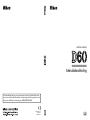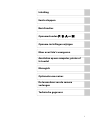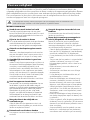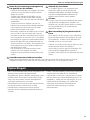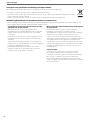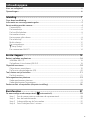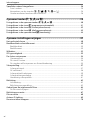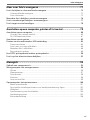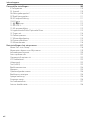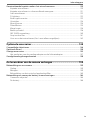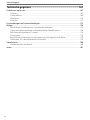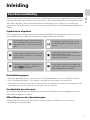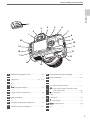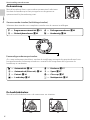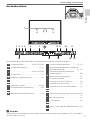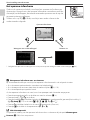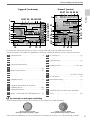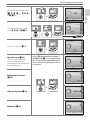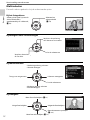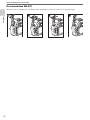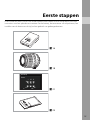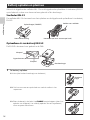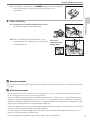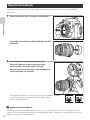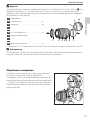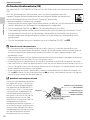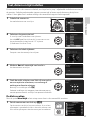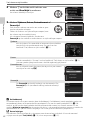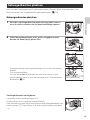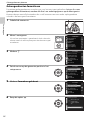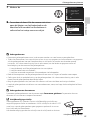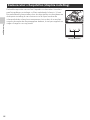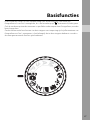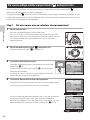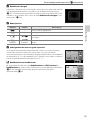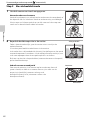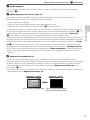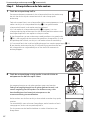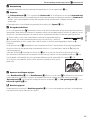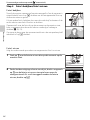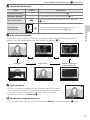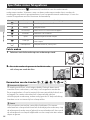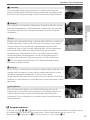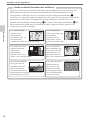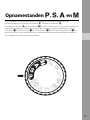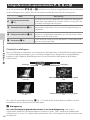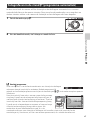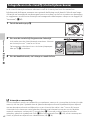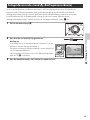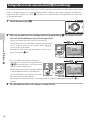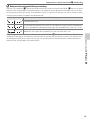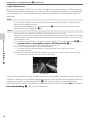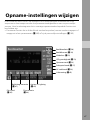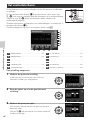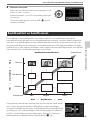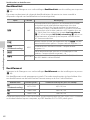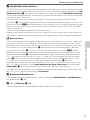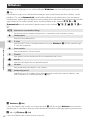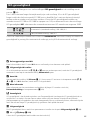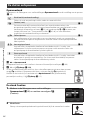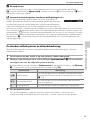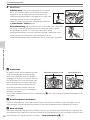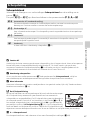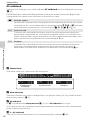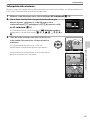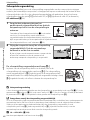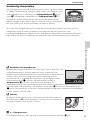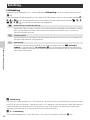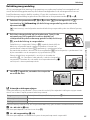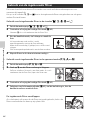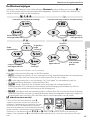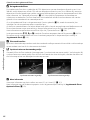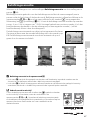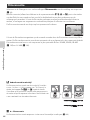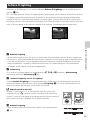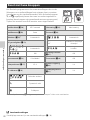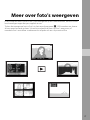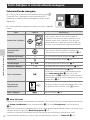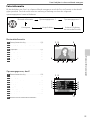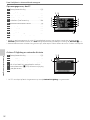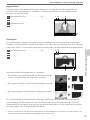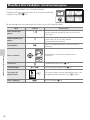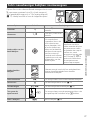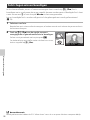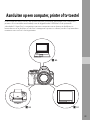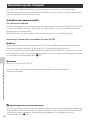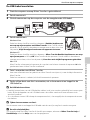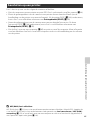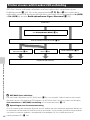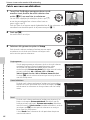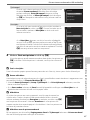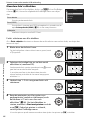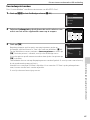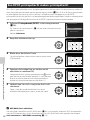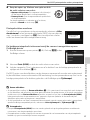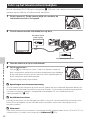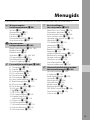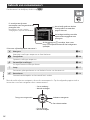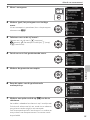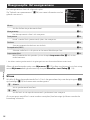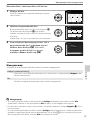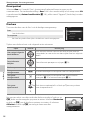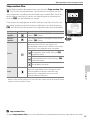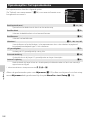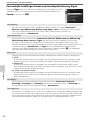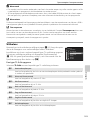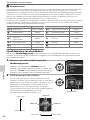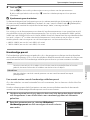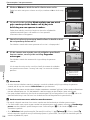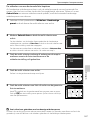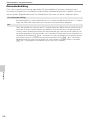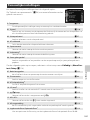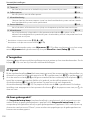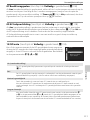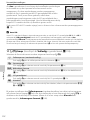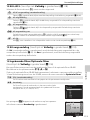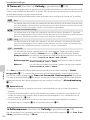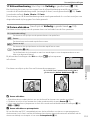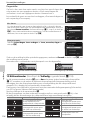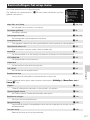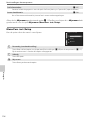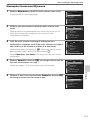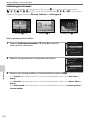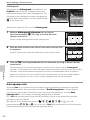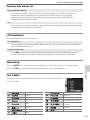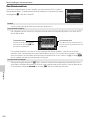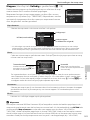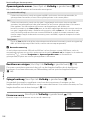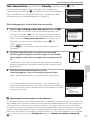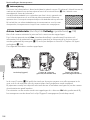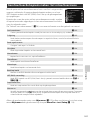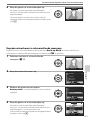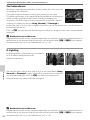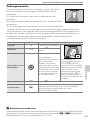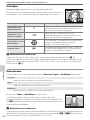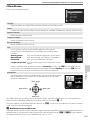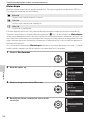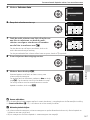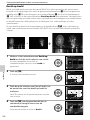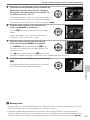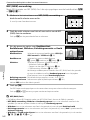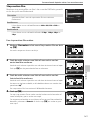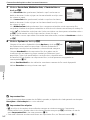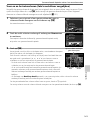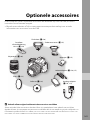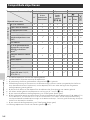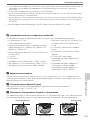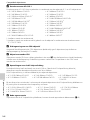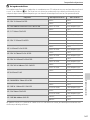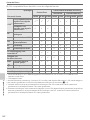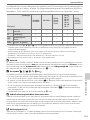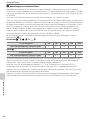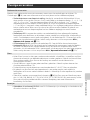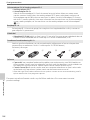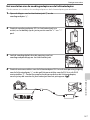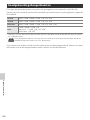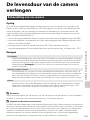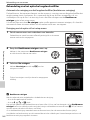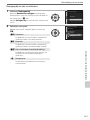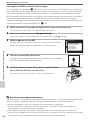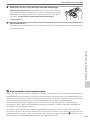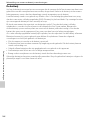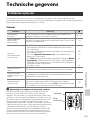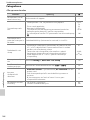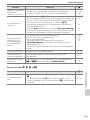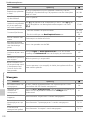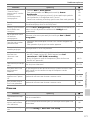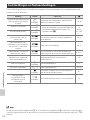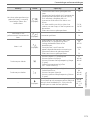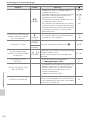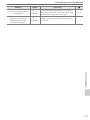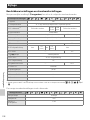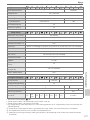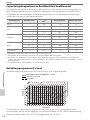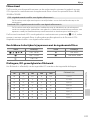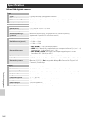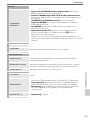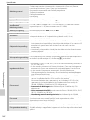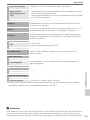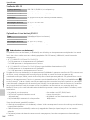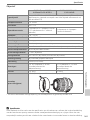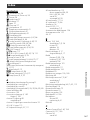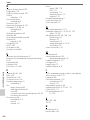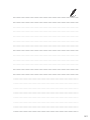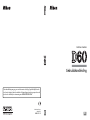Deze handleiding mag op geen enkele manier volledig of gedeeltelijk (behalve
voor korte citaten in kritische artikelen of besprekingen) worden gereproduceerd
zonder de schriftelijke toestemming van NIKON CORPORATION.
Gedrukt in Europa
YP8A01(1F)
6MB0141F-01
Nl
Gebruikshandleiding
DIGITALE CAMERA
Nl

Informatie over handelsmerken
• Microsoft en Windows Vista zijn gedeponeerde handelsmerken of handelsmerken van
Microsoft Corporation in in de Verenigde Staten en/of andere landen.
• Macintosh, Mac OS, en QuickTime zijn handelsmerken van Apple Inc.
• Adobe en Acrobat zijn gedeponeerde handelsmerken van Adobe Systems Inc.
• Het SD-logo is een handelsmerk van SD Card Association.
• Het SDHC-logo is een handelsmerk.
• PictBridge is een handelsmerk.
• Alle andere handelsnamen die in deze handleiding of in andere documentatie bij uw Nikon-
product worden vermeld, zijn handelsmerken of gedeponeerde handelsmerken van hun
respectieve eigenaars.

ii
Voor uw veiligheid
Om schade aan uw Nikon-product of letsel bij uzelf of anderen te voorkomen, dient u de
volgende veiligheidsinstructies goed door te lezen voordat u dit apparaat gaat gebruiken. Bewaar
deze veiligheidsinstructies op een plaats waar iedereen die het product gebruikt ze kan vinden.
De consequenties bij het niet in acht nemen van de veiligheidsinstructies in dit hoofdstuk
worden aangegeven met het volgende pictogram:
WAARSCHUWINGEN
Dit pictogram staat bij waarschuwingen. Lees om mogelijk letsel te voorkomen alle
waarschuwingen voordat u dit Nikon-product in gebruik neemt.
Houd de zon steeds buiten het beeld
Houd bij tegenlichtopnamen de zon goed
buiten het beeld. Binnenvallend zonlicht wordt
door het objectief gebundeld en kan brand in
de camera veroorzaken.
Kijk niet via de zoeker in de zon
Als u via de zoeker rechtstreeks in de zon of andere
sterke lichtbronnen kijkt, kan dit tot blijvende
vermindering van het gezichtsvermogen leiden.
Gebruik van de dioptrieregelaar van de
zoeker
Wanneer u de dioptrieregelaar instelt met het
oog aan de zoeker, dient u op te passen dat u
niet per ongeluk uw vinger in uw oog steekt.
Onmiddellijk uitschakelen in geval van
storing
Indien er rook of een ongewone geur vrijkomt uit
de camera of de lichtnetadapter (apart leverbaar),
verwijdert u onmiddellijk de batterij uit de
camera of trekt u onmiddellijk de stekker van de
lichtnetadapter uit het stopcontact; pas daarbij
op dat u zich niet brandt. Als u gewoon doorgaat,
kan dit leiden tot letsel. Nadat u de batterij hebt
verwijderd, brengt u het apparaat voor
onderzoek naar de technische dienst van Nikon.
Haal het apparaat niet uit elkaar
Het aanraken van inwendige onderdelen kan tot
letsel leiden. In geval van een defect mag dit
product uitsluitend worden gerepareerd door een
gekwalificeerde technicus. Mocht het product
openbreken als gevolg van een val of ander
ongeluk, verwijder dan de batterij of koppel de
lichtnetadapter los en breng het product voor
onderzoek naar de technische dienst van Nikon.
Niet gebruiken in de nabijheid van
ontvlambaar gas
Gebruik elektronische apparatuur niet in de
nabijheid van ontvlambaar gas, omdat dit kan
leiden tot explosie of brand.
Buiten bereik van kinderen houden
Het negeren van deze waarschuwing kan leiden
tot letsel.
Hang de draagriem niet om de hals van
kinderen
De camerariem om de nek kan bij kinderen
leiden tot verstikking.
Neem de juist voorzorgsmaatregelen in
acht bij het gebruik van batterijen
Batterijen kunnen bij onjuist gebruik gaan
lekken of exploderen. Neem de volgende
voorzorgsmaatregelen in acht bij het gebruik
van de batterijen bij dit product:
• Gebruik alleen oplaadbare Li-ion-batterijen van
het type EN-EL9 (bijgeleverd). Laad de batterij
op met de snellader MH-23 (bijgeleverd).
• U mag de batterij niet kortsluiten of uit elkaar
halen.
• Zorg ervoor dat het product is uitgeschakeld
voordat u de batterij vervangt. Als u een
lichtnetadapter gebruikt, dient u deze los te
koppelen.
• Plaats de batterij niet ondersteboven of
achterstevoren.
• Stel batterijen niet bloot aan vuur of hoge
temperaturen.
• U mag batterijen niet blootstellen aan, of
onderdompelen in water.
• Plaats het afdekkapje van de batterij terug
wanneer u de batterij vervoert. Vervoer of
bewaar de batterij niet samen met metalen
objecten, zoals halskettingen of haarspelden.
• Volledig ontladen (lege) batterijen kunnen
gaan lekken. Om schade aan het product te
voorkomen, moet u een lege batterij steeds
verwijderen.
• Plaats het afdekkapje en berg de batterij op
een koele, droge plaats op als de batterij niet
in gebruik is.
• Direct na gebruik, of bij langdurig gebruik kan
de batterij heet zijn geworden. Zet de camera
daarom uit en laat de batterij afkoelen voor u
deze verwijdert.
• Stop onmiddellijk met het gebruik van een
batterij als u veranderingen aan de batterij
constateert zoals verkleuring of vervorming.

iii
Voor uw veiligheid/Opmerkingen
Opmerkingen
Neem de juiste voorzorgsmaatregelen bij
het gebruik van de snellader
• Houd de camera droog. Het negeren van deze
waarschuwing kan leiden tot brand of een
elektrische schok.
• Stof op of bij metalen onderdelen van de
stekker moet met een droge doek worden
verwijderd. Doet u dat niet, dan kan dit brand
veroorzaken.
• Tijdens onweer kunt u beter niet met uw
handen het netsnoer of de snellader aanraken.
Het negeren van deze waarschuwing kan
leiden tot een elektrische schok.
• Beschadig, modificeer of verbuig het netsnoer
niet, en trek er niet met kracht aan. Leg het
netsnoer niet onder zware objecten en houd
het uit de buurt van hitte en vuur. Is de isolatie
beschadigd en liggen de stroomdraden bloot,
breng de kabel dan voor onderzoek naar de
technische dienst van Nikon. Het negeren van
deze waarschuwing kan leiden tot brand of
een elektrische schok.
• Pak de stekker en de lader niet met natte
handen vast. Het negeren van deze
waarschuwing kan leiden tot een elektrische
schok.
Gebruik de juiste kabels
Als u kabels op de in- en uitgangen gaat
aansluiten, gebruik dan uitsluitend de
meegeleverde kabels, of kabels die Nikon
hiervoor te koop aanbiedt zodat aan de
productvoorschriften wordt voldaan.
Cd-roms
Cd-roms met software of handleidingen mag u
niet op audio-cd-apparatuur afspelen. Het
afspelen van cd-roms op een audio-cd-speler
kan tot gehoorverlies of schade aan de
apparatuur leiden.
Wees voorzichtig bij het gebruik van de
flitser
Let er op dat het flitsvenster niet in aanraking
komt met een persoon of een object als u de
flitser gebruikt. Anders kan de persoon zich
branden of kan er vuur ontstaan.
Gebruik van de flitser dicht bij de ogen van het
onderwerp kan leiden tot tijdelijke
vermindering van het gezichtsvermogen. Pas
extra op bij het fotograferen van kleine
kinderen; houd de flitser niet dichterbij dan één
meter.
Vermijd contact met vloeibare kristallen
Mocht de monitor breken, pas dan op dat u zich niet verwondt aan de glassplinters en dat de
vloeibare kristallen uit de monitor niet in aanraking komen met uw huid, ogen of mond.
• Niets van de handleidingen die bij dit product zijn
geleverd mag worden gereproduceerd,
overgedragen, getranscribeerd, opgeslagen in een
archiefsysteem of vertaald in enige taal in enige
vorm, met enig middel, zonder voorafgaande
schriftelijk toestemming van Nikon.
• Nikon behoudt zich het recht voor de specificaties
van de hardware en software die in deze
handleidingen worden beschreven op enig
moment zonder voorafgaande aankondiging te
wijzigen.
• Nikon is niet aansprakelijk voor enige schade die
voortkomt uit het gebruik van dit product.
• Hoewel alles in het werk is gesteld om te zorgen
dat de informatie in deze handleidingen juist en
compleet is, stellen we het zeer op prijs als u uw
Nikon-dealer op de hoogte wilt stellen van
eventuele onjuistheden of ontbrekende
informatie (adres aanwezig in overige
documentatie).

iv
Opmerkingen
Pictogram voor gescheiden inzameling in Europese landen
Dit pictogram geeft aan dat dit product via gescheiden inzameling moet worden afgevoerd.
Het volgende is alleen van toepassing op gebruikers in Europese landen:
• Dit product moet worden afgevoerd door het in te leveren bij een daarvoor bestemd inzamelingspunt. Gooi dit
product niet weg als huishoudafval.
• Neem voor meer informatie contact op met de leverancier of de gemeentelijke reinigingsdienst.
Mededeling betreffende het verbod op kopiëren en reproduceren
Houd er rekening mee dat alleen al het bezit van materiaal dat digitaal is gekopieerd of gereproduceerd door middel van een
scanner, digitale camera of ander apparaat wettelijk strafbaar kan zijn.
• Voorwerpen die volgens de wet niet mogen worden
gekopieerd of gereproduceerd
Kopieer of reproduceer geen papiergeld, munten,
waardepapieren of overheidsobligaties, zelfs als dergelijke
kopieën of reproducties voorzien zijn van een stempel
“Voorbeeld”.
Het kopiëren of reproduceren van papiergeld, munten of
waardepapieren die in het buitenland in circulatie zijn, is
verboden.
Tenzij vooraf toestemming is verleend, is het kopiëren of
reproduceren van ongebruikte door de overheid uitgegeven
postzegels of briefkaarten verboden.
Het kopiëren of reproduceren van door de overheid
uitgegeven zegels of van gecertificeerde, door de wet
voorgeschreven documenten is verboden.
• Waarschuwingen met betrekking tot bepaalde kopieën
en reproducties
De overheid heeft voorschriften uitgevaardigd met
betrekking tot het kopiëren of reproduceren van
waardepapieren, uitgegeven door commerciële instellingen
(aandelen, wissels, cheques, cadeaucertificaten, etc.),
reispassen of coupons, behalve wanneer het gaat om een
minimaal benodigd aantal kopieën voor zakelijk gebruik door
een bedrijf. Eveneens niet toegestaan is het kopiëren of
reproduceren van door de overheid uitgegeven paspoorten,
vergunningen afgegeven door overheidsinstanties en andere
instellingen, identiteitskaarten en kaartjes zoals passen en
maaltijdcoupons.
• Auteursrechten
Het kopiëren of reproduceren van auteursrechterlijk
beschermde creatieve werken zoals boeken, muziek,
schilderijen, houtsnedes, grafisch werk, kaarten, tekeningen,
films en foto's is verboden op grond van nationale en
internationale wetten. Gebruik dit product niet voor het
maken van illegale kopieën of met het doel inbreuk te maken
op het auteursrecht.

v
Inhoudsopgave
Voor uw veiligheid ....................................................................................................................................ii
Opmerkingen............................................................................................................................................ iii
Inleiding ................................................................................................ 1
Over deze handleiding ........................................................................................................................... 1
Informatie en voorzorgsmaatregelen............................................................................................... 2
Kennismaking met de camera ............................................................................................................. 4
Camerabody.................................................................................................................................................................. 4
De keuzeknop............................................................................................................................................................... 6
De hoofdschakelaar.................................................................................................................................................. 6
Het zoekerscherm......................................................................................................................................................7
Het opname-infoscherm....................................................................................................................................... 8
De instelschijf..............................................................................................................................................................10
Multi-selector..............................................................................................................................................................12
De ontspanknop.......................................................................................................................................................13
N-knop (help)............................................................................................................................................................13
De camerariem AN-DC1 ......................................................................................................................................14
Eerste stappen ....................................................................................15
Batterij opladen en plaatsen ..............................................................................................................16
Snellader MH-23........................................................................................................................................................16
Oplaadbare Li-ion batterij EN-EL9..................................................................................................................16
Objectief monteren ...............................................................................................................................18
Objectieven verwijderen .....................................................................................................................................19
De functie vibratiereductie (VR)......................................................................................................................20
Taal, datum en tijd instellen ...............................................................................................................21
De klok resetten ........................................................................................................................................................21
Geheugenkaarten plaatsen ................................................................................................................23
Geheugenkaarten plaatsen ...............................................................................................................................23
Geheugenkaarten formatteren .......................................................................................................................24
Zoekeroculair scherpstellen (dioptrie-instelling)........................................................................26
Basisfuncties .......................................................................................27
De eenvoudige onderwerpsstand (e automatisch)...............................................................28
Stap 1 Zet de camera aan en selecteer de opnamestand.........................................................28
Stap 2 Kies de beelduitsnede.......................................................................................................................30
Stap 3 Scherpstellen en de foto maken.................................................................................................32
Stap 4 Foto's bekijken/foto's wissen........................................................................................................34

vi
Inhoudsopgave
Specifieke scènes fotograferen......................................................................................................... 36
Foto's maken..............................................................................................................................................................36
Kenmerken van de standen f, g, h, i, j, k en l.......................................................... 36
Goede resultaten bereiken met autofocus .............................................................................................38
Opnamestanden a, b, c en d........................................................39
Fotograferen in de opnamestanden a, b, c en d................................................................ 40
Fotograferen in de stand a (programma-automatiek) ........................................................... 41
Fotograferen in de stand b (sluitertijdvoorkeuze).................................................................... 42
Fotograferen in de stand c (diafragmavoorkeuze) ................................................................. 43
Fotograferen in de opnamestand d (handmatig).................................................................... 44
Opname-instellingen wijzigen..........................................................47
Het snelinstelscherm ............................................................................................................................ 48
Beeldkwaliteit en beeldformaat ....................................................................................................... 49
Beeldkwaliteit.............................................................................................................................................................50
Beeldformaat..............................................................................................................................................................50
Witbalans .................................................................................................................................................. 52
ISO-gevoeligheid.................................................................................................................................... 53
De sluiter ontspannen.......................................................................................................................... 54
Opnamestand............................................................................................................................................................54
De stand Continu.....................................................................................................................................................54
De standen zelfontspanner en afstandsbediening............................................................................55
Scherpstelling.......................................................................................................................................... 57
Scherpstelstand........................................................................................................................................................57
AF-veldstand............................................................................................................................................................... 58
Scherpstelveld selecteren ..................................................................................................................................59
Scherpstelvergrendeling.....................................................................................................................................60
Handmatig scherpstellen ...................................................................................................................................61
Belichting .................................................................................................................................................. 62
Lichtmeting.................................................................................................................................................................62
Belichtingsvergrendeling ...................................................................................................................................63
Gebruik van de ingebouwde flitser................................................................................................. 64
De flitsstand wijzigen............................................................................................................................................ 65
Belichtingscorrectie............................................................................................................................... 67
Flitscorrectie............................................................................................................................................. 68
Actieve D-lighting.................................................................................................................................. 69
Reset met twee knoppen .................................................................................................................... 70

vii
Inhoudsopgave
Meer over foto's weergeven ..............................................................71
Foto's bekijken in schermvullende weergave ............................................................................. 72
Schermvullende weergave................................................................................................................................72
Foto-informatie.........................................................................................................................................................73
Meerdere foto's bekijken: miniatuurweergave ........................................................................... 76
Foto's nauwkeuriger bekijken: zoomweergave.......................................................................... 77
Foto's tegen wissen beveiligen......................................................................................................... 78
Aansluiten op een computer, printer of tv-toestel..........................79
Aansluiten op een computer............................................................................................................. 80
Voordat u de camera aansluit..........................................................................................................................80
De USB-kabel aansluiten ..................................................................................................................................... 81
Aansluiten op een printer ................................................................................................................... 83
Printen via een rechtstreekse USB-verbinding............................................................................ 84
Printer aansluiten.....................................................................................................................................................85
Foto's een-voor-een afdrukken....................................................................................................................... 86
Meerdere foto's afdrukken................................................................................................................................. 88
Een indexprint maken...........................................................................................................................................89
Een DPOF-printopdracht maken: printopdracht........................................................................ 90
Foto's op het televisiescherm bekijken..........................................................................................92
Menugids ............................................................................................93
Gebruik van cameramenu's................................................................................................................ 94
Weergaveoptie: Het weergavemenu.............................................................................................. 96
Wissen............................................................................................................................................................................. 96
Weergavemap...........................................................................................................................................................97
Draai portret................................................................................................................................................................98
Diashow.........................................................................................................................................................................98
Stop-motion film......................................................................................................................................................99
Opnameopties: het opnamemenu................................................................................................100
Beeld optimaliseren ............................................................................................................................................ 101
Persoonlijke instellingen kiezen voor beeldoptimalisering: Eigen ........................................ 102
Witbalans ................................................................................................................................................................... 103
Fijnafstemming van de witbalans.............................................................................................................. 104
Handmatige preset.............................................................................................................................................. 105
Ruisonderdrukking............................................................................................................................................... 108

viii
Inhoudsopgave
Persoonlijke instellingen ...................................................................................................................109
R Terugzetten.......................................................................................................................................................... 110
01 Signaal .................................................................................................................................................................. 110
06 Geen geheugenkrt?...................................................................................................................................... 110
07 Beeld terugspelen ......................................................................................................................................... 111
09 AF-hulpverlichting ........................................................................................................................................ 111
10 ISO auto ............................................................................................................................................................... 111
11 F/G-knop ..................................................................................................................................................... 112
12 AE-L/AF-L ............................................................................................................................................................ 113
13 AE-vergrendeling........................................................................................................................................... 113
14 Ingebouwde flitser/Optionele flitser ................................................................................................. 113
15 Timers uit ............................................................................................................................................................ 114
16 Zelfontspanner................................................................................................................................................ 114
17 Afstandsbediening........................................................................................................................................ 115
18 Datum afdrukken........................................................................................................................................... 115
19 Afstandsmeter ................................................................................................................................................. 116
Basisinstellingen: het setup-menu.................................................................................................117
Menu Pers. inst./Setup....................................................................................................................................... 118
Menuopties kiezen voor Mijn menu......................................................................................................... 119
Infoweergave-formaat....................................................................................................................................... 120
Auto opname-info ............................................................................................................................................... 122
Opname-info autom. uit .................................................................................................................................. 123
LCD helderheid...................................................................................................................................................... 123
Videostand................................................................................................................................................................ 123
Taal (LANG)............................................................................................................................................................... 123
Beeldcommentaar ............................................................................................................................................... 124
Mappen ...................................................................................................................................................................... 125
Opeenvolgende numm. ................................................................................................................................. 126
Beeldsensor reinigen.......................................................................................................................................... 126
Spiegel omhoog ................................................................................................................................................... 126
Firmware versie...................................................................................................................................................... 126
Stof referentiefoto................................................................................................................................................ 127
Autom. beeldrotatie............................................................................................................................................ 128

ix
Inhoudsopgave
Geretoucheerde kopieën maken: het retoucheermenu........................................................129
Kopieën retoucheren ......................................................................................................................................... 130
Kopieën retoucheren in schermvullende weergave...................................................................... 131
Snel retoucheren .................................................................................................................................................. 132
D-Lighting................................................................................................................................................................. 132
Rode-ogencorrectie............................................................................................................................................ 133
Uitsnijden................................................................................................................................................................... 134
Monochroom.......................................................................................................................................................... 134
Filtereffecten............................................................................................................................................................ 135
Kleine kopie.............................................................................................................................................................. 136
Beeld-op-beeld...................................................................................................................................................... 138
NEF (RAW)-verwerking ...................................................................................................................................... 140
Stop-motion film................................................................................................................................................... 141
Voor en na het retoucheren (foto's met elkaar vergelijken)...................................................... 143
Optionele accessoires ......................................................................145
Compatibele objectieven..................................................................................................................146
Optionele flitsers ..................................................................................................................................150
Overige accessoires.............................................................................................................................155
Het aansluiten van de voedingsadapter en de lichtnetadapter............................................. 157
Goedgekeurde geheugenkaarten .................................................................................................158
De levensduur van de camera verlengen.......................................159
Behandeling van uw camera ...........................................................................................................159
Opslag.......................................................................................................................................................................... 159
Reinigen...................................................................................................................................................................... 159
Behandeling van het optische laagdoorlaatfilter............................................................................. 160
Behandeling van camera en batterij: waarschuwingen.........................................................164
Camera en objectief............................................................................................................................................ 164
De batterij.................................................................................................................................................................. 166

x
Inhoudsopgave
Technische gegevens .......................................................................167
Problemen oplossen ...........................................................................................................................167
Scherm ........................................................................................................................................................................ 167
Fotograferen............................................................................................................................................................ 168
Weergave................................................................................................................................................................... 170
Diversen...................................................................................................................................................................... 171
Foutmeldingen en foutaanduidingen..........................................................................................172
Bijlage.......................................................................................................................................................176
Beschikbare instellingen en standaardinstellingen......................................................................... 176
Capaciteit geheugenkaart en Beeldkwaliteit/beeldformaat.................................................... 178
Belichtingsprogramma (P-stand)................................................................................................................ 178
Flitserstand................................................................................................................................................................ 179
Beschikbare sluitertijden bij opnamen met de ingebouwde flitser ..................................... 179
Diafragma, ISO-gevoeligheid en flitsbereik.......................................................................................... 179
Specificaties ...........................................................................................................................................180
Ondersteunde standaards .............................................................................................................................. 186
Index .........................................................................................................................................................187

1
Inleiding
Inleiding
Over deze handleiding
Gefeliciteerd met uw aanschaf van de Nikon D60 digitale eenoog spiegelreflexcamera (D-SLR).
Deze handleiding is geschreven met als doel dat u veel plezier beleeft bij het fotograferen met
deze Nikon digitale camera. Bestudeer deze handleiding goed voordat u de camera gaat
gebruiken, en zorg dat iedereen die de camera gaat gebruiken, de handleiding gemakkelijk kan
vinden.
Symbolen en afspraken
Om te zorgen dat u alle gewenste informatie gemakkelijk kunt terugvinden, gebruiken wij in
deze handleiding de volgende symbolen (pictogrammen) en afspraken:
Gebruikte begrippen
• Met een “geheugenkaart” wordt steeds een SD-geheugenkaart (Secure Digital) bedoeld.
• Een “standaardinstelling” is de camera-instelling op het moment van aankoop.
• De namen van menu-opties die op de monitor verschijnen, de namen van knoppen, en de
meldingen die op de computer verschijnen, zijn vet gedrukt.
Voorbeelden van schermen
In sommige afbeeldingen zijn bepaalde monitoraanduidingen bewust weggelaten om de
afbeelding duidelijker te maken.
Afbeeldingen en de schermweergave
Afbeeldingen en teksten op de monitor kunnen enigszins afwijken van wat in deze
handleiding wordt afgebeeld.
Dit pictogram staat bij waarschuwingen
die u voor gebruik dient te lezen om te
voorkomen dat uw camera beschadigd
raakt.
B
Dit pictogram staat bij tips die van pas
kunnen komen bij het gebruik van uw
camera.
D
Dit pictogram staat bij opmerkingen die
u dient te lezen voordat u uw camera in
gebruik neemt.
C
Dit pictogram geeft aan dat er elders in
deze handleiding of in de
Snelhandleiding meer informatie over dit
onderwerp te vinden is.
A
Dit pictogram markeert instellingen die u
in de cameramenu's kunt aanpassen
door op O te drukken.
E
Dit pictogram markeert menuopties die
u onder een knop kunt vastleggen in het
menu Persoonlijke instellingen.
F

2
Inleiding
Informatie en voorzorgsmaatregelen
Permanente kennisoverdracht
Als onderdeel van het streven van Nikon naar permanente kennisoverdracht en voortdurende
productondersteuning en training, kunt u steeds bijgewerkte actuele informatie vinden op de
volgende websites:
• Voor gebruikers in de Verenigde Staten: http://www.nikonusa.com/
• Voor gebruikers in Europa en Afrika: http://www.europe-nikon.com/support/
• Voor gebruikers in Azië, Oceanië en het Midden-Oosten: http://www.nikon-asia.com/
Bezoek deze sites voor actuele productinformatie, tips en antwoorden op veelgestelde vragen
en voor algemeen advies over fotografie en digitale beeldbewerking. Neem voor meer
informatie contact op uw Nikon-dealer. Informatie over contactadressen vindt u op het
onderstaande website:
http://imaging.nikon.com/
Voordat u belangrijke foto's gaat maken
Voordat u foto's gaat maken van belangrijke gelegenheden zoals bruiloften of vakanties, maakt
u eerst enkele testopnamen om te controleren of de camera normaal werkt. Nikon kan niet
aansprakelijk worden gesteld voor schade of gemiste inkomsten als gevolg van een niet goed
werkend product.
Gebruik alleen originele elektronische accessoires van Nikon
Nikon digitale eenoog spiegelreflexcamera's zijn ontworpen om te voldoen aan de hoogste
normen en bevatten complexe elektronica. Alleen elektronische accessoires van Nikon
(inclusief objectieven, batterijladers, batterijen, lichtnetadapters en flitseraccessoires) die door
Nikon zijn goedgekeurd voor gebruik met deze Nikon digitale eenoog spiegelreflexcamera, zijn
ontworpen en getest aan de hand van de operationele en veiligheidseisen van deze
elektronica.
HET GEBRUIK VAN ANDERE DAN NIKON ELEKTRONISCHE ACCESSOIRES KAN DE CAMERA
BESCHADIGEN EN UW RECHT OP
NIKON GARANTIE DOEN VERVALLEN.
Voor meer informatie over accessoires van het merk Nikon neemt u contact op met een
erkende Nikon-dealer.
Holografisch zegel: hieraan ziet u
dat dit apparaat een authentiek product
van Nikon is.

3
Informatie en voorzorgsmaatregelen
Inleiding
Over de handleidingen
• Niets van de handleidingen die bij dit product zijn geleverd mag worden gereproduceerd,
overgedragen, getranscribeerd, opgeslagen in een archiefsysteem of vertaald in enige taal in
enige vorm, met enig middel, zonder voorafgaande schriftelijk toestemming van Nikon.
•
Nikon behoudt zich het recht voor de specificaties van de hardware en software die in deze
handleidingen worden beschreven op enig moment zonder voorafgaande aankondiging te wijzigen.
• Nikon is niet aansprakelijk voor enige schade die voortkomt uit het gebruik van dit product.
•
Hoewel alles in het werk is gesteld om te zorgen dat de informatie in deze handleidingen juist en
compleet is, stellen we het zeer op prijs als u Nikon op de hoogte wilt stellen van eventuele
onjuistheden of ontbrekende informatie (adres aanwezig in overige documentatie).
Mededeling betreffende het verbod op kopiëren en reproduceren
Let er op dat alleen al het bezit van materiaal dat digitaal is gekopieerd of gereproduceerd door
middel van een scanner, digitale camera of ander apparaat wettelijk strafbaar kan zijn.
• Voorwerpen die volgens de wet niet mogen worden gekopieerd of gereproduceerd
Kopieer of reproduceer geen papiergeld, munten, waardepapieren of overheidsobligaties,
zelfs als dergelijke kopieën of reproducties voorzien zijn van een stempel “Voorbeeld”. Het
kopiëren of reproduceren van papiergeld, munten of waardepapieren die in het buitenland
in circulatie zijn, is verboden. Tenzij vooraf toestemming is verleend, is het kopiëren of
reproduceren van ongebruikte door de overheid uitgegeven postzegels of briefkaarten
verboden. Het kopiëren of reproduceren van door de overheid uitgegeven zegels of van
gecertificeerde, door de wet voorgeschreven documenten is verboden.
• Waarschuwingen met betrekking tot bepaalde kopieën en reproducties
De overheid heeft waarschuwingen uitgevaardigd met betrekking tot het kopiëren of
reproduceren van waardepapieren, uitgegeven door commerciële instellingen (aandelen,
wissels, cheques, cadeaucertificaten, etc.), reispassen of coupons, behalve wanneer het gaat
om een minimaal benodigd aantal kopieën voor zakelijk gebruik door een bedrijf. Eveneens
niet toegestaan is het kopiëren of reproduceren van door de overheid uitgegeven
paspoorten, vergunningen afgegeven door overheidsinstanties en andere instellingen,
identiteitskaarten en kaartjes zoals passen en maaltijdcoupons.
• Auteursrechten
Het kopiëren of reproduceren van auteursrechterlijk beschermde creatieve werken zoals
boeken, muziek, schilderijen, houtsnedes, grafisch werk, kaarten, tekeningen, films en foto's is
verboden op grond van nationale en internationale wetten. Gebruik dit product niet voor
het maken van illegale kopieën of met het doel inbreuk te maken op het auteursrecht.
Het wegwerpen van opslagmedia
Houd er rekening mee dat bij het wissen van beelden en bij het formatteren van opslagmedia
zoals geheugenkaarten en het ingebouwde buffergeheugen van de camera niet alle originele
beeldgegevens zullen worden verwijderd. Met behulp van in de handel verkrijgbare software is
het soms mogelijk verwijderde bestanden op weggeworpen opslagmedia alsnog te herstellen,
wat misbruik van persoonlijke beeldgegevens tot gevolg kan hebben. De verantwoordelijkheid
voor de privacy omtrent dat soort bestanden ligt bij de gebruiker.
Voordat u een opslagmedium weggooit of overdraagt aan iemand anders dient u alle bestanden
te wissen met commercieel verkrijgbare verwijderingssoftware of formatteert u het opslagmedium
en laadt u het vervolgens geheel met beelden die geen privé-informatie bevatten (bijvoorbeeld
met foto's van een egale lucht). Zorg dat u ook alle foto's vervangt die u hebt geselecteerd voor de
Handmatige preset
witbalansinstelling (
A
105) en
Achtergrond
(
A
120). Voorkom letsel of
schade aan persoonlijke eigendommen bij het fysiek vernietigen van opslagmedia.

4
Inleiding
Kennismaking met de camera
Neem even de tijd om vertrouwd te raken met de bedieningsknoppen en aanduidingen van
de camera. Leg eventueel een boekenlegger bij dit hoofdstuk, zodat u het gemakkelijk kunt
terugvinden terwijl u de rest van de handleiding leest.
Camerabody
2
3
4
5
6
8
7
9
12
13
14
18
19
20
1
15
17
16
101010
111111
1
Infraroodontvanger ....................................................56
2
Hoofdschakelaar............................................................. 6
3
Ontspanknop..................................................................13
4
A-knop (belichtingscorrectie)...........................67
B-knop (diafragma) .................................................44
Flitscorrectieknop ........................................................68
5
C-knop (actieve D-Lighting) .............................69
A-knop (reset) ...............................................................70
6
AF-hulpverlichting.......................................................57
Zelfontspannerlampje ..............................................56
Rode-ogenreductielampje.....................................65
7
Filmvlakmarkering.......................................................61
8
Keuzeknop.......................................................................... 6
9
Ingebouwde flitser......................................................64
10
Afdekkapje accessoireschoentje..................... 150
11
Accessoireschoentje
(voor optionele flitser)........................................... 150
12
D-knop (flitsstand)......................................................64
E-knop (flitscorrectie).........................................68
13
Oogje voor de camerariem...................................14
14
Deksel aansluitingen ................................. 81, 85, 92
15
Videoaansluiting...........................................................92
16
Resetknop...................................................................... 167
17
USB-aansluiting.....................................................81, 85
18
F-knop (zelfontspanner)..............................54, 55
G FUNC-knop ..........................................................112
19
Objectiefontgrendelknop ......................................19
20
Bevestigingsmarkering objectief.......................18

5
Kennismaking met de camera
Inleiding
2
1
19
20
18
17
16
15
14
13
12
10
9
8
7
6
5
4
11
3
21
1
Rubberen oogkapje DK-20.....................................56
2
Zoekeroculair.............................................................7, 26
3
Oogsensor .............................................................32, 123
4
Dioptrieregelaar............................................................26
5
H (AE-L/AF-L)-knop....................................63, 113
I-knop (beveiligen).............................................78
6
Instelschijf .........................................................................10
7
Oogje voor de camerariem....................................14
8
Multi-selector..................................................................12
9
Kaartsleufklepje .............................................................23
10
J-knop (wissen) ..................................................34, 96
11
Toegangslampje geheugenkaart.......................23
12
Klepje over voedingsaansluiting voor
optionele voedingsadapter................................157
13
Vergrendeling batterijvakklepje.........................17
14
Batterijvakklepje ................................................ 17, 157
15
Statiefaansluiting
16
Monitor .............................................................. 8, 72, 123
17
K-knop (weergavezoom) ......................................77
L-knop (infoscherm/Weergave voor
snelinstellingen).................................................48
A-knop (reset)...............................................................70
18
M-knop (miniaturen/uitzoomen bij
weergave).........................................................................76
N-knop (help) ...............................................................13
19
O-knop (menu)....................................................94
20
P-knop (weergave)........................................ 34, 72
21
Oculairkapje DK-5........................................................56

6
Inleiding
Kennismaking met de camera
De keuzeknop
Met de keuzeknop kunt u een andere opnamestand selecteren.
Verdraai de keuzeknop tot het pictogram van de gewenste
opnamestand bij de markering staat.
Geavanceerde standen (belichtingsstanden)
Selecteer deze standen voor complete controle over de camera-instellingen.
Eenvoudige onderwerpsstanden
Als u een onderwerpsstand kiest, worden de instellingen automatisch geoptimaliseerd voor
het geselecteerde onderwerp waardoor u creatief kunt fotograferen door gewoon de
keuzeknop te verdraaien.
De hoofdschakelaar
Met de hoofdschakelaar kunt u de camera aan- en uitzetten.
a — Programma-automatiek: A 41 c — Diafragmavoorkeuze: A 43
b — Sluitertijdvoorkeuze: A 42 d —Handmatig: A 44
e —Automatisch: A 28 i —Kinderen: A 37
f — Automatisch (flitser uit): A 36 j —Sport: A 37
g —Portret: A 36 k —Close-up: A 37
h — Landschap: A 37 l — Nachtportret: A 37
Aan Uit

7
Kennismaking met de camera
Inleiding
Het zoekerscherm
De aanduiding varieert afhankelijk van de opnamestand en de camerainstellingen.
C De zoeker
De reactietijd en de helderheid van de zoeker variëren met de omgevingstemperatuur. Dit is normaal en
duidt niet op een storing.
1
2
345 6 7 8 910 11
12 13 14
15 16
1
Scherpstelvelden..........................26, 30, 58, 59, 60
2
Scherpstelaanduiding.......................................32, 61
3
Aanduiding scherpstelvelden
.................................................................26, 30, 58, 59, 60
AF-veldstand...................................................................58
4
Belichtingsvergrendeling (AE)..............................63
5
Aanduiding flexibel programma........................41
6
Sluitertijd...................................................................39–46
7
Diafragma (f/-getal) ...........................................39–46
Ruisonderdrukkingsaanduiding.......................108
8
Flitscorrectie-aanduiding.............................68, 113
9
Belichtingscorrectieaanduiding..........................67
10
Aantal resterende opnamen ..................... 28, 178
Resterend aantal opnamen voordat het
buffergeheugen vol is ................................... 55, 178
Opname-aanduiding handmatige
witbalanspreset ......................................................... 106
Belichtingscorrectiewaarde...................................67
Flitscorrectiewaarde...................................................68
Aanduiding Actieve D-lighting...........................69
Aanduiding pc-aansluiting....................................82
Aanduiding stand stof-referentiefoto.......... 127
11
Flitsgereedaanduiding.............................................33
12
Batterijaanduiding.......................................................29
13
Elektronische analoge belichtingsaanduiding
.................................................................................................45
Belichtingscorrectie....................................................67
Afstandsmeter............................................................ 116
14
Auto-ISO-aanduiding..................................... 53, 112
15
“K” (verschijnt als op de geheugenkaart nog
plaats is voor meer dan 1000 opnamen)......29
16
Waarschuwingsaanduiding ....................... 13, 172

8
Inleiding
Kennismaking met de camera
Het opname-infoscherm
Zodra u de camera inschakelt, verschijnt het opname-infoscherm op
de monitor. Hierop kunt u de opname-informatie controleren zoals de
sluitertijd, het diafragma, het aantal resterende opnamen en de op dat
moment actieve instellingen.
Telkens als u op K (L) drukt, verschijnt een ander scherm in de
onderstaande volgorde:
* Veelgebruikte opname-instellingen kunt u aanpassen op het Weergave voor snelinstellingen (A 48).
C Het opname-infoscherm aan- en uitzetten
Bij de standaardinstellingen verdwijnt het opname-infoscherm ook in de volgende situaties:
• Als u de camera gedurende acht seconden niet hebt bediend.
• Als u de oogsensor activeert door door de zoeker te kijken (A 31, 123).
• Als u de ontspanknop ingedrukt houdt.
Als het opname-infoscherm uit staat, kunt u het oproepen zoals hieronder aangegeven:
• Door de ontspanknop half in te drukken en weer los te laten (A 31).
• Door op knop M of C te drukken.
• Door op knop F/G te drukken, behalve als Witbalans is geselecteerd bij persoonlijke instelling 11
(F/G-knop; A 112) in de stand e, f, g, h, i, j, k of l.
• Door op D te drukken, behalve in de stand f automatisch (flitser uit).
• Door op A te drukken in de opnamestand a, b of c.
D Infoschermopmaak
De gewenste indeling van het opname-infoscherm kunt u selecteren bij de optie Infoweergave-
formaat (A 120) in het setup-menu.
Beeldkwaliteit
Vrplts.
OK
Uit
Inst.
Opname-infoscherm
Weergave voor snelinstellingen* Monitor uit

9
Kennismaking met de camera
Inleiding
De informatie die op de monitor verschijnt, varieert afhankelijk van de opnamestand en de
omstandigheden. De hierboven afgebeelde informatie varieert afhankelijk van de camerainstellingen.
D De sluitertijd- en diafragma-aanduiding
In deze aanduidingen worden de sluitertijd en het diafragma visueel afgebeeld.
Deze grafische afbeelding van de sluitertijd en het diafragma verschijnt als u de keuzeknop verdraait.
Inst.Inst.
21
27
28
1
2
3
1
22
8
4
5
6
7
8
9
10
26 25 24 2322
20
19
18
17
16
15
14
11
12 13 17 16 18
2728 26 25 24 23
7
21
9
20
19
10
2
3
12
6
11
15
14
13
“Liggend” (landschap) “Staand” (portret)
1
Opnamestand .................................................................. 6
2
Sluitertijd...................................................................40–46
3
Diafragma (f/-getal) ...........................................40–46
4
Sluitertijdaanduiding
5
Diafragma-aanduiding
6
Elektronische analoge belichtingsaanduiding
.................................................................................................45
Belichtingscorrectie- ..................................................67
7
Flitscorrectiewaarde...................................................68
8
Flitssynchronisatiestand...........................................65
9
Belichtingscorrectiewaarde...................................67
10
Helpaanduiding ............................................................13
11
Aanduiding Actieve D-lighting ...........................69
12
Aantal resterende opnamen......................28, 178
Opname-aanduiding handmatige
witbalanspreset..........................................................106
Vastlegaanduiding ......................................................82
13
“K” (verschijnt als op de geheugenkaart nog
plaats is voor meer dan 1000 opnamen) ......29
14
Lichtmeetmethode.....................................................62
15
AF-veldstand...................................................................58
16
Scherpstelstand............................................................57
17
Opnamestand................................................................54
18
ISO-gevoeligheid.........................................................53
19
Witbalansstand ........................................52, 103, 104
20
Beeldformaat..................................................................50
21
Beeldkwaliteit.................................................................50
22
Aanduiding scherpstelvelden
..................................................................26, 30, 58, 59, 60
AF-veldstand...................................................................58
23
Batterijaanduiding.......................................................29
24
Pieptoonaanduiding ..............................................110
25
Aanduiding Beeld optimaliseren....................101
26
Auto-ISO-aanduiding..................................... 53, 112
27
Aanduiding Handmatige flitssturing............ 113
Aanduiding flitscorrectie voor optionele
flitser ................................................................................. 153
28
Aanduiding Datum afdrukken..........................115
Lange sluitertijd, kleine
diafragmaopening (hoog f/-getal)
Korte sluitertijd, grote
diafragmaopening (laag f/-getal)

10
Inleiding
Kennismaking met de camera
De instelschijf
Verdraai alleen de instelschijf, of gebruik de instelschijf in combinatie met andere knoppen om
de onderstaande opties in te stellen. Na het aanpassen van de instellingen kunt u deze
bekijken in de zoeker en op het opname-infoscherm op de monitor.
Functie Bediening Scherm
Flexibel programma
(voor stand a; A 41)
Kies een sluitertijd (voor stand
b of d; A 42, 44).
Stel het diafragma in
(voor stand c; A 43).
Stel het diafragma in
(voor stand d; A 44).
Stel de belichtingscorrectie in
(voor stand a, b en c; A 67).
Inst.
Inst.
Inst.
+
Inst.
Inst.
Belichtingscorrectie

11
Kennismaking met de camera
Inleiding
Kies een flitsstand (voor stand
e, g, i, k, l, a, b, c
of d; A 65).
Stel de flitscorrectie in (voor
stand a, b, c of d; A 68).
Actieve D-Lighting (A 69)
Opnamestand (A 54)
(Stel dit in op enkelbeeld,
continu, zelfontspanner,
vertraagde of snel reagerende
afstandsbediening.)
Bldkwaliteit/-formaat
(A 49)
ISO-gevoeligheid (A 53)
Witbalans (A 52)
+
Inst.
Flitsstand
++
Inst.
Flitscorrectie
+
Inst.
Actieve D-Lighting
Als F/G (persoonlijke instelling 11
F/G-knop; A 112) is ingesteld op
een van de rechts afgebeelde opties,
kunt u die instelling wijzigen met de
instelschijf.
+
Inst.
Opnamestand
Inst.
Bldkwaliteit/-formaat
Inst.
ISO-gevoeligheid
Inst.
Witbalans

12
Inleiding
Kennismaking met de camera
Multi-selector
De multi-selector gebruikt u bij de onderstaande opties:
Bij het fotograferen
Bij Weergave voor snelinstellingen
Bij menuschermen
Bij weergave
Selecteer het
scherpstelveld
(A 59)
(Alleen als de optie Dynamisch
veld of Enkelveld is
geselecteerd bij AF-veldstand;
A 58)
Beeldkwaliteit
Vrplts.
OK
Uit
Pas de selectie toe
Verplaats de markering naar beneden
of naar links
Verplaats de markering
naar boven of naar rechts
SETUP MENU
Menu Pers. inst./Setup
Formatteer geh.kaart
Infoweergave-formaat
Auto opname-info
Opname-info autom. uit
Wereldtijd
LCD helderheid
Submenu weergeven
• Markering omhoog schuiven
• Waarde verhogen
Terug naar vorige menu
Pas de selectie toe
• Markering omlaag schuiven
• Waarde verlagen
Volgende foto bekijken
Meer foto-info bekijken (A 73)
Vorige foto bekijken
Meer foto-info bekijken (A 73)
Retoucheermenu oproepen
(A 129)

13
Kennismaking met de camera
Inleiding
De ontspanknop
De camera heeft een tweetraps ontspanknop. Om scherp te stellen drukt u de ontspanknop
half in (tot u een zekere weerstand voelt). De scherpstelling wordt vergrendeld* zolang u de
ontspanknop half ingedrukt blijft houden. Om de foto te maken, drukt u de ontspanknop
verder (helemaal) in.
* In de volgende gevallen wordt de scherpstelling niet vergrendeld en hoort u geen pieptoon
die normaliter aangeeft dat de camera bezig is met scherpstellen: als u Scherpstelstand
(A 57) hebt ingesteld op Continue AF, of als Continue AF automatisch wordt toegepast
als u Automatische AF hebt geselecteerd voor bewegende onderwerpen.
N-knop (help)
Zolang u M (N) ingedrukt houdt, verschijnt op de
monitor informatie over de huidige opname-instellingen,
en bij menu's help-informatie. Om hierbij door de tekst
heen te lopen, drukt u de multi-selector omhoog of
omlaag. Als op de monitor het pictogram F of in de
zoeker L (de waarschuwingsaanduiding) begint te
knipperen, geeft dat aan dat u op de monitor help-
informatie over een fout of een ander probleem kunt oproepen door op M (N) te drukken.
Scherpstellen De foto maken
Beeld optimaliseren
Kies de wijze waarop de
beelden worden verwerkt,
afhankelijk van het onderwerp
en de manier waarop de
beelden gebruikt gaan worden.

14
Inleiding
Kennismaking met de camera
De camerariem AN-DC1
Bevestig de camerariem zoals hieronder aangegeven aan de twee bevestigingsogen.

15
Eerste stappen
In dit hoofdstuk leest u hoe u de camera gereed kunt maken om te fotograferen, inclusief
instructies over het opladen en inzetten van de batterij, het monteren van objectieven, het
instellen van de datum en de tijd, en het gebruik van geheugenkaarten.
EN-EL9
7.4V 1000mAh
2008 04 01
12 00 00
Wereldtijd
OK
JMD
UMS
Inst.
Datum
A 16
A 18
A 21
A 23

16
Eerste stappen
Batterij opladen en plaatsen
Gebruik de bijgeleverde snellader MH-23 om de bijgeleverde oplaadbare Li-ionbatterij EN-EL9
op te laden als u deze voor de eerste keer gebruikt of als deze leeg is.
Snellader MH-23
De snellader MH-23 is bestemd voor het opladen van de bijgeleverde oplaadbare Li-ionbatterij
EN-EL9.
Oplaadbare Li-ion batterij EN-EL9
De EN-EL9 is bestemd voor gebruik in de D60.
1 De batterij opladen.
1.1 Verwijder het beschermkapje van de batterij.
1.2 Sluit het netsnoer aan op de lader en steek de stekker in het
stopcontact.
1.3 Plaats de batterij in de lader. Het CHARGE-lampje knippert tijdens het
opladen van de batterij. Het volledig opladen van een lege batterij
duurt ongeveer 90 minuten.
Netsnoeraansluiting
Netstekker (de vorm verschilt per land)
Oplaadlampje (CHARGE)
Stekker voor snellader
EN
-EL9
7.4V 1000m
Ah
Beschermkapje
Pluspool
Signaalcontact
Minpool
EN-EL9
7.4V 1000mAh
Bescherm
kapje
E
N
-E
L
9
7
.4V
1
0
0
0
m
A
h

17
Batterij opladen en plaatsen
Eerste stappen
1.4 Het opladen is voltooid als het CHARGE-lampje stopt met knipperen.
Verwijder de batterij uit de lader en trek de stekker uit het
stopcontact.
2 Plaats de batterij.
2.1 Controleer of de hoofdschakelaar op uit staat
en open het klepje van het batterijvak.
2.2 Plaats een volledig opgeladen batterij in de
camera zoals rechts aangegeven. Sluit het klepje
van het batterijvak.
B Batterij verwijderen
Zet de camera uit en controleer of het toegangslampje van de geheugenkaart uit is voordat u de batterij
verwijdert.
B De batterij en de lader
• Lees en neem de waarschuwingen in acht op de pagina's ii–iii en 164–166 van deze handleiding, en ook de
waarschuwingen en instructies van de batterijfabrikant.
• Gebruik de batterij niet bij omgevingstemperaturen onder 0 °C of boven 40 °C. Laad de batterij steeds
op bij een omgevingstemperatuur tussen 5 °C en 35 °C. Voor een optimaal resultaat laadt u de batterij
op bij een omgevingstemperatuur boven 20 °C. De batterijcapaciteit kan afnemen als de batterij bij een
lage omgevingstemperatuur wordt opgeladen of gebruikt.
• Tijdens het gebruik van de camera kan de batterij behoorlijk heet worden. In dat geval kunt u de batterij
beter even laten afkoelen voordat u deze gaat opladen.
• Om kortsluiting van de batterijpolen te voorkomen, moet u het beschermkapje aanbrengen als u de
batterij uit de camera of de snellader haalt.
• Als u de snellader niet gebruikt, trekt u de netstekker uit het stopcontact.
EN-EL9
7.4V 100
0mAh
Oplaadlampje (CHARGE)
1
2
E
N
-
E
L
9
m
A
h
Zorg dat de
batterijcontacten
omlaag wijzen.

18
Eerste stappen
Objectief monteren
Let goed op dat er geen stof in de camera kan binnendringen wanneer u het objectief
verwisselt.
1 Zet de camera uit en verwijder de bodydop.
Verwijder de achterste objectiefdop van het
objectief.
2 Houd de bevestigingsmarkering op het
objectief tegenover de markering op de
camerabody, steek het objectief in de
bajonetvatting en draai het in de aangegeven
richting totdat het vastklikt.
Is het objectief voorzien van een A-M- of M/A-M-schakelaar, zet deze
schakelaar dan op A (autofocus) of M/A (autofocus met
handinstellingsprioriteit).
C Objectieven voor autofocus
Autofocus werkt op deze camera alleen met AF-S- en AF-I-objectieven. AF-S- en AF-I-objectieven zijn
voorzien van een autofocusmotor. Bij alle andere objectieftypen is autofocus niet mogelijk, ook al is het
objectief zelf geschikt voor autofocus.

19
Objectief monteren
Eerste stappen
C Objectief
In deze handleiding is steeds als voorbeeld het objectief AF-S DX NIKKOR 18-55mm f/3.5-5.6G VR (A 185)
afgebeeld. Het objectief AF-S DX Zoom NIKKOR 18-55mm f/3.5-5.6G ED II kunt u op dezelfde manier
gebruiken, maar hierop ontbreekt de functie vibratiereductie (VR). Bij alle andere objectieven raadpleegt u
de handleiding van dat objectief.
* Het objectief AF-S DX Zoom NIKKOR 18-55mm f/3.5-5.6G ED II heeft geen schakelaar Vibratiereductie ON/OFF.
C Diafragmaring
Als het objectief is voorzien van een diafragmaring, vergrendelt u deze op de kleinste diafragmaopening
(hoogste f/-getal). Zie voor meer informatie de handleiding van het objectief.
Objectieven verwijderen
Schakel de camera steeds uit voordat u een objectief
verwijdert of verwisselt. Om het objectief te
verwijderen, houdt u de ontgrendelknop ingedrukt (1)
terwijl u het objectief rechtsom (met de klok mee) draait
(2). Plaats na verwijderen van het objectief steeds de
bodydop op de camera, en de achterste objectiefdop
op het objectief.
1
Objectiefdop
2
Scherpstelring .............................................................. 61
3
Zoomring ........................................................................ 30
4
Schakelaar vibratiereductie ON/OFF*............ 20
5
A-M-selectieschakelaar................................... 18, 61
6
CPU-contactpunten ................................................. 62
7
Achterste objectiefdop
8
Schaal brandpuntsafstand
9
Markering brandpuntsafstand
10
Bevestigingsmarkering........................................... 18
1
2
3
4
5 6 7
8
10
9

20
Eerste stappen
Objectief monteren
De functie vibratiereductie (VR)
Het objectief AF-S DX NIKKOR 18-55mm f/3.5-5.6G VR beschikt over de functie vibratiereductie
(VR).
Als u de vibratiereductie (VR) activeert, kunt u bij het fotograferen een drie
stappen* langere sluitertijd gebruiken dan met uitgeschakelde vibratiereductie
(bij een brandpuntsafstand van 55mm). “Panning” (horizontale
camerabeweging) is hiermee ook mogelijk.
* Gebaseerd op resultaten onder Nikon-meetcondities. De effecten van de vibratiereductie kunnen
variëren afhankelijk van de fotograaf en de opnameomstandigheden.
• Zet de schakelaar ON/OFF op ON om de vibratiereductie te activeren.
• Cameratrillingen zullen worden gereduceerd zodra u de ontspanknop half indrukt. Zowel
het automatisch (autofocus) en handmatig scherpstellen als het kiezen van de exacte
beelduitsnede gaat dan gemakkelijker omdat ook in de zoeker de cameratrilling wordt
gereduceerd.
• Om de vibratiereductie uit te schakelen, zet u de schakelaar ON/OFF op OFF.
B Gebruik van de vibratiereductie
• Als u de camera in een wijde boog horizontaal zwenkt (“panning”), wordt de cameratrilling in de
zwenkrichting niet gecorrigeerd. Met andere woorden: bij het horizontaal zwenken worden alleen de
verticale cameratrillingen gereduceerd waardoor het maken van “pans” (panoramashots) veel
gemakkelijker wordt.
• Door de eigenschappen van het vibratiereductiemechanisme kan het beeld in de zoeker onscherp zijn
na het ontspannen van de sluiter. Dit wijst niet op een storing.
• Schakel altijd eerst de vibratiereductie uit voordat u de camera uitschakelt of het objectief verwijdert.
Doet u dat niet en u schudt het objectief heen en weer, dan trilt het objectief alsof er binnenin iets los zit.
Dit wijst niet op een storing. Zet de camera weer aan om dit te corrigeren. De vibratiereductie werkt niet
als de ingebouwde flitser bezig is met opladen.
• Als de camera op een statief is gemonteerd, schakelt u de vibratiereductie uit door de schakelaar ON/
OFF op OFF te zetten. Zet de schakelaar echter op ON als u een statief gebruikt waarvan u de kop niet
vastzet, of als een statief met één poot gebruikt.
D Beeldhoek en brandpuntsafstand
Een gewone kleinbeeldcamera belicht
een oppervlak van 36 × 24 mm (het
formaat van een kleinbeeldnegatief).
Het oppervlak dat de D60 belicht, is
echter slechts 23,6 × 15,8 mm groot,
wat inhoudt dat de beeldhoek van
een kleinbeeldcamera ongeveer 1,5
keer groter is dan die van de D60. De
brandpuntsafstand van een D60-
objectief kunt u omrekenen naar het
kleinbeeldformaat door die
brandpuntsafstand met ongeveer 1,5
te vermenigvuldigen (de brand-punts-
afstand van bijvoorbeeld een 24mm-
kleinbeeldobjectief zou, bevestigd op
de D60, overeenkomen met een
brandpuntsafstand van 36 mm).
Objectief
Beeldformaat (kleinbeeld)
(36 × 24 mm)
Beelddiagonaal
Beeldformaat (D60)
(23,6 × 15,8 mm)
Beeldhoek (kleinbeeld)
Beeldhoek (D60)

21
Eerste stappen
Taal, datum en tijd instellen
De eerste keer als u de camera inschakelt, verschijnt het bij stap 1 afgebeelde taalselectievenster op
de monitor. Volg de onderstaande stappen om een taal te kiezen en de datum en de tijd in te
stellen. U kunt geen foto's maken zolang u de cameraklok nog niet hebt ingesteld.
1 Schakel de camera in.
Het taalselectievenster verschijnt.
2 Selecteer de gewenste taal.
Er verschijnt een wereldkaart met tijdzones.
Het veld UTC geeft het tijdsverschil in uren aan tussen
de geselecteerde tijdzone en de UTC-tijdzone
(Coordinated Universal Time).
3 Selecteer de lokale tijdzone.
De opties voor de zomertijd verschijnen.
4 Markeer Aan als zomertijd van kracht is.
Het datummenu verschijnt.
5 Druk de multi-selector naar links of naar rechts
om een optie te selecteren, en omhoog of
omlaag om deze te wijzigen.
Bevestig uw instellingen met Q.
Zodra de instellingen zijn toegepast, keert de camera terug
naar de opnamestand en verschijnt het opname-infoscherm.
De klok resetten
Met de optie Wereldtijd in het setup-menu kunt u de cameraklok resetten.
1 Zet de camera aan en druk op O.
Op de monitor verschijnt het menuscherm. Als er al een
menuoptie is gemarkeerd, drukt u de multi-selector naar
links om het pictogram voor dat menu geel te markeren.
Language
Taal (Language)
Tijdzone
OK
Wereldtijd
Zomertijd
Uit
Aan
2008 04 01
12 00 00
Wereldtijd
OK
JMD
UM S
Inst.
Datum
OPNAMEMENU
Beeld optimaliseren
Beeldkwaliteit
Beeldformaat
Witbalans
ISO-gevoeligheid
Ruisonderdrukking
Actieve D-Lighting

22
Eerste stappen
Taal, datum en tijd instellen
2 Markeer D en druk de multi-selector naar
rechts om Wereldtijd te markeren.
Het scherm Wereldtijd verschijnt.
3 Markeer Tijdzone, Datum, Datumformaat of
Zomertijd.
Druk de multi-selector naar rechts om verder te gaan
met het volgende stel opties.
Telkens als u datum- en tijdinstellingen toepast, keert
het scherm met de wereldtijd terug.
Als u de optie Zomertijd gebruikt, zet dan eerst
Zomertijd op Aan voordat u andere datum- en tijdinstellingen toepast.
C De klokbatterij
De camera wordt van stroom voorzien door de klokbatterij. De klokbatterij wordt opgeladen zodra u de
camerabatterij plaatst of de optionele lichtnetadapter EH-5a met de voedingsadapter EP-5 (A 156)
aansluit, en kan na drie dagen opladen de klok gedurende één maand van stroom voorzien. Als de
melding Klok niet ingesteld. op de monitor verschijnt, is de cameraklok opnieuw gestart en worden de
opnamedatum en -tijd niet correct vastgelegd. Stel in dat geval de datum en tijd opnieuw in.
D De taal wijzigen
Het taalmenu verschijnt alleen als u de camera voor de eerste keer inschakelt. U kunt de menutaal
wijzigen met de optie Taal (LANG) (A 123) in het setup-menu (A 117).
Tijdzone
Kies de tijdzone. De cameraklok zal automatisch omschakelen
naar de tijd in de geselecteerde zone. Zie stap 3 van het
hoofdstuk “Taal, datum en tijd instellen” (A 21).
Datum
Stel de cameraklok in. Zie stap 5 van het hoofdstuk “Taal, datum en tijd instellen” (A 21).
Voor een goede tijdregistratie moet u de klok regelmatig gelijkzetten.
Datumformaat
Kies de volgorde waarin de maand, de dag en het jaar moeten
verschijnen en druk op Q.
Zomertijd
Zet Zomertijd op Aan bij het begin van de zomertijd. Zet
Zomertijd op Uit (standaardinstelling) zodra de zomertijd
voorbij is.
SETUP MENU
Menu Pers. inst./Setup
Formatteer geh.kaart
Infoweergave-formaat
Auto opname-info
Opname-info autom. uit
Wereldtijd
LCD helderheid
Wereldtijd
Tijdzone
Datum
Datumformaat
Zomertijd
Tijdzone
OK
Wereldtijd
Datumformaat
Jaar/maand/dag
Maand/dag/jaar
Dag/maand/jaar
Wereldtijd
Zomertijd
Uit
Aan

23
Eerste stappen
Geheugenkaarten plaatsen
Foto's worden opgeslagen op SD-geheugenkaarten (Secure Digital, apart leverbaar). Voor
meer informatie, zie “Goedgekeurde geheugenkaarten” (A 158).
Geheugenkaarten plaatsen
1 Voordat u geheugenkaarten plaatst of verwijdert, moet u
eerst de camera uitzetten en het kaartsleufklepje openen.
2 Schuif de geheugenkaart zoals rechts aangegeven naar
binnen tot deze op zijn plaats klikt.
Het toegangslampje voor de geheugenkaart zal circa een seconde lang
branden.
Sluit het kaartsleufklepje.
Als u een een bepaalde geheugenkaart voor de eerste keer in deze
camera gebruikt, gaat u te werk zoals aangegeven bij “Geheugenkaarten
formatteren” (A 24).
Geheugenkaarten verwijderen
Controleer of het toegangslampje uit is.
Zet de camera uit en open het kaartsleufklepje.
Druk de kaart even een stukje naar binnen zodat deze gedeeltelijk naar
buiten springt (1). Daarna kunt u de kaart met de hand verwijderen
(2).
Voorzijde

24
Eerste stappen
Geheugenkaarten plaatsen
Geheugenkaarten formatteren
Formatteer geheugenkaarten voordat u ze voor het eerst gaat gebruiken. Let op: als u een
geheugenkaart formatteert, worden alle foto's en andere gegevens op de kaart gewist.
Kopieer daarom eerst alle bestanden die u wilt bewaren naar een ander opslagmedium
voordat u de kaart gaat formatteren.
1 Schakel de camera in.
2 Menu's weergeven
Als er al een menuoptie is gemarkeerd, drukt u de multi-
selector naar links om het pictogram voor dat menu geel
te markeren.
3 Markeer D.
4 Zet de cursor op de gewenste positie in het
setup-menu.
5 Markeer Formatteer geh.kaart.
6 Roep de opties op.
OPNAMEMENU
Beeld optimaliseren
Beeldkwaliteit
Beeldformaat
Witbalans
ISO-gevoeligheid
Ruisonderdrukking
Actieve D-Lighting
SETUP MENU
Menu Pers. inst./Setup
Formatteer geh.kaart
Infoweergave-formaat
Auto opname-info
Opname-info autom. uit
Wereldtijd
LCD helderheid
SETUP MENU
Menu Pers. inst./Setup
Formatteer geh.kaart
Infoweergave-formaat
Auto opname-info
Opname-info autom. uit
Wereldtijd
LCD helderheid
SETUP MENU
Menu Pers. inst./Setup
Formatteer geh.kaart
Infoweergave-formaat
Auto opname-info
Opname-info autom. uit
Wereldtijd
LCD helderheid
Formatteer geh.kaart
Alle beelden op de
geheugenkaart
worden verwijderd.
OK?
Nee
Ja

25
Geheugenkaarten plaatsen
Eerste stappen
7 Markeer Ja.
8 Formatteer de kaart. Zet de camera niet uit en
open de klepjes van het batterijvak en de
kaartsleuf niet voordat het formatteren is
voltooid en het setup-menu verschijnt.
B Geheugenkaarten
• Formatteer geheugenkaarten eerst in de camera voordat u ze voor het eerst gaat gebruiken.
• Tijdens het formatteren, het wegschrijven en het wissen van gegevens en het overzetten van gegevens
van de geheugenkaart naar een computer dient u zich beslist te houden aan de onderstaande
instructies. Als u deze waarschuwing niet in acht neemt, kan dat leiden tot gegevensverlies of
beschadiging van de camera of de geheugenkaart.
- U mag de batterij en/of de geheugenkaart niet verwijderen.
- U mag de camera niet uitschakelen.
- U mag een eventueel aangesloten lichtnetadapter niet loskoppelen.
• Raak de contactpunten van de geheugenkaart niet aan met uw vingers of metalen voorwerpen.
• Oefen geen druk uit op de behuizing van de geheugenkaart. Als u deze waarschuwing niet in acht
neemt, kan de geheugenkaart beschadigd raken.
• Buig de geheugenkaart niet, laat hem niet vallen en stel hem niet bloot aan hevige schokken.
• Houd de geheugenkaart uit de buurt van warmtebronnen, water, een hoge luchtvochtigheid of direct
zonlicht.
B Geheugenkaarten formatteren
Formatteer geheugenkaarten met de camera-optie Formatteer geh.kaart. De prestaties kunnen
afnemen als u ze met een computer formatteert.
D Schrijfbeveiligingsschuifje
Geheugenkaarten zijn voorzien van een schrijfbeveiligingsschuifje om
ongewild gegevensverlies te voorkomen. Als dit schuifje in de stand “LOCK”
staat, kunt u op de geheugenkaart geen gegevens opslaan of wissen en
kunt u de kaart niet formatteren.
Hef deze beveiliging op door het schuifje naar de schrijfstand te schuiven.
Formatteer geh.kaart
Alle beelden op de
geheugenkaart
worden verwijderd.
OK?
Nee
Ja
Formatteer geh.kaart
Alle beelden op de
geheugenkaart
worden verwijderd.
OK?
Nee
Ja
Geheugenkaart
formatteren.
Schrijfbeveiligingsschuifje

26
Eerste stappen
Zoekeroculair scherpstellen (dioptrie-instelling)
De beeldcompositie van uw foto's bepaalt u in de zoeker. Voordat u
gaat fotograferen controleert u of het zoekerbeeld scherp is. U kunt
het zoekerbeeld scherpstellen door de objectiefdop te verwijderen en
de dioptrie-instelling te verschuiven tot u de lijnen rondom de
scherpstelvelden scherp kunt waarnemen. Let op dat, als u met het
oog aan de zoeker de dioptrieregelaar bedient, u niet per ongeluk uw
vinger of nagel in uw oog steekt.
Scherpstelvelden

27
Basisfuncties
In dit hoofdstuk vindt u in vier stappen uitleg over de basisfuncties van zowel het
fotograferen als van foto's weergeven, als u de keuzeknop op e (automatisch) hebt gezet.
Ook de onderwerpsstanden waarmee u specifieke onderwerpen kunt fotograferen, worden
hierin besproken.
Omdat de hieronder beschreven vier basisstappen van toepassing zijn bij alle manieren van
fotograferen en foto's weergeven, is het belangrijk dat u deze stappen beheerst voordat u
de meer geavanceerde functies gaat bedienen.

28
Basisfuncties
De eenvoudige onderwerpsstand (e automatisch)
In dit hoofdstuk worden aan de hand van het fotograferen in de opnamestand e
(automatisch) de basisprocedures uitgelegd.
De opnamestand e (automatisch) is bedoeld als eenvoudige “richten en schieten”-stand
waarbij het merendeel van de instellingen door de camera zelf worden uitgevoerd aan de
hand van de opnameomstandigheden.
Stap 1 Zet de camera aan en selecteer de opnamestand
1 Zet de camera aan.
Verwijder de objectiefdop en zet de camera aan.
Eerst verschijnt het scherm dat aangeeft dat de beeldsensor wordt
gereinigd, en daarna verschijn de opname-informatie op de monitor.
Als u door de zoeker kijkt, gaat de monitor uit en verschijnt de
zoekerinformatie.
2 Zet de keuzeknop op stand e (automatisch).
De camera gaat in de stand e (automatisch).
3 Controleer het batterijniveau.
Controleer het batterijniveau in het opname-infoscherm op
de monitor (A 29).
Als de monitor uit staat, drukt u op K (L) om de opname-
informatie op te roepen.
Als de batterij leeg is, verschijnt er geen opname-informatie.
Laad de batterij op of vervang de batterij.
4 Controleer het aantal resterende opnamen.
Het aantal foto's dat op de geheugenkaart kan worden opgeslagen,
verschijnt op het opname-infoscherm en in de zoeker.
Als er onvoldoende geheugencapaciteit over is om met de huidige
instellingen nog foto's op te slaan, gaat de rechts afgebeelde
aanduiding knipperen. U kunt dan geen foto's meer maken tot u de
geheugenkaart hebt vervangen of foto's hebt gewist (A 34, 96).
Inst.
Inst.
Inst.
Kaart is vol

29
De eenvoudige onderwerpsstand (e automatisch)
Basisfuncties
C Beeldsensor reinigen
Telkens als u de camera in- of uitschakelt, wordt de functie geactiveerd die het
stof op het laagdoorlaatfilter verwijdert en zo de beeldsensor beschermt
(A 162). Of deze reiniging automatisch moet worden uitgevoerd zodra u de
camera in- of uitschakelt, kiest u met de optie Beeldsensor reinigen in het
setup-menu (A 126).
C Batterijniveau
C Geheugenkaarten met een grote capaciteit
Als er op de geheugenkaart nog voldoende ruimte is om met de huidige
instellingen duizend of meer foto's op te slaan, verschijnt het aantal
resterende opnamen in duizendtallen (afgerond op honderd) met daarboven
de aanduiding “K”. Als u bijvoorbeeld nog 1.160 foto's kunt maken, wordt het
aantal resterende opnamen aangegeven als “K 1.1”.
D Beeldkwaliteit en beeldformaat
Bij de standaardinstellingen staat Beeldkwaliteit op JPEG normaal, en
Beeldformaat op Groot. Deze instellingen kunt u naar behoefte veranderen
(A 49), bijvoorbeeld met het oog op de resterende ruimte op de
geheugenkaart (A 49).
Monitor Zoeker Beschrijving
U — Batterij volledig opgeladen.
V — Batterij gedeeltelijk ontladen.
W D
Batterij bijna leeg. U moet de batterij binnenkort opladen of
vervangen.
W
(knippert)
D
(knippert)
Ontspanknop is geblokkeerd. Laad de batterij op of vervang de
batterij.

30
Basisfuncties
De eenvoudige onderwerpsstand (e automatisch)
Stap 2 Kies de beelduitsnede
1 Houd de camera vast zoals aangegeven.
Het vasthouden van de camera
Houd de handgreep in uw rechterhand en ondersteun de camerabody of
het objectief met uw linkerhand. Houd ter ondersteuning uw ellebogen
lichtjes tegen uw lichaam gedrukt en zet één voet een halve stap naar
voren om uw bovenlichaam stabiel te houden.
2 Bepaal de beeldcompositie in de zoeker.
Zodra u door de zoeker kijkt, gaat de monitor uit en verschijnt de
zoekerinformatie.
U kunt dan geen beelduitsnede kiezen via de monitor.
In de zoeker kunt u bijvoorbeeld de sluitertijd, het diafragma en het aantal
resterende opnamen controleren. Als de zoekerinformatie verdwijnt, kunt
u die weer oproepen door de ontspanknop half in te drukken.
Richt een van de drie scherpstelvelden (waarmee de camera scherpstelt)
op het hoofdonderwerp.
Gebruik van een zoomobjectief
Door met de zoomring in te zoomen op het onderwerp, komt dit
groter in beeld, en door uit te zoomen komt er juist meer van de
omgeving in beeld (bij inzoomen verlengt u de
brandpuntsafstand, en bij uitzoomen verkort u de
brandpuntsafstand).
Scherpstelveld
Inzoomen
Uitzoomen

31
De eenvoudige onderwerpsstand (e automatisch)
Basisfuncties
C Dioptrieregelaar
Kijk voor meer informatie over het afstellen van de zoeker bij “Zoekeroculair scherpstellen (dioptrie-
instelling)” (A 26).
C Belichtingsmeters aan/uit en “meter-uit”
De camera is voorzien van belichtingsmeters die de helderheid van het onderwerp meten. De
belichtingsmeters worden in de volgende situaties geactiveerd:
• Zodra u de camera inschakelt.
• Zodra u bij een ingeschakelde camera de ontspanknop half indrukt.
• Zodra u bij een ingeschakelde camera de knop K (L) ingedrukt houdt.
Als de belichtingsmeters zijn ingeschakeld, verschijnt opname-informatie in de zoeker of op de monitor
en kunt u deze informatie (zoals sluitertijd, diafragma en resterend aantal opnamen) controleren (A 7, 9).
De belichtingsmeters worden automatisch uitgeschakeld aan de hand van de instelling Meter uit
(A 114). “Meter uit” is een functie die voorkomt dat de batterij te snel leegraakt. Bij de
standaardinstellingen worden de belichtingsmeters automatisch uitgeschakeld als u na acht seconden de
ontspanknop nog niet (helemaal of half) hebt ingedrukt en geen andere knoppen hebt bediend. Hoe lang
de belichtingsmeters ingeschakeld moeten blijven, kunt u instellen bij persoonlijke instelling 15 (Timers
uit; A 114). De belichtingsmeters blijven ook ingeschakeld als u niet fotografeert, maar op de monitor
bezig bent met het weergeven van foto's of met het doorlopen van cameramenu's (Weergave/menu's),
of als u direct na een opname de foto aan het bekijken bent (Beeld terugspelen). De belichtingsmeters
worden echter altijd uitgeschakeld zodra de monitor uitgaat zoals u hebt opgegeven bij de instelling
“Timers uit”.
C Opname-info automatisch uit
Zodra u uw oog naar de zoeker brengt terwijl de belichtingsmeters zijn ingeschakeld, activeert u
automatisch de oogsensor onder de zoeker die de monitor uitschakelt (standaardinstelling) om de batterij
te sparen. Zodra u uw oog weghaalt bij de zoeker, verdwijnt de zoekerinformatie en wordt de monitor
weer ingeschakeld. Deze functie kunt u uitschakelen met de optie Opname-info autom. uit in het
setup-menu (A 123).
Het opname-infoscherm wordt echter uitgeschakeld als “Meter uit” is geactiveerd, ongeacht de optie die
u hebt geselecteerd bij Opname-info autom. uit.
Inst.
Als u door de zoeker kijkt of
de ontspanknop half indrukt
Als u niet door de zoeker kijkt

32
Basisfuncties
De eenvoudige onderwerpsstand (e automatisch)
Stap 3 Scherpstellen en de foto maken
1 Druk de ontspanknop half in.
De camera selecteert automatisch het scherpstelveld met het onderwerp
dat zich het dichtst bij de camera bevindt en stelt scherp op dit
onderwerp.
Zodra de camera klaar is met scherpstellen, klinkt er een pieptoon en in de
zoeker verschijnt de scherpstelaanduiding (A). Het geselecteerde
scherpstelveld wordt in de zoeker rood gemarkeerd.
Als in de zoeker de scherpstelaanduiding (A) knippert, is er niet
scherpgesteld op het onderwerp. Kies een andere beelduitsnede en druk
de ontspanknop half in om opnieuw scherp te stellen.
Bij het fotograferen van een onderwerp waarbij autofocus niet goed werkt
(A 38), is het mogelijk dat de camera niet goed kan scherpstellen. Als u de
ontspanknop half indrukt, verschijnt in de zoeker achter de aanduiding
“r” het aantal foto's dat in de het buffergeheugen kan worden opgeslagen (A 55).
Bij een donker onderwerp kan de AF-hulpverlichting gaan branden om
het scherpstellen te vergemakkelijken en kan de flitser automatisch
omhoogklappen.
2 Druk de ontspanknop rustig verder in om de sluiter te
ontspannen en de foto op te slaan.
Het toegangslampje van de geheugenkaart gaat even branden.
Zolang het toegangslampje van de geheugenkaart brandt, is de
camera nog bezig met het opslaan van de foto en mag u het
kaartsleufklepje en het batterijvak niet openen en de
stroomvoorziening niet onderbreken.
Na het maken van de foto verschijnt deze enkele seconden lang op de
monitor.
Om onmiddellijk weer te kunnen fotograferen, ook al worden er foto's
weergegeven, drukt u de ontspanknop half in.
Zet de camera met de hoofdschakelaar uit zodra u klaar bent met
fotograferen.

33
De eenvoudige onderwerpsstand (e automatisch)
Basisfuncties
C Ontspanknop
Voor meer informatie over de tweetraps ontspanknop, zie “De ontspanknop” (A 13).
C Pieptoon
• Als Scherpstelstand (A 57) is ingesteld op Continue AF, of als de camera in de stand Automatische
AF (standaardinstelling) constateert dat het onderwerp beweegt en daarom automatisch Continue AF
toepast, zal er geen pieptoon klinken die aangeeft dat de camera heeft scherpgesteld op het
onderwerp.
• Deze optie kunt u uitschakelen bij persoonlijke instelling 01 (Signaal; A 110).
C De ingebouwde flitser
Als u in de opnamestand
e (automatisch) een zwak verlicht onderwerp of een onderwerp bij tegenlicht
fotografeert, klapt de flitser automatisch omhoog zodra u de ontspanknop half indrukt. Bij gebruik van de
flitser kunt u de zonnekap beter verwijderen om te voorkomen dat deze schaduwen geeft op de foto.
Als flitsen nodig is, kunt u pas fotograferen zodra de flitsgereedaanduiding
(J) verschijnt. Als de flitsgereedaanduiding nog niet verschijnt, is de flitser
bezig met opladen en kunt u geen foto's maken, ook al is de flitser omhooggeklapt. Wacht tot D
verschijnt.
In de opnamestand e (automatisch) met “automatisch flitsen” ingeschakeld, zal de omhooggeklapte
flitser niet flitsen als het onderwerp al voldoende verlicht is. U kunt ook foto's maken als D (nog) niet
wordt aangegeven.
Selecteer de stand f Automatisch (flitser uit) (A 36) als u niet wilt dat de flitser bij weinig licht flitst.
Kijk voor meer informatie over het gebruik van de flitser bij “Gebruik van de ingebouwde flitser” (A 64).
Het flitsbereik is afhankelijk van het ingestelde diafragma en de ingestelde ISO-waarde (A 179).
Als u de flitser niet gebruikt, drukt u hem voorzichtig omlaag tot hij op zijn
plaats klikt.
C Opname-instellingen wijzigen
Naast Beeldkwaliteit (A 50) en Beeldformaat (A 50) kunt u in de stand e (automatisch) nog diverse
andere opname-instellingen wijzigen, bijvoorbeeld de manier waarop de sluiter wordt ontspannen
(Opnamestand; A 54), de manier waarop de camera scherpstelt (A 57), ISO-gevoeligheid (A 53), en
Actieve D-Lighting (A 69).
D Beeld terugspelen
De persoonlijke instelling 07 (Beeld terugspelen; A 111) kunt u zó aanpassen dat foto's na de opname
niet automatisch op de monitor verschijnen.

34
Basisfuncties
De eenvoudige onderwerpsstand (e automatisch)
Stap 4 Foto's bekijken/foto's wissen
Foto's bekijken
Terwijl de monitor opname-informatie weergeeft of na de opname is
uitgeschakeld, kunt u op P drukken om de laatstgemaakte foto op
de monitor weer te geven.
U kunt andere foto's bekijken door aan de instelschijf te draaien of de
multi-selector naar links of rechts te drukken.
Opname-info over de foto dit op dat moment op de monitor staat,
kunt u oproepen door de multi-selector omhoog of omlaag te
drukken (A 35, 73).
Om terug te keren naar de opnamestand kunt u de ontspanknop half
indrukken of op P drukken.
Foto's wissen
Volg de onderstaande procedure om ongewenste foto's te wissen.
1 Druk op J om de foto te wissen die op dat moment op de
monitor staat.
2 Zodra het bevestigingsscherm verschijnt, drukt u nogmaals
op J om de foto te wissen en terug te keren naar de
weergavestand. Als u wilt teruggaan zonder de foto te
wissen, drukt u op P.
1/6
J
Wissen?
Ja
Annuleren

35
De eenvoudige onderwerpsstand (e automatisch)
Basisfuncties
C Schermvullende weergave
C Foto-informatie oproepen
Druk de multi-selector omhoog of omlaag om achtereenvolgens de onderstaande schermen op te
roepen. U kunt dan gedetailleerde informatie over de foto bekijken (A 73).
C Foto's weergeven
• Als foto's na de opname automatisch op de monitor verschijnen, wordt
tevens het batterijniveau en het aantal resterende opnamen aangegeven.
• Hoe lang de monitor ingeschakeld moet blijven, kunt u instellen bij
persoonlijke instelling 15 (Timers uit; A 114).
D Meerdere foto's tegelijkertijd wissen
U kunt meerdere foto's tegelijkertijd wissen met de optie Wissen in het weergavemenu (A 94, 96).
Optie Gebruik Beschrijving
Inzoomen op de foto K Om in te zoomen op de huidige foto (A 77).
Miniaturen bekijken
M
Om meerdere foto's tegelijk te bekijken (A 76).
Foto's retoucheren Q
Maak een geretoucheerde kopie van de huidige foto
(A 129).
Terug naar de
opnamestand
of P
Om terug te keren naar de opnamestand kunt u de
ontspanknop half indrukken of op P drukken.
Hoge lichten
Bestandsinformatie Opnamegegevens, pag. 1 Opnamegegevens, pag. 2
Histogram Hoge lichten Actieve D-lighting en
retouche-historie
De hoge lichten knipperen.
6/6

36
Basisfuncties
Specifieke scènes fotograferen
Naast de opnamestand e (automatisch) beschikt u over de onderstaande
onderwerpsstanden. Wanneer u een van deze onderwerpsstanden kiest, worden de
instellingen automatisch geoptimaliseerd voor het geselecteerde onderwerp. U kunt dus
creatief fotograferen met één draai aan de keuzeknop.
Foto's maken
1 Selecteer met de keuzeknop een onderwerpsstand.
2 Kies in de zoeker de gewenste beelduitsnede,
stel scherp en maak de foto.
Kenmerken van de standen f, g, h, i, j, k en l
Keuzeknop Stand Beschrijving
f
Automatisch (flitser uit)
Voor fotograferen zonder flitser.
g
Portret Voor portretten.
h
Landschap Voor natuur- en cultuurlandschappen.
i
Kinderen Voor foto's van kinderen.
j
Sport Voor bewegende onderwerpen.
k
Close-up
Voor close-ups van bloemen, insecten en andere kleine
voorwerpen.
l
Nachtportret Voor portretten bij weinig licht.
f Automatisch (flitser uit)
De ingebouwde flitser wordt uitgeschakeld. Gebruik deze stand
wanneer flitsen verboden is, om baby's te fotograferen zonder de
flitser te gebruiken, of om bij weinig licht een natuurlijke lichtval vast
te leggen. De camera selecteert het scherpstelveld met het
dichtstbijzijnde onderwerp; indien nodig gaat de AF-hulpverlichting
branden om te assisteren bij het scherpstellen.
g Portret
Voor portretten met zachte, natuurlijke huidtinten. De camera
selecteert het scherpstelveld met het dichtstbijzijnde onderwerp. Ligt
de achtergrond verder weg of gebruikt u een teleobjectief, dan wordt
de achtergrond onscherper afgebeeld om de compositie een zekere
diepte te geven.

37
Specifieke scènes fotograferen
Basisfuncties
D De ingebouwde flitser
Als er in de stand g, i, k of l extra verlichting nodig is om een correcte belichting te krijgen, springt
de ingebouwde flitser automatisch omhoog zodra u de ontspanknop half indrukt, net als in de
opnamestand e (automatisch) (A 64). De flitsstand kunt u zelf wijzigen (A 65).
h Landschap
Voor levendige landschapsopnamen. De camera selecteert het
scherpstelveld met het dichtstbijzijnde onderwerp; de ingebouwde
flitser en de AF-hulpverlichting worden automatisch uitgeschakeld.
i Kinderen
Voor snapshots van kinderen. Kleding en achtergronddetails worden
levendig weergegeven en de huidtinten worden zacht en natuurlijk.
De camera selecteert het scherpstelveld met het dichtstbijzijnde
onderwerp.
j Sport
Dankzij korte sluitertijden krijgt u dynamische actiefoto's waarbij het
hoofdonderwerp scherp op de foto komt. De camera stelt continu
scherp zolang u de ontspanknop half ingedrukt houdt en het
onderwerp volgt in het centrale scherpstelveld. Als het onderwerp
even buiten het middelste scherpstelveld valt, zal de camera
doorgaan met scherpstellen op basis van informatie uit andere
scherpstelvelden. Het beginpunt voor de scherpstelling kunt u
selecteren door de multi-selector naar links of rechts te drukken
(A 59). De ingebouwde flitser en de AF-hulpverlichting worden
automatisch uitgeschakeld.
k Close-up
Voor close-ups van bloemen, insecten en andere kleine objecten. De
camera stelt automatisch scherp op het onderwerp dat zich in het
middelste scherpstelveld bevindt. U kunt ook een ander
scherpstelveld selecteren door de multi-selector naar links of rechts te
drukken. Om onscherpte te voorkomen kunt u hierbij beter een statief
gebruiken.
l Nachtportret
Voor een natuurlijke balans tussen het hoofdonderwerp en de
achtergrond in portretten die bij weinig licht worden gemaakt. De
camera selecteert het scherpstelveld met het dichtstbijzijnde
onderwerp. Om onscherpte te voorkomen kunt u hierbij beter een
statief gebruiken.

38
Basisfuncties
Specifieke scènes fotograferen
Goede resultaten bereiken met autofocus
Autofocus werkt niet goed onder bepaalde omstandigheden. De ontspanknop kan
geblokkeerd worden als de camera onder bepaalde omstandigheden niet kan
scherpstellen. Anderzijds kan het voorkomen dat de scherpstelaanduiding (A)
verschijnt, de camera een pieptoon geeft en u de sluiter kunt ontspannen hoewel de
camera niet correct heeft scherpgesteld op het onderwerp. Gebruik in dit soort
gevallen de handmatige scherpstelling (A 61) of de scherpstelvergrendeling (A 60)
om op een ander onderwerp op dezelfde afstand scherp te stellen, waarna u de
compositie van de foto aanpast.
Er is weinig of geen
contrast tussen
onderwerp en
achtergrond (bijv. als
het onderwerp
dezelfde kleur heeft als de achtergrond).
Het scherpstelveld
“ziet” onderwerpen op
verschillende
afstanden van de
camera (bijv. bij een
onderwerp achter tralies).
Het onderwerp wordt
gedomineerd door
regelmatige
geometrische
patronen (bijv. een rij
ramen in een wolkenkrabber).
Het scherpstelveld
bevat gebieden met
een sterk afwijkende
helderheid (bijv. als
het onderwerp zich
half in de schaduw bevindt).
De achtergrondobjecten
lijken groter dan het
eigenlijke onderwerp
(bijv. als binnen een
scherpstelveld zowel het
onderwerp op de voorgrond als gebouwen op
de achtergrond te zien zijn).
Het onderwerp bevat
veel kleine details
(bijv. een wei met
bloemen of andere
onderwerpen die klein
zijn of qua helderheid
weinig verschillen).

39
Opnamestanden
a
,
b
,
c
en
d
In dit hoofdstuk worden de procedures beschreven voor het fotograferen in de
opnamestanden Programma-automatiek (a), Sluitertijdvoorkeuze (b),
Diafragmavoorkeuze (c) en Handmatig (d). In deze standen kunt u de sluitertijd en/of het
diafragma handmatig instellen, en ook een groot aantal voorkeursinstellingen zoals de
witbalans (A 52), lichtmeting (A 62), flitscorrectie (A 68) en belichtingscorrectie (A 67),
waardoor u foto's kunt maken die beter overeenkomen met uw persoonlijke voorkeuren
dan mogelijk is bij de onderwerpsstanden.

40
Opnamestanden a, b, c en d
Fotograferen in de opnamestanden a, b, c en d
In de opnamestanden a, b, c en d beschikt u over diverse mogelijkheden om de sluitertijd
en het diafragma in te stellen. Kies de opnamestand die het beste bij de situatie past.
Sluitertijd en diafragma
Met verschillende combinaties van sluitertijd en diafragma kunt u dezelfde belichting bereiken.
U kunt beweging bevriezen of juist onscherp weergeven, en de gewenste scherptediepte
bepalen. In de volgende afbeeldingen ziet u hoe sluitertijd en diafragma de belichting
beïnvloeden.
Als u de ISO-gevoeligheid wijzigt (A 53, 111), heeft dit bij de belichting ook effect op het
instelbereik van de sluitertijd en het diafragma.
C Diafragmaring
Als u een CPU-objectief gebruikt dat voorzien is van een diafragmaring, moet u deze
vergrendelen op de kleinste diafragmaopening (hoogste f/-getal). Type G-objectieven hebben geen
diafragmaring. Als u een CPU-objectief hebt gemonteerd, stelt u het diafragma in op de camera (niet op
het objectief).
Stand Beschrijving
a
Programma-automatiek
(A 41)
De camera stelt zelf een combinatie van sluitertijd en diafragma in.
Aanbevolen voor snapshots en situaties waarin er weinig tijd is om
de camera-instellingen aan te passen.
b Sluitertijdvoorkeuze (A 42)
U kiest de sluitertijd, de camera kiest daarbij het diafragma. Om
bewegingen te “bevriezen” of juist met onscherpte beweging te
suggereren.
c Diafragmavoorkeuze (A 43)
U kiest het diafragma, de camera kiest daarbij de sluitertijd. Om de
gewenste scherptediepte te bereiken: van voor tot achter scherp
of alleen het onderwerp scherp.
d Handmatig (A 44)
U stelt zowel de sluitertijd als het diafragma in. Voor tijdopnamen
zet u de sluitertijd op “bulb”.
Sluitertijd Diafragma
Snelle sluitertijd
1
/1.600 sec.
Kleine diafragmaopening (hoog f/-getal)
f/36
Lange sluitertijd
1sec.
Grote diafragmaopening (laag f/-getal)
f/3

41
Opnamestanden a, b, c en d
Fotograferen in de stand a (programma-automatiek)
In deze stand stelt de camera zelf de sluitertijd en het diafragma automatisch in voor een
optimale belichting in de meeste situaties. Deze stand wordt aanbevolen voor snapshots en
andere situaties waarin u de camera de sluitertijd en het diafragma wilt laten bepalen.
1 Zet de keuzeknop op a.
2 Kies de beelduitsnede, stel scherp en maak de foto.
D Flexibel programma
In de stand a kunt u verschillende combinaties van sluitertijd en diafragma
selecteren door de instelschijf te verdraaien (flexibel programma). Bij
gebruik van het flexibel programma verschijnen de aanduidingen B (R) in de zoeker en op het opname-
infoscherm.
Draai de instelschijf naar rechts voor een grote dia-fragma-ope-
ning (laag f/-getal) om de achtergrond onscherp te krijgen, of
voor een korte sluitertijd om beweging te “bevriezen”. Draai de
instelschijf naar links voor een kleine diafragmaopening (hoog
f/-getal) om de scherptediepte te vergroten, of voor een lange
sluitertijd om beweging onscherp weer te geven. Alle
combinaties leveren dezelfde belichting op. Als u de
standaardinstellingen voor sluitertijd en diafragma wilt herstellen, draait u de instelschijf tot de
aanduidingen zijn verdwenen, of u kiest een andere opnamestand, of u schakelt de camera uit.
Inst.

42
Opnamestanden a, b, c en d
Fotograferen in de stand b (sluitertijdvoorkeuze)
In de stand sluitertijdvoorkeuze selecteert u zelf de sluitertijd en kiest de camera het
bijbehorende diafragma waarmee een optimale belichting wordt bereikt. Gebruik een lange
sluitertijd om bewegende onderwerpen bewust onscherp op de foto te zetten om beweging
te suggereren, en een korte sluitertijd om bewegende onderwerpen scherp vast te leggen (te
“bevriezen”) (A 40).
1 Zet de keuzeknop op b.
2 Kies met de instelschijf de gewenste sluitertijd.
In de zoeker ziet u de sluitertijdwaarde veranderen. Selecteer
een sluitertijd tussen
1
/4.000 sec. en 30 sec.
Op het opname-infoscherm kunt u de sluitertijd oproepen
door op K (L) te drukken.
3 Kies de beelduitsnede, stel scherp en maak de foto.
D Sluitertijd en cameratrilling
Om onscherpte als gevolg van cameratrilling te voorkomen, neemt u als vuistregel dat de sluitertijd sneller
moet zijn dan het getal 1 gedeeld door de gebruikte brandpuntsafstand. Bijvoorbeeld bij een objectief
met een brandpuntsafstand van 300mm kiest u een sluitertijd die sneller is dan
1
/300 sec. Bij langere
sluitertijden kunt u beter een statief gebruiken. Bewegingsonscherpte kunt op een van de volgende
manieren voorkomen: verhoog de ISO-gevoeligheid (A 53) om een snellere sluitertijd te kunnen
gebruiken, gebruik de ingebouwde flitser (A 64) of een optionele flitser (A 150), zet de camera op een
statief, of gebruik een objectief met vibratiereductie (VR) (A 20).
Inst.

43
Opnamestanden a, b, c en d
Fotograferen in de stand c (diafragmavoorkeuze)
In de stand diafragmavoorkeuze selecteert u zelf het diafragma en kiest de camera de
bijbehorende sluitertijd waarmee een optimale belichting wordt bereikt. Een kleine
diafragmaopening (hoog f/-getal) geeft een grote scherptediepte, waardoor zowel het
hoofdonderwerp als de achtergrond scherp op de foto komen. Met een grote
diafragmaopening (laag f/-getal) worden de achtergronddetails vager (A 40).
1 Zet de keuzeknop op c.
2 Kies met de instelschijf het gewenste
diafragma.
In de zoeker ziet u de diafragmawaarde veranderen. Stel de
gewenste waarde voor het diafragma in.
De hoogste en laagste diafragmawaarde is steeds afhankelijk
van het gebruikte objectief.
Op het opname-infoscherm kunt u het diafragma oproepen
door op K (L) te drukken.
3 Kies de beelduitsnede, stel scherp en maak de foto.
Inst.

44
Opnamestanden a, b, c en d
Fotograferen in de opnamestand d (handmatig)
In de handmatige belichtingsstand kiest u zelf zowel de sluitertijd als het diafragma. Deze stand
kunt u ook gebruiken voor lange belichtingstijden waarbij u de sluiter zolang als nodig open
kunt laten staan (“bulb” en “time”; A 46), zoals bijvoorbeeld bij het fotograferen van vuurwerk
of de sterrenhemel.
1 Zet de keuzeknop op d.
2 Kijk naar de elektronische analoge belichtingsaanduiding (A 45) terwijl u met de
instelschijf het diafragma en de sluitertijd instelt.
Tijdens het draaien aan de instelschijf verandert de
sluitertijdaanduiding in de zoeker. Selecteer een sluitertijd
tussen
1
/4.000 sec. en 30 sec., of selecteer “Bulb” (“bulb”
verschijnt dan in de zoeker).
De sluitertijd “Bulb” dient voor het maken van foto's met
lange sluitertijden (A 46).
Het in de zoeker aangegeven diafragma
verandert als u de instelschijf verdraait terwijl
u A (B) ingedrukt houdt. Stel de gewenste
waarde voor het diafragma in.
Wat de hoogste en laagste diafragmawaarde
is, wordt bepaald door het type objectief.
Stel de sluitertijd en het diafragma zo in dat
de juiste belichting wordt bereikt.
Op het opname-infoscherm kunt u de sluitertijd en het diafragma oproepen door op K (L) te
drukken.
3 Kies de beelduitsnede, stel scherp en maak de foto.
Inst.
Het instellen van de sluitertijd
Inst.
Het diafragma instellen
+

45
Fotograferen in de opnamestand d (handmatig)
Opnamestanden a, b, c en d
D Elektronische analoge belichtingsaanduiding
Met een CPU-objectief (A 146) op de camera en bij een andere sluitertijd dan “Bulb” (A 46) kunt u op de
elektronische analoge belichtingsaanduiding in de zoeker of op het opname-infoscherm zien of de foto
bij de huidige instellingen onder- of overbelicht wordt. Als de uiterste waarden van het lichtmeetsysteem
worden overschreden, knipperen de aanduidingen.
Als Aan is geselecteerd bij persoonlijke instelling 10 (ISO auto; A 111), wordt de ISO-gevoeligheid
automatisch aangepast om belichtingsafwijkingen als gevolg van de huidige instelling van sluitertijd en/
of diafragma te corrigeren, zodat het wijzigen van sluitertijd en/of diafragma geen invloed heeft op de
elektronische analoge belichtingsaanduiding.
Scherm Beschrijving
Optimale belichting.
Als de meteraanduiding zich rechts van de 0 bevindt, wordt de foto onderbelicht.
De links afgebeelde meteraanduiding geeft een onderbelichting aan van
1
/3LW.
Als de meteraanduiding zich links van de 0 bevindt, wordt de foto overbelicht. De
afbeelding links geeft een overbelichting aan van meer dan 2LW.

46
Fotograferen in de opnamestand d (handmatig)
Opnamestanden a, b, c en d
Lange tijdopnamen
Met de sluitertijdopties “bulb” en “time” kunt u lange tijdopnamen maken van lichtsporen, de
sterrenhemel, nachtlandschappen en vuurwerk. Om onscherpte als gevolg van cameratrilling
te voorkomen, kunt u hierbij het beste een statief of de optionele afstandsbediening ML-L3
gebruiken.
Om te voorkomen dat de camera zichzelf zou kunnen uitschakelen terwijl de opname nog niet
voltooid is, gebruikt u een volledig opgeladen batterij of de optionele lichtnetadapter EH-5a in
combinatie met de voedingsadapter EP-5 (A 156). Houd er rekening mee dat bij lange
belichtingstijden beeldruis kan optreden. Selecteer daarom vóór de opname Aan bij de optie
Ruisonderdrukking (A 108) in het opnamemenu.
Bulb
De sluiter blijft dan open staan zolang u de ontspanknop ingedrukt houdt, en gaat pas dicht
zodra u de ontspanknop loslaat.
Deze optie is beschikbaar als u in de opnamestand d de sluitertijd “Bulb” selecteert (in de
zoeker verschijnt dan “bulb”) (A 44).
Time
Hiervoor hebt u de optionele draadloze afstandsbediening ML-L3 nodig.
Hiermee kunt u de sluiter maximaal 30 minuten open laten staan zonder dat u de ontspanknop
ingedrukt hoeft te houden. Volg de onderstaande instructies voor het maken van foto's met de
sluitertijdoptie “Time”.
1 Zet de sluitertijd op “Bulb” (in de zoeker verschijnt “bulb”) in de opnamestand d (A 44).
2 Zet Opnamestand op Vertraagd op afstand of Direct op afstand (A 54).
• “Time” verschijnt als sluitertijd (in de zoeker verschijnt “ww”).
3 Druk op de ontspanknop van de afstandsbediening.
• De sluiter gaat dan óf onmiddellijk, óf twee seconden na het indrukken van de
ontspanknop open.
4 Druk de ontspanknop op de afstandsbediening nogmaals in om de sluiter weer te sluiten.
• Na 30 minuten zal de sluiter automatisch dichtgaan.
35 sec., f/25

47
Opname-instellingen wijzigen
In dit hoofdstuk leest u hoe u op Weergave voor snelinstellingen camerafuncties kunt
toepassen en kunt aanpassen aan de opnameomstandigheden en aan uw persoonlijke
wensen. Houd er rekening mee dat in sommige opnamestanden bepaalde functies niet
beschikbaar zijn.
• De meeste functies die in dit hoofdstuk worden besproken, kunnen worden toegepast of
aangepast in het opnamemenu (A 100) of bij de persoonlijke instellingen (A 109).
OK
Beeldkwaliteit
Uit Vrplts.
Beeldkwaliteit (A 50)
Beeldformaat (A 50)
Witbalans (A 52)
ISO-gevoeligheid (A 53)
Opnamestand (A 54)
Scherpstelstand (A 57)
AF-veldstand (A 58)
Lichtmeting (A 62)
Flitsstand
(A 65)
Belichtingscorrectie
(A 67)
Flitscorrectie
(A 68)
Actieve D-Lighting
(A 69)

48
Opname-instellingen wijzigen
Het snelinstelscherm
Roep Weergave voor snelinstellingen op om de opname-instellingen
te wijzigen.
Als het opname-infoscherm (A 8) op de monitor staat, drukt u op
K (L) om over te schakelen naar de Weergave voor snelinstellingen.
Telkens als u op K (L) drukt, verschijnt een ander scherm in de
onderstaande volgorde:
Opname-infoscherm
➝
Weergave voor snelinstellingen
➝
monitor uit
➝
opname-infoscherm
(A 8).
Om het weergeven van foto's te stoppen, drukt u op P.
Een instelling aanpassen
1 Markeer de gewenste instelling.
Instellingen die u in de huidige stand niet kunt
selecteren, worden grijs weergegeven.
2 Roep de opties op voor de gemarkeerde
instelling.
3 Markeer de gewenste optie.
Druk de multi-selector naar links of rechts om terug te
keren naar stap 1.
Druk op K (L) om de monitor uit te zetten zonder de
instelling te wijzigen.
1
2
3
4
5
6
7
8
9
12
Beeldkwaliteit
Vrplts.Uit
OK
10 11
1
Beeldkwaliteit.................................................................50
2
Beeldformaat...................................................................50
3
Witbalans...........................................................................52
4
ISO-gevoeligheid..........................................................53
5
Opnamestand ................................................................54
6
Scherpstelstand.............................................................57
7
AF-veldstand...................................................................58
8
Lichtmeting.....................................................................62
9
Flitsstand...........................................................................65
10
Belichtingscorrectie....................................................67
11
Flitscorrectie....................................................................68
12
Actieve D-Lighting......................................................69
Vrplts.
OK
Uit
Beeldformaat
Vrplts.
OK
Beeldformaat
Vrplts.
OK
Beeldformaat

49
Het snelinstelscherm/Beeldkwaliteit en beeldformaat
Opname-instellingen wijzigen
4 Selecteer een optie.
De bij stap 3 geselecteerde optie wordt toegepast en het
scherm uit stap 1 verschijnt.
Herhaal de stappen 1 t/m 4 als u nog andere instellingen
wilt wijzigen.
Druk de ontsnapknop half in of druk op K (L) om het
instellen te voltooien.
Beeldkwaliteit en beeldformaat
De combinatie van beeldkwaliteit (de compressiefactor) en beeldformaat bepaalt de
hoeveelheid ruimte die een foto op de geheugenkaart inneemt. Voordat u gaat fotograferen
selecteert u de beeldkwaliteit en het beeldformaat aan de hand van het doel waarvoor u de
foto gaat gebruiken en de capaciteit van de geheugenkaart. Omvangrijke beelden van hoge
kwaliteit kunt u sterk vergroot afdrukken, maar vragen ook meer geheugenruimte, wat inhoudt
dat u minder foto's op de geheugenkaart kunt opslaan.
De geschatte maximale bestandsgrootte per foto en het totale aantal
foto's dat bij de geselecteerde instelling kan worden opgeslagen,
verschijnen tegelijk met de opties voor beeldkwaliteit en beeldformaat
op Weergave voor snelinstellingen. Gebruik deze gegevens alleen als
richtlijn. Voorbeelden van bestandsgroottes vindt u bij “Capaciteit
geheugenkaart en Beeldkwaliteit/beeldformaat” (A 178).
Beeldformaat
Vrplts.
OK
Uit
Beeldkwaliteit en beeldformaat
Groot bestand
Klein bestand Klein Medium Groot
JPEG Basis
JPEG Normaal
JPEG Fijn
Hoog < Beeldkwaliteit > Laag
Klein < Beeldformaat > Groot
Beeldkwaliteit
Vrplts. OK

50
Beeldkwaliteit en beeldformaat
Opname-instellingen wijzigen
Beeldkwaliteit
Selecteer in de Weergave voor snelinstellingen Beeldkwaliteit om de instelling aan te passen
(A 48).
De camera ondersteunt de volgende beeldkwaliteiten (de eerste vier staan vermeld in
aflopende volgorde van beeldkwaliteit en bestandsgrootte):
Beeldformaat
Selecteer in de Weergave voor snelinstellingen Beeldformaat om de instelling aan te passen
(A 48).
Het beeldformaat wordt aangegeven in pixels. De onderstaande opties zijn beschikbaar. Kies
een beeldformaat aan de hand van het formaat waarop u de foto's wilt afdrukken.
De geselecteerde optie is niet van invloed op het beeldformaat van NEF (RAW)-foto's. Wanneer
ze worden bekeken op een computer, zijn NEF-beelden 3.872×2.592 pixels groot.
Optie Formaat Beschrijving
U NEF
Gecomprimeerde RAW-gegevens van de beeldsensor worden
rechtstreeks op de geheugenkaart opgeslagen. Kies deze
instelling voor foto's die u op de computer wilt bewerken of
retoucheren waarbij u de beeldkwaliteit in de hand wilt houden.
Om deze foto's af te drukken, gebruikt u JPEG-kopieën die u van
NEF (RAW)-foto's kunt maken met de optie Snel retoucheren
(A 132) of met de optie NEF (RAW)-verwerking (A 140) uit het
retoucheermenu, of gebruik op de computer software die het
NEF-formaat ondersteunt.
V
JPEG
Beelden worden minder gecomprimeerd dan bij V, wat een
betere beeldkwaliteit oplevert. Compressiefactor: ongeveer 1:4.
V
(standaardinstelling)
De beste keuze in de meeste situaties. Compressiefactor:
ongeveer 1:8.
W
Kleiner bestandsformaat, geschikt als e-mailbijlage en voor
websites. Compressiefactor: ongeveer 1:16.
X NEF+JPEG
Er worden twee beelden opgeslagen: één NEF (RAW)-beeld en
één JPEG-beeld in de basiskwaliteit.
Beeldformaat Formaat (pixels) Globaal formaat bij een print van 200 dpi
w
(standaardinstelling)
3.872×2.592 49,2×32,9 cm
x 2.896×1.944 36,8×24,7 cm
y 1.936×1.296 24,6×16,5 cm

51
Beeldkwaliteit en beeldformaat
Opname-instellingen wijzigen
C NEF (RAW)/NEF (RAW)+JPEG Basis
Om NEF (RAW)-foto's weer te geven op andere apparaten dan deze camera, moet u deze bestanden eerst
converteren naar een ander formaat. NEF (RAW)-foto's kunt u in het retoucheermenu bewerken met NEF
(RAW)-verwerking (A 140). Gebruik JPEG-kopieën die u maakt met de optie NEF (RAW)-verwerking
uit het retoucheermenu om foto's af te drukken bij een professionele fotoservice of via een rechtstreekse
USB-verbinding met een printer.
NEF (RAW)-foto's kunt u op uw computer bekijken met speciale software zoals Capture NX (apart
verkrijgbaar; A 156) of ViewNX (bijgeleverd), die het NEF-bestandsformaat ondersteunen. Als u foto's van
het bestandsformaat X op de camera bekijkt, verschijnt alleen het JPEG-beeld. Houd er rekening mee
dat bij het wissen van foto's die in dit bestandsformaat zijn gemaakt, zowel het NEF- als het JPEG-beeld
zullen worden gewist.
Installeer ViewNX vanaf de bijgeleverde cd Software Suite CD.
Update steeds naar de meeste recente versie van Capture NX. Nikon Message Center zoekt automatisch
naar updates wanneer er een internetverbinding actief is op het moment dat u het programma opstart.
D Bestandsnamen
Foto's worden opgeslagen als beeldbestanden met namen in de indeling “DSC_nnnn.xxx”, waarbij nnnn
een getal van vier cijfers is tussen 0001 en 9999 dat door de camera telkens automatisch met 1 wordt
opgehoogd, en xxx is een extensie die bestaat uit drie letters: “NEF” voor NEF (RAW)-beelden, “JPG” voor
JPEG-beelden, of “AVI” voor filmbestanden (A 99). Bestanden die stof-referentiegegevens bevatten,
krijgen de extensie “.NDF” (A 127). De NEF- en JPEG-bestanden die bij de instelling X worden
opgeslagen, krijgen dezelfde bestandsnaam, maar verschillende extensies. Kleine kopieën die u maakt
met de optie Kleine kopie (A 136) uit het retoucheermenu krijgen bestandsnamen die beginnen met
“SSC_” en eindigen met de extensie “.JPG” (bijv. “SSC_0001.JPG”), terwijl beelden die u met de andere
opties (A 129) uit het retoucheermenu maakt, bestandsnamen krijgen die beginnen met “CSC” (bijv.
“CSC_0001.JPG”). Filmbestanden die u maakt met de optie Stop-motion film (A 99) uit het
retoucheermenu krijgen bestandsnamen die beginnen met “ASC_” en eindigen met de extensie “.AVI”
(bijv. “ASC_0001.AVI”). Beelden waarbij Beeld optimaliseren>Eigen>Kleurstand is ingesteld op II
(Adobe RGB) (A 102) krijgen bestandsnamen die beginnen met een “underscore” (bijv.
“_DSC0001.JPG”), maar bestanden die stof-referentiegegevens bevatten, beginnen zónder “underscore”
(bijv. “DSC_nnnn”), ongeacht de instelling bij Kleurstand.
E Beeldkwaliteit/Beeldformaat
U kunt beeldkwaliteit en beeldformaat ook instellen via de opties Beeldkwaliteit en Beeldformaat uit
het opnamemenu (A 100).
F 11 — F/G-knop (A 112)
U kunt de beeldkwaliteit en het beeldformaat ook instellen met de instelschijf.

52
Opname-instellingen wijzigen
Witbalans
Selecteer in de Weergave voor snelinstellingen Witbalans om de instelling aan te passen
(A 48).
De witbalans zorgt ervoor dat de kleurweergave niet wordt beïnvloed door de kleur van de
lichtbron. De stand Automatisch (standaardinstelling) wordt aanbevolen voor de meeste
lichtbronnen, maar indien nodig kunt u een andere optie selecteren die overeenkomt met het
type lichtbron. De onderstaande opties zijn beschikbaar in de standen a, b, c en d
(Automatisch wordt automatisch geselecteerd in de standen e, f, g, h, i, j, k en
l).
E Witbalans (A 103)
U kunt de witbalans ook instellen in het opnamemenu (A 100). Bij de optie Witbalans kunt u ook een
specifiek type TL-verlichting selecteren of een bestaande witbalansinstelling bijregelen (fijnafstemming).
F 11 — F/G-knop (A 112)
U kunt de witbalans ook instellen met de instelschijf.
K
Automatisch (standaardinstelling)
De camera stelt de witbalans automatisch in. Aanbevolen voor de meeste situaties.
f
Gloeilamplicht
Voor foto's bij gloeilamplicht.
g
TL-licht
Voor foto's bij TL-licht. In het opnamemenu kunt u bij Witbalans (A 103) een specifiek type
TL-verlichting opgeven.
h
Direct zonlicht
Voor onderwerpen in direct zonlicht.
J
Flitslicht
Voor gebruik met de ingebouwde flitser of optionele Nikon-flitsers.
i
Bewolkt
Voor foto's bij daglicht bij een bewolkte hemel.
j
Schaduw
Voor onderwerpen bij daglicht in de schaduw.
k
Handmatige preset
Gebruik een grijs of wit object of een bestaande foto als referentie voor de witbalans. Voor
meer informatie, zie “Handmatige preset” (A 105).

53
Opname-instellingen wijzigen
ISO-gevoeligheid
Selecteer in de Weergave voor snelinstellingen ISO-gevoeligheid om de instelling aan te
passen (A 48).
Foto's die u met een lange sluitertijd maakt, zijn vaak onscherp. Als u de ISO-gevoeligheid
hoger instelt dan de basiswaarde ISO 100, kunt u dezelfde foto's met een kortere sluitertijd
maken zodat ze minder snel onscherp worden. U kunt de ISO-gevoeligheid instellen op
waarden tussen ISO 100 en ISO 1600 in stappen van 1LW, en daarnaast kunt u de extra-hoge
ISO-gevoeligheid Hi 1 selecteren die overeenkomt met een ISO-waarde van ongeveer 3200.
Ook in de onderwerpsstanden kunt u hiervoor Automatisch selecteren waarbij de camera de
gevoeligheid bij weinig licht automatisch verhoogt, en bij fel licht automatisch verlaagt.
B De hooggevoelige stand Hi 1
Foto's die u maakt in de ISO-stand Hi 1 zien er snel korrelig uit en bevatten vaak spikkels.
C ISO-gevoeligheid instellen
Als u de keuzeknop verdraait van a, b, c of d naar een onderwerpsstand, wordt de ISO-gevoeligheid
automatisch weer op de standaardinstelling Automatisch gezet.
C Auto-ISO
Met persoonlijke instelling 10 (ISO auto; A 111) kunt u auto-ISO activeren in de opnamestanden a, b,
c en d. Als u Hi 1 selecteert, wordt auto-ISO uitgeschakeld.
C Meer informatie
Meer informatie over het verminderen van beeldruis bij hoge ISO-waarden vindt u bij
Ruisonderdrukking in het opnamemenu (A 108).
D Gevoeligheid
ISO-gevoeligheid is het digitale equivalent van filmgevoeligheid. Hoe hoger de ISO-gevoeligheid, des te
minder licht is er nodig is om een foto te maken zodat u dan een kortere sluitertijd of een kleinere
diafragmaopening kunt gebruiken. Net zoals hooggevoelig films er snel korrelig uitzien, zullen ook digitale
foto's die met een hoge ISO-gevoeligheid zijn genomen vaak spikkels bevatten.
E ISO-gevoeligheid
De ISO-gevoeligheid kunt u ook in het opnamemenu instellen via de optie ISO-gevoeligheid (A 100).
F 11 — F/G-knop (A 112)
U kunt de ISO-gevoeligheid ook instellen met de instelschijf.
e, f, g, h,
i, j, k, l
Automatisch (standaardinstelling), 100–1600, Hi 1
a, b, c, d 100 (standaardinstelling)–1600, Hi 1

54
Opname-instellingen wijzigen
De sluiter ontspannen
Opnamestand
Selecteer in de Weergave voor snelinstellingen Opnamestand om de instelling aan te passen
(A 48).
E 04 — Opnamestand
De opnamestand kunt u ook instellen in het menu Persoonlijke instellingen (A 109).
F 11 — F/G-knop (A 112)
Als de standaardinstellingen actief zijn, kunt u de zelfontspanner activeren door gewoon
op F/G te drukken. De opnamestand kunt u wijzigen door F/G ingedrukt te
houden en de instelschijf te verdraaien als u Opnamestand hebt geselecteerd bij
persoonlijke instelling 11 (F/G-knop; A 112).
De stand Continu
1 Markeer in de Weergave voor snelinstellingen
Opnamestand (A 48) en markeer vervolgens b
(Continu).
2 Maak foto's.
Zolang u de ontspanknop helemaal ingedrukt houdt, blijft de camera foto's maken.
a
Enkel beeld (standaardinstelling)
Telkens als u de ontspanknop indrukt, maakt de camera één foto.
b
Continu (serie)
A 54
De camera maakt blijft maximaal drie foto's per seconde maken zolang u de
ontspanknop ingedrukt houdt. Het hoogste aantal beelden per seconde bereikt u door
handmatige scherpstelling te kiezen (A 61), de keuzeknop op b of d te zetten, een
sluitertijd te kiezen van
1
/250seconde of sneller (A 42, 44), en voor alle andere
instellingen de standaardinstelling te selecteren.
c
Zelfontspanner
A 55
Voor zelfportretten of ter vermindering van onscherpte als gevolg van cameratrilling.
De sluiter wordt ontspannen ongeveer tien seconden nadat u de ontspankop helemaal
hebt ingedrukt.
d
Vertraagd op afstand
A 55
Hiervoor hebt u de optionele draadloze afstandsbediening ML-L3 nodig. Voor
zelfportretten. De sluiter wordt ontspannen ongeveer twee seconden nadat u de
ontspankop op de afstandsbediening hebt ingedrukt.
e
Direct op afstand
A 55
Hiervoor hebt u de optionele draadloze afstandsbediening ML-L3 nodig. Vermindert
onscherpte als gevolg van cameratrilling. De sluiter wordt onmiddellijk ontspannen
zodra u de ontspankop op de afstandsbediening indrukt.
Opnamestand
Vrplts. OK

55
De sluiter ontspannen
Opname-instellingen wijzigen
C De stand Continu
Als bij weinig licht de flitser nodig is, wordt de opnamestand Continu uitgeschakeld, ook al hebt u
b (Continu) geselecteerd bij Opnamestand. Selecteer in dat geval f of wijzig de flitsstand (A 65) zo
dat de flitser wordt uitgeschakeld.
D Het aantal resterende opnamen voordat het buffergeheugen vol is
Terwijl u de ontspanknop ingedrukt houdt, verschijnt in de zoeker het
globale aantal beelden dat bij het maximumaantal beelden per seconde in
het buffergeheugen kan worden opgeslagen (resterend aantal opnamen
voordat het buffergeheugen vol is). In het voorbeeld rechts ziet u dat in dit
geval nog ten minste 11 beelden zonder onderbreking kunnen worden opgeslagen. In de stand Continu
kunt u maximaal 100 opnamen maken, hoewel het aantal beelden per seconde zal afnemen zodra in de
opnameteller Ir00J verschijnt. Het aantal resterende beelden dat verschijnt, is een schatting. Dit aantal
kan variëren naargelang de opnameomstandigheden.
Zie “Capaciteit geheugenkaart en Beeldkwaliteit/
beeldformaat” (A 178) voor meer informatie over het aantal beelden dat in het buffergeheugen kan
worden opgeslagen.
De standen zelfontspanner en afstandsbediening
Met de zelfontspanner of met de optionele draadloze afstandsbediening ML-L3 kunt u
zelfportretten maken.
1 Zet de camera op een statief of op een stabiele, vlakke ondergrond.
2 Markeer in de Weergave voor snelinstellingen Opnamestand (A 48) en selecteer
vervolgens een van de volgende opnamestanden.
Bij de standaardinstellingen selecteert u Zelfontspanner bij persoonlijke instelling 11 (F/G-knop;
A 112), en de duur van de vertragingstijd kunt u instellen met F/G.
3 Kies de beelduitsnede.
Als u de afstandsbediening gebruikt terwijl de camera in de autofocus-stand staat, kunt u
scherpstellen door de ontspanknop half in te drukken. De sluiter wordt dan niet ontspannen.
Opnamestand Beschrijving
c Zelfontspanner
De sluiter ontspant circa 10 seconden nadat de camera heeft
scherpgesteld. De duur van de vertragingstijd kunt u wijzigen
(A 114).
d Vertraagd op afstand
De sluiter ontspant circa twee seconden nadat de camera
heeft scherpgesteld.
e Direct op afstand De sluiter ontspant zodra de camera heeft scherpgesteld.

56
Opname-instellingen wijzigen
De sluiter ontspannen
4 Maak foto's.
Zelfontspanner: Druk de ontspanknop van de camera
half in om scherp te stellen, en druk deze vervolgens
helemaal in om de zelfontspanner te activeren. Het
zelfontspannerlampje begint te knipperen en stopt twee
seconden voordat de foto wordt genomen.
Zodra de sluiter is ontspannen, wordt de opnamestand
op Enkel beeld of Continu gezet.
Afstandsbediening: op een afstand van 5m of minder richt u de zender
van de ML-L3 op het infrarood-oog van de camera en drukt u op de
ontspanknop van de ML-L3. In de stand “vertraagd” zal het
zelfontspannerlampje circa twee seconden branden voordat de sluiter
wordt ontspannen. In de stand “direct reagerend” zal het
zelfontspannerlampje na het ontspannen van de sluiter gaan knipperen.
C Oculairkapje
Bij gebruik van de afstandsbediening moet
u het oculairkapje op het zoekeroculair
bevestigen. Verwijder eerst het rubberen
oogkapje DK-20 en schuif in plaats daarvan
het oculairkapje DK-5 over de zoeker zoals
rechts aangegeven. Zo wordt voorkomen
dat via de zoeker binnenvallend licht de
lichtmeting kan beïnvloeden. Houd de
camera stevig vast terwijl u het rubberen
oogkapje verwijdert.
Als u andere zoekeroculairaccessoires wilt bevestigen (A 155), moet u eerst het rubberen oogkapje DK-20
verwijderen.
C De zelfontspanner uitschakelen
De stand zelfontspanner wordt geannuleerd zodra u de camera uitschakelt. Na het annuleren van de
zelfontspanner schakelt de camera automatisch over naar de opnamestand Enkelbeeld of Continu.
C Meer informatie
Voor meer informatie over de manier waarop u de tijd wijzigt hoe lang de camera op een signaal van de
afstandsbediening moet blijven wachten voordat de afstandsbedieningsstand (vertraagd of direct) wordt
geannuleerd, kijkt u bij persoonlijke instelling 17 (Afstandsbediening; A 115).
Oculairkapje DK-5Rubberen oogkapje DK-20

57
Opname-instellingen wijzigen
Scherpstelling
Scherpstelstand
Selecteer in de Weergave voor snelinstellingen Scherpstelstand om de instelling aan te
passen (A 48).
De opties b en c zijn alleen beschikbaar in de opnamestanden a, b, c en d.
B Continu-AF
Hierbij krijgt de sluiter voorrang op de exacte scherpstelling, dat wil zeggen dat de sluiter zal ontspannen
binnen een groter scherpstelgebied dan bij enkelvoudige AF. De sluiter wordt in dat geval soms
ontspannen voordat de scherpstelaanduiding (A) in de zoeker verschijnt. Hetzelfde gebeurt als de
scherpstelstand automatisch overschakelt van Automatische AF naar Continu-AF.
C Handmatig scherpstellen
Als u in om het even welke opnamestand d hebt geselecteerd bij Scherpstelstand , zal bij het
overschakelen op een andere opnamestand de ingestelde scherpstelstand niet veranderen.
C Meer informatie
Voor meer informatie over situaties waarbij autofocus niet goed zal werken, kijkt u bij “Goede resultaten
bereiken met autofocus” (A 38).
D De AF-hulpverlichting
Bij het half indrukken van de ontspanknop zal bij zwak verlichte onderwerpen
de AF-hulpverlichting automatisch gaan branden om het automatisch
scherpstellen te vergemakkelijken. De AF-hulpverlichting gaat niet branden in
de scherpstelstanden Continue AF en Handmatig, in de standen h en j, als
het centrale scherpstelveld niet is geselecteerd, en als Uit is geselecteerd bij
persoonlijke instelling 9 (AF-hulpverlichting; A 111). De AF-hulpverlichting
heeft een bereik van ongeveer 0,5 tot 3,0 m. Gebruik de AF-hulpverlichting bij
objectieven met een brandpuntsafstand tussen 24 mm en 200 mm en verwijder hierbij de zonnekap.
E 2 — Scherpstelstand
De scherpstelstand kunt u ook selecteren in het menu Persoonlijke instellingen (A 109).
a
Automatische AF (standaardinstelling)
De camera selecteert automatisch Enkelvoudige autofocus wanneer het onderwerp niet
beweegt, en Continue autofocus wanneer het onderwerp beweegt.
b
Enkelvoudige AF
Voor stilstaande onderwerpen. De scherpstelling wordt vergrendeld zodra u de ontspanknop
half indrukt.
c
Continue AF
Voor bewegende onderwerpen. De camera blijft voortdurend scherpstellen zolang u de
ontspanknop half ingedrukt houdt.
d
Handmatig
In deze stand kunt u handmatig scherpstellen (
A 61).

58
Opname-instellingen wijzigen
Scherpstelling
AF-veldstand
Selecteer in de Weergave voor snelinstellingen AF-veldstand om de instelling aan te passen
(A 48).
De D60 heeft drie scherpstelvelden (gebieden waarop de camera scherpstelt). Bepaal welk
scherpstelveld de camera moet selecteren in de autofocus-stand.
C Zoekerscherm
In de zoeker wordt de AF-veldstand als volgt aangegeven:
C Meer informatie
Voor meer informatie over situaties waarbij autofocus niet goed zal werken, kijkt u bij “Goede resultaten
bereiken met autofocus” (A 38).
C AF-veldstand
Als d is geselecteerd bij Scherpstelstand (A 57), kunt u AF-veldstand niet wijzigen.
De AF-veldstand die u bij onderwerpsstanden hebt geselecteerd, wordt hersteld zodra u de keuzeknop
op een andere opnamestand zet.
E 3—AF-veldstand
U kunt de AF-veldstand ook selecteren in het menu Persoonlijke instellingen (A 109).
N
Dichtstbz. onderw.
De camera kiest automatisch het scherpstelveld met het onderwerp dat zich het dichtst bij de
camera bevindt. Dit is de standaardinstelling in de opnamestanden a, b, c en d. Deze optie
wordt automatisch geselecteerd als u de keuzeknop op e, f, g, h, i of l zet.
O
Dynamisch veld
U selecteert het scherpstelveld handmatig, maar als het onderwerp maar even buiten het
geselecteerde scherpstelveld valt, zal de camera scherpstellen op basis van informatie uit de
andere scherpstelvelden. Gebruik deze optie bij zich grillig verplaatsende onderwerpen. Deze
optie wordt automatisch geselecteerd als u de keuzeknop op j zet.
P
Enkelpunt
U selecteert het scherpstelveld met de multi-selector; de camera stelt alleen scherp op het
onderwerp in het geselecteerde scherpstelveld. Gebruik deze optie bij stilstaande
onderwerpen. Deze optie wordt automatisch geselecteerd als u de keuzeknop op k zet.
Dichtstbijzijnd
onderwerp
Dynamisch veld Enkelpunt

59
Scherpstelling
Opname-instellingen wijzigen
Scherpstelveld selecteren
Bij een compositie waarbij het hoofdonderwerp zich niet in het midden van het beeld bevindt,
kunt u het scherpstelveld met de hand selecteren.
1 Markeer in de Weergave voor snelinstellingen AF-veldstand (A 48).
2 Om in deze standen het scherpstelveld handmatig te
kunnen kiezen, selecteert u in de Weergave voor
snelinstellingen P (enkelpunt) of O (dynamisch veld)
bij AF-veldstand (A 58).
Als standaardinstelling wordt automatisch N (Dichtstbz. onderw.)
geselecteerd in de opnamestanden e, f, g, h, i, l, a, b, c en
d.
3 Druk de multi-selector naar links of rechts om
in de zoeker het gewenste scherpstelveld te
markeren.
Als u de ontspanknop half indrukt, wordt het
geselecteerde scherpstelveld opnieuw gemarkeerd.
Het geselecteerde scherpstelveld verschijnt ook op het
opname-infoscherm en in de zoeker
.
AF-veldstand
Vrplts. OK

60
Opname-instellingen wijzigen
Scherpstelling
Scherpstelvergrendeling
Na het scherpstellen kunt u de scherpstelling vergrendelen om de compositie te wijzigen
zodat bij de uiteindelijke compositie is scherpgesteld op een onderwerp dat buiten de drie
scherpstelvelden valt. Als u de scherpstelvergrendeling wilt gebruiken, kunt u het beste
scherpstellen door de optie P (enkelvelds-AF) of O (dynamisch-veld-AF) te kiezen bij
AF-veldstand (A 58).
1 Zorg dat het onderwerp binnen het
geselecteerde scherpstelveld valt en druk de
ontspanknop half in om de scherpstelling te
activeren.
Controleer of de scherpstelaanduiding (A) in de zoeker
verschijnt. De scherpstelling wordt automatisch
vergrendeld zodra de scherpstelaanduiding verschijnt, en
blijft vergrendeld zolang u de ontspanknop half ingedrukt houdt.
Het scherpstelveld kunt u zelf selecteren (A 59).
2 Wijzig de compositie terwijl de scherpstelling
vergrendeld blijft. Druk de ontspanknop
helemaal in om de foto te maken.
Bij het wijzigen van de compositie moet u zorgen dat de
afstand niet verandert tussen de camera en het
onderwerp waarop de scherpstelling is vergrendeld.
De scherpstelling vergrendelen met knop H
In plaats van de ontspanknop half in te drukken, kunt u de
scherpstelling ook vergrendelen met knop H. De scherpstelling
wordt vergrendeld als u H indrukt terwijl u de ontspanknop half
ingedrukt houdt. De scherpstelling blijft nu vergrendeld zolang u knop
H ingedrukt houdt, ook al laat u daarna de ontspanknop los.
B Scherpstelvergrendeling
U kunt de ontspanknop niet gebruiken om de scherpstelling te vergrendelen in de stand j (A 37), in de
opnamestand b (continu) (A 54), in de stand Continu-AF (A 57), en als u Continu-AF hebt geselecteerd
bij Automatische AF (A 57). Vergrendel in deze gevallen de scherpstelling met H.
D Fotograferen terwijl de scherpstelling vergrendeld blijft
Als u de scherpstelling hebt vergrendeld door de ontspanknop half in te drukken, laat u na de opname de
ontspanknop slechts half los en drukt u deze daarna weer helemaal in om de volgende foto te maken.
Zolang u de ontspanknop niet helemaal loslaat, blijft de scherpstelling vergrendeld. Als u de
scherpstelling met knop H hebt vergrendeld, blijft u H ingedrukt houden terwijl u met de
ontspanknop het aantal gewenste foto's met die scherpstelling maakt.
F 12 — AE-L/AF-L (A 113)
Met deze optie bepaalt u de functie van knop H.

61
Scherpstelling
Opname-instellingen wijzigen
Handmatig scherpstellen
Gebruik deze optie wanneer autofocus niet in staat is om goed scherp
te stellen. Om handmatig scherp te stellen roept u de Weergave voor
snelinstellingen op en selecteert u bij Scherpstelstand (A 48) de
optie d (handmatig scherpstellen) als Scherpstelstand (A 57).
Verdraai de scherpstelring van het objectief tot het beeld op het
heldere matglas in de zoeker scherp is. Hierbij kunt u op elk moment
een foto maken, ook als het onderwerp onscherp in beeld is.
Als u een objectief gebruikt met A-M-selectie (automatisch/manueel), selecteert u M om
handmatig scherp te stellen. Wanneer u een objectief met M/A (autofocus met
handbedieningsprioriteit) gebruikt, kunt u handmatig scherpstellen wanneer het objectief is
ingesteld op M of M/A. Raadpleeg voor meer informatie de handleiding van het objectief.
D De elektronische afstandsmeter
Bij objectieven met een lichtsterkte van f/5.6 of groter (lager f/-getal) kunt u de
scherpstelaanduiding in de zoeker gebruiken om te controleren of het
gedeelte van het onderwerp dat binnen het geselecteerde scherpstelveld valt,
scherp is. Richt het actieve scherpstelveld op het onderwerp, druk de
ontspanknop half in en verdraai de scherpstelring van het objectief tot de
scherpstelaanduiding (A) verschijnt. Met persoonlijke instelling 19
(Afstandsmeter; A 116) kunt u de afstandsmeter oproepen, een
schaalverdeling die de scherpstelafstand aangeeft bij handmatig scherpstellen. Houd er rekening mee dat
bij onderwerpen waarop autofocus niet goed kan scherpstellen (A 38), tóch de scherpstelaanduiding
(A) kan verschijnen ook al is er niet goed scherpgesteld op het onderwerp. Controleer of het zoekerbeeld
scherp is voordat u de foto maakt.
D Filmvlak
Bij gebruik van een meetlint meet u de afstand tussen het onderwerp en de
filmvlakmarkering (R) op de camerabody. De afstand tussen de buitenzijde
van objectiefvatting en het filmvlak is 46,5 mm.
E 2 — Scherpstelstand
De scherpstelstand kunt u ook selecteren in het menu Persoonlijke instellingen (A 109).

62
Opname-instellingen wijzigen
Belichting
Lichtmeting
Selecteer in de Weergave voor snelinstellingen Lichtmeting om de instelling aan te passen
(A 48).
De lichtmeetmethode bepaalt hoe de camera de belichting instelt. In de opnamestanden a,
b, c en d zijn de onderstaande opties beschikbaar (bij de onderwerpsstanden e, f, g,
h, i, j, k, l wordt altijd matrixmeting toegepast).
C Lichtmeting
Lichtmeting is alleen mogelijk met CPU-objectieven. Bij matrixmeting wordt de belichting gemeten door
een RGB-sensor met 420 pixels. Gebruik een type G- of D-objectief voor lichtmeting waarbij ook rekening
wordt gehouden met de afstand (3D-kleurenmatrixmeting II). Bij andere CPU-objectieven wordt geen
rekening gehouden met 3D-afstandsinformatie (kleurenmatrixmeting II).
E 5 — Lichtmeting
De lichtmeetmethode kunt u ook selecteren in het menu Persoonlijke instellingen (A 109).
p
Matrixmeting (standaardinstelling)
Aanbevolen voor de meeste situaties. De camera meet een groot deel van het beeld en stelt op
basis van helderheidsverdeling, kleur, afstand en compositie de belichting in voor een zo
natuurlijk mogelijk resultaat.
q
Centrumgericht
De camera meet het hele beeld maar legt daarbij de nadruk op het centrum van het beeld. De
klassieke meetmethode voor portretten.
r
Spotmeting
De camera meet de belichting alleen in het actieve scherpstelveld (als N (Dichtstbz.
onderw.) is geselecteerd bij (AF-veldstand (A 58)) zal de camera de belichting binnen het
centrale scherpstelveld meten). Het onderwerp wordt correct belicht, ook al is de achtergrond
veel lichter of donkerder.

63
Belichting
Opname-instellingen wijzigen
Belichtingsvergrendeling
Als bij centrumgerichte meting of spotmeting uw onderwerp buiten het meetgebied valt,
wordt de belichting gebaseerd op de lichtomstandigheden in de achtergrond en kan uw
hoofdonderwerp onjuist belicht worden. U kunt dit voorkomen door de
belichtingsvergrendeling te gebruiken. Beschikbaar in de opnamestanden a, b en c.
1 Selecteer de opnamestand a, b of c en kies q (centrumgericht) of r
(spotmeting) bij Lichtmeting (de belichtingsvergrendeling werkt niet in de
opnamestand d).
p (matrixmeting) wordt afgeraden omdat de belichtingsvergrendeling dan niet effectief genoeg
werkt.
2 Richt het scherpstelveld op het onderwerp. Terwijl u de
ontspanknop half ingedrukt houdt en daarbij het
scherpstelveld op het onderwerp gericht houdt, drukt u op
H om de belichting te vergrendelen.
De belichting is vergrendeld. Zolang u H ingedrukt houdt, blijft de
belichting vergrendeld op de waarde die gemeten is binnen het
geselecteerde scherpstelveld als r (spotmeting) is geselecteerd, of op
de waarde die gemeten is binnen het centrumgebied als q (centrumgericht) is geselecteerd. Ook
bij het veranderen van de compositie wijzigt de belichting niet.
Zolang de belichting vergrendeld is, verschijnt in de zoeker de
aanduiding E. Als u autofocus hebt gebruikt, is ook de scherpstelling
vergrendeld. Controleer of in de zoeker de scherpstelaanduiding (A)
verschijnt als u de ontspanknop indrukt.
3 Houd H ingedrukt, verander de compositie
en maak de foto.
D Sluitertijd en diafragma wijzigen
Zolang de belichting vergrendeld is, kunt u met de instelschijf de volgende instellingen wijzigen zonder
dat dit van invloed is op de gemeten belichtingswaarde.
Houd er rekening mee dat u bij een vergrendelde belichting geen andere lichtmeetmethode kunt kiezen.
F 12—AE-L/AF-L (A 113)
Met deze optie bepaalt u de functie van knop H.
F 13—AE-vergrendeling (A 113)
Met deze optie bepaalt u of de belichting met de ontspanknop wordt vergrendeld.
Programma-automatiek Sluitertijd en diafragma (flexibel programma; A 41)
Sluitertijdvoorkeuze Sluitertijd
Diafragmavoorkeuze Diafragma

64
Opname-instellingen wijzigen
Gebruik van de ingebouwde flitser
De camera beschikt over diverse flitsstanden voor zwak verlichte onderwerpen en voor
opnamen bij tegenlicht.
Let op: in de standen
j, f en h kunt u de ingebouwde flitser niet gebruiken en ook geen
andere flitsstand kiezen.
Gebruik van de ingebouwde flitser in de standen e, g, i, k en l
1 Zet de keuzeknop op e, g, i, k of l.
2 Controleer of wijzig de huidige flitsstand (A 65).
Selecteer f als u wilt voorkomen dat de flitser flitst.
3 Kies de beelduitsnede, stel scherp en maak de
foto.
Als het onderwerp zwak verlicht is en bij
tegenlichtopnamen springt de flitser omhoog.
Nadat de flitser omhoog is geklapt, kunt u de flitsstand
wijzigen.
Druk de ontspanknop helemaal in om de foto te maken.
4 Klap de flitser in als deze niet meer nodig is.
Gebruik van de ingebouwde flitser in de opnamestanden a, b, c en d
1 Zet de keuzeknop op a, b, c of d.
2 Druk op D om de flitser omhoog te klappen.
De flitser zal telkens flitsen als u een foto maakt. Als u wilt
voorkomen dat de flitser flitst, klapt u de flitser neer.
3 Controleer of wijzig de huidige flitsstand (A 65).
4 Selecteer een lichtmeetmethode (A 62), stel de belichting in, kies de
beelduitsnede en maak de foto.
De ingebouwde flitser neerklappen
Als u de batterij wilt sparen als de flitser niet wordt gebruikt, drukt u de
flitser naar beneden tot deze op zijn plaats klikt.

65
Gebruik van de ingebouwde flitser
Opname-instellingen wijzigen
De flitsstand wijzigen
Selecteer in de Weergave voor snelinstellingen
Flitsstand
om de instelling aan te passen (
A
48).
Pas de flitssterkte aan aan de opnameomstandigheden. Welke flitsstanden beschikbaar zijn,
hangt af van de stand van de keuzeknop.
* M verschijnt na het loslaten van de instelschijf.
Hieronder volgt een beschrijving van de flitsstanden.
• K (automatisch flitsen): als u bij weinig licht en bij tegenlichtopnamen de ontspanknop
half indrukt, klapt de flitser automatisch omhoog en flitst als dat nodig is.
• L (rode-ogenreductie): voor portretten. Om “rode ogen” te verminderen, gaat de
AF-hulpverlichting branden voordat de flitser flitst.
• M (lange sluitertijd): de sluitertijd wordt automatisch verlengd zodat bij
nachtopnamen of bij weinig licht de achtergrondverlichting goed zichtbaar op de foto
komt. Voor portretten met verlichting op de achtergrond.
• N (synchronisatie met tweede gordijn): de flitser flitst vlak voordat de sluiter dichtgaat,
waardoor het effect ontstaat van een lichtstrepen die het bewegende onderwerp volgen. Als
dit pictogram niet verschijnt, flitst de flitser direct na het opengaan van de sluiter.
D Gebruik van de instelschijf
U kunt de flitsstand ook selecteren door D
ingedrukt te houden en dan de instelschijf te
verdraaien. Controleer bij het selecteren van een
flitsstand of de flitsstandaanduiding verandert
zodat deze overeenkomt met de opnamestand die
op dat moment is geselecteerd op het opname-
infoscherm. In de opnamestanden a, b, c en d moet u op D drukken om de flitser omhoog te
klappen. Druk nogmaals op D en houd deze knop ingedrukt terwijl u met de instelschijf een flitsstand
kiest.
e, g, i, k l
a, c b, d
A
utomat
i
sc
h
(
stan
d
aar
di
nste
lli
ng
)
Automatisch +
rode-ogenreductie
Uit
A
utomat
i
sc
h
met
l
ange s
l
u
i
tert
ijd
(
stan
d
aar
di
nste
lli
ng
)
Automatisch met lange sluitertijd +
rode-ogenreductie
Uit
Invulflits
Rode-
ogenreductie
2e gordijn +
lange
sluitertijd
*
Lange
sluitertijd
Lange sluitertijd +
rode-ogenreductie
Invulflits
Synchronisatie
met tweede
gordijn
Rode-
ogenreductie
Flitsstand
+

66
Opname-instellingen wijzigen
Gebruik van de ingebouwde flitser
B De ingebouwde flitser
De ingebouwde flitser kunt u gebruiken bij CPU-objectieven met een brandpuntsafstand tussen 18 en
300mm, en bij objectieven zónder CPU met een brandpuntsafstand tussen 18 en 200mm. Bij sommige
objectieven kunnen beperkingen gelden wat betreft de brandpuntsafstand en de opnameafstand. Voor
meer informatie, zie “Optionele accessoires” (A 145). Verwijder bij flitsopnamen de zonnekap om
schaduwen te voorkomen. De flitser heeft een minimumbereik van 60cm en kan daarom niet worden
gebruikt in het macrobereik van zoomobjectieven.
Als u de ingebouwde flitser in de opnamestand Continu gebruikt (A 54), maakt de camera bij het
indrukken van de ontspanknop telkens maar één foto.
Als de flitser meerdere keren snel achter elkaar heeft geflitst, kan de ontspanknop even blokkeren om de
flitser te beschermen tegen oververhitting. Na een korte pauze kunt u de flitser weer gebruiken.
Voor informatie over optionele externe flitsers kijkt u bij “Optionele flitsers” (A 150).
In de opnamestanden a, b, c en d wordt de flitssterkte aangepast door de flitscorrectie (A 68). De
flitssterkte van de ingebouwde flitser kunt u handmatig aanpassen in de persoonlijke instelling 14
(Ingebouwde flitser; A 113).
C Flitsstand instellen
Bij flitsen in de onderwerpsstanden wordt de standaardinstelling automatisch hersteld als u de keuzeknop
op een andere stand zet of als u de camera uitschakelt.
D Synchronisatie met het tweede gordijn
Gewoonlijk flitst de flitser zodra de sluiter opengaat (“synchronisatie met eerste gordijn”; zie linksonder). Bij
synchronisatie met tweede gordijn flitst de flitser vlak voordat de sluiter dichtgaat, waardoor het effect van
een lichtstreep achter een bewegend onderwerp ontstaat.
C Meer informatie
Voor meer informatie over het instellen van auto-ISO, zie “Auto-ISO” (A 112).
Meer informatie over de flitsbesturingsopties vindt u bij persoonlijke instelling 14 (Ingebouwde flitser/
Optionele flitser; A 113).
Synchronisatie met 1e gordijn Synchronisatie met 2e gordijn

67
Opname-instellingen wijzigen
Belichtingscorrectie
Selecteer in de Weergave voor snelinstellingen Belichtingscorrectie om de instelling aan te
passen (A 48).
Belichtingscorrectie gebruikt u om het belichtingsvoorstel dat de camera aangeeft, aan te
passen zodat de foto lichter of donkerder wordt. Belichtingcorrectie is alleen beschikbaar in de
opnamestanden a, b en c en is het meest effectief in de standen q (centrumgerichte
lichtmeting) en r (spotmeting) (A 62). U kunt de belichtingscorrectie instellen op waarden
tussen –5 en +5 LW in stappen van
1
/3LW. Vuistregel: gebruik een positieve waarde (+) als het
hoofdonderwerp donkerder is dan de achtergrond, en een negatieve waarde (–) als het
hoofdonderwerp lichter is dan de achtergrond.
De belichtingscorrectiewaarde verschijnt op het opname-infoscherm.
Om terug te keren naar de normale belichting stelt u de waarde in op
0.0. De belichtingscorrectiewaarde wordt niet automatisch op nul
gezet als u de camera uitschakelt.
C Belichtingscorrectie in de opnamestand d
• In de stand d wordt de foto gemaakt met de door uzelf handmatig ingestelde waarden voor de
sluitertijd en het diafragma, ook al hebt u belichtingscorrectie toegepast.
• In de stand d zal alleen de aangegeven referentiewaarde van de elektronische analoge lichtmeting
veranderen, behalve als u de belichtingscorrectie hebt ingesteld op de waarde 0.0.
D Gebruik van de instelschijf
U kunt de belichtingscorrectie ook instellen door A ingedrukt te houden
en de instelschijf te verdraaien, maar dat werkt alleen in de
opnamestanden a, b en c. Controleer de belichtingscorrectiewaarde
en de elektronische analoge belichtingsaanduiding in de zoeker of op het
opname-infoscherm. Rechtsonder ziet u een voorbeeld van de
zoekerinformatie.
–1LW Geen belichtingscorrectie +2LW
–0.3 LW
+2.0 LW
+

68
Opname-instellingen wijzigen
Flitscorrectie
Selecteer in de Weergave voor snelinstellingen Flitscorrectie om de instelling aan te passen
(A 48).
Met flitscorrectie (alleen beschikbaar in de opnamestanden a, b, c en d) past u de sterkte
van het flitslicht aan waardoor het verschil in helderheid tussen het onderwerp en de
achtergrond verandert. U kunt de flitssterkte verhogen om het hoofdonderwerp lichter te
maken, of verlagen om ongewenste overbelichte partijen of reflecties te voorkomen.
De flitscorrectiewaarde verschijnt op het opname-infoscherm.
U kunt de flitssterkte terugzetten op de normale waarde door de flitssterktecorrectie op 0.0 te
zetten. De flitssterktecorrectie wordt niet automatisch op nul gezet als u de camera uitschakelt.
Flitssterktecorrectie kunt u ook toepassen bij de optionele flitsers SB-400, SB-800, SB-600
(A 150) en SU-800 (A 150).
D Gebruik van de instelschijf
De flitscorrectie kunt u ook met de instelschijf instellen
tussen –3LW en + 1LW in stappen van
1
/3LW terwijl u
daarbij de knoppen D (E) en A ingedrukt houdt.
Controleer of de gewenste waarde wordt aangegeven in
de zoeker of op het opname-infoscherm. Rechtsonder ziet
u een voorbeeld van de zoekerinformatie.
E 8 —Flitscorrectie
De flitscorrectie kunt u ook aanpassen via het menu Persoonlijke instellingen (A 109).
–3.0LW
+0.7LW
++

69
Opname-instellingen wijzigen
Actieve D-lighting
Selecteer in de Weergave voor snelinstellingen Actieve D-Lighting om de instelling aan te
passen (A 48).
Als u vóór de opname Actieve D-Lighting hebt geactiveerd, zal de camera automatisch actieve
D-Lighting-correctie toepassen om de details in de donkere en lichte partijen te behouden
waardoor de foto's een natuurlijk ogend contrast krijgen. Gebruik deze optie bij scènes met
een hoog contrast, bijvoorbeeld bij doorkijkjes vanuit een donkere ruimte naar een fel verlichte
tuin, of bij opnamen in de volle zon waarbij ook donkere schaduwpartijen in beeld zijn.
C Actieve D-Lighting
• Bij opnamen waarbij Actieve D-Lighting is geactiveerd, duurt het langer voordat de foto is opgeslagen.
• Bij actieve D-Lighting beoordeelt de camera diverse aspecten van de scène en gaat de opname aan de
hand hiervan bewerken. Om een optimale helderheid te bereiken wordt bij de opname de foto een
beetje onderbelicht, vervolgens worden de hoge lichten, de schaduwpartijen en de middentonen
aangepast, en pas daarna wordt de foto opgeslagen.
C Lichtmeting
Als u Actieve D-Lighting gebruikt in de opnamestand a, b, c of d, selecteert u Matrixmeting
(standaardinstelling) bij Lichtmeting (A 62).
C “Actieve D-Lighting” versus “D-Lighting”
De optie Actieve D-Lighting in het opnamemenu past de belichting al voor de opname aan om het
dynamische bereik te optimaliseren, terwijl de optie D-Lighting (A 132) uit het retoucheermenu het
dynamische bereik optimaliseert na het maken van de foto.
D Gebruik van de instelschijf
Actieve D-Lighting kunt u in- en uitschakelen door de instelschijf te
verdraaien terwijl u C ingedrukt houdt. Controleer of de aanduiding
Actieve D-Lighting in de zoeker of op het opname-infoscherm verschijnt.
Rechtsonder ziet u een voorbeeld van de zoekerinformatie.
E Actieve D-Lighting
U kunt de optie Actieve D-Lighting ook instellen in het opnamemenu
(A 100).
AANUIT
+
AAN
UIT

70
Opname-instellingen wijzigen
Reset met twee knoppen
Het flexibele programma en de camerainstellingen die u in de
Weergave voor snelinstellingen kunt wijzigen, kunt u resetten
(terugzetten op de standaardwaarden) door de beide knoppen
K en C tegelijkertijd meer dan twee seconden ingedrukt te
houden (deze knoppen zijn gemarkeerd met een groene punt).
Tijdens het resetten wordt de monitor even uitgeschakeld.
*Met de fijnafstemming (A 104) gereset op 0 en met de optie TL-licht in de stand koelwit.
D Standaardinstellingen
Zie de bijlage voor een lijst met standaardinstellingen (A 176).
Beeldkwaliteit (A 50) JPEG normaal Lichtmeting (A 62) Matrixmeting
Beeldformaat (A 50) Groot Flitsstand (A 64)
Witbalans (A 52)
*
Automatisch e, g, i, k Automatisch
ISO-gevoeligheid (A 53) l
Automatisch met lange
sluitertijd
e, f, g, h, i,
j, k, l
Automatisch
a, b, c, d Invulflits
a, b, c, d 100
Belichtingscorrectie
(A 67)
0.0
Opnamestand (A 54) Enkel beeld Flitscorrectie (A 68) 0.0
Scherpstelstand (A 57) AF-A
Actieve D-Lighting
(A 69)
Uit
AF-veldstand (A 58)
Flexibel programma
(A 41)
Uit
e, f, g, h, i,
l, a, b, c, d
Dichtstbz. onderw.
j Dynamisch veld
k Enkelpunt
+

71
Meer over foto's weergeven
In dit hoofdstuk leest u hoe u foto's kunt weergeven op de cameramonitor, en hoe u foto's
kunt beveiligen tegen het per ongeluk wissen.
Tijdens het weergeven kunt u foto's in het retoucheermenu (A 129) bewerken en daarna
als een apart bestand opslaan. U kunt bijvoorbeeld de kleur op foto's aanpassen, of
meerdere foto's met elkaar combineren en afspelen als een stop-motion film.

72
Meer over foto's weergeven
Foto's bekijken in schermvullende weergave
Schermvullende weergave
Als u foto's op de monitor wilt bekijken, drukt u op P.
“Staande” foto's (gemaakt in de portretstand, 90°
gedraaid) worden rechtop weergegeven zoals rechts
afgebeeld.
Bij schermvullende weergave beschikt u over de volgende
opties:
C Meer informatie
Voor meer informatie over het automatisch kantelen van “staande” foto's bij weergave op de monitor kijkt
u bij Autom. beeldrotatie in het weergavemenu (A 128), en bij Draai portret in het setup-menu
(A 98).
Voor meer informatie over de optie of foto's direct na de opname op de monitor moeten verschijnen, kijkt
u bij persoonlijke instelling 07 (Beeld terugspelen; A 111).
Voor meer informatie over de optie hoe lang de monitor aan moet blijven voordat deze wordt
uitgeschakeld om de batterij te sparen, kijkt u bij persoonlijke instelling 15 (Timers uit; A 114).
Optie Gebruik Beschrijving
Andere foto's bekijken of
Druk de multi-selector naar rechts of draai de
instelschijf naar rechts om foto's te bekijken in de
volgorde waarin ze zijn gemaakt. Druk de multi-
selector naar links of draai de instelschijf naar links
om foto's in de omgekeerde volgorde te bekijken.
Foto-informatie
bekijken
Druk de multi-selector omhoog of omlaag om
informatie over de huidige foto te bekijken (A 73).
Inzoomen op de foto
K
Om in te zoomen op de huidige foto (A 77).
Foto wissen
J
Om de huidige foto te wissen (A 34).
Foto beveiligen H (I) Om de huidige foto te beveiligen (A 78).
Miniaturen bekijken
M
Om meerdere foto's tegelijk te bekijken (A 76).
Foto's retoucheren Q
Roep het retoucheermenu op (A 129).
Als een film verschijnt die u hebt gemaakt met de
optie Stop-motion film (A 141), kunt u die
afspelen door op Q te drukken. Hierbij beschikt u
over dezelfde opties als bij het weergeven van stop-
motion films (A 99).
Terug naar de
opnamestand
of P
Om terug te keren naar de opnamestand kunt u de
ontspanknop half indrukken of op P drukken.
Menu's bekijken O Menu's bekijken (A 94).

73
Foto's bekijken in schermvullende weergave
Meer over foto's weergeven
Foto-informatie
Bij het bekijken van foto's in schermvullende weergave wordt de foto-informatie in dat beeld
geprojecteerd. Druk de multi-selector omhoog of omlaag om door de volgende
opnamegegevens heen te bladeren:
Bestandsinformatie
Opnamegegevens, deel 1
1
Retoucheaanduiding..............................................129
2
Beveiligingsstatus........................................................78
3
Beeldnummer/totaalaantal beelden
4
Mapnaam ......................................................................125
5
Bestandsnaam...............................................................51
6
Beeldkwaliteit.................................................................50
7
Opnamedatum .............................................................21
8
Opnametijdstip.............................................................21
9
Beeldformaat..................................................................50
1
Retoucheaanduiding..............................................129
2
Beveiligingsstatus........................................................78
3
Cameranaam
4
Lichtmeetmethode....................................................62
5
Sluitertijd...................................................................40–46
6
Diafragma.................................................................40–46
7
Belichtingsstand..............................................................6
8
Belichtingscorrectie....................................................67
9
Brandpuntsafstand.....................................................19
10
Flitsstand..............................................................113, 150
11
Beeldnummer/totaalaantal beelden
Bestandsinformatie Opnamegegevens 1 Opnamegegevens 2
Histogram
Hoge lichten
Actieve D-lighting
en retouche-historie
1 2 3
7
4 6
8 5 9
1 2
3
5
7
9
4
6
8
10
11

74
Meer over foto's weergeven
Foto's bekijken in schermvullende weergave
Opnamegegevens, deel 2
1. Wordt in rood weergegeven als u de ISO-gevoeligheid wijzigt in een andere waarde dan de door optie
ISO auto geselecteerde waarde als u Aan hebt geselecteerd bij persoonlijke instelling 10 (ISO auto; A 111).
2. Hoewel commentaren 36 tekens lang kunnen zijn, zullen op dit scherm alleen de eerste 15 tekens verschijnen.
Actieve D-lighting en retouche-historie
* “AUTO” verschijnt bij foto's die genomen zijn terwijl Actieve D-Lighting was geactiveerd.
1
Retoucheaanduiding..............................................129
2
Beveiligingsstatus........................................................78
3
Beeld optimaliseren ................................................101
4
ISO-gevoeligheid
1
.......................................................53
5
Witbalans............................................................... 52, 103
witbalans-fijnafstemming....................................104
6
Beeldformaat/beeldkwaliteit................................50
7
Tooncompensatie .................................................... 102
8
Verscherping................................................................ 102
9
Kleurstand/tint............................................................102
10
Verzadiging...................................................................102
11
Beeldcommentaar
2
.................................................124
12
Beeldnummer/totaalaantal beelden
1
Retoucheaanduiding..............................................129
2
Beveiligingsstatus........................................................78
3
Actieve D-lighting*.....................................................69
4
Retouche-historie: een lijst met de wijzigingen
die in het beeld zijn aangebracht met het
retoucheermenu (A 129); de laatste wijziging
staat bovenaan.
5
Beeldnummer/totaalaantal beelden
1 2
3
5
7
9
11
4
6
8
10
12
1 2
4
3
5

75
Foto's bekijken in schermvullende weergave
Meer over foto's weergeven
Hoge lichten
De hoge lichten, de lichtste beeldpartijen, knipperen. In hoge lichten die overbelicht zijn,
kunnen details verloren gaan (“verbleken”). Gebruik hoge lichten als een richtlijn bij het
instellen van de belichting.
Histogram
Er verschijnt een histogram, een grafiek die de verdeling van de toonwaarden in het beeld
aangeeft.* De horizontale as geeft de helderheid van de pixels aan, oplopend van links (donker)
naar rechts (licht). De verticale as geeft aan hoeveel pixels van elke helderheid het beeld bevat.
Hieronder enkele histogrammen als voorbeeld:
• Bij beelden met veel helderheidsschakeringen zijn de
pixels vrij regelmatig over de grafiek verspreid.
• Bij donkere beelden schuift de pixelverdeling naar links.
• Bij lichte beelden schuift de pixelverdeling naar rechts.
Als u de belichtingscorrectiewaarde verhoogt, schuift de pixelverdeling naar rechts op. De
pixelverdeling schuift naar links op als u de belichtingscorrectiewaarde verlaagt. Als bij fel
omgevingslicht het beeld op de monitor moeilijk te beoordelen is, kunt u met het histogram
een idee krijgen van de uiteindelijke belichting.
* Houd er rekening mee dat de camerahistogrammen slechts bedoeld zijn als richtlijn en kunnen afwijken van
de histogrammen die u in fotobewerkingsprogramma's te zien krijgt.
1
Retoucheaanduiding..............................................129
2
Beveiligingsstatus........................................................78
3
Hoge lichten (aangegeven door een
knipperende rand)
4
Beeldnummer/totaalaantal beelden
1
Retoucheaanduiding..............................................129
2
Beveiligingsstatus........................................................78
3
Histogram
4
Beeldnummer/totaalaantal beelden
Hoge lichten
1 2 3
4
1 2
43

76
Meer over foto's weergeven
Meerdere foto's bekijken: miniatuurweergave
Om op “contactbladen” vier of negen beelden
tegelijkertijd weer te geven, drukt u in de schermvullende
weergave op M (A 72).
Bij het weergeven van miniaturen beschikt u over de volgende opties:
Optie Gebruik Beschrijving
Meer beelden per
pagina
M
Verhoog het aantal weergegeven beelden van één
(schermvullende weergave) naar vier, of van vier
naar negen.
Minder beelden per
pagina
K
Verlaag het aantal weergegeven beelden van
negen naar vier, of van vier naar één
(schermvullende weergave).
Foto bekijken Q
Bekijk de gemarkeerde foto in schermvullende
weergave.
Foto's markeren of
Markeer foto's met de multi-selector of de
instelschijf.
Foto wissen
J
Gemarkeerde foto wissen (A 34).
Foto beveiligen H (I) Beveilig de gemarkeerde foto (A 78).
Terug naar de
opnamestand
of P
Om terug te keren naar de opnamestand kunt u de
ontspanknop half indrukken of op P drukken.
Menu's bekijken O Menu's bekijken (A 94).

77
Meer over foto's weergeven
Foto's nauwkeuriger bekijken: zoomweergave
Op een foto in de schermvullende weergave kunt u met
K inzoomen: maximaal circa 25× (sterk vergroot),
19× (gemiddeld vergroot), of 13× (matig vergroot)
(A 72). Hierbij beschikt u over de volgende opties:
Optie Gebruik Beschrijving
Inzoomen
K
Druk op K om in te
zoomen.
Bij het veranderen van de
zoomfactor verschijnt
enkele seconden lang het
navigatievenster waarin
het gedeelte dat u op de
monitor ziet, wordt
aangegeven met een gele
rand. Druk op K, M of
op de multi-selector om
het navigatievenster
opnieuw op te roepen.
Uitzoomen
M
Druk op M om uit te
zoomen.
Andere delen van het
beeld bekijken
Als er op de foto is
ingezoomd, kunt u de
multi-selector naar
boven, beneden, links
of rechts drukken om
delen van het beeld te
bekijken die niet op de
monitor te zien zijn.
Houd de multi-selector
ingedrukt om snel naar
andere delen van het
beeld te gaan.
Andere beelden
bekijken
Selecteer met de instelschijf een ander beeld om
daarvan hetzelfde gedeelte met dezelfde
zoomfactor te bekijken.
Zoom annuleren Q Om terug te keren naar schermvullende weergave.
Foto wissen
J
Om de huidige foto te wissen (A 34).
Foto beveiligen H (I) Om de huidige foto te beveiligen (A 78).
Terug naar de
opnamestand
of P
Om terug te keren naar de opnamestand kunt u de
ontspanknop half indrukken of op P drukken.
Menu's bekijken O Menu's bekijken (A 94).

78
Meer over foto's weergeven
Foto's tegen wissen beveiligen
In de schermvullende, zoom- of miniatuurweergave kunt u met knop H (I) foto's
beveiligen om te voorkomen dat ze per ongeluk kunnen worden gewist. Beveiligde foto's kunt
u niet wissen met J of met de optie Wissen uit het weergavemenu.
Let op: beveiligde foto's worden wél gewist als de geheugenkaart wordt geformatteerd
(A 24).
1 Selecteer een foto.
Roep de foto op in schermvullende weergave, of markeer met de multi-selector de gewenste foto in
de miniatuurweergave.
2 Druk op H (I) om de op dat moment
weergegeven of gemarkeerde foto te beveiligen.
De foto wordt gemarkeerd met het pictogram M.
Om de beveiliging op te heffen zodat u de foto kunt wissen,
drukt u nogmaals op H (I).
D Bestandskenmerk
Beveiligde bestanden hebben de DOS “alleen-lezen”-status als u ze op een Windows-computer bekijkt.
I

79
Aansluiten op een computer, printer of tv-toestel
In dit hoofdstuk leest u hoe u de camera aansluit op externe apparaten zoals computers,
printers of tv-toestellen met behulp van de bijgeleverde USB-kabel of de optionele
videokabel. U kunt foto's overzetten naar een computer om ze daarop te bekijken, te
bewerken en af te drukken, of de foto's weergeven op een tv-scherm, zodat u op meerdere
manieren van uw foto's kunt genieten.
A 80
A 84 A 92

80
Aansluiten op een computer, printer of tv-toestel
Aansluiten op een computer
Als u de camera hebt aangesloten op een computer met behulp van de bijgeleverde
USB-kabel, kunt u de foto's met behulp van de Nikon Transfer-software kopiëren (overzetten)
naar de computer om ze daar op te slaan.
Voordat u de camera aansluit
De software installeren
Voordat u de camera op de computer gaat aansluiten, moet u eerst de software (Nikon Transfer
voor het overzetten van foto's, en ViewNX voor het bekijken van foto's) installeren vanaf de
bijgeleverde cd Software Suite.
Meer informatie over het installeren van de software vindt u in de Snelhandleiding.
Besturingssystemen die compatibel zijn met de D60
Windows
Voorgeïnstalleerde versies van Windows Vista (32-bit Home Basic/Home Premium/Business/
Enterprise/Ultimate), Windows XP Service Pack 2 (Home Edition/Professional)
Als uw computer werkt met het besturingssysteem Windows 2000 Professional, moet u voor
het overzetten van de foto's op de geheugenkaart naar de computer een geheugenkaartlezer
of vergelijkbaar apparaat gebruiken (A 82).
Macintosh
Mac OS X (versie 10.3.9, 10.4.10)
Kijk op de Nikon-website voor de meest recente informatie over compatibele
besturingssystemen.
B Opmerkingen over de stroomvoorziening
Als u de camera op een computer of printer aansluit, gebruik dan een voldoende opgeladen batterij om
te voorkomen dat de camera zichzelf onverwacht uitschakelt. Om de camera gedurende lange perioden
van stroom te voorzien, gebruikt u de optionele lichtnetadapter EH-5a in combinatie met de
voedingsadapter EP-5 (A 156).

81
Aansluiten op een computer
Aansluiten op een computer, printer of tv-toestel
De USB-kabel aansluiten
1 Start de computer waarop Nikon Transfer is geïnstalleerd.
2 Zet de camera uit.
3 Sluit de camera aan op de computer met de meegeleverde USB-kabel.
4 Zet de camera aan.
Windows Vista
Zodra het scherm AutoPlay verschijnt, selecteert u
Beelden kopiëren van
een map op mijn computer. met Nikon Transfer
. Nikon Transfer zal dan
opstarten. Om dit scherm in de toekomst voortaan over te slaan, vinkt u het
vakje aan bij
Altijd de volgende actie voor dit apparaat uitvoeren:
.
Windows XP
Zodra het scherm AutoPlay verschijnt, selecteert u
Nikon Transfer Beelden kopiëren van een map
op mijn computer
en klik op
OK
. Nikon Transfer zal dan opstarten. Om dit scherm in de toekomst
voortaan over te slaan, vinkt u het vakje aan bij
Voor deze actie altijd dit programma gebruiken.
Mac OS X
Nikon Transfer zal automatisch opstarten als u op het instelscherm Automatisch opstarten Ja hebt
geselecteerd toen u Nikon Transfer installeerde.
5 Foto's overzetten met Nikon Transfer.
Voor meer informatie over het gebruik van Nikon Transfer verwijzen wij u naar de help-informatie in
Nikon Transfer.
Zodra het overzetten is voltooid, zal ViewNX automatisch opstarten.
6 Zodra u klaar bent met foto's overzetten, zet u de camera uit en koppelt u de
USB-kabel los.
B De USB-kabel aansluiten
• Houd bij het aansluiten van de USB-kabel de stekkers in de juiste stand en gebruik bij het inzetten geen
kracht. Bij het loskoppelen van de USB-kabel moet u de stekker steeds recht naar achteren uit de
aansluiting trekken.
• Als u de camera via een USB-hub op de computer aansluit, is het mogelijk dat de computer de camera
niet herkent.
B Tijdens het overzetten van foto's
Zet de camera nooit uit en koppel de USB-kabel nooit los terwijl er nog foto's worden overgezet.
C De online-help bekijken
Om de online-help van Nikon Transfer of ViewNX op te roepen, selecteert u Nikon Transfer help, of
ViewNX help vanuit het Help-menu van het programma.

82
Aansluiten op een computer, printer of tv-toestel
Aansluiten op een computer
D Camera Control Pro 2
Met Camera Control Pro 2 (apart leverbaar; A 156) kunt u de camera via de computer bedienen. Zodra u
Camera Control Pro 2 hebt opgestart, verschijnt “PC” in de zoeker en op het opname-infoscherm.
Nikon Message Center zoekt automatisch naar updates wanneer er een internetverbinding actief is op het
moment dat u het programma opstart. Update steeds naar de meeste recente versie.
Voor gebruikers van Windows 2000 Professional
Gebruik een geheugenkaartlezer of vergelijkbaar apparaat voor het overzetten van foto's
van de geheugenkaart naar de computer. Raadpleeg de snelhandleiding voor meer
informatie.
Bij geheugenkaarten met een capaciteit van meer dan 2 GB en bij geheugenkaarten die
SDHC-compatibel zijn, moet de geheugenkaartlezer deze opties kunnen ondersteunen.
• Sluit de camera niet aan op de computer. In dat geval zal namelijk het dialoogvenster
Voor deze actie altijd dit programma gebruiken verschijnen. Selecteer Annuleren,
sluit het dialoogvenster, zet de camera uit en koppel de camera los van de computer.

83
Aansluiten op een computer, printer of tv-toestel
Aansluiten op een printer
Foto's kunt u op een van de volgende manieren afdrukken:
• Sluit de camera aan op een printer en print JPEG-foto's rechtstreeks vanaf de camera (A 84).
• Plaats de geheugenkaart van de camera in een printer die een kaartsleuf heeft (zie de
handleiding van de printer voor meer informatie). Als de printer DPOF (A 186) ondersteunt,
kunt u foto's voor afdrukken selecteren met Printopdracht (DPOF) (A 90).
• Neem de geheugenkaart van de camera mee naar een digitale fotoservice. Als deze
fotoservice DPOF (A 186) ondersteunt, kunt u foto's voor afdrukken selecteren met
Printopdracht (DPOF) (A 90).
• Zet de foto's over op een computer (A 80) en print ze vanaf de computer. Meer informatie
over het afdrukken van foto's vanaf een computer vindt u in de handleiding en de software
van de printer.
B NEF (RAW)-foto's afdrukken
NEF (RAW)-foto's (A 51) kunt u niet op de bovenstaande manieren afdrukken. Gebruik JPEG--kopieën die
u van de NEF (RAW)-foto's in het retoucheermenu hebt gemaakt met Snel retoucheren of NEF (RAW)-
verwerking (A 129), of zet de foto's over naar een computer en druk ze af met ViewNX (bijgeleverd) of
met Capture NX (apart verkrijgbaar; A 156).

84
Aansluiten op een computer, printer of tv-toestel
Printen via een rechtstreekse USB-verbinding
JPEG-foto's kunt u rechtstreeks afdrukken vanaf een camera die is aangesloten op een
PictBridge-printer (A 186). Als u in de opnamestanden a, b, c en d foto's maakt die u
rechtstreeks via een USB-aansluiting wilt afdrukken, selecteert u in het opnamemenu Ia (sRGB)
of IIIa (sRGB) bij de optie Beeld optimaliseren>Eigen>Kleurstand (A 102).
B NEF (RAW)-foto's afdrukken
Het rechtstreeks afdrukken van NEF (RAW)-foto's (A 50) is niet mogelijk. Gebruik voor het rechtstreeks
afdrukken via een USB-verbinding JPEG-kopieën van NEF (RAW)-foto's die u kunt maken met de opties
Snel retoucheren of NEF (RAW)-verwerking uit het retoucheermenu (A 129).
B Opmerkingen over de stroomvoorziening
Als u de camera op een computer of printer aansluit, gebruik dan een voldoende opgeladen batterij om
te voorkomen dat de camera zichzelf onverwacht uitschakelt. Om de camera gedurende lange perioden
van stroom te voorzien, gebruikt u de optionele lichtnetadapter EH-5a in combinatie met de
voedingsadapter EP-5 (A 156).
Maak foto's
Sluit de camera aan op de printer (A 85)
Koppel de USB-kabel los
Selecteer de foto's die u wilt afdrukken
met Printopdracht (DPOF) (A 90)
Print meerdere
foto's (A 88)
Print de foto's
een-voor-een (A 86)
Maak indexprints (A 89)

85
Printen via een rechtstreekse USB-verbinding
Aansluiten op een computer, printer of tv-toestel
Printer aansluiten
1 Zet de printer aan.
2 Zet de camera uit.
3 Sluit de camera met de bijgeleverde USB-kabel aan op de printer.
4 Zet de camera aan.
Als de camera correct is aangesloten, verschijnt het PictBridge-
opstartscherm 1 op de cameramonitor. Vervolgens verschijnt het
PictBridge-weergavescherm 2.
B De USB-kabel aansluiten
Houd bij het aansluiten van de USB-kabel de stekkers in de juiste stand en gebruik bij het inzetten geen
kracht. Bij het loskoppelen van de USB-kabel moet u de stekker steeds recht naar achteren uit de
aansluiting trekken.
Afdr. Instell.
12

86
Aansluiten op een computer, printer of tv-toestel
Printen via een rechtstreekse USB-verbinding
Foto's een-voor-een afdrukken
1 Terwijl het PictBridge-weergavescherm op de
monitor staat, drukt u de multi-selector naar
rechts (A 85) om een foto te selecteren.
Om zes foto's tegelijkertijd te bekijken, drukt u op M,
en om de gemarkeerde foto schermvullend weer te
geven, drukt u op K.
Druk op K om in te zoomen op de afgebeelde foto. Bij het selecteren van foto's kunt u details
controleren met dezelfde opties als bij zoomweergave (A 77).
2 Druk op Q.
Het menu rechts verschijnt.
3 Selecteer alle gewenste opties in Setup.
Druk de multi-selector omhoog of omlaag om een optie
te markeren, en druk de multi-selector vervolgens naar
rechts om een optie te selecteren.
Paginagrootte
Om de paginagrootte te selecteren, drukt u de multi-selector
omhoog of omlaag. Alleen die papierformaten zullen
verschijnen die die door de huidige printer worden
ondersteund bij Printerstandaard (afdrukken met de huidige
printerinstellingen), 89 × 127 mm, 127 × 178 mm,
100 × 150 mm, 4 × 6 in., 203 × 254 mm, Letter, A3, A4.
Druk op Q om de selectie te bevestigen en terug te keren
naar het setup-menu.
Aantal afdrukken
Druk de multi-selector omhoog of omlaag om het aantal
kopieën te kiezen (maximaal 99), en druk vervolgens op Q
om dat aantal te selecteren en terug te keren naar het setup-
menu.
Rand
Druk de multi-selector omhoog of omlaag om de printstijl te
kiezen uit de opties Printerstandaard (afdrukken met de
huidige printerinstellingen), Printen met randen (afdrukken
met witte rand), of Geen randen (randloos afdrukken), en druk
vervolgens op Q om die optie te selecteren en terug te
keren naar het setup-menu.
U kunt Rand alleen selecteren als die optie door de printer
wordt ondersteund.
Afdr. Instell.
Paginagrootte
Aantal afdrukken
Rand
Tijdstempel
Uitsnijden
Setup
Start met printen
Paginagrootte
Aantal afdrukken
Rand
Tijdstempel
Uitsnijden
Setup
Start met printen
89 127 mm
4 6 in.
127 178 mm
Hagaki
A4
203 254 mm
Paginagrootte
Printerstandaard
1~99
Aantal afdrukken
Printen met randen
Geen randen
Rand
Printerstandaard

87
Printen via een rechtstreekse USB-verbinding
Aansluiten op een computer, printer of tv-toestel
4 Markeer Start met printen en druk op Q.
U kunt het printen op elk moment annuleren door tijdens het printen op
Q te drukken. Zodra het printen is voltooid, verschijnt het scherm uit
stap 1.
B Foto's uitsnijden
Foto's die worden geprint op een formaat groter dan ze in feite zijn, zien er gauw slecht of korrelig uit.
B Datum afdrukken
Houd rekening met de volgende punten als u foto's gaat afdrukken waarin de datum is opgenomen met
persoonlijke instelling 18 (Datum afdrukken; A 115).
• Selecteer Geen tijdstempel bij Setup>Tijdstempel. Als u Print tijdstempel selecteert, wordt de
datum twee keer afgedrukt.
• Als u Geen randen selecteert bij Rand, en ook bij bepaalde instellingen voor Uitsnijden kan de
afgedrukte datum buiten de hoek van het papier vallen.
B Afdrukfout
Als tijdens het printen een storing optreedt, verschijnt op de camera het
scherm rechts. Nadat u de printer hebt gecontroleerd, drukt u de multi-
selector omhoog of omlaag om Doorgaan te markeren, en drukt u op Q
om het printen te hervatten. Selecteer Annuleren als u het printen wilt
stoppen zonder de resterende pagina's af te drukken. U kunt het printen niet
hervatten bij meerdere fouten.
C Afdrukken met de printerstandaard
Bij het opgeven van de instelling Paginagrootte, Rand of Tijdstempel selecteert u Printerstandaard
om met de huidige printerinstellingen af te drukken.
Tijdstempel
Druk de multi-selector omhoog of omlaag om te kiezen tussen
de opties Printerstandaard (afdrukken met de huidige
printerinstellingen), Print tijdstempel (datum en tijdstip
afdrukken op de foto), of Geen tijdstempel, druk vervolgens
op Q om die optie te selecteren en terug te keren naar het
setup-menu.
Uitsnijden
Als u terug wilt gaan zonder de foto uit te snijden, markeert u
Niet uitsnijden en drukt u op Q. Om een uitsnede van de
foto te maken, markeert u Uitsnijden en drukt u de multi-
selector naar rechts.
Als u Uitsnijden selecteert, verschijnt het rechts afgebeelde
venster. Druk op M voor een grotere uitsnede, of op K voor
een kleinere uitsnede. Druk de multi-selector omhoog, omlaag,
naar links of naar rechts om de uitsnede te verplaatsen. Druk op
Q om terug te keren naar het setup-menu.
Tijdstempel
Printerstandaard
Print tijdstempel
Geen tijdstempel
Uitsnijden
Niet uitsnijden
Uitsnijden
Uitsnijden
OK
Paginagrootte
Aantal afdrukken
Rand
Tijdstempel
Uitsnijden
Setup
Start met printen
PRINTFOUT
HET PAPIER IS OP.
Doorgaan
Annuleren

88
Aansluiten op een computer, printer of tv-toestel
Printen via een rechtstreekse USB-verbinding
Meerdere foto's afdrukken
Om meerdere foto's af te drukken, drukt u op O in het PictBridge-
scherm (A 85). Het rechts afgebeelde PictBridge-menu verschijnt
dan.
Foto's selecteren om af te drukken
Als u Print selectie selecteert en daarna de multi-selector naar rechts drukt, verschijnt het
menu uit stap 1.
1 Blader door de de foto's heen.
Om de huidige foto schermvullend weer te geven, houdt
u K ingedrukt.
2 Selecteer de huidige foto en stel het aantal
afdrukken in (maximaal 99).
Geselecteerde foto's worden gemarkeerd met m en een
getal dat het aantal afdrukken aangeeft.
U verwijdert een foto uit de selectie door de multi-
selector omlaag te drukken als het aantal aangegeven
afdrukken 1 is.
3 Herhaal stap 1–2 als u nog meer foto's wilt
selecteren.
4 Roep de printopties op. Kies opties voor
paginagrootte, randen en tijdstempel, zoals
beschreven in “Foto's een-voor-een
afdrukken” (A 86). Om het afdrukken te
starten, markeert u Start met printen en drukt
u op Q. Zodra het printen is voltooid,
verschijnt het PictBridge-menu.
U kunt het printen op elk moment annuleren door tijdens het printen op Q te drukken.
Print selectie
Print de geselecteerde foto's.
Print (DPOF)
Print de foto's waarvoor een DPOF-printopdracht is gemaakt met de
optie Printopdracht (DPOF) (A 90) uit het weergavemenu.
Indexprint
Maak een indexprint van alle JPEG-foto's.
PictBridge
Print selectie
Print (DPOF)
Indexprint
9
10
11
12
13
14
Print selectie
Zoom OKInst.
9
10
11
12
13
14
01
m
Print selectie
Zoom OKInst.
9
10
11
12
13
14
01
m
02
m
04
m
02
m
Print selectie
Zoom OKInst.
Paginagrootte
Rand
Tijdstempel
Setup
Start met printen

89
Printen via een rechtstreekse USB-verbinding
Aansluiten op een computer, printer of tv-toestel
Een indexprint maken
Print “contactbladen” met kleine miniaturen van alle JPEG-foto's.
1 Druk op O in het PictBridge-scherm (A 85).
2 Selecteer Indexprint en druk daarna de multi-selector naar
rechts om het rechts afgebeelde menu op te roepen.
3 Druk op Q.
Roep de printopties op. Kies opties voor paginagrootte, randen en
tijdstempel, zoals beschreven in “Foto's een-voor-een afdrukken” (A 86).
Om het afdrukken te starten, markeert u Start met printen en drukt u op
Q. Zodra het printen is voltooid, verschijnt het PictBridge-menu.
U kunt het printen op elk moment annuleren door tijdens het printen op
Q te drukken.
Contactbladen kunnen niet op alle papiergroottes worden afgedrukt. Er verschijnt een waarschuwing
als de geselecteerde grootte te klein is.
Hiermee kunt u maximaal 256 foto's afdrukken. Als er meer dan 257 foto's op de geheugenkaart
staan, kunnen niet alle foto's worden afgedrukt.
Er verschijnt dan een bevestigingsvenster.
PictBridge
Print selectie
Print (DPOF)
Indexprint
1 2 3
6
4 5
Indexprint
Printen
Paginagrootte
Rand
Tijdstempel
Setup
Start met printen

90
Aansluiten op een computer, printer of tv-toestel
Een DPOF-printopdracht maken: printopdracht
Als u foto's gaat afdrukken door de geheugenkaart in de kaartsleuf van de printer te steken of
door de camera rechtstreeks op een printer aan te sluiten (A 84), of als u de foto's gaat printen
bij een digitale fotoservice, kunt u de foto's afdrukken zoals aangegeven in de DPOF-
printopdracht die u bij de foto's op de geheugenkaart hebt opgeslagen. Houd er rekening mee
dat de printer of de digitale fotoservice de DPOF-standaard moeten ondersteunen.
1 Selecteer Printopdracht (DPOF) in het weergavemenu
(A 96).
Zie “Gebruik van cameramenu's” (A 94) voor meer informatie over het
gebruik van menu's.
Markeer Selecteren.
2 Roep het selectievenster op.
3 Blader door de de foto's heen.
Om de huidige foto schermvullend weer te geven, houdt
u K ingedrukt.
4 Selecteer de huidige foto en stel het aantal
afdrukken in (maximaal 99).
Geselecteerde foto's worden gemarkeerd met m en een
getal dat het aantal afdrukken aangeeft. U verwijdert een
foto uit de selectie door de multi-selector omlaag te
drukken als het aantal aangegeven afdrukken 1 is.
5 Herhaal stap 3 en 4 als u nog meer foto's wilt
selecteren.
Zodra u voor alle geselecteerde foto's het aantal
afdrukken hebt opgegeven, gaat u verder met stap 6.
C NEF (RAW)-foto's afdrukken
Het rechtstreeks afdrukken van NEF (RAW)-foto's (A 50) is niet mogelijk. Maak een DPOF-printopdracht
voor de JPEG-kopieën die u in het retoucheermenu van NEF (RAW)-foto's hebt gemaakt met de optie
Snel retoucheren of NEF (RAW)-verwerking (A 129).
Printopdracht (DPOF)
Selecteren
Alles deselecteren?
Printopdracht (DPOF)
Selecteren
Zoom OKInst.
9
10
11
12
13
14
Printopdracht (DPOF)
Selecteren
Zoom OKInst.
9
10
11
12
13
14
Printopdracht (DPOF)
Selecteren
Zoom OKInst.
9
10
11
12
13
14
01
m
Printopdracht (DPOF)
Selecteren
Zoom OKInst.
9
10
11
12
13
14
01
m
02
m
03
m

91
Een DPOF-printopdracht maken: printopdracht
Aansluiten op een computer, printer of tv-toestel
6 Roep de opties op. Markeer een optie en druk
de multi-selector naar rechts.
• Opname-info printen: Print opname-info (sluitertijd
en diafragma) op alle foto's uit de printopdracht.
• Datum printen: Print de opnamedatum op alle foto's
uit de printopdracht.
Om de printopdracht te voltooien en af te sluiten,
markeert u Gereed en drukt u op Q.
Printopdrachten annuleren
Om alle foto's te verwijderen uit de printopdracht, selecteert u Alles
deselecteren? in het printopdrachtscherm (DPOF) dat verschijnt bij
stap 1, en drukt u vervolgens op Q. Eerst verschijnt het scherm
rechts en daarna keert het weergavemenu terug.
De huidige printopdracht uitvoeren terwijl de camera is aangesloten op een
PictBridge-printer
1 Sluit de camera aan op een printer (A 83). Druk op O in het
PictBridge-scherm.
2 Selecteer Print (DPOF) en druk de multi-selector naar rechts.
3 Volg de stappen bij “Foto's selecteren om af te drukken” om de huidige printopdracht te
wijzigen en af te drukken (A 88).
De DPOF-opties voor het afdrukken van de datum en opname-info worden niet ondersteund
bij het afdrukken via een rechtstreekse USB-aansluiting; om de opnamedatum op foto's in de
huidige printopdracht af te drukken, gebruikt u de PictBridge-optie Tijdstempel.
B Datum afdrukken
• Als persoonlijke instelling 18 (Datum afdrukken; A 115) is geactiveerd, kunt u op foto's toch de datum
en tijd afdrukken, ook op printers die deze optie normaliter niet ondersteunen. In dit geval wordt alleen
de datum en tijd van Datum afdrukken afgedrukt, ongeacht of u al dan niet Printopdracht (DPOF)
hebt geactiveerd om de opnamedatum en -gegevens te printen (behalve als de camera bij het
afdrukken rechtstreeks op de printer is aangesloten).
• Als bij het afdrukken van foto's waarop een datumstempel staat de camera rechtstreeks is aangesloten
op een PictBridge-compatibele printer, selecteert u Geen tijdstempel bij Tijdstempel (A 87).
B Printopdracht
• De optie Printopdracht (DPOF) kan niet worden gebruikt als op de geheugenkaart onvoldoende
ruimte over is om de printopdracht op te slaan.
• Printopdrachten worden mogelijk niet correct uitgevoerd als na het aanmaken van de printopdracht
beelden zijn gewist met behulp van een computer.
Gereed
Opname-info printen
Datum printen
Printopdracht (DPOF)
Printopdracht (DPOF)
Alles deselecteren?
Markering verwijderd
voor alle beelden.
PictBridge
Print selectie
Print (DPOF)
Indexprint

92
Aansluiten op een computer, printer of tv-toestel
Foto's op het televisiescherm bekijken
Met de videokabel EG-D100 (apart verkrijgbaar; A 156) kunt u de camera voor weergave of
opname op een televisie of videorecorder aansluiten.
1 Zet de camera uit. Zet de camera altijd uit voordat u de
videokabel aansluit of loskoppelt.
2 Sluit de camera met de videokabel aan op de tv.
3 Stem de televisie af op het videokanaal.
4 Zet de camera aan.
Druk op P om weergave te starten. Tijdens het afspelen worden de
foto's weergegeven op het televisiescherm of opgenomen op videoband.
Bij het weergeven van foto's op de tv beschikt u over dezelfde opties als
bij het weergeven op de cameramonitor.
De monitor blijft hierbij uitgeschakeld.
B Opmerkingen over de stroomvoorziening
Als u de camera op een computer of printer aansluit, gebruik dan een voldoende opgeladen batterij om
te voorkomen dat de camera zichzelf onverwacht uitschakelt. Om de camera gedurende lange perioden
van stroom te voorzien, gebruikt u de optionele lichtnetadapter EH-5a in combinatie met de
voedingsadapter EP-5 (A 156).
B De USB-kabel aansluiten
Houd bij het aansluiten van de USB-kabel de stekkers in de juiste stand en gebruik bij het inzetten geen
kracht. Bij het loskoppelen van de USB-kabel moet u de stekker steeds recht naar achteren uit de
aansluiting trekken.
B Videostand
Zorg dat de videostand van de camera is ingesteld op dezelfde videostandaard als uw tv (PAL of NTSC). De
videostand kunt u instellen in het setup-menu>Videostand (A 123).
Aansluiten op de
video-ingang
Aansluiten op de camera

93
Menugids
In dit hoofdstuk vindt u uitleg over de details en specificaties van vijf cameramenu's.
A Weergaveopties:
het weergavemenu (A 96)
Wissen (A 96)
Weergavemap (A 97)
Draai portret (A 98)
Diashow (A 98)
Printopdracht (DPOF) (A 90)
Stop-motion film (A 99)
B Opnameopties:
het opnamemenu (A 100)
Beeld optimaliseren (A 101, 102)
Beeldkwaliteit (A 50)
Beeldformaat (A 50)
Witbalans (A 52, 103, 104, 105)
ISO-gevoeligheid (A 53)
Ruisonderdrukking (A 108)
Actieve D-lighting (A 69)
C Persoonlijke instellingen (A 109)
RTerugzetten(A 110)
01 Signaal (A 110)
02 Scherpstelstand (A 57)
03 AF-veldstand (A 58)
04 Opnamestand (A 54)
05 Lichtmeting (A 62)
06 Geen geheugenkaart? (A 110)
07 Beeld terugspelen (A 111)
08 Flitscorrectie (A 68)
09 AF-hulpverlichting (A 111)
10 ISO auto (A 111)
11 F/G-knop (A 112)
12 AE-L/AF-L (A 113)
13 AE-vergrendeling (A 113)
14 Ingebouwde flitser/
optionele flitser (A 113)
15 Timers uit (A 114)
16 Zelfontspanner (A 114)
17 Afstandsbediening (A 115)
18 Datum afdrukken (A 115)
19 Afstandsmeter (A 116)
D Basisinstellingen:
het setup-menu (A 117)
Menu Pers. inst./Setup (A 118)
Formatteer geh.kaart (A 24)
Infoweergave-formaat (A 120)
Auto opname-info (A 122)
Opname-info autom. uit (A 123)
Wereldtijd (A 21)
LCD helderheid (A 123)
Videostand (A 123)
Taal (LANG) (A 123)
Beeldcommentaar (A 124)
Mappen (A 125)
Opeenvolgende numm. (A 126)
Beeldsensor reinigen (A 126)
Spiegel omhoog (A 126)
Firmware versie (A 126)
Stof referentiefoto (A 127)
Autom. beeldrotatie (A 128)
E Geretoucheerde kopieën maken:
het retoucheermenu (A 129)
Snel retoucheren (A 132)
D-Lighting (A 132)
Rode-ogencorrectie (A 133)
Uitsnijden (A 134)
Monochroom (A 134)
Filtereffecten (A 135)
Kleine kopie (A 136)
Beeld-op-beeld (A 138)
NEF (RAW)-verwerking (A 140)
Stop-motion film (A 141)
Voor en na (A 143)

94
Menugids
Gebruik van cameramenu's
Om de menu's te bekijken, drukt u op O.
Met de multi-selector navigeert u door de cameramenu's. Op de volgende pagina vindt u
instructies voor het navigeren door camera-menu's.
A
Weergave A 96
Weergave-instellingen aanpassen en foto's beheren.
B
Fotograferen A 100
Opname-instellingen aanpassen.
C
Persoonlijke instellingen A 109
Uw eigen camera-instellingen kiezen.
D
Setup A 117
Formatteer geheugenkaarten en stel de basisfuncties van de camera in.
E
Retoucheren A 129
Geretoucheerde kopieën van bestaande foto's maken.
SETUP MENU
Menu Pers. inst./Setup
Formatteer geh.kaart
Infoweergave-formaat
Auto opname-info
Opname-info autom. uit
Wereldtijd
LCD helderheid
Als het pictogram F verschijnt, kunt u met
knop M hulpinformatie over het huidige item
oproepen
Er bestaan vijf hoofdgroepen met menu's.
Het schuifje geeft aan dat het
huidige menu uit meerdere
pagina's bestaat
De huidige instelling voor elke
optie wordt aangegeven met
pictogram
Er verschijnt een lijst met
menuopties voor het gemarkeerde
pictogram links
Menuopties die grijs worden
weergegeven, zijn niet beschikbaar.
Submenu weergeven
• Cursor omhoog
• Waarde verhogen
Terug naar vorige menu
• Cursor omlaag
• Waarde verlagen
Een selectie maken

95
Gebruik van cameramenu's
Menugids
1 Menu's weergeven
2 Markeer (geel) het pictogram voor huidige
menu.
Als een menuoptie is gemarkeerd, kunt u het pictogram
selecteren met O.
3 Selecteer een van de vijf menu's.
Selecteer een van de menu's A (weergave),
B (opname), C (Persoonlijke instellingen), D (setup),
of E (retoucheren).
4 Zet de cursor in het geselecteerde menu.
5 Markeer de gewenste menuoptie.
6 Roep de opties van de geselecteerde
menuoptie op.
7 Markeer een optie en druk op Q om die te
selecteren.
Het instellen is voltooid en het scherm uit stap 5 verschijnt weer.
Druk de multi-selector naar links om, zonder iets te selecteren,
terug te keren naar de vorige lijst met menuopties.
Druk de ontspanknop half in om de menu's te verlaten en
terug te keren naar de opnamestand. De monitor wordt
uitgeschakeld.
SETUP MENU
Menu Pers. inst./Setup
Formatteer geh.kaart
Infoweergave-formaat
Auto opname-info
Opname-info autom. uit
Wereldtijd
LCD helderheid
SETUP MENU
Menu Pers. inst./Setup
Formatteer geh.kaart
Infoweergave-formaat
Auto opname-info
Opname-info autom. uit
Wereldtijd
LCD helderheid
OPNAMEMENU
Beeld optimaliseren
Beeldkwaliteit
Beeldformaat
Witbalans
ISO-gevoeligheid
Ruisonderdrukking
Actieve D-Lighting
OPNAMEMENU
Beeldkwaliteit
Beeldformaat
Witbalans
ISO-gevoeligheid
Ruisonderdrukking
Actieve D-Lighting
Beeld optimaliseren
OPNAMEMENU
Beeld optimaliseren
Beeldkwaliteit
Witbalans
ISO-gevoeligheid
Ruisonderdrukking
Actieve D-Lighting
Beeldformaat
Groot
3872
×
2592;10.0 MP
Middel
2896
×
1944;5.6 MP
Klein
1936
×
1296;2.5 MP
Beeldformaat
Beeldformaat
Groot
3872
×
2592;10.0 MP
Middel
2896
×
1944;5.6 MP
Klein
1936
×
1296;2.5 MP

96
Menugids
Weergaveoptie: Het weergavemenu
Het weergavemenu kent de volgende opties:
Zie “Gebruik van cameramenu's” (A 94) voor meer informatie over het
gebruik van menu's.
* Kan alleen worden geselecteerd als de geheugenkaart een of meerdere filmbestanden bevat.
Alleen de geselecteerde opties voor Mijn menu (A 119) zullen verschijnen als u in het setup-
menu Mijn menu hebt geselecteerd bij de optie Menu Pers. inst./Setup (A 118).
Wissen
Wis alle, of alleen de geselecteerde foto's. Foto's die gemarkeerd zijn met het pictogram M
zijn beveiligd (A 78) en kunnen niet worden gewist.
Als er een groot aantal foto's moet worden verwijderd, kan het enige tijd duren voordat de
bewerking voltooid is.
Wissen A 96
Wis alle of alleen de geselecteerde foto's.
Weergavemap A 97
Kies de map waaruit u foto's wilt weergeven.
Draai portret A 98
Kantel “staande” foto's (portretstand) tijdens het weergeven.
Diashow A 98
Start een automatische diashow van de foto's.
Printopdracht (DPOF) A 90
Selecteer welke foto's u wilt printen en het aantal afdrukken per foto.
Stop-motion film* A 99
Bekijk filmbestanden die gemaakt zijn met de optie Stop-motion film (A 141) uit het
retoucheermenu.
g
Selectie A 97
Wis de geselecteerde foto/foto's.
h
Alle
Wis alle foto's uit de map die momenteel is geselecteerd voor weergave.
WEERGAVEMENU
Wissen
Weergavemap
Draai portret
Diashow
Printopdracht (DPOF)
Stop-motion film

97
Weergaveoptie: Het weergavemenu
Menugids
Meerdere foto's selecteren die u wilt wissen
1 Markeer de foto.
Houd K ingedrukt om de geselecteerde foto vergroot
weer te geven.
2 Selecteer de gemarkeerde foto.
Bij de geselecteerde foto's verschijnt het pictogram i.
Om bij een foto het pictogram i weg te halen,
markeert u de foto en drukt u de multi-selector omhoog
of omlaag.
Herhaal stap 1 en 2 als u nog meer foto's wilt selecteren.
3 Er verschijnt een bevestigingsvenster: wilt u
de geselecteerde foto's inderdaad wissen?
Markeer Ja en druk op Q. Als u wilt
teruggaan zonder de foto's te wissen,
markeert u Nee en drukt u op Q.
Weergavemap
Selecteer de map waaruit beelden moeten worden weergegeven.
B Weergavemap
• Als u een nieuwe foto maakt, wordt automatisch Huidige geselecteerd, ook al had u eerder Alle
geselecteerd. Selecteer in dat geval opnieuw Alle om foto's uit alle mappen weer te geven.
• Om de map te selecteren waarin u nieuwe foto's wilt opslaan, gebruikt u de optie Mappen (A 125) in
het setup-menu.
• Als u een andere geheugenkaart plaatst nadat u Huidige hebt geselecteerd en u hebt nog geen foto's
gemaakt en opgeslagen op de nieuwe geheugenkaart, zal, als u op P drukt, de melding verschijnen
dat de map geen foto's bevat. Selecteer Alle om weergave te starten.
Huidige (standaardinstelling)
Alleen foto's uit de map die momenteel in het setup-menu is geselecteerd bij Mappen zullen
worden weergegeven.
Alle
Alle foto's die op de geheugenkaart staan, worden weergegeven.
7 8 9
10
11
12
Wissen
Selectie
Zoom OKInst.
7 8 9
10
11
12
J
J J
Wissen
Selectie
Zoom OKInst.
Selectie
Nee
Ja
Wissen?
3 beelden?

98
Menugids
Weergaveoptie: Het weergavemenu
Draai portret
Selecteer Aan om “staande” foto's (portretstand) gekanteld weer te geven op de
cameramonitor. De standaardinstelling is Aan. Foto's die u maakt terwijl in het setup-menu Uit
is geselecteerd bij Autom. beeldrotatie (A 128), zullen steeds “liggend” (landschap) worden
weergegeven.
Diashow
Toon een diashow van de foto's uit de huidige weergavemap.
Tijdens een diashow kunt u de volgende acties uitvoeren:
Het venster rechts verschijnt zodra de diashow eindigt of zodra u op
Q drukt om de weergave op pauze te zetten. Selecteer Herstarten
en druk op Q om de diashow opnieuw te starten, of selecteer
Afsluiten en druk op Q om terug te keren naar het
weergavemenu.
Start
Start de diashow.
Tussenpauze
Kies hoe lang iedere foto tijdens de diashow wordt weergegeven.
Optie Gebruik Beschrijving
Naar vorige/volgende
beeld bladeren
Druk de multi-selector naar links om terug te gaan naar het
vorige beeld, en naar rechts om door te gaan naar het volgende
beeld.
Foto-informatie
bekijken
Foto-informatie oproepen en wijzigen (A 73).
Diashow pauzeren Q Diashow op pauze zetten.
Terug naar
weergavemenu
O Diashow beëindigen en terugkeren naar het weergavemenu.
Terug naar
weergavestand
P
Diashow beëindigen en terugkeren naar schermvullende
weergave (A 72) of miniatuurweergave (A 76).
Terug naar
opnamestand
Druk de ontsnapknop half in of druk op K om terug te keren
naar de opnamestand.
Diashow
Start
Tussenpauze
Pauzeren na
herstarten
of
K
Herstarten
Tussenpauze
Afsluiten
1/6

99
Weergaveoptie: Het weergavemenu
Menugids
Stop-motion film
Bekijk filmbestanden die gemaakt zijn met de optie Stop-motion film
(A 141) uit het retoucheermenu. Op de monitor verschijnt een lijst
met miniaturen van alleen de aanwezige stop-motion films. Druk de
multi-selector naar links of rechts om een bestand te selecteren en
druk op Q om het afspelen te starten.
Druk tijdens het weergeven de multi-selector naar links of rechts om
een knop onderaan op de monitor te selecteren , en druk daarna op
Q om die functie te activeren. De volgende acties zijn beschikbaar:
* Als u, terwijl de filmweergave op pauze staat, de camera drie minuten lang niet
bedient, stopt de filmweergave en verschijnt het scherm dat op de monitor stond
voordat u de het afspelen startte.
C Stop-motion films
De optie Stop-motion film kunt u niet selecteren als op de geheugenkaart geen stop-motion films staan.
Optie Gebruik Beschrijving
Terug-
spoelen
Film terugspoelen. Het afspelen wordt hervat
zodra u Q loslaat.
Vooruit-
spoelen
Film vooruitspoelen. Het afspelen wordt hervat
zodra u Q loslaat.
Pauze
Weergave op pauze zetten*. Tijdens het
pauzeren kunt u de film snel vooruit- of
terugspoelen met de multi-selector. In de stand
Pauze kunt u de volgende acties uitvoeren.
De film één beeld terugspoelen. Het
terugspoelen gaat verder zolang u Q
ingedrukt houdt.
De film één beeld vooruitspoelen. Het
vooruitspoelen gaat verder zolang u Q
ingedrukt houdt.
Het afspelen hervatten.
Stop
Het afspelen stoppen en terugkeren naar de lijst
met met stop-motion films. Terugkeren naar
schermvullende weergave zodra de stop-
motion film is afgespeeld vanuit de stand
schermvullende weergave.
13 46
AfspelenZoom
Stop-motion film
Pauze
Tijdens weergeven

100
Menugids
Opnameopties: het opnamemenu
Het opnamemenu kent de volgende opties:
Zie “Gebruik van cameramenu's” (A 94) voor meer informatie over
het gebruik van menu's.
* Alleen beschikbaar in de opnamestanden a, b, c en d.
Alleen de geselecteerde opties voor Mijn menu (A 119) zullen verschijnen als u in het setup-
menu Mijn menu hebt geselecteerd bij de optie Menu Pers. inst./Setup (A 118).
Beeld optimaliseren* A 101, 102
Optimaliseer het beeld aan de hand van het onderwerp.
Beeldkwaliteit A 50
Selecteer de beeldkwaliteit en het bestandsformaat.
Beeldformaat A 50
Selecteer het beeldformaat.
Witbalans* A 52, 103, 104, 105
Stem de kleuren af op de lichtbron. In het opnamemenu kunt u de witbalans bijregelen of
bijvoorbeeld een bepaald type TL-licht selecteren.
ISO-gevoeligheid A 53
Verhoog de ISO-gevoeligheid bij weinig licht.
Ruisonderdrukking A 108
Onderdruk de ruis bij hoge ISO-gevoeligheden en lange sluitertijden.
Actieve D-Lighting A 69
Maak de details bij hoge lichten en schaduwpartijen helderder zodat uw foto's een natuurlijk
ogend contrast krijgen.
OPNAMEMENU
Beeld optimaliseren
Beeldkwaliteit
Beeldformaat
Witbalans
ISO-gevoeligheid
Ruisonderdrukking
Actieve D-Lighting

101
Opnameopties: het opnamemenu
Menugids
Beeld optimaliseren
Optimaliseer het contrast, de verscherping en andere instellingen voor de manier waarop de
foto gebruikt gaat worden of aan de hand van het onderwerp.
C Beeld optimaliseren
• Gebruik voor het beste resultaat een type G- of D-objectief. De resultaten worden geoptimaliseerd voor
de huidige opname-instellingen en variëren afhankelijk van de belichting en de positie van het
onderwerp binnen de compositie.
• Voor consistente resultaten bij een serie foto's selecteert u Eigen en kiest u voor verscherping,
tooncorrectie en verzadiging een andere instelling dan Automatisch.
• Bij andere instellingen dan Eigen wordt de kleurruimte sRGB gebruikt.
A
Normaal (standaardinstelling)
Aanbevolen voor de meeste situaties.
B
Zachter
Hiermee verzacht u contouren om een natuurlijk resultaat te krijgen bij portretten of bij het
retoucheren op een computer.
C
Levendig
Versterkt de kleurverzadiging, het contrast en de verscherping zodat u levendige foto's krijgt
met intense rood-, groen- en blauwtinten.
D
Extra levendig
Maximaliseert de kleurverzadiging, het contrast en de verscherping, wat heldere beelden met
scherpe contouren oplevert.
E
Portret
Verlaagt het contrast en zorgt voor natuurlijke en egale huidtinten bij portretten.
F
Zwart-wit
Hiermee maakt u foto's zwart-wit.
G
Eigen
Voor het kiezen van uw persoonlijke beeldoptimalisatie-instellingen (A 102).

102
Menugids
Opnameopties: het opnamemenu
Persoonlijke instellingen kiezen voor beeldoptimalisering: Eigen
Selecteer Eigen om uw voorkeursinstellingen vast te leggen voor de
volgende opties. Na het aanpassen van de instellingen markeert u
Gereed en drukt u op Q.
Verscherping
Kies hoe sterk contouren tijdens de opname moeten worden verscherpt: Automatisch,
Normaal, Laag, Medium laag, Medium hoog, Hoog of Geen. Selecteer een hoge instelling
voor extra scherpe contouren, en een lage instelling voor zachtere contouren. De
standaardinstelling is Automatisch.
Tooncompensatie
Kies het gewenste contrastniveau: Automatisch, Normaal, Minder contrast, Medium laag,
Medium hoog, Meer contrast of Eigen. Met een lage instelling voorkomt u bij een felle
verlichting of in de volle zon detailverlies in de hoge lichten. Een hoge instelling zorgt voor
behoud van details bij mistige landschappen en andere onderwerpen met een laag contrast. De
standaardinstelling is Automatisch. Kies Eigen om een zelfgedefinieerde tooncurve te
selecteren die u hebt gemaakt met Camera Control Pro 2 (apart leverbaar; A 156). Raadpleeg
voor meer informatie de handleiding van Camera Control Pro 2.
Kleurstand
Selecteer een van de onderstaande manieren waarop kleuren moeten worden weergegeven.
Ia (sRGB)
Bij deze optie worden de foto's aangepast aan de sRGB-kleurruimte en zijn ze zonder verder
aanpassing geschikt voor printen of algemeen gebruik. Selecteer deze optie bij portretten.
II (Adobe RGB)
Bij deze optie worden de foto's aangepast aan de Adobe RGB-kleurruimte die een groter
kleurengamma ondersteunt dan sRGB. Deze optie geniet de voorkeur voor foto's die intensief
zullen worden bewerkt of geretoucheerd.
IIIa (sRGB) (standaardinstelling)
Bij deze optie worden de foto's aangepast aan de sRGB-kleurruimte en zijn ze zonder verder
aanpassing geschikt voor printen of algemeen gebruik. Selecteer deze optie bij natuur- en
landschapsopnamen.
Verzadiging
Kies het gewenste kleurverzadigingsniveau (kleurintensiteit): Automatisch, Normaal,
Gematigd of Verhoogd. Kies Gematigd voor minder verzadigde kleuren, of Verhoogd voor
extra levendige kleuren. De standaardinstelling is Automatisch.
Tint aanpassen
De kleurtoon is instelbaar tussen –9° en +9° in stappen van 3° (de graden hebben betrekking op
het “kleurenwiel” dat vaak wordt gebruikt om tinten aan te geven). Positieve waarden maken rode
tinten meer oranje, groene tinten blauwer en blauwe tinten paarser. Negatieve waarden maken
het rood paarser, het blauw groener, en het groen geler. De standaardinstelling is ±0.
Beeld optimaliseren
Eigen
Gereed
Verscherping
Tooncompensatie
Kleurstand
Verzadiging
Tint aanpassen

103
Opnameopties: het opnamemenu
Menugids
C Kleurstand
• De standen Ia en IIIa worden aanbevolen voor foto's die zonder aanpassing zullen worden geprint of die
u gaat bekijken in programma's die kleurbeheer niet ondersteunen.
• Als het programma wél kleurbeheer ondersteunt, kiest u de Adobe RGB-kleurruimte als u foto's opent
die met optie II zijn genomen. Raadpleeg voor meer informatie de handleiding van het programma.
D Kleurruimte
De kleurruimte bepaalt het kleurengamma dat beschikbaar is voor het reproduceren van kleuren. sRGB is
voor algemeen gebruik, terwijl Adobe RGB wordt gebruikt in publicaties en commercieel drukwerk.
D Tint aanpassen
Kleuren bestaan uit drie elementen: verzadiging, tint en helderheid. De optie Tint aanpassen dient voor
het instellen van een van deze elementen: de tint. Omdat voor het aangeven van tinten vaak het
kleurenwiel wordt gebruikt waarbij het aantal graden rotatie van het kleurenwiel de mate van de
tintaanpassing aangeeft, wordt dit aangegeven in graden.
Witbalans
Hiermee kunt u de witbalansinstelling wijzigen (A 52). Naast de opties
die in de Weergave voor snelinstellingen onder “Witbalans”
beschikbaar zijn, kunt u ook een bepaald type TL-verlichting opgeven.
U kunt een witbalansinstelling ook bijregelen (fijnafstemming)
(A 104). Als geen fijnafstemming nodig is, zet u de waarde voor de
fijnafstemming op 0 en drukt u op Q.
Een type TL-licht opgeven
Selecteer TL-licht om een bepaald type TL-verlichting te kiezen.
l
Natriumdamplampen
Voor het fotograferen bij het licht van natriumdamplampen die bijvoorbeeld worden gebruikt
in stadions en sporthallen.
m
Warm wit fluorescerend
Voor het fotograferen bij warmwit TL-licht.
n
Wit fluorescerend
Voor het fotograferen bij wit TL-licht.
o
Koel wit fluorescerend
Voor het fotograferen bij koelwit TL-licht.
p
Dag wit fluorescerend
Voor het fotograferen bij dagwit TL-licht.
q
Daglicht fluorescerend
Voor het fotograferen bij het licht van daglicht-TL-lampen.
r
Kwikdamplampen
Voor het fotograferen bij het licht van kwikdamplampen.
Witbalans
Automatisch
Gloeilamplicht
TL-licht
Direct zonlicht
Flitslicht
Bewolkt
Schaduw

104
Menugids
Opnameopties: het opnamemenu
C Kleurtemperatuur
Hoe de kleur van een lichtbron wordt ervaren, hangt af van de waarnemer en andere omstandigheden.
Kleurtemperatuur is een objectieve maateenheid voor de kleur van een lichtbron en is in feite de
temperatuur van een object dat zover wordt verhit tot het alleen licht met dezelfde golflengte uitstraalt.
Terwijl het licht van lichtbronnen met een kleurtemperatuur van rond de 5.000– 5.500 K echt wit lijkt, is
het licht van lichtbronnen met een lagere kleurtemperatuur wat geel- of roodachtig. Het licht van
lichtbronnen met een hogere kleurtemperatuur lijkt wat blauwachtig.
Hieronder vindt u globale kleurtemperaturen voor elke witbalansinstelling (als de fijnafstemming daarvan
is ingesteld op ±0). De opgegeven waarden kunnen enigszins afwijken van de waarden die worden
gemeten met fotografische kleurtemperatuurmeters.
Fijnafstemming van de witbalans
Behalve als Handmatige preset is geselecteerd, kunt u een fijnafstemming uitvoeren om
variaties in de kleur van de lichtbron te corrigeren of om doelbewust een opname met een
kleurzweem te maken.
1 Selecteer een andere witbalansoptie dan
Handmatige preset.
Selecteer in het opnamemenu
Witbalans
, markeer
vervolgens een witbalansoptie en druk de multi-selector naar
rechts. Als u
TL-licht
hebt geselecteerd, markeer dan het type
lichtbron en druk vervolgens de multi-selector naar rechts.
2 Fijnafstemming van de witbalans.
Met de multi-selector kunt u de fijnafstemming van de
witbalans uitvoeren. De fijnafstemming voert u uit op de as
amber–blauw (A–B), en op de as groen–magenta (G–M). De
horizontale as (amber/blauw) komt overeen met de
kleurtemperatuur, en elke correctiestap is ongeveer
5 mired. Aanpassingen op de verticale as (groen/magenta)
geven effecten die vergelijkbaar zijn met de
corresponderende kleurcorrectiefilters (CC).
Witbalans
Kleurtemperatuur
Witbalans
Kleurtemperatuur
K
Automatisch 3.500 K~8.000 K
q
Daglicht fluorescerend 6.500 K
f
Gloeilamplicht 3.000 K
r
Kwikdamplampen 7.200 K
l
Natriumdamplampen 2.700 K
h
Direct zonlicht 5.200 K
m
Warm wit
fluorescerend
3.000 K
J
Flitslicht 5.400 K
n
Wit fluorescerend 3.700 K
i
Bewolkt 6.000 K
o
Koel wit fluorescerend
4.200 K
j
Schaduw 8.000 K
p
Dag wit fluorescerend 5.000 K
Witbalans
Automatisch
Gloeilamplicht
TL-licht
Direct zonlicht
Flitslicht
Bewolkt
Schaduw
Witbalans
Gloeilamplicht
OK
Pas aan
Aanpassing
Coördinaten
Blauw (B)
Amber (A)
Magenta (M)
Groen (G)
Meer groen
Meer magenta
Meer blauw
Meer amber

105
Opnameopties: het opnamemenu
Menugids
3 Druk op Q.
Druk op Q om de instelling te bevestigen en terug te keren naar het opnamemenu.
Bij alle instellingen behalve ±0 verschijnt “s” naast het witbalanspictogram in het opname-
infoscherm.
B Fijnafstemming van de witbalans
De kleuraanduidingen bij de fijnafstemmingsassen zijn relatieve aanduidingen (bij benadering), niet absoluut.
Als u de cursor bijvoorbeeld naar
B
(blauw) verplaatst als u een “warme” witbalans zoals
f
(gloeilamplicht)
hebt geselecteerd, wordt de kleur op de foto wel een beetje “koeler”, maar nog niet blauw.
C “Mired”
Een wijziging van de kleurtemperatuur resulteert bij lage kleurtemperaturen in een groter kleurverschil
dan eenzelfde wijziging bij hogere kleurtemperaturen. Een wijziging van bijvoorbeeld 1.000 K geeft bij
3.000 K een veel duidelijker kleurverschil dan bij 6.000 K. Mired, een maateenheid die wordt berekend door
het getal 1 miljoen ( 10
6
) te delen door de kleurtemperatuur, houdt rekening met dit effect en wordt
daarom gebruikt voor het aangeven van de kleurtemperatuur van kleurcorrectiefilters. Bijv.:
• 4.000 K–3.000 K (een verschil van1.000 K)=83 mired
• 7.000 K–6.000 K (een verschil van1.000 K)=24 mired
Handmatige preset
De handmatige witbalanspreset gebruikt u als u de gewenste resultaten niet kunt bereiken
met andere instellingen, of als u voor de witbalans dezelfde waarde wilt nemen als die van een
reeds bestaande foto. De handmatige witbalanspreset kunt u op twee manieren instellen.
Een waarde meten voor de handmatige witbalanspreset
Als u de witbalans van een bestaande foto wilt overnemen, kunt u daarvoor slechts één foto
selecteren.
Houd er rekening mee dat bij het meten van een nieuwe witbalanswaarde de bestaande
waarde van de handmatige witbalanspreset wordt overschreven.
1 Houd een neutraal wit of grijs object in het soort licht dat op het object valt dat u
wilt fotograferen. In een studio kunt u een standaard grijskaart als referentie
gebruiken.
2 Roep het opnamemenu op, selecteer Witbalans>
Handmatige preset en druk vervolgens de multi-selector
naar rechts.
Meten
Houd een neutraal grijs of wit object in het licht dat voor de uiteindelijke foto zal worden
gebruikt; de camera meet dan de witbalans aan de hand van dit object.
Gebruik foto
Voor de witbalans wordt de waarde genomen van een reeds bestaande foto op de
geheugenkaart.
Witbalans
Handmatige preset
Meten
Gebruik foto

106
Menugids
Opnameopties: het opnamemenu
3 Markeer Meten en druk de multi-selector naar rechts.
Zodra het rechts aangeven scherm verschijnt, markeert u Ja en drukt u op
Q.
4 Nu verschijnt de melding Maak een foto van een wit of
grijs voorwerp dat de zoeker vult bij de juiste
belichting om een opname te maken..
Zodra deze melding verdwijnt, beginnen de rechts afgebeelde
witbalansaanduidingen in de zoeker en in het opname-
informatiescherm te knipperen.
5 Neem het referentievoorwerp beeldvullend in beeld en druk
de ontspanknop helemaal in.
De witbalans wordt ook correct gemeten als er niet is scherpgesteld.
6 Als de camera een waarde voor de witbalans goed heeft
kunnen meten, verschijnt de melding Gegevens
ontvangen..
De witbalans wordt dan automatisch ingesteld op de gemeten
waarde.
Als de waarschuwing rechts verschijnt, heeft de camera de witbalans
niet goed kunnen meten. Ga terug naar stap 2 en meet de witbalans
opnieuw.
B Meetwaarde
• Als een nieuwe witbalanswaarde is gemeten, wordt de witbalans altijd ingesteld op de gemeten
waarde, ook als op dat moment Gebruik foto was geselecteerd.
•
Gebruik voor het meten van de exacte witbalanswaarde een standaard “grijskaart” of een andere reflectiekaart
met een reflectiefactor van 18% die bedoeld is voor het meten van de witbalans (apart verkrijgbaar).
• Kies geen andere belichting dan die de camera aangeeft. Bij het fotograferen in de stand d stelt u de
optimale belichting in aan de hand van de elektronische analoge belichtingsaanduiding.
C Andere manieren om een witbalanswaarde te meten
Ook op de volgende manieren kunt u een waarde voor de handmatige witbalanspreset meten.
• Om rechtstreeks naar stap 4 te gaan zonder het opnamemenu op te roepen, selecteert u Handmatige
preset voor de witbalans op de Weergave voor snelinstellingen (A 52) en houdt u Q enkele
seconden ingedrukt.
• Als u Witbalans hebt geselecteerd bij Persoonlijk instelling 11 (F/G-knop; A 112) en u houdt G
enkele seconden ingedrukt terwijl handmatige preset is geactiveerd, verschijnen de aanduidingen die
worden afgebeeld bij stap 4.
Meten
Bestaande vooringestelde
gegevens overschrijven?
Ja
Nee
Gegevens ontvangen.
Inst.
Kan de vooringestelde
witbalans niet meten.
Probeer het opnieuw.

107
Opnameopties: het opnamemenu
Menugids
De witbalans van een bestaande foto kopiëren
Als handmatige witbalanspreset kunt u ook de witbalanswaarde van een bestaande foto
nemen. Hiervoor kunt u echter slechts één foto tegelijkertijd selecteren. Telkens als u met
Gebruik foto een nieuwe witbalanswaarde ophaalt, wordt de bestaande handmatige
witbalanspreset overschreven.
1 Selecteer in het opnamemenu Witbalans>Handmatige
preset en druk daarna de multi-selector naar rechts.
2 Markeer Gebruik foto en druk de multi-selector naar
rechts.
Om de witbalans van de huidige foto te gebruiken als handmatige
witbalanspreset, markeert u Deze foto en drukt u de multi-selector naar
rechts. Deze instelling wordt dan toegepast.
Om hiervoor een andere foto te selecteren, markeert u Selecteer foto
en drukt u de multi-selector naar rechts. Ga verder met stap 3.
3 Druk de multi-selector omhoog of omlaag om de map te
markeren waarin de foto staat waarvan u de
witbalansinstelling wilt gebruiken.
4 Druk de multi-selector naar rechts.
De foto's uit de geselecteerde map verschijnen.
5 Druk de multi-selector naar links of rechts om de gewenste
foto te markeren.
Houd K ingedrukt om de geselecteerde foto vergroot weer te geven.
Druk op Q om de instelling toe te passen. Op het scherm verschijnt
weer het opnamemenu.
B Foto's die u kunt gebruiken voor handmatige witbalanspreset
De foto's die verschijnen kunnen ook met een andere camera zijn gemaakt, maar alleen van foto's die
gemaakt zijn met de D60 kunt u de witbalans gebruiken als handmatige witbalanspreset.
Witbalans
Handmatige preset
Meten
Gebruik foto
Witbalans
Gebruik foto
Deze foto
Selecteer foto
Witbalans
Selecteer foto
7 8 9
10
11
12
Witbalans
Selecteer foto
Zoom OK
7 8 9
10
11
12
Witbalans
Selecteer foto
Zoom OK

108
Menugids
Opnameopties: het opnamemenu
Ruisonderdrukking
Foto's die u maakt bij een hoog ingestelde ISO-gevoeligheid of met een sluitertijd van 8
seconden of langer kunt u bewerken om de daarbij optredende beeldruis (spikkels of her en
der verspreide, felgekleurde pixels) te onderdrukken. Kies een van de de volgende opties.
Uit (standaardinstelling)
Ruisonderdrukking is uitgeschakeld bij een ISO-waarde van 800 of lager. Bij een ISO-waarde
hoger dan 800 wordt nog steeds een minimale ruisonderdrukking toegepast.
Aan
Foto's die gemaakt zijn met een een ISO-waarde hoger dan 400 of met een sluitertijd van 8
seconden of langer worden bewerkt om beeldruis te onderdrukken. In de opnamestand
Continu neemt de opnamesnelheid (het aantal beelden per seconde) en de capaciteit van
het buffergeheugen af. (Bij sluitertijden van 8 seconden of langer gaat aan de onderkant van
de zoeker de aanduiding job nr ongeveer net zo lang knipperen als de op dat moment
ingestelde sluitertijd. U kunt pas een nieuwe foto maken zodra job nr is verdwenen.
Ruisonderdrukking wordt niet uitgevoerd als u de camera uitschakelt terwijl in de zoeker
job nr nog knippert en de bewerking dus nog niet is voltooid.)

109
Menugids
Persoonlijke instellingen
Het menu Persoonlijke instellingen kent de volgende opties:
Zie “Gebruik van cameramenu's” (A 94) voor meer informatie over het
gebruik van menu's.
Om de volgende opties op te roepen, selecteert u in het setup-menu Volledig bij Menu Pers.
inst./Setup (A 118).
R Terugzetten A 110
Om alle persoonlijke instellingen terug te zetten op hun standaardwaarden.
01 Signaal A 110
Voor het aan- en uitzetten van de pieptoon die klinkt terwijl de camera aan het scherpstellen is of
als u de zelfontspanner of de afstandsbediening gebruikt.
02 Scherpstelstand A 57
Voor het selecteren van de scherpstelstand.
03 AF-veldstand A 58
Stel in hoe de camera het scherpstelveld moet selecteren.
04 Opnamestand A 54
Selecteer de manier waarop de sluiter wordt ontspannen.
05 Lichtmeting
1
A 62
Selecteer de manier waarop de camera de belichting meet.
06 Geen geheugenkrt? A 110
Voor het vergrendelen of ontgrendelen van de ontspanknop terwijl er geen geheugenkaart is
geplaatst.
07 Beeld terugspelen A 111
Kies of de foto's direct na opname op de monitor moeten verschijnen.
08 Flitscorrectie
1
A 68
Voor het aanpassen van de flitssterkte.
09 AF-hulpverlichting
2
A 111
Om de AF-hulpverlichting aan of uit te zetten.
10 ISO auto
1
A 111
Voor het instellen van de maximale ISO-waarde voor de stand auto-ISO.
11 F/G-knop A 112
Selecteer de functie die is toegewezen aan F/G.
12 AE-L/AF-L A 113
Selecteer de functie die met H moet worden uitgevoerd.
13 AE-vergrendeling A 113
Kies of u de belichting wilt vergrendelen zodra de ontspanknop half wordt ingedrukt.
14 Ingebouwde flitser/Optionele flitser
1
A 113
Kies een optie voor de flitssturing van de ingebouwde flitser of de optionele flitser SB-400.
PERSOONLIJKE INST. MENU
Terugzetten
Signaal
Scherpstelstand
AF-veldstand
Opnamestand
Lichtmeting
Geen geheugenkrt?

110
Menugids
Persoonlijke instellingen
1
Beschikbaar in de opnamestanden a, b, c en d.
2
Beschikbaar in alle opnamestanden behalve h en j.
Alleen de geselecteerde opties voor Mijn menu (A 119) zullen verschijnen als u in het setup-
menu Mijn menu hebt geselecteerd bij de optie Menu Pers. inst./Setup (A 118).
R Terugzetten
Selecteer Ja om alle persoonlijke instellingen terug te zetten op hun standaardwaarden. Zie de
bijlage (A 176) voor een lijst met alle standaardinstellingen.
01 Signaal
Bij de standaardinstelling Aan klinkt een pieptoon terwijl de camera aan het scherpstellen is in
de autofocusstand (er klinkt géén pieptoon als j is geselecteerd, als c is geselecteerd, of
als in de autofocusstand a wordt geconstateerd dat het onderwerp zich verplaatst (A 57),
terwijl de ontspantimer aan het aftellen is bij gebruik van de zelfontspanner en de
afstandsbediening (A 55), en bij het maken van een foto in de snel reagerende
afstandsbedieningsstand (A 55). De pieptoon klinkt niet als Uit is geselecteerd. De huidige
instelling staat aangegeven in het opname-infoscherm: a als de pieptoon aan staat, en b als
deze uit staat.
06 Geen geheugenkrt?
Als Vergrendel ontsp.knop (standaardinstelling) is geselecteerd, zal de ontspanknop niet
werken zolang er geen geheugenkaart is geplaatst. Kies Ontgrendel ontsp.knop als u de
ontspanknop wilt gebruiken terwijl er geen geheugenkaart is geplaatst. Foto's verschijnen op
de monitor met het woord “Demo”, maar worden niet opgeslagen op de geheugenkaart en
kunnen niet worden geprint.
15 Timers uit A 114
Kies hoe lang de monitor en de belichtingsmeters aan moeten blijven staan.
16 Zelfontspanner A 114
Kies de tijdsduur voor de zelfontspanner.
17 Afstandsbediening A 115
Selecteer hoe lang de camera op een signaal van de afstandsbediening moet wachten voordat
de afstandsbedieningsstand wordt geannuleerd.
18 Datum afdrukken A 115
Kies of de datum, of de datum en het tijdstip van de opname op de foto moet verschijnen.
19 Afstandsmeter A 116
Kies of bij handmatig scherpstellen in alle opnamestanden behalve d in plaats van de
elektronische analoge belichtingsaanduiding een schaalverdeling met de scherpstelafstand in de
zoeker moet verschijnen.

111
Persoonlijke instellingen
Menugids
07 Beeld terugspelen
Als Aan (standaardinstelling) is geselecteerd, zullen de foto's na de opname automatisch op de
monitor verschijnen. Hoe lang de foto's worden weergegeven, hangt af van de optie die
geselecteerd is bij persoonlijke instelling 15 (Timers uit; A 114). Is Uit geselecteerd, dan kunt
u gemaakte foto's op de monitor oproepen door op P te drukken.
09 AF-hulpverlichting
Als Aan (standaardinstelling) is geselecteerd en het onderwerp is zwak verlicht, gaat indien
nodig de AF-hulpverlichting branden om te helpen bij het scherpstellen (A 57). Kies Uit om
de AF-hulpverlichting uit te schakelen. Denk eraan dat de camera bij uitgeschakelde
AF-hulpverlichting mogelijk niet in staat is om met autofocus goed scherp te stellen op
zwakverlichte onderwerpen.
10 ISO auto
Kies of de camera automatisch de ISO-gevoeligheid moet aanpassen
als met de ISO-waarde die u hebt ingesteld geen optimale belichting
mogelijk is. Auto-ISO kunt u ook met de flitser gebruiken. Beschikbaar
in de opnamestanden a, b, c en d.
Uit (standaardinstelling)
De ISO-gevoeligheid blijft permanent ingesteld op de waarde die u hebt geselecteerd
(A 53).
Aan
De ISO-gevoeligheid wordt automatisch verhoogd als met de geselecteerde waarde geen
optimale belichting mogelijk is (de flitssterkte wordt naar verhouding aangepast).
Maximale gevoeligheid
Foto's die gemaakt zijn met een hoge ISO-waarde zien er vaak korrelig uit.
Kies een maximale ISO-waarde om te voorkomen dat bij auto-ISO deze waarde te sterk
wordt verhoogd. Auto-ISO verhoogt de ISO-gevoeligheid dan nooit boven de ingestelde
waarde.
Langste sluitertijd
Kies vanaf welke sluitertijd auto-ISO geactiveerd moet worden in de opnamestanden a
enc. In de opnamestanden a en c wordt de ISO-gevoeligheid alleen aangepast als de
foto onderbelicht zou worden bij de sluitertijd die u hier hebt geselecteerd (gebruik een
langere sluitertijd als de foto ook met de maximale ISO-waarde onderbelicht zou worden).
(Verschijnt als Volledig is geselecteerd;
A
118)
(Verschijnt als Volledig is geselecteerd;
A
118)
(Verschijnt als Volledig is geselecteerd;
A
118)
Uit
Aan
Maximale gevoeligheid
Langste sluitertijd
ISO auto

112
Menugids
Persoonlijke instellingen
Als Aan is geselecteerd, verschijnen de betreffende aanduidingen
in de zoeker en op het opname-infoscherm zoals rechts
aangegeven. Als deze aanduidingen worden weergegeven,
worden de foto's gemaakt met de ISO-gevoeligheid die u hebt
geselecteerd. Tenzij u een flitser gebruikt, zullen deze
aanduidingen gaan knipperen zodra de ISO-gevoeligheid die u
hebt geselecteerd, wordt gewijzigd. Houd er rekening meer dat bij
hogere ISO-waarden de kans op beeldruis groter wordt.
Zodra auto-ISO de ISO-waarde wijzigt, kunt u dit zien in het scherm met de opnamegegevens
(A 73).
C Auto-ISO
Auto-ISO is niet beschikbaar in de onderwerpsstanden, en niet bij de ISO-gevoeligheid Hi 1. Als u Hi 1
selecteert bij ISO-gevoeligheid, wordt de ISO-gevoeligheid niet aangepast, ook al hebt u Aan
geselecteerd bij ISO auto. Onderwerpen op de voorgrond kunnen onderbelicht worden als u bij daglicht
of tegen een lichte achtergrond flitsfoto's maakt bij een lange sluitertijd. Kies een andere flitsstand dan
flitsen met lange sluitertijd, of selecteer de opnamestand c en kies een grotere diafragmaopening.
11 F/G-knop
Selecteer de functie die moet worden uitgevoerd met knop F/G.
Bij andere instellingen dan Zelfontspanner (standaardinstelling) verschijnt op het opname-
infoscherm het pictogram m links van de instelling die u kunt aanpassen door op F/G te
drukken en de instelschijf te verdraaien (alleen als u in het setup-menu Klassiek hebt
geselecteerd bij Infoweergave-formaat;
A 120).
F
Zelfontspanner (standaardinstelling)
Druk op F/G om de zelfontspannerstand te selecteren (A 55).
b
Opnamestand
Druk op F/G en selecteer met de instelschijf de opnamestand (A 54).
j
Bldkwaliteit/-formaat
Druk op F/G en selecteer met de instelschijf de beeldkwaliteit (A 50) en het beeldformaat
(A 50).
k
ISO-gevoeligheid
Druk op F/G en selecteer met de instelschijf de ISO-gevoeligheid (A 53).
l
Witbalans
Druk op F/G en selecteer met de instelschijf de witbalans (alleen in de opnamestanden a, b,
c en d; A 52).
(Verschijnt als Volledig is geselecteerd;
A
118)

113
Persoonlijke instellingen
Menugids
12 AE-L/AF-L
Selecteer de functie die met H moet worden uitgevoerd.
13 AE-vergrendeling
Als Uit (standaardinstelling) is geselecteerd, wordt de belichting niet vergrendeld als u de
ontspanknop half indrukt (A 63). Als Aan is geselecteerd, wordt de belichting vergrendeld
zodra u de ontspanknop half indrukt.
14 Ingebouwde flitser/Optionele flitser
(Verschijnt als Volledig is geselecteerd; A 118)
Kies een flitsbesturingsstand voor de ingebouwde flitser of de optionele flitser SB-400.
Beschikbaar in de opnamestanden a, b, c en d.
Zodra u de optionele flitser SB-400 hebt gemonteerd, selecteert u met persoonlijke instelling
14 een flitsbesturingsstand voor de SB-400, waarna de naam verandert in Optionele flitser.
Het pictogram E knippert in de zoeker en op het opname-
infoscherm wanneer Handmatig is geselecteerd.
K
AE/AF-vergrendeling (standaardinstelling)
Zolang u
H
ingedrukt houdt, blijven zowel de scherpstelling als de belichting vergrendeld (
A
60
, 63
).
L
AE-vergrendeling
Zolang u H ingedrukt houdt, blijft de belichting vergrendeld. De scherpstelling wordt niet
vergrendeld (A 63).
M
AF-vergrendeling
Zolang u H ingedrukt houdt, blijft de scherpstelling vergrendeld. De belichting wordt niet
vergrendeld (A 60).
N
AE-vergrendeling vast
De belichting wordt vergrendeld zodra u H indrukt, en blijft vergrendeld tot u deze knop
opnieuw indrukt of tot de belichtingsmeters worden uitgeschakeld (A 63).
O
AF-ON
Met H start u autofocus. Het scherpstellen werkt nu niet via de ontspanknop (A 60).
R
DDL (standaardinstelling)
De flitssterkte wordt automatisch aangepast aan de opnameomstandigheden.
S
Handmatig
De flitser flitst met de sterkte die u in het menu rechts hebt
geselecteerd. Op vol vermogen heeft de ingebouwde flitser een
richtgetal van 13 (ISO 100, m, 20°C).
(Verschijnt als Volledig is geselecteerd;
A
118)
(Verschijnt als Volledig is geselecteerd;
A
118)
Ingebouwde flitser
Handmatig
Volle flits

114
Menugids
Persoonlijke instellingen
15 Timers uit
Als u de camera gedurende de geselecteerde periode niet bedient, worden de monitor en de
zoeker uitgeschakeld om de batterij te sparen. Kies de tijd die mag verstrijken tot de monitor en
de belichtingsmeters worden uitgeschakeld.
De monitor en de belichtingsmeters gaan automatisch uit conform de “meter uit”-instelling.
Als u Aan (standaardinstelling) hebt geselecteerd bij persoonlijke instelling 07 (Beeld
terugspelen; A 111), worden de monitor en de belichtingsmeters uitgeschakeld op het
tijdstip dat u hebt opgegeven bij Timers uit>Persoonlijk>Beeld terugspelen. Bij gebruik
van een afstandsbediening (A 55) blijven de monitor en de belichtingsmeters ingeschakeld
gedurende de tijd die u hebt opgegeven bij persoonlijke instelling 17 (Afstandsbediening;
A 115).
C Automatisch uit
• Hoe langer de monitor en de belichtingsmeters ingeschakeld blijven, des te sneller zal de batterij
leegraken.
• Ongeacht de geselecteerde instelling zullen de belichtingsmeters niet worden uitgeschakeld als de
camera van stroom wordt voorzien door de optionele lichtnetadapter EH-5a in combinatie met de
voedingsadapter EP-5 (A 156).
• De monitor en het zoekerscherm zullen niet automatisch worden uitgeschakeld als de camera is
aangesloten op een computer (A 80) of een PictBridge-printer (A 83).
16 Zelfontspanner
Kies de wachttijd voor het maken van een foto in de stand zelfontspanner (A 55): 2 sec, 5 sec,
10 sec (standaardinstelling), of 20 sec.
U
Kort
De monitor gaat uit als tijdens het weergeven van foto's of menu's de camera 8 seconden lang
niet wordt bediend. Na het maken van een opname verschijnt de foto 4 seconden lang op de
monitor. De belichtingsmeters worden na 4 seconden uitgeschakeld.
V
Normaal (standaardinstelling)
De monitor gaat uit als tijdens het weergeven van foto's of menu's de camera 12 seconden
lang niet wordt bediend. Na het maken van een opname verschijnt de foto 4 seconden lang op
de monitor. De belichtingsmeters worden na 8 seconden uitgeschakeld.
W
Lang
De monitor gaat uit als tijdens het weergeven van foto's of menu's de camera 20 seconden
lang niet wordt bediend. Na het maken van een opname verschijnt de foto 20seconden lang
op de monitor. De belichtingsmeters worden na 1 minuut uitgeschakeld.
X
Persoonlijk
De tijdinstellingen voor de volgende opties kunt u apart opgeven. Zodra u de instelling van een
optie hebt opgegeven, markeert u
Gereed
en drukt u op
Q
om die instelling toe te passen.
Weergave/menu's: Kies hoe lang de monitor aan moet blijven bij het weergeven van foto's
en menu's: 8 sec, 12 sec, 20 sec, 1 min of 10 min
Beeld terugspelen: Kies hoe lang een foto na de opname op de monitor moet verschijnen:
4 sec, 8 sec, 20 sec, 1 min of 10 min
Meter uit: Kies na welke tijd de belichtingsmeters moeten worden uitgeschakeld:
4 sec, 8 sec, 20 sec, 1 min of 30 min
(Verschijnt als Volledig is geselecteerd;
A
118)
(Verschijnt als Volledig is geselecteerd;
A
118)

115
Persoonlijke instellingen
Menugids
17 Afstandsbediening
Kies hoe lang de camera op een signaal van de afstandsbediening moet blijven wachten
voordat de afstandsbedieningsstand (vertraagd of direct) wordt geannuleerd (A 55): 1 min
(standaardinstelling), 5 min, 10 min of 15 min
De activering van de afstandsbedieningsstand wordt geannuleerd als u na het verstrijken van
de geselecteerde tijd nog geen foto hebt gemaakt.
18 Datum afdrukken
De datum en het tijdstip van de opname kunt u in het beeld van de foto opnemen.
Bij alle andere instellingen dan Uit verschijnt z op het opname-
infoscherm.
De datum verschijnt op de foto zoals hieronder aangegeven.
B Datum afdrukken
• Afgedrukte datums maken deel uit van van de foto zelf en kunnen niet worden verwijderd.
• De datum verschijnt in het formaat dat u hebt geselecteerd bij de optie Datum (A 21).
• U kunt geen datum en tijd opnemen in foto's die u maakt met de beeldkwaliteitsinstellingen (A 50)
U en X.
C Datum afdrukken en printopdracht
Bij het afdrukken op DPOF-compatibele printers die het afdrukken van datum- en opnamegegevens
ondersteunen, kunt u foto's zonder de hierboven beschreven datuminformatie toch afdrukken mét de
datum met behulp van de opties in het menu Printopdracht (A 90).
Uit (standaardinstelling)
De datum en het tijdstip van de opname komen niet op de foto.
w
Datum
De datum komt rechtsonder op de foto te staan.
x
Datum en tijd
De datum en het tijdstip komen rechtsonder op de foto te staan.
y
Dagenteller (A 116)
Op de foto komt de tijdstempel te staan: het aantal dagen tussen de opnamedatum en een
door u geselecteerde datum.
(Verschijnt als Volledig is geselecteerd;
A
118)
(Verschijnt als Volledig is geselecteerd;
A
118)
2008.04.01
2008.04.01
2
2
0
0
0
0
8
8
.
.
0
0
4
4
.
.
0
0
1
1
2008.04.01
Bij “staande” foto's (portretstand) waarbij Aan is
geselecteerd bij Autom. beeldrotatie (A 128)

116
Menugids
Persoonlijke instellingen
Dagenteller
Op foto's die u met deze optie maakt, verschijnt het aantal dagen dat
nog resteert tot een opgegeven datum, of het aantal dagen dat
verstreken is sinds een opgegeven datum. Hiermee kunt u
bijvoorbeeld de groei van een kind vastleggen, of het aantal dagen tot
een verjaardag of trouwpartij.
Zodra u de instelling bij elke optie hebt opgegeven, markeert u Gereed en drukt u op Q om
die instelling toe te passen.
Hieronder ziet u voorbeelden van tijdstempels voor de dagenteller.
19 Afstandsmeter
In alle opnamestanden behalve d kunt u Aan selecteren tijdens handmatig scherpstellen
(A 61), waardoor in de zoeker de elektronische analoge belichtingsaanduiding wordt
vervangen door de afstandsaanduiding, een schaalverdeling die de scherpstelafstand
aangeeft. Dit is handig bij het handmatig scherpstellen.
Deze optie is beschikbaar bij objectieven met een maximale diafragmaopening (lichtsterkte)
van f/5.6 of groter (kleinere diafragmawaarde).
Niet beschikbaar in de opnamestand d.
Bij het fotograferen van een onderwerp waarbij autofocus niet goed werkt (A 38), is het
mogelijk dat de afstandsmeter de scherpstelafstand niet nauwkeurig kan meten.
Kies datum
Als u de dagenteller voor de eerste keer gebruikt, of als u de multi-selector
naar rechts drukt nadat u een van de drie opties hebt geselecteerd, verschijnt
het scherm Datum instellen. Geef een datum op (A 21, stap 5), en druk op
Q. U kunt maximaal drie datums opgegeven. Om een andere datum te
selecteren, kiest u een optie en drukt u op Q.
Weergave-opties
Selecteer Aantal dagen, Jaren en dagen, of Jaren, maanden, dagen en
druk op Q.
Scherm Beschrijving Scherm Beschrijving
Er is scherpgesteld op het
onderwerp binnen het
geselecteerde scherpstelveld.
Geeft aan dat is
scherpgesteld op een punt
vlak achter het onderwerp.
Geeft aan dat is
scherpgesteld op een punt
vlak vóór het onderwerp.
Geeft aan dat is
scherpgesteld op een punt
ver achter het onderwerp.
Geeft aan dat is
scherpgesteld op een punt
ver vóór het onderwerp.
Scherpstelfout. Kan niet
scherpstellen.
Gereed
Kies datum
Weergave-opties
Datum afdrukken
Dagenteller
2008. 04. 23
22/2008. 04. 01
2008. 04. 23
2009. 02. 05
Datum afdrukken
Kies datum
OKInst.
Aantal dagen
Jaren en dagen
Jaren, maanden, dagen
Datum afdrukken
Weergave-opties
Nog twee resterende dagen Twee dagen zijn verstreken
(Verschijnt als Volledig is geselecteerd;
A
118)

117
Menugids
Basisinstellingen: het setup-menu
Het setup-menu kent de volgende opties:
Zie “Gebruik van cameramenu's” (A 94) voor meer informatie over het
gebruik van menu's.
Om de volgende extra opties weer te geven, selecteert u Volledig bij Menu Pers. inst./
Setup (A 118).
Menu Pers. inst./Setup A 118–119
Kies de opties die in de menu's verschijnen.
Formatteer geh.kaart A 24
Formatteer geh.kaart.
Infoweergave-formaat A 120–122
Kies een opmaak voor het opname-infoscherm.
Auto opname-info A 122
Toon opname-informatie als de ontspanknop half wordt ingedrukt en weer losgelaten.
Opname-info autom. uit A 123
De infoweergave verdwijnt zodra u door de zoeker kijkt.
Wereldtijd A 21
Stel de cameraklok in en kies de eigen tijdzone en de tijdzone van de reisbestemming.
LCD helderheid A 123
Stel de helderheid van de monitor in.
Videostand A 123
Stel de camera in voor aansluiting op de tv.
Taal (LANG) A 123
Kies de taal voor het monitorscherm.
Beeldcommentaar A 124
Voeg tijdens het fotograferen commentaar aan uw foto's toe.
Mappen A 125
Creëer of selecteer de map waarin u nieuwe foto's wilt opslaan.
Opeenvolgende numm. A 126
Kies welke naam de camera aan bestanden moet geven.
Beeldsensor reinigen A 126
Verwijder stof van de beeldsensor.
Spiegel omhoog A 126
Vergrendel de spiegel in de opgeklapte stand voor het inspecteren of reinigen van het
laagdoorlaatfilter.
Firmware versie A 126
Roep de firmware-versie van de camera op.
SETUP MENU
Menu Pers. inst./Setup
Formatteer geh.kaart
Infoweergave-formaat
Auto opname-info
Opname-info autom. uit
Wereldtijd
LCD helderheid

118
Menugids
Basisinstellingen: het setup-menu
Alleen de bij Mijn menu geselecteerde opties A 119 zullen verschijnen als u Mijn menu hebt
geselecteerd voor de optie Mijn menu (Menu Pers. inst./Setup).
Menu Pers. inst./Setup
Kies de opties die in de menu's verschijnen.
Stof referentiefoto A 127
Verzamel referentiegegevens voor de optie Stofverwijdering in Capture NX (apart leverbaar).
Autom. beeldrotatie A 128
Kies of de camera-oriëntatie bij nieuwe foto's moet worden opgeslagen.
A
Eenvoudig (standaardinstelling)
Toon alleen de basisopties van de persoonlijke instellingen (A 109) en de setup-menu's (A 117).
Bij de andere menu's worden alle opties weergegeven.
B
Volledig
Toon alle opties.
C
Mijn menu
Toon alleen geselecteerde opties.
Menu Pers. inst./Setup
Volledig
Mijn menu
Eenvoudig

119
Basisinstellingen: het setup-menu
Menugids
Menuopties kiezen voor Mijn menu
1 Markeer Mijn menu en druk de multi-selector naar rechts.
Er verschijnt een lijst met menunamen.
2 Markeer een menunaam en druk de multi-selector naar
rechts.
De opties binnen het geselecteerde menu verschijnen in een lijst (zie
rechts; de illustratie toont de opties die verschijnen als u het
weergavemenu selecteert).
3 Druk de multi-selector omhoog of omlaag om een
onderdeel te markeren en druk de multi-selector vervolgens
naar rechts om de selectie te maken of te annuleren.
Geselecteerde opties zijn aangevinkt (w). Zodra u de selectie van een
optie ongedaan maakt, verdwijnt het aanvinkteken (x).
De optie Menu Pers. inst./Setup in het setup-menu kan niet worden
geselecteerd.
4 Markeer Gereed en druk op Q om terug te keren naar de
lijst met menunamen van stap 1.
Herhaal de stappen 2–3 als u nog meer menu's wilt bewerken.
5 Markeer in de lijst met menunamen Gereed en druk op Q
om terug te keren naar het setup-menu.
Menu Pers. inst./Setup
Mijn menu
Gereed
Weergavemenu
Opnamemenu
Persoonlijke inst. menu
Setup menu
Retoucheermenu
Sel. Items
Gereed
Wissen
Weergavemap
Draai portret
Diashow
Printopdracht (DPOF)
Stop-motion film
Terug
Sel. Items Terug
Inst.
Gereed
Wissen
Weergavemap
Draai portret
Diashow
Printopdracht (DPOF)
Stop-motion film
Sel. Items
Gereed
Wissen
Weergavemap
Draai portret
Diashow
Printopdracht (DPOF)
Stop-motion film
Terug
Menu Pers. inst./Setup
Mijn menu
Gereed
Weergavemenu
Opnamemenu
Persoonlijke inst. menu
Setup menu
Retoucheermenu

120
Menugids
Basisinstellingen: het setup-menu
Infoweergave-formaat
Selecteer een opmaak voor het opname-infoscherm (A 8) voor de onderwerpsstanden
e, f, g, h, j, i, k enl, en voor de opnamestanden a, b, c en d. U kunt kiezen
tussen de weergaveformaten Klassiek, Grafisch en Achtergrond.
Infoschermopmaak instellen
1 Markeer Onderwerpsstanden of P, S, A, M en druk de
multi-selector naar rechts.
2 Markeer een opmaak voor het opname-infoscherm.
3 Markeer een achtergrondkleur of een letterkleur en druk op Q.
Als u Grafisch hebt geselecteerd, kunt u voor de achtergrondkleur kiezen tussen Wit, Zwart en
Oranje.
Als u Klassiek hebt geselecteerd, kunt u voor de achtergrondkleur kiezen tussen Blauw, Zwart en
Oranje.
Als u Achtergrond hebt geselecteerd, kunt u voor de letterkleur kiezen tussen Donker op licht en
Licht op donker.
Klassiek (A 121) Grafisch (A 8) Achtergrond (A 122)
Inst.
Programma-automatiek
Inst. Inst.
Infoweergave-formaat
Onderwerpsstanden
P, S, A, M
Achtergrond selecteren
Infoweergave-formaat
Onderwerpsstanden
Klassiek
Grafisch
Achtergrond

121
Basisinstellingen: het setup-menu
Menugids
Klassiek
De informatie verschijnt in het formaat Klassiek, zie hieronder.
25
14
13
24
23
1
1
11
18
222115
19
16
17
Programma-automatiek
Inst.
20
13
14
15 16
25
24
23
22
21
20
19
18
17
Programma-automatiek
Inst.
2
10
3
4
5
6
7 89
12
“Liggend” (landschap)
“Staand” (portret)
1
Opnamestand...................................................................6
2
Sluitertijd...................................................................40–46
3
Aanduiding ISO AUTO........................................... 111
4
Aanduiding Datum afdrukken.......................... 115
5
Aanduiding scherpstelvelden
.....26, 30, 58, 59, 60
AF-veldstand ..................................................................58
6
Aanduiding Beeld optimaliseren.................... 101
7
Batterijaanduiding ......................................................28
8
Pieptoonaanduiding .............................................. 110
9
Aantal resterende opnamen ......................28, 178
Opname-aanduiding handmatige
witbalanspreset ......................................................... 106
Aanduiding pc-stand................................................81
10
Aanduiding Handmatige flitssturing............ 113
Aanduiding flitscorrectie voor
optionele flitser.......................................................... 150
11
Elektronische analoge
belichtingsaanduiding.............................................45
Belichtingscorrectie....................................................67
12
Diafragma (f/-getal)............................................40–46
13
Flitssynchronisatiestand..........................................65
14
Belichtingscorrectiewaarde...................................67
15
Helpaanduiding............................................................13
16
Flitscorrectiewaarde...................................................68
17
Aanduiding Actieve D-lighting...........................69
18
Lichtmeetmethode....................................................62
19
AF-veldstand...................................................................58
20
Scherpstelstand............................................................57
21
Opnamestand................................................................54
22
ISO-gevoeligheid.........................................................53
23
Witbalansstand ........................................52, 103, 104
24
Beeldformaat..................................................................50
25
Beeldkwaliteit.................................................................50

122
Menugids
Basisinstellingen: het setup-menu
Achtergrond
De opmaak van Achtergrond is hetzelfde als van
Grafisch, behalve dat als achtergrond een door
uzelf geselecteerde foto wordt weergegeven. De
sluitertijd en het diafragma worden weergegeven,
maar de grafische weergave van de opnamestand
(A 9) verschijnt niet.
Selecteer als volgt een foto voor de Achtergrond:
1 Markeer Achtergrond selecteren op het scherm
Infoschermopmaak (A 120, stap 1) en druk de multi-
selector naar rechts.
De foto's op de geheugenkaart worden weergegeven.
2 Druk de multi-selector naar links of naar rechts om een foto
te markeren.
Houd K ingedrukt om de geselecteerde foto vergroot weer te geven.
3 Druk op Q om de gemarkeerde foto te selecteren en terug te keren naar het
setup-menu.
De camera slaat de nieuwe achtergrond op en zet deze op het scherm zodra u Achtergrond
selecteert. Als achtergrond kan slechts één beeld worden opgeslagen. Wanneer u een nieuw beeld
selecteert, wordt elke bestaande achtergrond (inclusief het standaardbeeld dat bij de camera is
geleverd) verwijderd en kan niet worden hersteld. Achtergronden kunnen niet worden bekeken
tijdens het weergeven van foto's en niet worden gekopieerd naar een geheugenkaart.
Auto opname-info
Selecteer Aan als u wilt dat er na het loslaten van de ontspanknop automatisch opname-
informatie verschijnt. Als persoonlijke instelling 7 (Beeld terugspelen) is uitgeschakeld,
verschijnt er ook opname-informatie nadat u een foto hebt genomen. Activeer Auto
opname-info als u de camera-instellingen regelmatig controleert.
Als u Uit hebt geselecteerd, zal na het half indrukken van de ontspanknop het opname-
infoscherm niet verschijnen.
Beschikbaar in de onderwerpsstanden (e, f, g, h, i, j, k en l) en in de
opnamestanden a, b, c en d. Let op: ook als u Aan hebt geselecteerd, wordt de monitor
uitgeschakeld zolang u de ontspanknop ingedrukt houdt.
Inst.
Inst.
7 8 9
10
11
12
Zoom OK
Infoweergave-formaat
Achtergrond selecteren
7 8 9
10
11
12
Infoweergave-formaat
Achtergrond selecteren
Zoom OK

123
Basisinstellingen: het setup-menu
Menugids
Opname-info autom. uit
LCD helderheid
Pas de helderheid van de monitor aan.
Videostand
Selecteer NTSC als u de camera gaat aansluiten op een NTSC-televisie of -videorecorder.
Selecteer PAL als u de camera wilt aansluiten op een PAL-videoapparaat.
Taal (LANG)
Selecteer voor het weergeven van cameramenu's en meldingen een
van de 15 talen.
Aan (standaardinstelling)
Als u door de zoeker kijkt terwijl de belichtingsmeters aan staan, schakelt de
oogsensor onder de zoeker het opname-infoscherm uit en verschijnt de
zoekerinformatie. Tijdens het weergeven van opname-informatie blijft de
zoekerweergave uitgeschakeld.
Uit
De oogsensor is uitgeschakeld en de zoekerweergave blijft ingeschakeld tijdens het
weergeven van opname-informatie.
LCD-helderheid
U kunt kiezen tussen zeven helderheidsniveaus, van –3 (donkerst) tot+3 (helderst).
De standaardinstelling is 0.
Automatisch dimmen
Als u Aan (standaardinstelling) hebt geselecteerd, wordt de helderheid van de
monitor geleidelijk verlaagd tijdens het weergeven van opname-informatie.
De Duits Pt Portugees
En Engels Ru Russisch
Es Spaans Sv Zweeds
Fi Fins Traditioneel Chinees
Fr Frans
Vereenvoudigd
Chinees
It Italiaans Japans
Nl Nederlands Koreaans
Pl Pools
Taal (LANG)

124
Menugids
Basisinstellingen: het setup-menu
Beeldcommentaar
Voer eerst commentaar in en voeg dit toe aan nieuwe foto's zodra u
die gemaakt hebt. Commentaren kunt u bekijken in Capture NX (apart
verkrijgbaar; A 156) of in ViewNX.
Gereed
Sla de wijzigingen op en keer terug naar het setup-menu.
Commentaar invoeren
Het volgende venster verschijnt. Voer een commentaar van maximaal 36 tekens in en druk op K
om dit op te slaan.
De ingevoerde tekens verschijnen in het commentaarveld op de plaats waar de cursor op dat
moment staat. Commentaar kan maximaal 36 tekens lang zijn. Als u meer tekens invoert, worden
deze verwijderd. Om het teken op de huidige cursorpositie te wissen, drukt u op J. Druk op O
om te stoppen zonder het commentaar te wijzigen.
Commentaar toevoegen
Zolang deze optie aangevinkt (w) blijft, wordt dit commentaar toegevoegd aan alle foto's die u
gaat maken. Markeer deze optie en druk de multi-selector naar rechts om het vinkje te plaatsen of
te verwijderen. Selecteer Gereed en druk op Q om de instelling te activeren.
Gereed
Commentaar invoeren
Commentaar toevoegen
Beeldcommentaar
Commentaar invoeren
Invrn. Inst.Cursor
Toetsenbordveld
Markeer met de multi-selector
een teken en druk op Q om
dat teken te selecteren.
Commentaarveld
Het commentaar verschijnt hier. U
kunt de cursor verplaatsen met de
instelschijf.

125
Basisinstellingen: het setup-menu
Menugids
Mappen
Creëer nieuwe mappen op de geheugenkaart en selecteer de map
waarin nieuwe foto's moeten worden opgeslagen.
Mapnamen bestaan uit een mapnummer van drie cijfers en een
mapnaam van vijf tekens (bijv. “100NCD60”). Mapnummers worden
automatisch toegewezen door de camera, en mapnamen kunnen
door de gebruiker worden gecreëerd.
C Mapnamen
Elke map kan maximaal 999 foto's bevatten. Bij het fotograferen worden de beelden opgeslagen in de
map met de geselecteerde naam die het hoogste nummer heeft. Als u bijvoorbeeld de map NCD60 hebt
geselecteerd bij Map selecteren en er bestaan twee mappen met de namen “101NCD60” en
“102NCD60”, worden de beelden opgeslagen in de map “102NCD60”. Maakt u een foto op het moment
dat de huidige map vol is of een foto bevat met het nummer 9999, dan zal de camera een nieuwe map
aanmaken waarbij het huidige mapnummer met het getal 1 wordt opgehoogd (bijv. “101NCD60”).
Map selecteren
Selecteer de map waarin u de nieuwe serie foto's wilt opslaan.
* Als de huidige map wordt verwijderd met de optie Wissen of door het plaatsen van een andere
geheugenkaart, wordt die map nog steeds weergegeven als de huidige map. Zodra u nu een foto
maakt waarbij deze map is geselecteerd, creëert de camera een nieuwe map met dezelfde naam.
Nieuw
Creëer een nieuwe map en geef deze een naam. Druk op K om de wijzigingen op te slaan en terug
te keren naar het setup-menu.
Hernoemen
Selecteer een map uit een lijst en hernoem deze in het hernoemingsscherm. Hernoem de mappen
op dezelfde manier als bij de naamgeving van nieuwe mappen. De standaardmap kunt u niet
hernoemen.
Wissen
Hiermee wist u alle lege mappen op de geheugenkaart.
(Verschijnt als Volledig is geselecteerd;
A
118)
Map selecteren
Nieuw
Hernoemen
Wissen
Mappen
Mappen
Map selecteren
NCD60 (standaardmap)
Huidige map*
Andere mappen
(in alfabetische volgorde)
Nieuw
Invrn. Inst.Cursor
Toetsenbordveld
Markeer met de multi-selector
een teken en druk op Q om
dat teken te selecteren.
Naamveld
Mapnamen verschijnen hier.
U kunt de cursor verplaatsen me
t
de instelschijf.
De ingevoerde tekens verschijnen in het naamveld op de plaats waar de cursor op dat moment
staat. Mapnamen kunnen maximaal vijf tekens lang zijn. Als u meer tekens invoert, worden deze
verwijderd. Om het teken op de huidige cursorpositie te wissen, drukt u op J. Druk op O om
te stoppen zonder de nieuwe of gewijzigde mapnaam op te slaan.

126
Menugids
Basisinstellingen: het setup-menu
Opeenvolgende numm.
Kies welke naam de camera aan bestanden moet geven.
C Bestandsnummering
Als de huidige map nummer 999 heeft en 999 foto's of een foto met nummer 9999 bevat, werkt de
ontspanknop niet meer en verschijnt op de monitor de melding Kaart is vol, en knippert in de zoeker de
aanduiding ful. Selecteer Terugzetten bij Opeenvolgende numm. en formatteer de
geheugenkaart, of plaats een nieuwe geheugenkaart in de camera.
Beeldsensor reinigen
De camera verwijdert automatisch het stof van het laagdoorlaatfilter dat de beeldsensor
beschermt. Voor meer informatie, zie “Behandeling van het optische laagdoorlaatfilter”
(A 160).
Spiegel omhoog
Vergrendelt de spiegel in opgeklapte stand voor het inspecteren of reinigen van het
laagdoorlaatfilter dat de beeldsensor van de camera beschermt. Voor meer informatie, zie “Het
laagdoorlaatfilter met de hand reinigen” (A 162).
Firmware versie
Hiermee roept u de firmware-versie van de camera op.
Uit (standaardinstelling)
De bestandsnummering wordt teruggezet op 0001 zodra u een nieuwe map aanmaakt, de
geheugenkaart formatteert, of een nieuwe geheugenkaart in de camera plaatst.
Aan
De bestandsnummering wordt met het getal 1 opgehoogd zodra u een nieuwe map hebt
gecreëerd, de geheugenkaart hebt geformatteerd, of een nieuwe geheugenkaart in de camera
hebt geplaatst. Het laatste bestandsnummer wordt opgeslagen, ook al hebt u de
bestandsnummering van Aan op Uit gezet, en het laatst opgeslagen bestandsnummer wordt met
het getal 1 opgehoogd zodra u de bestandsnummering weer op Aan zet. Als u een foto maakt
terwijl de huidige map een foto met nummer 9999 bevat, creëert de camera automatisch een
nieuwe map en begint de bestandsnummering weer vanaf 0001, ongeacht de optie die u hebt
geselecteerd.
Terugzetten
Net als bij Aan, behalve dat bij de volgende opname de bestandsnummering wordt teruggezet op
0001 (als de huidige map al foto's bevat, wordt er nieuwe map aangemaakt).
(Verschijnt als Volledig is geselecteerd;
A
118)
(Verschijnt als Volledig is geselecteerd;
A
118)
(Verschijnt als Volledig is geselecteerd;
A
118)
(Verschijnt als Volledig is geselecteerd;
A
118)
Gereed
Firmware versie
X.XX
X.XX

127
Basisinstellingen: het setup-menu
Menugids
Stof referentiefoto
Verzamel referentiegegevens voor de optie Stofverwijdering in
Capture NX (apart leverbaar; A 156). Met de functie Stofverwijdering
kunt u de effecten van stof in NEF (RAW)-foto's verminderen. Meer
informatie vindt u in de handleiding van Capture NX.
Referentiegegevens stofverwijdering verzamelen
1 Markeer Aan of Reinig sensor, dan start en druk op Q.
Als u eerst foto's wilt maken en daarna stof-referentiegegevens wilt
verzamelen, selecteert u Aan. De rechts aangeven melding verschijnt.
Als u eerst stof-referentiegegevens wilt verzamelen en daarna foto's wilt
maken, selecteert u Reinig sensor, dan start. Na het reinigen van de
beeldsensor verschijnt de rechts afgebeelde melding (A 160).
“ref” verschijnt in de zoeker.
Druk op O om terug te gaan zonder stof-referentiegegevens te
verzamelen.
2 Houd het objectief op tien cm afstand van een goed
verlicht, egaal wit object; neem het object zo in beeld dat
het de zoeker vult en druk vervolgens de ontspanknop half
in.
In de autofocus-stand wordt de scherpstelling automatisch ingesteld op
oneindig; bij handmatig scherpstellen moet u zelf de scherpstelring op
oneindig zetten.
3 Druk de ontspanknop helemaal in om de
referentiegegevens voor stofverwijdering op te halen.
Zodra u op de ontspanknop drukt, wordt de monitor uitgeschakeld.
Als het referentieobject te licht of te donker is, is het mogelijk dat de
camera geen referentiegegevens voor stofverwijdering kan verzamelen en
verschijnt de melding rechts. Neem een ander referentieobject en herhaal
het proces vanaf stap 1.
B Opmerkingen over het reinigen van de beeldsensor
De stof-referentiegegevens die worden verzameld als de beeldsensor wordt gereinigd ná het maken van
foto's, hebben geen invloed op de foto's die u hebt gemaakt vóórdat de beeldsensor werd gereinigd. De
stofverwijdering is in dit geval niet in staat om de effecten van stofjes te lokaliseren en te verwijderen.
Als u de foto's die u met Stofverwijdering wilt bewerken al gemaakt hebt, mag u de beeldsensor
NIET
reinigen
voordat u stof-referentiegegevens hebt verzameld. Deze camera zal de beeldsensor automatisch reinigen
telkens als u de camera in- en uitschakelt (standaardinstelling). Als u stof-referentiegegevens wilt verzamelen,
kunt u in het setup-menu het beste
Reiniging uit
selecteren bij
Beeldsensor reinigen
>
Reinigen bij
(
A
161).
(Verschijnt als Volledig is geselecteerd;
A
118)
Aan
Reinig sensor, dan start
Stof referentiefoto
Stof referentiefoto
Neem foto van helder
wit object op 10 cm
van het objectief. De
scherpstelling wordt
op oneindig gezet.
Neem foto van helder
wit object op 10 cm
van het objectief. De
scherpstelling wordt
op oneindig gezet.
Belichtingsinstellingen
zijn niet geschikt.
Wijzig de
belichtingsinstellingen
en probeer het opnieuw.
Stof referentiefoto

128
Menugids
Basisinstellingen: het setup-menu
C Stofverwijdering
De functie Stof-referentiefoto is alleen beschikbaar bij gebruik van een CPU-objectief. Gebruik hiervoor bij
voorkeur een objectief met een brandpuntsafstand van minimaal 50mm (A 146). Gebruikt u een
zoomobjectief, zoom dan helemaal in.
Hetzelfde referentiebeeld kunt u gebruiken voor foto's die zijn gemaakt met
verschillende objectieven of verschillende diafragmawaarden. Referentie-
opnamen kunt u niet op de computer bekijken met beeldbewerkingssoftware.
Bij het bekijken van referentiebeelden op de cameramonitor verschijnt een
rasterpatroon; histogrammen en hoge lichten worden niet weergegeven.
Autom. beeldrotatie
Kies of de camera-oriëntatie bij nieuwe foto's moet worden opgeslagen.
Foto's die zijn
gemaakt terwijl Aan (standaardinstelling) is geselecteerd, bevatten ook
informatie over de oriëntatie van de camera waardoor ze automatisch in de juiste stand
worden gekanteld bij weergave (A 72) en bij het bekijken in ViewNX of Capture NX (apart
verkrijgbaar; A 156).
De volgende oriëntaties worden opgeslagen:
In de stand Continu (A 54) geldt de stand van de eerste opname voor alle opnamen in de
serie, ook als de oriëntatie van de camera tijdens het fotograferen werd veranderd.
Bij opnamen waarbij het objectief recht naar boven of beneden werd gericht, kan de camera
de oriëntatie niet goed bepalen.
De oriëntatie van de camera wordt niet opgeslagen als u hiervoor Uit hebt geselecteerd. Bij
het weergeven worden deze foto's altijd “liggend” weergegeven (landschapsstand).
Stofverwijdering-data
2/2
(Verschijnt als Volledig is geselecteerd;
A
118)
Camera 90° rechtsom
gedraaid (met de klok mee)
Landschap (liggend) Camera 90° linksom
gedraaid (tegen de klok in)

129
Menugids
Geretoucheerde kopieën maken: het retoucheermenu
Met de opties uit het retourcheermenu kunt u van foto's uitgesneden,
vergrote, verkleinde, of geretoucheerde kopieën maken, en u kunt
JPEG-kopieën maken van NEF (RAW)-foto's die op de geheugenkaart
zijn opgeslagen.
Kopieën die u met de opties uit het retoucheermenu maakt, worden
als aparte bestanden opgeslagen. In het retoucheermenu beschikt u
over de volgende opties.
Zie “Gebruik van cameramenu's” (A 94) voor meer informatie over het gebruik van menu's.
Alleen de geselecteerde opties voor Mijn menu (A 119) zullen verschijnen als u in het setup-
menu Mijn menu hebt geselecteerd bij de optie Menu Pers. inst./Setup (A 118).
Snel retoucheren
A 132
Creëert geretoucheerde kopieën waarbij het contrast en de verzadiging zijn verbeterd.
D-lighting
A 132
Maak donkere onderwerpen of onderwerpen in tegenlicht lichter, net alsof er achteraf flitslicht
wordt gebruikt.
Rode-ogencorrectie
A 133
Corrigeer “rode ogen” in flitsfoto's.
Uitsnijden
A 134
Maak uitgesneden kopieën van bestaande foto's.
Monochroom
A 134
Kopieer foto's naar zwart-wit, sepia of koelblauw.
Filtereffecten
A 135
Maak kopieën met kleurenfiltereffecten.
Kleine kopie
A 136
Maak kleine kopieën van bestaande foto's.
Beeld-op-beeld
A 138
Monteer twee RAW-beelden elkaar overlappend tot één beeld.
NEF (RAW)-verwerking
A 140
Maak JPEG-kopieën van NEF (RAW)-foto's die zijn gemaakt met een beeldkwaliteit van U of
X (A 51).
Stop-motion film
A 141
Maak een stop-motion-film van de foto's op de geheugenkaart.
Voor en na
A 143
Vergelijk de geretoucheerde kopie met het origineel door ze naast elkaar weer te geven. Deze optie
verschijnt alleen als u op Q drukt terwijl de geretoucheerde kopie of het origineel daarvan in
schermvullende weergave wordt afgebeeld.
Snel retoucheren
D-Lighting
Rode-ogencorrectie
Uitsnijden
Monochroom
Filtereffecten
Kleine kopie
RETOUCHEERMENU

130
Menugids
Geretoucheerde kopieën maken: het retoucheermenu
C Kopieën retoucheren
• Elke optie van het retoucheermenu kan één keer worden toegepast op een bestaande kopie, hoewel dit
kan leiden tot kwaliteitsverlies. Let op:
- U kunt een optie slechts één keer toepassen op dezelfde kopie.
-Met Snel retoucheren gemaakte kopieën kunt u niet verder aanpassen met D-Lighting.
-Met D-Lighting gemaakte kopieën kunt u niet verder aanpassen met Snel retoucheren.
-Met Uitsnijden of Kleine kopie gemaakte kopieën kunt u niet verder aanpassen.
- Snel retoucheren, D-Lighting, Rode-ogencorrectie en andere Filtereffecten dan Ster kunt u niet
toepassen op monochrome kopieën.
- Kopieën die u bij Filtereffecten met een andere optie dan Ster hebt gemaakt, kunt u bij
Filtereffecten alleen maar verder aanpassen met de optie Ster.
- Kopieën die u hebt gemaakt met de opties
NEF (RAW)-verwerking
>
Beeld optimaliseren
>
Zwart-wit
kunt u niet verder aanpassen met de opties
Snel retoucheren
,
D-Lighting
,
Rode-ogencorrectie
,
Monochroom
, of
Filtereffecten
, maar alleen met
Ster
.
• Snel retoucheren, D-Lighting, Rode-ogencorrectie, Monochroom, en andere Filtereffecten dan
Ster kunt u niet toepassen op foto's waarbij Zwart-wit is geselecteerd voor Beeld optimaliseren
(A 101).
• De D60 kan mogelijk geen foto's weergeven of retoucheren die zijn gemaakt met andere
cameramodellen of die zijn gewijzigd met een computer of een ander apparaat.
• Als u bij het maken van een geretoucheerde kopie 12 seconden lang (standaardinstelling) geen
knoppen bedient, gaat de monitor uit en wordt er geen geretoucheerde kopie opgeslagen. Om deze
tijd te verlengen, selecteert u Lang bij persoonlijke instelling 15 (Timers uit; A 114), of selecteert u
Persoonlijk en geeft u een langere tijd op bij Weergave/menu's.
Kopieën retoucheren
1 Roep het retoucheermenu op en markeer de
gewenste menuoptie (A 94).
2 Roep het selectievenster op.
3 Markeer de foto.
Houd K ingedrukt om de geselecteerde foto vergroot
weer te geven.
Snel retoucheren
D-Lighting
Rode-ogencorrectie
Uitsnijden
Monochroom
Filtereffecten
Kleine kopie
RETOUCHEERMENU
9
12
10 11
13
14
Monochroom
Zoom
OK
Zwart-wit
9
12
10 11
13
14
Zoom
OK
Monochroom
Zwart-wit

131
Geretoucheerde kopieën maken: het retoucheermenu
Menugids
4 Roep de gewenste retoucheeroptie op.
Het scherm voor die specifieke retoucheeroptie
verschijnt. Zie voor meer informatie het hoofdstuk over
retoucheeropties.
Om terug te keren naar de stand schermvullende
weergave zonder een aangepaste kopie te maken, drukt
u op P.
Kopieën retoucheren in schermvullende weergave
Kopieën kunt u ook retoucheren (niet bij de optie Beeld-op-beeld) door eerst de foto te
selecteren in schermvullende weergave en daarna op Q te drukken.
1 Selecteer een foto in schermvullende
weergave (A 72).
2 Roep het retoucheermenu op.
3 Markeer de gewenste menuoptie.
Beeld-op-beeld is niet beschikbaar bij schermvullende
weergave.
4 Roep de gewenste retoucheeroptie op.
Het scherm voor die specifieke retoucheeroptie
verschijnt. Zie voor meer informatie het hoofdstuk over
retoucheeropties. Om terug te keren naar
schermvullende weergave zonder een aangepaste kopie
te maken, drukt u op P.
Zwart-wit
Annuleren Opsl
1/6
Snel retoucheren
Annuleren
D-Lighting
Rode-ogencorrectie
Uitsnijden
Monochroom
Filtereffecten
Annuleren
Uitsnijden
Monochroom
Filtereffecten
Kleine kopie
NEF (RAW)-verwerking
Voor en na
1/6
Kleine kopie
Annuleren

132
Menugids
Geretoucheerde kopieën maken: het retoucheermenu
Snel retoucheren
Maak heel simpel geretoucheerde kopieën waarbij het contrast en de
verzadiging zijn verbeterd.
De camera maakt automatisch een kopie waarbij met de optie
D-Lighting te donkere, of bij tegenlicht gefotografeerde onderwerpen
lichter worden gemaakt en het contrast en de verzadiging (de
intensiteit van de kleuren) worden verbeterd. Druk de multi-selector
omhoog of omlaag om de met Hoog, Normaal of Gematigd te
kiezen hoe sterk u de foto wilt corrigeren. Het effect van de correctie kunt u vooraf bekijken in
het bewerkingsvenster.
Druk op Q om een geretoucheerde kopie te maken en terug te keren naar schermvullende
weergave.
C Beeldkwaliteit en beeldformaat
Geretoucheerde kopieën worden normaliter opgeslagen met dezelfde instellingen voor beeldkwaliteit en
beeldformaat als het origineel. Maar bij originelen met de beeldkwaliteit U of X krijgen kopieën
de beeldkwaliteit JPEG Fijn en het beeldformaat 3.872 × 2.592.
D-Lighting
D-lighting heldert schaduwen op, wat ideaal is
bij te donkere beeldpartijen en bij
tegenlichtopnamen.
Kies met de multi-selector hoe sterk u de foto wilt ophelderen, Hoog,
Normaal of Gematigd, waarbij u het effect ervan kunt beoordelen in
de voorbeeldweergave. Druk op Q om de foto te kopiëren en
terug te keren naar schermvullende weergave.
C Beeldkwaliteit en beeldformaat
Geretoucheerde kopieën worden normaliter opgeslagen met dezelfde instellingen voor beeldkwaliteit en
beeldformaat als het origineel. Maar bij originelen met de beeldkwaliteit U of X krijgen kopieën
de beeldkwaliteit JPEG Fijn en het beeldformaat 3.872 × 2.592.
Snel retoucheren
Normaal
Opsl
Annuleren
Zoom
Voor Na
D-Lighting
Normaal
Zoom
Annuleren
Opsl

133
Geretoucheerde kopieën maken: het retoucheermenu
Menugids
Rode-ogencorrectie
De camera herkent automatisch “rode ogen” op foto's die met een
flitser zijn gemaakt en maakt kopieën waarbij dit effect wordt
verminderd.
Als u deze optie selecteert, krijgt u een voorbeeld te zien (zie
hieronder).
Rode-ogencorrectie is alleen beschikbaar bij foto's die met een flitser
zijn gemaakt.
Als de camera géén rode ogen herkent, wordt er geen kopie gemaakt.
Controleer de effecten van de rode-ogencorrectie en maak een gecorrigeerde kopie zoals
wordt beschreven in de volgende tabel. Houd er rekening mee dat de rode-ogencorrectie
mogelijk niet altijd het verwachte resultaat oplevert en heel soms ook wordt toegepast op
beeldpartijen die geen rode-ogencorrectie nodig hebben; controleer daarom de
voorbeeldweergave goed voordat u verder gaat.
C Beeldkwaliteit en beeldformaat
Geretoucheerde kopieën worden normaliter opgeslagen met dezelfde instellingen voor beeldkwaliteit en
beeldformaat als het origineel. Maar bij originelen met de beeldkwaliteit U of X krijgen kopieën
de beeldkwaliteit JPEG Fijn en het beeldformaat 3.872 × 2.592.
Optie Gebruik Beschrijving
Inzoomen
K
Druk op K om in te zoomen.
Het navigatievenster
verschijnt enkele seconden
als u K/M of de multi-
selector indrukt; het gedeelte
dat op dat moment zichtbaar
is op de monitor wordt
aangegeven met een gele
rand. Druk op K, M of op
de multi-selector om het
navigatievenster opnieuw op
te roepen.
Uitzoomen
M
Druk op M om uit te
zoomen.
Andere delen van het
beeld bekijken
Als er op de foto is
ingezoomd, kunt u de multi-
selector naar boven,
beneden, links of rechts
drukken om delen van het
beeld te bekijken die niet op
de monitor te zien zijn. Houd
de multi-selector ingedrukt
om snel naar andere delen
van het beeld te gaan.
Zoom annuleren Q Druk op Q om de zoomfunctie te annuleren.
De kopie maken Q
Als de camera in de geselecteerde foto rode ogen herkent,
maakt de camera een kopie waarin het rode-ogeneffect
wordt verminderd en keert daarna terug naar
schermvullende weergave.
Rode-ogencorrectie
Annuleren
Zoom
Opsl
Rode-ogencorrectie
Terug

134
Menugids
Geretoucheerde kopieën maken: het retoucheermenu
Uitsnijden
Maak een uitgesneden kopie van een geselecteerde foto.
Er verschijnt een voorbeeldweergave van het deel van de foto dat u
wilt kopiëren. U kunt hierbij de volgende handelingen uitvoeren.
C Beeldkwaliteit en beeldformaat
Kopieën van NEF (RAW)- of NEF (RAW) + JPEG-foto's krijgen de beeldkwaliteit JPEG Fijn (A 50);
uitgesneden kopieën van JPEG-foto's krijgen dezelfde beeldkwaliteit als het origineel. Afhankelijk van de
grootte van de uitsnede kan de kopie 2.560 × 1.920, 1.920 × 1.440, 1.280 × 960, 960 × 720, of 640 × 480
pixels groot zijn (A 50).
Monochroom
U kunt kiezen tussen de monochrome opties Zwart-wit, Sepia en Koelblauw (blauw-wit).
Bij de opties Sepia en Koelblauw verschijnt een
voorbeeldweergave; druk de multi-selector omhoog om de
kleurverzadiging te verhogen, en omlaag om deze te verlagen. Druk
op Q om een monochrome kopie te maken en terug te keren naar
schermvullende weergave.
C Beeldkwaliteit en beeldformaat
Geretoucheerde kopieën worden normaliter opgeslagen met dezelfde instellingen voor beeldkwaliteit en
beeldformaat als het origineel. Maar bij originelen met de beeldkwaliteit U of X krijgen kopieën
de beeldkwaliteit JPEG Fijn en het beeldformaat 3.872 × 2.592.
Optie Gebruik Beschrijving
Het deel dat u wilt
kopiëren beperken
K
Telkens als u op K drukt, krijgt u in de
voorbeeldweergave een steeds kleiner deel van de
foto te zien dat zal worden gekopieerd.
Het deel dat u wilt
kopiëren vergroten
M
Telkens als u op M drukt, krijgt u in de
voorbeeldweergave een steeds groter deel van de
foto te zien dat zal worden gekopieerd.
Andere delen van het
beeld bekijken
Als er op de foto is ingezoomd, kunt u met de multi-
selector het afgebeelde gebied naar boven,
beneden, links of rechts opschuiven.
De kopie maken Q
Het gedeelte dat op de monitor te zien is, wordt als
een apart bestand opgeslagen en de camera keert
terug naar schermvullende weergave.
Zwart-wit
Maak een zwart-wit-kopie van een geselecteerde foto.
Sepia
Maak een sepia-kopie van een geselecteerde foto.
Koelblauw
Maak een blauw-wit-kopie van een geselecteerde foto.
1920
×
1440
Opsl
Annuleren
Annuleren
Donkr. Lichtr.
Opsl
Sepia

135
Geretoucheerde kopieën maken: het retoucheermenu
Menugids
Filtereffecten
Kies uit de volgende opties.
Het effect hiervan verschijnt op de monitor, samen met histogrammen voor rood, groen en
blauw die de verdeling aangeven van deze tinten in de kopie (A 75).
Na het instellen van de filtereffecten drukt u op Q om de foto te kopiëren en terug te keren
naar schermvullende weergave.
C Beeldkwaliteit en beeldformaat
Geretoucheerde kopieën worden normaliter opgeslagen met dezelfde instellingen voor beeldkwaliteit en
beeldformaat als het origineel. Maar bij originelen met de beeldkwaliteit U of X krijgen kopieën
de beeldkwaliteit JPEG Fijn en het beeldformaat 3.872 × 2.592.
Skylight
Geeft het effect van skylightfilter waardoor de foto minder blauw wordt.
Warm
Creëert een kopie met het effect van een warmfilter waardoor de kopie een “warme” rode tint krijgt.
Rood versterken
Maakt de rode tinten intenser.
Groen versterken
Maakt de groene tinten intenser.
Blauw versterken
Maakt de blauwe tinten intenser.
Ster
Net als bij een sterfilter krijgen heldere objecten hiermee een
stervormig uitstralend patroon. U kunt hierbij de volgende opties
instellen.
Aantal punten: Kies voor het aantal sterpunten uit drie opties.
Hoeveelheid: Kies voor de mate van filtering uit drie opties.
Filterhoek: Kies voor de sterhoek uit drie opties.
Lengte van punten: Kies voor de lengte van de sterpunten uit drie
opties.
Zodra u de opties hebt ingesteld, markeert u Bevestig en drukt u op Q om het effect van de
instellingen in de voorbeeldweergave te bevestigen. Markeer Opslaan en druk op Q om een
kopie te maken en terug te keren naar schermvullende weergave.
Kleurbalans
Op de monitor verschijnt het beeld rechts. Druk de multi-selector naar
boven, beneden, links of rechts om de kleurbalans te wijzigen zoals
hieronder aangegeven.
Filtereffecten
Skylight
Warm
Rood versterken
Groen versterken
Blauw versterken
Ster
Kleurbalans
Ster
Bevestig
Opslaan
OKZoom
Annuleren
Annuleren
OK
Meer groen
Meer blauw
Meer roze
Meer rood

136
Menugids
Geretoucheerde kopieën maken: het retoucheermenu
Kleine kopie
Maak een kleine kopie van de geselecteerde foto. De kopie krijgt de beeldkwaliteit JPEG Fijn.
De volgende formaten zijn beschikbaar.
De optie Kleine kopie kunt u bij schermvullende weergave toepassen zoals beschreven bij
“Kopieën retoucheren in schermvullende weergave” (A 131). Bij het kiezen van Kleine kopie
in het retoucheermenu moet u de foto's echter op een andere manier selecteren. In plaats van
eerst één foto te selecteren en vervolgens het formaat te kiezen, moet u nu omgekeerd te werk
gaan: selecteer eerst een formaat en daarna een of meerdere foto's die nu naar het gewenste
formaat wilt kopiëren.
Als u in het retoucheermenu Kleine kopie selecteert, verschijnt het menu van stap 1. Volg de
onderstaande stappen om kleine kopieën van meerdere foto's te maken.
1 Markeer Kies formaat.
2 Roep de opties op.
3 Markeer het gewenste beeldformaat.
4 Bevestig uw keuze, waarna het menu rechts
verschijnt.
o
640×480
Geschikt voor weergave op een tv-toestel.
p
320×240
Geschikt voor weergave op webpagina's.
q
160×120
Geschikt als e-mail-bijlage.
Kleine kopie
Selecteer foto
Kies formaat
Kleine kopie
Kies formaat
Kleine kopie
Kies formaat
Kleine kopie
Selecteer foto
Kies formaat

137
Geretoucheerde kopieën maken: het retoucheermenu
Menugids
5 Markeer Selecteer foto.
6 Roep het selectievenster op.
7 Druk de multi-selector naar links of rechts om
een foto te selecteren, en druk de multi-
selector vervolgens naar boven of beneden
om die foto te markeren met r.
Om de selectie van de foto te annuleren, drukt u de
multi-selector omhoog of omlaag.
Om de gemarkeerde foto schermvullend weer te geven, houdt u K ingedrukt.
8 Er verschijnt een bevestigingsvenster.
9 Markeer Ja en druk op Q.
Hiermee kopieert u de foto's en keert u terug naar
schermvullende weergave.
Om andere foto's te selecteren, markeert u Nee en drukt
u op Q. Op de monitor verschijnt het beeld uit stap 7.
Om terug te keren naar het retoucheermenu zonder
kopieën te maken, drukt u op O.
B Datum afdrukken
Als u de optie Kleine kopie toepast op foto's waarin de datum is vastgelegd met de Persoonlijke instelling
18 (Datum afdrukken; A 115), is de datum misschien moeilijk te lezen.
C Kleine kopieën bekijken
• Bij schermvullende weergave, miniatuurweergave en op het fotoselectiescherm zijn kleine kopieën te
herkennen aan een grijze rand.
• Bij het weergeven van kleine kopieën is zoomweergave niet mogelijk.
Kleine kopie
Selecteer foto
Kies formaat
10 11
12
13
14
9
Kleine kopie
Selecteer foto
Inst. OKZoom
10 11
12
13
14
9
Kleine kopie
Selecteer foto
Inst. OKZoom
2 beelden?
Kleine kopie
Kleine kopie
maken?
Ja
Nee

138
Menugids
Geretoucheerde kopieën maken: het retoucheermenu
Beeld-op-beeld
Beeld-op-beeld maakt van twee bestaande RAW-foto's één nieuwe foto die als een apart
bestand wordt opgeslagen. Kies eerst de gewenste beeldkwaliteit (A 50) en het gewenste
beeldformaat (A 50) in de Weergave voor snelinstellingen (A 48) of in het opnamemenu
(A 100) vóórdat u in het retoucheermenu Beeld-op-beeld gaat selecteren. Het beeld dat u
met de optie beeld-op-beeld creëert, kunt u opslaan met de instellingen voor beeldkwaliteit
en beeldformaat die u hebt gekozen in de Weergave voor snelinstellingen of in het
opnamemenu.
Als een beeld-op-beeld wordt opgeslagen in de beeldkwaliteit U, kunt u dit beeld-op-
beeld weer combineren met een andere NEF (RAW)-foto om een nieuw beeld-op-beeld te
creëren.
1 Markeer in het retoucheermenu Beeld-op-
beeld en druk de multi-selector naar rechts.
Het rechts afgebeelde venster met de
voorbeeldweergave verschijnt waarin Beeld 1 is
gemarkeerd.
2 Druk op Q.
Er verschijnt een fotoselectievenster.
3 Druk de multi-selector naar links of rechts om
de eerste foto voor het beeld-op-beeld te
markeren.
Houd K ingedrukt om de geselecteerde foto vergroot
weer te geven.
4 Druk op Q om de gemarkeerde foto te
selecteren en terug te keren naar de
voorbeeldweergave.
De geselecteerde foto verschijnt als Beeld 1.
+
Beeld 1 Beeld 2 Vrbld.
Bld>Bld
Opsl
Beeld-op-beeld
Selectrn.Zoom
1211
13
14
15
16
Beeld-op-beeld
Beeld 1
OKZoom
1211
13
14
15
16
Beeld-op-beeld
Beeld 1
OKZoom
Beeld-op-beeld
Beeld 1 Beeld 2
Bld>Bld
Opsl
Zoom Selectrn.
Vrbld.

139
Geretoucheerde kopieën maken: het retoucheermenu
Menugids
5 Optimaliseer de belichting voor het beeld-op-
beeld door met de multi-selector omhoog/
omlaag de versterkingsfactor voor beeld 1 in
te stellen tussen 0.1 en 2.0.
De standaardwaarde is 1.0. Als u 0.5 selecteert, wordt de
versterking gehalveerd, en bij de waarde 2.0 verdubbeld.
Het resultaat van de versterking verschijnt in de kolom Vrbld..
6 Druk de multi-selector naar links of naar
rechts om Beeld 2 te markeren.
Druk op Q om het fotoselectiescherm weer op te
roepen.
Herhaal de stappen 3 t/m 5 om de tweede foto te
selecteren en de versterking in te stellen.
7 Druk de multi-selector naar links of naar
rechts om de kolom Vrbld. te markeren.
Als u Bld>Bld hebt geselecteerd en op Q drukt,
verschijnt een voorbeeld van het beeld-op-beeld. Ga
verder met stap 8.
Als u Opsl hebt geselecteerd en op Q drukt, wordt
het beeld-op-beeld opgeslagen zonder dat er een voorbeeldweergave verschijnt.
8 Controleer de voorbeeldweergave en druk op
Q.
Het beeld-op-beeld wordt opgeslagen en de monitor
keert terug naar schermvullende weergave.
C Beeld-op-beeld
• Voor het maken van een beeld-op-beeld kunt u alleen RAW-foto's selecteren die gemaakt zijn met de
D60. Andere foto's worden niet weergegeven in het selectiescherm.
• Het beeld-op-beeld bevat dezelfde foto-informatie (inclusief opnamedatum, lichtmeetmethode,
sluitertijd, diafragma, belichtingsstand, belichtingscorrectie, brandpuntsafstand en beeldoriëntatie) en
dezelfde waarden voor witbalans en beeldoptimalisatie als de foto die werd geselecteerd als Beeld 1.
Beeld-op-beeld
Beeld 1 Beeld 2
Bld>Bld
Opsl
Zoom Selectrn.
Vrbld.
Beeld-op-beeld
Beeld 1 Beeld 2
Bld>Bld
Opsl
Zoom Selectrn.
Vrbld.
OK
Beeld-op-beeld
Zoom
Beeld 1 Beeld 2 Vrbld.
Bld>Bld
Opsl

140
Menugids
Geretoucheerde kopieën maken: het retoucheermenu
NEF (RAW)-verwerking
Maak JPEG-kopieën van NEF (RAW)-foto's die zijn opgeslagen met de beeldkwaliteit U
of X (A 51).
1 Markeer in het retoucheermenu NEF (RAW)-verwerking en
druk de multi-selector naar rechts.
Er verschijnt een fotoselectievenster.
2 Druk de multi-selector naar links of naar rechts om de NEF
(RAW)-foto te markeren.
Druk op Q om de gemarkeerde foto te selecteren.
3 Kies de gewenste opties voor Beeldkwaliteit,
Beeldformaat, Witbalans, Belichtingscorrectie en Beeld
optimaliseren.
Beeldkwaliteit: Selecteer de gewenste beeldkwaliteit: JPEG fijn,
JPEG normaal of JPEG basis (A 50).
Beeldformaat: Selecteer het gewenste beeldformaat:
w (groot), x (medium), of y (klein) (A 50).
Witbalans: Selecteer de gewenste witbalansinstelling.
- Witbalansinstellingen: A 52
- Opgave van het type TL-verlichting: A 103
- Fijnafstemming witbalans: A 104, stap 2
Handmatige witbalanspreset-waarden voor NEF (RAW)-foto's die gemaakt
zijn met de witbalansinstelling Handmatige preset kunt u bijregelen
(fijnafstemmen) met de optie Handmatige preset.
Belichtingscorrectie: Stel de belichtingscorrectie in tussen –3 en +3 LW.
Beeld optimaliseren: Selecteer een optie bij Beeld optimaliseren (A 101).
Markeer EXE zodra u alles hebt ingesteld.
4 Druk op Q.
De JPEG-kopie wordt opgeslagen en de camera keert terug naar schermvullende weergave.
Druk op O of P om terug te gaan zonder een kopie te maken.
B NEF (RAW)-foto's
• De D60 kan alleen JPEG-kopieën maken van NEF (RAW)-foto's die met de D60 zijn gemaakt.
• NEF (RAW)-verwerking>Witbalans>Handmatige preset kunt u niet selecteren voor foto's die
gemaakt zijn met een andere witbalansinstelling dan Handmatige preset.
• Witbalans kunt u niet selecteren voor foto's die gemaakt zijn met de optie Beeld-op-beeld.
• Belichtingscorrectie kunt u niet selecteren voor foto's die gemaakt zijn terwijl Aan is geselecteerd bij
Actieve D-Lighting.
• Witbalans en Beeld optimaliseren kunt u niet selecteren voor foto's die gemaakt zijn in de standen
e, f, g, h, i, j, k en l.
1211
13
14
15
16
NEF (RAW)-verwerking
OKZoom
12
1211
13
14
15
16
NEF (RAW)-verwerking
OKZoom
EXE
NEF (RAW)-verwerking
Annuleren
Zoom OK
Beeldkwaliteit

141
Geretoucheerde kopieën maken: het retoucheermenu
Menugids
Stop-motion film
Maak een stop-motionfilm van foto's die u met de D60 hebt gemaakt
en sla die op als een filmbestand.
Een stop-motion film maken
1 Markeer Film maken in het menu Stop-motion film en druk
op Q.
Het rechts aangeven scherm verschijnt.
2 Druk de multi-selector naar links of naar rechts om het
eerste beeld te markeren.
Houd de multi-selector ingedrukt om snel door miniaturen heen te lopen.
Druk op Q om de gemarkeerde foto te selecteren.
3 Druk de multi-selector naar links of naar rechts om het
laatste beeld te markeren.
Houd de multi-selector ingedrukt om snel door miniaturen heen te lopen.
Het eerste en het laatste beeld, en alle beelden daartussen worden dan
gemarkeerd y.
Een stop-motion film kan maximaal 100 beelden bevatten.
4 Druk op Q.
Om een stop-motion film te maken zonder het bestand te bewerken of
vooraf te bekijken, gaat u verder met stap 6.
Om ongewenste beelden te verwijderen of het eerste of laatste beeld te
bewerken, selecteert u Bewerk. en drukt u op Q om verder te gaan
naar stap 5.
Film maken
Selecteer de foto's voor de stop-motion film en creëer een
filmbestand.
Beeldformaat
U kunt kiezen tussen de beeldformaten 640 × 480, 320 × 240 en
160 × 120.
Beeldsnelheid
U kunt kiezen tussen de beeldsnelheden 15 bps, 10 bps, 6 bps en
3 bps.
640 480
15 fps
Stop-motion film
Film maken
Beeldformaat
Beeldsnelheid
2
1
Stop-motion film
Zoom
Bewerk. Opslaan
OK
Eerste foto
3 4 5
Stop-motion film
Zoom
Bewerk. Opslaan
OK
Eerste foto
31 32 33
Stop-motion film
Zoom
Bewerk. Opslaan
OK
Laatste foto
31 32 33
Stop-motion film
Bewerk. Opslaan
OK
Film maken

142
Menugids
Geretoucheerde kopieën maken: het retoucheermenu
5 Markeer Eerste foto, Middelste foto, of Laatste foto en
druk op Q.
Als u Eerste foto hebt geselecteerd, herhaalt u stap 2 om het eerste
beeld te selecteren. Na het wijzigen van het eerste beeld verschijnt weer
het scherm uit stap 4.
Als u Laatste foto hebt geselecteerd, herhaalt u stap 3 om het laatste
beeld te selecteren. Na het wijzigen van het laatste beeld verschijnt weer
het scherm uit stap 4.
Als u Middelste foto hebt geselecteerd, kunt u ongewenste beelden uit de stop-motion film
verwijderen. Markeer de ongewenste beelden en druk de multi-selector naar omhoog of omlaag. De
vinkjes y bij die beelden verdwijnen dan. Na het verwijderen van de ongewenste beelden drukt u
op Q. Op de monitor verschijnt dan weer het scherm uit stap 4.
Bij het creëren van een stop-motion film zonder deze te bewerken, markeert u Annuleren en drukt u
op Q.
6 Markeer Opslaan en druk op Q.
Selecteer in het rechts afgebeelde scherm Opslaan en druk op Q om
het filmbestand te creëren en op te slaan. Zodra het filmbestand is
opgeslagen, verschijnt het eerste beeld in schermvullende weergave.
Selecteer Voorbeeld om de stop-motion film af te spelen met de
instellingen die van toepassing waren voordat het filmbestand werd
opgeslagen. Tijdens het vooraf bekijken van de film kunt u dezelfde acties
uitvoeren als bij het afspelen van stop-motion films, inclusief pauzeren, terugspoelen en
vooruitspoelen (A 99).
Markeer Beeldsnelheid om de snelheid te veranderen waarmee de film wordt afgespeeld.
Markeer Bewerken om terug te keren naar stap 5.
B Stop-motion films
Foto's die met een andere camera dan de D60zijn gemaakt, en kopieën die u hebt gemaakt met de opties
Uitsnijden en Kleine kopie kunt u niet selecteren.
C Stop-motion films afspelen
• S verschijnt in de standen schermvullende weergave en miniatuurweergave. Stop-motion
filmbestanden kunt u afspelen door in de schermvullende weergave op Q te drukken, of met de
optie Stop-motion film in het weergavemenu (A 99).
• Voor meer informatie over bestandsnamen van stop-motion films, zie “Bestandsnamen” (A 51).
Bewerk.
Eerste foto
Middelste foto
Laatste foto
Annuleren
OK
Stop-motion film
Opslaan
Voorbeeld
Beeldsnelheid
Bewerken
Film maken

143
Geretoucheerde kopieën maken: het retoucheermenu
Menugids
Voor en na het retoucheren (foto's met elkaar vergelijken)
Vergelijk de geretoucheerde kopie met het origineel door ze naast elkaar weer te geven. Deze
optie verschijnt alleen als u op Q drukt terwijl de geretoucheerde kopie of het origineel
daarvan in schermvullende weergave wordt afgebeeld (A131).
1 Selecteer een origineel of een geretoucheerde kopie in
schermvullende weergave en druk daarna op Q.
Het retoucheermenu verschijnt.
2 Druk de multi-selector omhoog of omlaag om Voor en na
te markeren.
Deze optie is alleen beschikbaar bij geretoucheerde kopieën en bij
originelen van geretoucheerde kopieën.
3 Druk op Q.
Het origineel verschijnt links en de kopie rechts, met daarboven de opties
die bij het maken van de kopie zijn toegepast.
Druk de multi-selector in de richting van de pijl naast het beeld dat met
een gele rand is gemarkeerd (, , of ) om heen en weer te
schakelen tussen het origineel en de geretoucheerde kopie.
- Druk de multi-selector naar links of naar rechts om heen en weer te
schakelen tussen het origineel en de geretoucheerde kopie.
- Als er van hetzelfde origineel meerdere geretoucheerde kopieën zijn
gemaakt, selecteert u de geretoucheerde kopie en drukt u de multi-
selector omhoog of omlaag om andere geretoucheerde kopieën te
bekijken.
-Als de kopie met Beeld-op-beeld gemaakt is van twee originelen, drukt u de multi-selector
omhoog of omlaag om het andere origineel te bekijken.
Om de gemarkeerde foto schermvullend weer te geven, houdt u K ingedrukt.
Om terug te keren naar de schermvullende weergave van het gemarkeerde beeld, drukt u op Q.
Snel retoucheren
Annuleren
D-Lighting
Rode-ogencorrectie
Uitsnijden
Monochroom
Filtereffecten
Annuleren
Uitsnijden
Monochroom
Filtereffecten
Kleine kopie
NEF (RAW)-verwerking
Voor en na
Voor en na
D-Lighting
ZoomVrplts. Gereed
Bij het maken van kopie
gebruikte opties
Originele
foto
Geretouch
eerde

145
Optionele accessoires
In dit hoofdstuk vindt u optionele accessoires die leverbaar zijn voor de D60, en tevens
instructies hoe u hiermee omgaat.
• Bezoek onze websites of kijk in onze meest recente productcatalogi voor actuele
informatie over accessoires voor de D60.
B Gebruik alleen originele elektronische accessoires van Nikon
Alleen originele Nikon accessoires die door Nikon zijn goedgekeurd voor gebruik met uw Nikon
digitale camera, zijn ontworpen en getest om te voldoen aan de van toepassing zijnde veiligheids- en
functioneringsvoorschriften. H
ET GEBRUIK VAN ACCESSOIRES VAN EEN ANDER MERK DAN NIKON KAN SCHADE AAN
UW CAMERA TOT GEVOLG HEBBEN EN KAN UW NIKON-GARANTIE DOEN VERVALLEN.
EN-EL9
7.4V 1000mAh
Flitslichten (A 150)
Zoekeraccessoires (A 155)
Draadloze
afstandsbediening
ML-L3 (A 156)
Batterijen (A 155)
Objectieven (A 146)
Lichtnetadapters (A 156, 157)
Software (A 156)
Voedingsadapters
(A 156, 157)
Filters (A 155)

146
Optionele accessoires
Compatibele objectieven
1 IX-NIKKOR-objectieven kunnen niet worden gebruikt.
2 Vibratiereductie (VR) ondersteund bij VR-objectieven.
3 Bij spotmeting wordt het geselecteerde scherpstelveld (A 62) gebruikt.
4 De belichtingsmeting van de camera en de flitserbesturingssystemen werken niet goed bij het shiften en
tilten (horizontaal/verticaal verplaatsen) van het objectief, of als een ander diafragma dan de grootste
diafragmaopening wordt gebruikt.
5 Bij het tilten of shiften van het objectief kan de elektronische afstandsmeter niet worden gebruikt.
6 Kan alleen worden gebruikt met objectieven van het type AF-S en AF-I (A 148).
7 Bij een maximale effectieve diafragmaopening van f/5.6 of groter (kleiner getal).
8 Bij het scherpstellen op de minimumafstand (maximaal ingezoomd) met de objectieven AF 80-200mm f/2.8,
AF 35-70mm f/2.8, AF 28-85mm f/3.5-4.5 en AF 28-85mm f/3.5-4.5 <NEW> kan de scherpstelaanduiding
verschijnen hoewel het beeld op het matglas in de zoeker onscherp is. Stel in dit geval handmatig scherp aan
de hand van het beeld in de zoeker.
9 Bij een maximale diafragmaopening van f/5.6 of groter (kleiner getal).
10 Sommige objectieven kunnen niet worden gebruikt (A 147).
Camera-instelling
Objectief/accessoire
Scherpstelstand Opnamestand Lichtmeetsysteem
AF
M (met
elektronische
afstandsmeter)
M
O n d e r -
w e r p s -
standen,
a, b, c
d
p
q
r
3D Kleur
CPU-objectieven
1
AF-S, AF-I NIKKOR
2
999999
—
9
3
Type G of D AF NIKKOR
2
—
99999
—
9
3
PC Micro 85mm f/2.8D
4
—
9
5
9
—
99
—
9
3
AF-S/AF-I teleconverter
6
9
7
9
7
9999
—
9
3
Andere AF NIKKOR
(behalve objectieven voor
F3AF)
— 9
8
999
—
99
3
AI-P NIKKOR
—
9
9
999
—
99
3
Objectieven zonder CPU
10
AI- of AI-gemodificeerde
objectieven van het type
NIKKOR en de Nikon-
serie E
11
—
9
9
9
—
9
12
———
Medische NIKKOR 120mm
f/4 (IF)
—
99
—
9
13
———
Reflex-NIKKOR
——
9
—
9
12
———
PC-NIKKOR
—
9
5
9
—
9
12
———
AI-type teleconverter
—
9
7
9
—
9
12
———
Balgapparaat PB-6
14
—
9
7
9
—
9
12
———
Automatische tussen-
ringen (PK-serie 11A, 12,
of 13; PN-11)
—
9
7
9
—
9
12
———

147
Optionele accessoires
Compatibele objectieven
11 Als het objectief AI 80-200mm f/2.8 ED op een statief is gemonteerd, wordt het rotatiebereik beperkt door de
camerabody. Met het objectief AI 200-400mm f/4 ED gemonteerd op de camera kunt u geen filters
verwisselen.
12 Elektronische analoge belichtingsaanduiding is niet beschikbaar.
13 Kan bij handmatige belichting worden gebruikt bij sluitertijden langer dan
1
/125 sec. Elektronische analoge
belichtingsaanduiding is niet beschikbaar.
14 Bij het monteren van het balgapparaat PB-6 moet u de camera in de stand “staand” (portret) houden. Zodra
het balgapparaat is gemonteerd, kunt u de camera indien gewenst weer terugzetten in de stand “liggend”
(landschap).
• Voor de kopieerstandaard Reprocopy Outfit PF-4 hebt u de camerahouder PA-4 nodig.
B Incompatibele accessoires en objectieven zonder CPU
De volgende accessoires en objectieven zonder CPU kunnen NIET op deD60 worden gebruikt:
C Objectieven voor autofocus
Autofocus werkt op deze camera alleen met AF-S- en AF-I-objectieven. AF-S- en AF-I-objectieven zijn
voorzien van een autofocusmotor. Bij alle andere objectieftypen is autofocus niet mogelijk, ook al is het
objectief zelf geschikt voor autofocus.
C Lichtsterkte van het objectief (f/-getal)
Het f/-getal aan het einde van de objectiefnamen geeft de lichtsterkte aan (de grootste
diafragmaopening) (bijv. f/2.8 of f/3.5-5.6).
C Hoe herkent u CPU-objectieven en type G- en D-objectieven
CPU-objectieven herkent u aan de aanwezigheid van CPU-contactpunten, type G- en D-objectieven aan
een letter op de objectiefvatting, en type G-objectieven aan het ontbreken van een diafragmaring.
• AF-teleconverter TC-16A
• Andere objectieven dan type AI
• Objectieven die alleen werken in combinatie met de
scherpsteleenheid AU-1 (400mm f/4.5, 600mm f/5.6,
800mm f/8, 1200mm f/11)
• Fisheye-objectieven (6mm f/5.6, 7,5mm f/5.6, 8mm f/8,
OP 10mm f/5.6)
• 2,1cm f/4
• Tussenring K2
• 180-600mm f/8 ED (serienummers 174041-174180)
• 360-1200mm f/11 ED (serienummers 174031-174127)
• 200-600mm f/9.5 (serienummers 280001-300490)
• Objectieven voor de F3AF (AF 80mm f/2.8,
AF 200mm f/3.5 ED, AF-teleconverter
TC-16)
• PC 28mm f/4 (serienummer 180900 of
ouder)
• PC 35mm f/2.8 (serienummers 851001-
906200)
• PC 35mm f/3.5 (oud model)
• Spiegelobjectief Reflex 1000mm f/6.3
(oud model)
• Spiegelobjectief Reflex 1000mm f/11
(serienummers 142361-143000)
• Spiegelobjectief Reflex 2000mm f/11
(serienummers 200111-200310)
CPU-contactpunten
CPU-objectief Type G-objectief Type D-objectief
Diafragmaring

148
Compatibele objectieven
Optionele accessoires
C De teleconverter AF-S/AF-I
De teleconverter AF-S/AF-I kunt u gebruiken in combinatie met de volgende AF-S- en AF-I-objectieven:
1 Autofocus wordt niet ondersteund.
2 Autofocus wordt niet ondersteund bij gebruik van dit objectief in combinatie met de teleconverter
TC-17E II/TC-20 E II.
C Diafragmaring van een CPU-objectief
Vergrendel de diafragmaring bij CPU-objectieven (behalve bij type G-objectieven) op de kleinste
diafragmaopening (de hoogste f/-waarde).
C Objectieven zonder CPU
Objectieven zonder CPU kunt u alleen gebruiken in de stand d. Het diafragma kunt u hierbij handmatig
instellen met de diafragmaring. De belichtingsmeters werken niet. Flitsopnamen in de i-DDL-stand
worden niet ondersteund.
C Opmerkingen over de AF-hulpverlichting
De hulpverlichting heeft een bereik van circa 0,5-3,0 m. Gebruik de AF-hulpverlichting alleen bij
objectieven met een brandpuntsafstand tussen 24 en 200mm.
De AF-hulpverlichting is niet beschikbaar bij de volgende objectieven:
Bij een afstand van minder dan 1m kunnen de volgende objectieven de AF-hulpverlichting blokkeren en
bij weinig licht de automatische scherpstelling verstoren:
C Rode-ogencorrectie
Objectieven die de AF-hulpverlichting blokkeren, kunnen de rode-ogenreductie belemmeren (A 65).
• AF-S VR 70-200mm f/2.8G ED
• AF-S 80-200mm f/2.8D ED
• AF-S VR Micro 105mm f/2.8G ED
1
• AF-S VR 200mm f/2G ED
• AF-S VR 200-400mm f/4G ED
2
• AF-S VR 300mm f/2.8G ED
• AF-S 300mm f/2.8D ED II
• AF-S 300mm f/2.8D ED
• AF-I 300mm f/2.8D ED
• AF-S 300mm f/4D ED
2
• AF-S NIKKOR 400mm f/2.8G ED VR
• AF-S 400mm f/2.8D ED II
• AF-S 400mm f/2.8D ED
• AF-I 400mm f/2.8D ED
• AF-S NIKKOR 500mm f/4G ED VR
2
• AF-S 500mm f/4D ED II
2
• AF-S 500mm f/4D ED
2
• AF-I 500mm f/4D ED
2
• AF-S NIKKOR 600mm f/4G ED VR
2
• AF-S 600mm f/4D ED II
2
• AF-S 600mm f/4D ED
2
• AF-I 600mm f/4D ED
2
• AF-S VR 70-200mm f/2.8G ED
• AF-S VR 300mm f/2.8G ED
• AF-S 80-200mm f/2.8D ED
• AF-S VR 200-400mm f/4G ED
• AF-S VR 200mm f/2G ED
• AF-S NIKKOR 14-24mm
f/2.8G ED
• AF-S VR 24-120mm f/3.5-5.6G ED
• AF-S DX 17-55mm f/2.8G ED
• AF-S 17-35mm f/2.8D ED
• AF-S 28-70mm f/2.8D ED
• AF-S DX VR 18-200mm
f/3.5-5.6G ED
• AF-S NIKKOR 24-70mm f/2.8G ED • AF-S VR Micro 105mm f/2.8G ED

149
Optionele accessoires
Compatibele objectieven
B De ingebouwde flitser
De ingebouwde flitser kunt u gebruiken in combinatie met CPU-objectieven met een brandpuntsafstand
tussen 18 en 300mm (A 66). De flitser kan misschien het onderwerp niet volledig uitlichten en bij de
volgende objectieven gelden beperkingen wat betreft de brandpuntsafstand en de opnameafstand.
Bij gebruik van de AF-S NIKKOR 14-24mm f/2.8G ED kan de flitser niet bij alle brandpuntsafstanden het
onderwerp volledig uitlichten.
Objectief Brandpuntsafstand Min. afstand
AF-S DX 12-24mm f/4G ED
20mm 3,0 m
24mm 1,0 m
AF-S DX NIKKOR 16-85mm f/3.5-5.6G ED VR 24mm of meer Geen beperkingen
AF-S 17-35mm f/2.8D ED
24mm 2,0 m
28mm 1,0 m
35mm Geen beperkingen
AF-S DX 17-55mm f/2.8G ED
28mm 1,5 m
35mm 1,0 m
45mm Geen beperkingen
AF 18-35mm f/3.5-4.5D ED
24mm 1,0 m
28mm of meer Geen beperkingen
AF-S DX 18-70mm f/3.5-4.5G ED
18mm 1,0 m
24mm of meer Geen beperkingen
AF-S DX 18-135mm f/3.5-5.6G ED
18mm 1,0 m
24mm of meer Geen beperkingen
AF-S DX VR 18-200mm f/3.5-5.6G ED
24mm 1,0 m
35mm of meer Geen beperkingen
AF 20-35mm f/2.8D
24mm 2,5 m
28mm 1,0 m
35mm Geen beperkingen
AF-S NIKKOR 24-70mm f/2.8G ED
35mm 1,5 m
50mm 1,0 m
AF-S VR 24-120mm f/3.5-5.6G ED
24mm 1,0 m
28 mm of meer Geen beperkingen
AF-S 28-70mm f/2.8D ED
35mm 1,5 m
50 mm of meer Geen beperkingen
AF-S VR 200-400mm f/4G ED
250mm 2,5 m
300mm 2,0 m

150
Optionele accessoires
Optionele flitsers
Op de accessoireschoen kunt u rechtstreeks, zonder
synchronisatiekabel, de volgende flitsers uit de SB-serie monteren:
SB-400, SB-800, SB-600, SB-80DX, SB-28DX, SB-28, SB-27, SB-23, SB-22S,
en SB-29S. Het accessoireschoentje is voorzien van een vergrendeling
voor flitsers met een vergrendelpin, zoals de SB-800 en de SB-600,
zodat die flitsers niet per ongeluk kunnen losraken en vallen. Verwijder
het afdekkapje uit het accessoireschoentje voordat u de optionele
flitser monteert. De ingebouwde flitser gaat niet af als er een optionele flitser op de camera is
bevestigd.
Bij gebruik van compatibele flitsers zoals de optionele flitsers SB-400, SB-800, SB-600,
ondersteunt de D60 het geavanceerde Nikon Creatief verlichtingssysteem (CVS)* met een
aantal functies zoals i-DDL-flitsbesturing en de doorgifte van flitsinformatie. Als de optionele
flitser SB-800 of de draadloze commander SU-800 op de camera is gemonteerd, kan op afstand
een SB-600, een tweede SB-800, of de draadloze flitser SB-R200 worden ontstoken. Meer
informatie hierover vindt u in de documentatie van de flitser of de draadloze commander.
* CVS is het nieuwste flitserbesturingssysteem voor Nikon-flitsers en -camera's. Daarbij worden diverse functies
ondersteund, zoals de doorgifte van flitskleurinformatie waarbij de kleurtemperatuur van de flits automatisch
aan de camera wordt doorgegeven voor het afstemmen van de witbalans waardoor optimale resultaten
worden verkregen.
Nikon Speedlight SB-400
• De SB-400 is een hoogwaardige flitser met een richtgetal van 21 (ISO 100, m, 20°C).
• Voor indirect flitsen kan de flitserkop 90° omhoog worden gekanteld.
Nikon Speedlight SB-800
• De SB-800 is een krachtige flitser met een richtgetal van 38 (zoomkop op 35mm; ISO 100, m,
20°C).
• Voor indirect flitsen of close-up-opnamen kan de flitskop worden gekanteld: 90° omhoog, 7°
omlaag, 180° naar links en 90° naar rechts.
• De SB-800 kan automatisch in- en uitzoomen (van 24 tot 105 mm) zodat de dekkingshoek
van het flitslicht automatisch wordt aangepast aan de gebruikte brandpuntsafstand, en
beschikt over een ingebouwde groothoekdiffusor die de dekkingshoek vergroot voor
gebruik bij een 14mm of 17mm objectief.
• De monitor en alle knoppen zijn verlicht, wat van pas komt bij fotograferen in een donkere
omgeving.
• Met de persoonlijke instellingen kunt u diverse functies aanpassen of in- of uitschakelen.

151
Optionele accessoires
Optionele flitsers
Nikon Speedlight SB-600
• De SB-600 is hoogwaardige flitser met een richtgetal van 30 (ISO 100, m) (zoomkop op
35mm, 20°C).
• Voor indirect flitsen of close-up-opnamen kan de flitskop worden gekanteld: 90° omhoog,
180° naar links en 90° naar rechts.
• De SB-600 kan automatisch in- en uitzoomen (van 24 tot 85 mm) zodat de dekkingshoek van
het flitslicht automatisch wordt aangepast aan de gebruikte brandpuntsafstand, en beschikt
over een ingebouwde groothoekadapter die de dekkingshoek vergroot voor gebruik bij een
14mm objectief.
• De monitor en alle knoppen zijn verlicht, wat van pas komt bij fotograferen in een donkere
omgeving.
• Met de persoonlijke instellingen kunt u diverse functies aanpassen of in- of uitschakelen.
Nikon flitser met draadloze afstandsbediening Speedlight SB-R200
Deze hoogwaardige op afstand bediende flitser heeft een richtgetal van 10 (ISO 100, m, 20°C).
Hoewel deze niet rechtstreeks op het accessoireschoentje van de camera kan worden
bevestigd, kan deze wel worden aangestuurd met de optionele flitser SB-800 of met de
draadloze commander SU-800. De SB-R200 kan uit de hand worden gebruikt, op een AS-20-
standaard worden geplaatst, of op het cameraobjectief worden gemonteerd met de SX-1-
bevestigingsring, en is uiterst geschikt voor fotograferen met afstandsbediening en voor close-
up i-DDL-opnamen.
Nikon draadloze Speedlight Commander SU-800
De SU-800 kan gebruikt worden als commander voor het draadloos ontsteken van de externe
flitsers SB-800, SB-600 en SB-R200. De SU-800 zelf is géén fllitser.
D Richtgetal
Het richtgetal geeft aan hoeveel licht een flitser kan produceren. Hoe hoger het getal, hoe sterker het
flitslicht.
Om het bereik te berekenen van de flitser op vol vermogen, deelt u het richtgetal door het diafragma. Bij
een gevoeligheid van ISO 100 heeft de SB-400 bijvoorbeeld een richtgetal van 21 m, en is bij diafragma
f/5.6 het bereik van de flitser 21 ÷ 5,6 = 3,7 meter. Bij elke verdubbeling van de ISO-gevoeligheid
vermenigvuldigt u het richtgetal met wortel 2 (ca. 1,4×). Met de SB-400 op de D60 bij een ISO-
gevoeligheid van bijvoorbeeld 200, is het bereik van de SB-400 bij een diafragma van f/5.6: 21 ÷ 5,6 × 1,4 =
5,3 meter (bij ISO 200, 20°C is de dekkingshoek groot genoeg voor het uitlichten van de beeldhoek van
een 18mm objectief).

152
Optionele flitsers
Optionele accessoires
Bij CVS-compatibele flitsers beschikt u over de volgende functies:
1 Alleen beschikbaar als de SU-800 wordt gebruikt om andere flitsers aan te sturen. De SU-800 zelf is niet
voorzien van een flitser.
2 CPU-objectief vereist.
3 Niet beschikbaar bij spotmeting. Standaard i-DDL-invulflits voor digitale reflexcamera's (SLR) wordt toegepast.
4 Kan worden geselecteerd via het menu Persoonlijke instellingen van de camera (A 113).
5 Selecteer de flitsstand bij de persoonlijke flitserinstellingen. Niet-DDL automatisch wordt automatisch
geselecteerd als een objectief zonder CPU wordt gemonteerd.
6 Automatisch diafragma wordt automatisch toegepast als een CPU-objectief wordt gemonteerd, ongeacht de
optie die geselecteerd is bij de persoonlijke flitserinstellingen. Niet-DDL automatisch wordt automatisch
geselecteerd als een objectief zonde CPU wordt gemonteerd.
Speedlight
Flitsstand/-functie
Externe flitser
Geavanceerde draadloze flitssturing
Commander Afstandsbediening
SB-400 SB-800 SB-600 SB-800
SU-800
1
SB-800 SB-600
SB-R200
i-DDL
2
i-DDL-uitgebalanceerde
invulflits voor digitale
reflexcamera's
9
3, 4
9
3
9
3
9
5
9999
Standaard i-DDL
-invulflits voor digitale
reflexcamera's
999—————
AA
Automatisch
diafragma
2
— 9
5
— 9
6
9
6
9
6
——
A Automatisch, niet-DDL — 9
5
— 9
6
— 9
6
——
GN
Handmatig met
afstandsprioriteit
—
9
——————
M Handmatig 9
4
9
999999
RPT Stroboscopisch flitsen —
9
— 9999—
AF-hulpverlichting voor
meervelds AF
2
—
9
999———
Doorgifte van
flitskleurinformatie
99
99————
REAR
Synchronisatie met
tweede gordijn
99
999999
L Rode-ogenreductie
99
99————
Automatische zoom —
9
99————
Auto-ISO (persoonlijke instelling 10)
999—————

153
Optionele accessoires
Optionele flitsers
De volgende flitsers kunnen alleen gebruikt worden bij niet-DDL automatisch en bij handmatig flitsen
bij een sluitertijd van
1
/
200
sec. of langer. De flitsgereedaanduiding op de flitser geeft aan of de flitser
opgeladen is. In de stand DDL wordt de ontspanknop geblokkeerd en kunt u geen foto's maken.
1 In de opnamestanden a, b, c en d klapt u de ingebouwde flitser in en gebruikt u alleen een externe flitser.
Selecteer geen enkele onderwerpsstand om te voorkomen dat bij weinig licht de ingebouwde flitser
automatisch omhoogklapt.
2 Bij bevestiging op de D60 wordt de flitsstand automatisch op DDL gezet en wordt de ontspanknop
geblokkeerd. Zet de flitser in de stand A (niet-DDL automatisch).
3 Autofocus is alleen beschikbaar met het objectief AF-S VR Micro 105mm f/2.8G ED.
4 Beschikbaar wanneer de flitsstand via de camera wordt geselecteerd.
B Auto-ISO
Bij gebruik van de SB-400, SB-800, of SB-600, stelt de camera automatisch de ISO-gevoeligheid in om een
optimale flitssterkte te krijgen als u Aan hebt geselecteerd bij Persoonlijke instelling 10 (ISO auto), of als u
bij de onderwerpsstanden Automatisch hebt geselecteerd voor ISO-gevoeligheid. Onderwerpen op
de voorgrond kunnen hierbij echter onderbelicht zijn (A 111).
C De standen e, g, h, i, j, k en l
De ingebouwde flitser wordt uitgeschakeld zodra u een optionele flitser op de camera monteert.
• De stand Automatisch flitsen wordt geannuleerd en bij het maken van de foto gaat de optionele flitser
af. Als de flitsstand op Uit is gezet, wordt automatisch de invulflits gebruikt.
• Bij gebruik van een optionele flitser in de standen h en j wordt de flitsstand automatisch op Invulflits
gezet. Hierbij kunt u ook de rode-ogenreductie selecteren.
• Als de flitssterkte wordt gecorrigeerd bij gebruik van de flitsers SB-800 of SB-600, of de draadloze
commander SU-800, verschijnt bovenaan op het opname-infoscherm E (flitscorrectieaanduiding
voor optionele flitser).
• De optionele flitser gaat niet af als de keuzeknop op f staat.
B Gebruik alleen originele Nikon flitseraccessoires
Gebruik uitsluitend Nikon-flitsers. Wanneer het accessoireschoentje wordt blootgesteld aan negatieve
spanningen of spanningen groter dan 250 V, kan dit niet alleen de normale werking verstoren, maar
kunnen ook de synchronisatieschakelingen van de camera of de flitser beschadigd raken. Voordat u een
Nikon-flitser gaat gebruiken die niet op de lijst in dit hoofdstuk voorkomt, dient u eerst de technische
dienst van Nikon te raadplegen voor meer informatie.
D De flitsadapter AS-15
Wanneer de flitsadapter AS-15 (apart leverbaar) op het accessoireschoentje van de camera is bevestigd,
kunnen flitsaccessoires via een synchronisatiekabel worden aangesloten.
Speedlight
Flitsstand
SB-80DX,
SB-28DX
SB-50DX
1
SB-28,
SB-26,
SB-25,
SB-24
SB-30,
SB-27
2
,
SB-22S,
SB-22,
SB-20,
SB-16B,
SB-15
SB-23,
SB-29
3
,
SB-21B
3
,
SB-29S
3
A
Automatisch,
niet-DDL
9 — 99—
M Handmatig 99999
O
Stroboscopisch
flitsen
9 — 9 ——
REAR Synchr. 2e gordijn
4
99999

154
Optionele flitsers
Optionele accessoires
C Opmerkingen over optionele flitsers
Raadpleeg de handleiding van de flitser voor meer informatie. Ondersteunt de flitser het Creatieve
Verlichtingssysteem, raadpleeg dan het hoofdstuk over CVS-compatibele digitale reflexcamera's. De D60
wordt niet vermeld in de lijst met de digitale reflexcamera's in de handleidingen van de SB-80DX, SB-28DX
en SB-50DX.
De sluiter synchroniseert met een externe flitser bij sluitertijden van
1
/200sec. of langer.
i-DDL-flitssturing kan worden gebruikt bij ISO-gevoeligheden tussen 100 en 1600. Hogere waarden geven
bij bepaalde bereiken of diafragma's mogelijk niet het gewenste resultaat. Als de flitsgereedaanduiding in
de zoeker na het maken van de foto nog ongeveer drie seconden blijft knipperen in de standen i-DDL of
Niet-DDL automatisch, heeft de flitser met maximale sterkte geflitst en kan de foto onderbelicht zijn.
Met de SB-400, SB-800 en SB-600 is rode-ogenreductie mogelijk en de SB-800, SB-600 en SU-800 zijn
voorzien van AF-hulpverlichting (bij de SU-800 werkt de AF-hulpverlichting niet in de close-upstand).
Automatische zoom is alleen beschikbaar bij de flitsers SB-800 en SB-600.
Bij de volgende standen is de grootste diafragmaopening (laagste f/-getal) afhankelijk van de ISO-
gevoeligheid (A 53).
De standene, g, h, i, j, l, a:
Stand k:
Bij elke gevoeligheidsverhoging van één stop (bijv. van 200 naar 400) wordt de diafragmaopening een
halve f/-stop verkleind (hoger f/-getal). Is het laagste f/-getal van het objectief groter dan hierboven
vermeld, dan is dat f/-getal tevens de grootst mogelijke diafragmaopening.
Wanneer u de DDL-afstandsbedieningskabel SC- 17, 28 of 29 gebruikt om in de stand i-DDL te
fotograferen met de flitser los van de camera, krijgt u in de stand i-DDL-uitgebalanceerde invulflits
mogelijk niet de juiste belichting. Gebruik in dit geval bij voorkeur de standaard i-DDL-flitssturing. Maak
een testopname en controleer het resultaat op de monitor.
Gebruik in de stand i-DDL de bij de flitser geleverde groothoekadapter of reflectiekaart. Gebruik geen
andere kaarten zoals reflectieschermen, aangezien die een onjuiste belichting kunnen opleveren.
ISO-gevoeligheid 100 200 400 800 1600
Max. diafragmaopening (laagste f/-getal) 44.85.66.78
ISO-gevoeligheid 100 200 400 800 1600
Max. diafragmaopening (laagste f/-getal) 5.6 6.7 8 9.5 11

155
Optionele accessoires
Overige accessoires
Zoekeroculair-accessoires
Voordat u een zoekeroculair-accessoire monteert, moet u eerst het oculairkapje verwijderen. Zie
“Oculairkapje” (A 56) voor meer informatie over het verwijderen van het rubberen oogkapje.
• Zoekerobjectieven met dioptrie-instelling: handig bij verziendheid of bijziendheid. U kunt
deze gewoon in het oculair schuiven. Ze zijn verkrijgbaar in de dioptriewaarden –5, –4, –3, –2, 0,
+0,5, +1, +2 en +3m
–1
(met de dioptrieregelaar van de D60 in de stand –1m
–1
). Gebruik
zoekerobjectieven met dioptrie-instelling alleen als u met de ingebouwde dioptrieregelaar
(–1,7 tot +0,5m
–1
) nog geen scherp zoekerbeeld krijgt. Test de dioptrie-objectieven alvorens ze
aan te schaffen om er zeker van te zijn dat ze het gewenste effect hebben. Bij gebruik van
zoekerobjectieven met dioptrieregelaar kan het rubberen oogkapje niet meer worden
aangebracht.
• Zoekerloep DG-2: vergroot het midden van zoekerbeeld bij close-upfotografie, kopiëren,
fotograferen met telelenzen, en bij andere situaties waarbij een nauwkeurige scherpstelling is
vereist. Oculairadapter vereist (apart verkrijgbaar). Als de zoekerloep DG-2 is bevestigd, zal de
oogsensor niet goed meer reageren. Indien nodig selecteert u in het setup-menu Uit bij
Opname-info autom. uit (A 123).
• Oculairadapter DK-22: nodig om de zoekerloep DG-2 op de D60 te kunnen bevestigen.
• Hoekzoeker DR-6: de DR-6 wordt haaks op het zoekeroculair gemonteerd zodat het beeld in
de zoeker van bovenaf kan worden bekeken terwijl de camera in de portretstand wordt
gehouden. Als de hoekzoeker DR-6 is gemonteerd, zal de oogsensor niet goed meer reageren.
Indien nodig selecteert u in het setup-menu Uit bij Opname-info autom. uit (A 123).
Filters
• Nikon-filters kunnen in drie typen worden onderverdeeld: schroeffilters, insteekfilters en filters
die aan de achterzijde van bepaalde objectieven worden geplaatst. Gebruik uitsluitend Nikon-
filters: andere merken filters kunnen de werking van autofocus en de elektronische
afstandsmeter verstoren.
• Op de D60 kunt u geen lineaire polarisatiefilters gebruiken. Gebruik in plaats daarvan het
circulaire polarisatiefilter C-PL.
• Ter bescherming van de objectieven wordt aanbevolen NC- of L37C-filters te gebruiken.
• Bij gebruik van een filter kan moiré optreden als u een onderwerp bij sterk tegenlicht
fotografeert of als er een sterke lichtbron in beeld is. Gebruik bij dit soort opnamen bij voorkeur
geen filters.
• Gebruik bij voorkeur centrumgerichte lichtmeting (A 62) bij filters met een filterfactor groter
dan 1× (Y48, O56, R60, X0, X1, C-PL, ND4S, ND8S, A2, A12, B2, B8, B12). Bij matrixmeting zal het
filter waarschijnlijk onvoldoende effect sorteren. Raadpleeg voor meer informatie de
handleiding van de filters.
Batterijen
• Oplaadbare Li-ion batterij EN-EL9: extra EN-EL9-batterijen zijn te koop bij uw handelaar en bij
de technische dienst van Nikon.

156
Overige accessoires
Optionele accessoires
De meest actuele informatie vindt u op de Nikon-websites of in onze meest recente
productcatalogi.
Lichtnetadapter EH-5a/Voedingsadapter EP-5
• Voedingsadapter EP-5
• Lichtnetadapter EH-5a
Gebruik de lichtnetadapter EH-5a als de camera lange tijd achter elkaar van stroom moet
worden voorzien. Hierbij hebt u de voedingsadapter EP-5 (apart verkrijgbaar) nodig om de
lichtnetadapter op de D60 te kunnen aansluiten. In plaats van de lichtnetadapter EH-5a mag
ook de EH-5 worden gebruikt. Voor meer informatie over het aansluiten van de lichtnetadapter
via een voedingsadapter, zie “Het aansluiten van de voedingsadapter en de lichtnetadapter”
(A 157).
Bodydop BF-1A
De bodydop BF-1A houdt de spiegel, het matglas en het laagdoorlaatfilter stofvrij wanneer er
geen objectief is gemonteerd.
Videokabel
• Videokabel EG-D100: bekijk uw foto's op uw TV-toestel of sla ze op op een videoband door de
camera via deze videokabel aan te sluiten op uw tv of een videorecorder (VCR).
Draadloze afstandsbediening ML-L3
Voor het op afstand bedienen van de ontspanknop bij zelfportretten of om onscherpte door
cameratrilling te voorkomen. De ML-L3 werkt op een 3V CR2505-batterij.
De batterij vervangen
Software
• Capture NX: een compleet fotobewerkingspakket met ondersteuning voor RAW-beelden en
diverse andere functies voor het verbeteren van foto's zoals het bewerken van de witbalans en
het toepassen van kleurcorrectie. Update steeds naar de meeste recente versie.*
• Camera Control Pro 2: om de camera vanaf een computer te bedienen en foto's rechtstreeks
op de harde schijf op te slaan. Update steeds naar de meeste recente versie.*
* Nikon Message Center zoekt automatisch naar updates wanneer er een internetverbinding actief is
op het moment dat u het programma opstart.
12 34 5

157
Optionele accessoires
Overige accessoires
Het aansluiten van de voedingsadapter en de lichtnetadapter
Zet de camera uit voordat u de voedingsadapter en de lichtnetadapter gaat aansluiten.
1 Open de klepjes van het het batterijvak 1 en de
voedingsadapter 2.
2 Steek de voedingsadapter EP-5 in het batterijvak (zie
rechts) en let daarbij op de juiste positie van de “+”- en “–”-
pool.
3 Leid de voedingskabel door de opening van het
voedingsadapterklepje en sluit het batterijvak.
4 Steek de netsnoerstekker van de lichtnetadapter EH-5a in de netspanningsingang
van de lichtnetadapter 3 en de gelijkstroomstekker van de EH-5a in de EH-5
contrastekker 4. Zodra de camera wordt gevoed door de lichtnetadapter,
verschijnt op de monitor bij het batterijniveau het pictogram X .

158
Optionele accessoires
Goedgekeurde geheugenkaarten
De volgende geheugenkaarten zijn getest en goedgekeurd voor gebruik in de D60. Alle
kaarten van het vermelde merk en de vermelde capaciteit kunnen worden gebruikt, ongeacht
de snelheid.
1 Gebruikt u de kaart met een kaartlezer of ander apparaat, controleer dan of het betreffende apparaat kaarten
van 2GB ondersteunt.
2 SDHC-compatibel. Gebruikt u de kaart met een kaartlezer of ander apparaat, controleer dan of het
betreffende apparaat kaarten van SDHC ondersteunt.
Voor kaarten van andere merken kan de werking niet worden gegarandeerd. Neem voor meer
informatie over de bovengenoemde kaarten contact op met de fabrikant.
SanDisk 64MB, 128MB, 256MB, 512MB, 1GB, 2GB
1
, 4GB
2
Toshiba 64MB, 128MB, 256MB, 512MB, 1GB, 2GB
1
, 4GB
2
Panasonic 64MB, 128MB, 256MB, 512MB, 1GB, 2GB
1
, 4GB
2
, 8GB
2
Lexar
128MB, 256MB, 512MB, 1GB
Platinum II: 512MB, 1GB, 2GB
1
, 4GB
2
Professional: 1GB, 2GB
1

159
De levensduur van de camera verlengen
De levensduur van de camera
verlengen
Behandeling van uw camera
Opslag
Als u de camera gedurende langere tijd niet gebruikt, zet u de camera uit, verwijdert u de
batterij, plaatst u het beschermkapje op de contactpunten en bewaart u de batterij op een
koele, droge plek. Om de vorming van schimmel of meeldauw te voorkomen, dient u de
camera in een droge, goed geventileerde ruimte te bewaren. Berg de camera niet op met
nafta- of kamfermottenballen, en:
• niet in slecht geventileerde ruimtes en ruimtes met een luchtvochtigheid hoger dan 60%;
• niet in de nabijheid van apparaten die sterke elektromagnetische velden genereren, zoals
televisie- of radiotoestellen;
• niet op plaatsen waar het warmer wordt dan 50°C (bijvoorbeeld naast een
verwarmingsapparaat of in een afgesloten auto op een warme dag), of kouder dan –10°C.
Reinigen
B De monitor
Mocht de monitor breken, pas dan op dat u zich niet verwondt aan de glassplinters, en dat de vloeibare
kristallen uit de monitor niet in aanraking komen met uw huid, ogen of mond.
B Inspectie van de camera en accessoires
De D60 is een precisieapparaat en heeft regelmatig onderhoud nodig. Nikon adviseert om de camera om
de één tot twee jaar te laten nakijken door de leverancier of de technische dienst van Nikon, en om de drie
tot vijf jaar een onderhoudsbeurt te laten geven (hier kunnen kosten aan verbonden zijn). Regelmatige
inspectie en onderhoud worden met name aanbevolen wanneer u de camera voor professionele
doeleinden gebruikt. Het verdient aanbeveling om tegelijkertijd met uw camera ook veelgebruikte
accessoires zoals objectieven en optionele flitsers te laten nakijken en onderhouden.
Camerabody
Gebruik een blaasbalgje om stof, vuil of zand te verwijderen en veeg de camerabody vervolgens
schoon met een zachte, droge doek. Na gebruik van de camera op het strand of aan zee dient u
eventueel zand of zout te verwijderen met een doek die licht bevochtigd is met schoon water.
Droog grondig af. Belangrijk: vuil of stof in de camera kan schade veroorzaken die niet door de
garantie wordt gedekt.
Objectief, spiegel en zoeker
Deze onderdelen zijn van glas en kunnen gemakkelijk beschadigd raken. Verwijder stof en vuil
met een blaasbalgje. Bij gebruik van een luchtspuitbus houdt u deze verticaal om te voorkomen
dat er vloeistof uit de bus kan lekken. Verwijder vingerafdrukken en andere vlekken door een
beetje lensreiniger op een zachte doek aan te brengen en het glas voorzichtig schoon te vegen.
Monitor
Verwijder stof en vuil met een blaasbalgje. Voor het weghalen van vingerafdrukken en andere
vlekken kunt u het oppervlak voorzichtig met een zachte doek of zeem schoonvegen. Oefen
hierbij niet te veel druk uit, aangezien dit kan leiden tot schade of storing.

160
Behandeling van uw camera
De levensduur van de camera verlengen
Behandeling van het optische laagdoorlaatfilter
Automatische reiniging van het laagdoorlaatfilter (beeldsensor-reiniging)
De beeldsensor, het opname-element van de camera, is voorzien van een laagdoorlaatfilter dat
moirévorming moet voorkomen. Als u vermoedt dat de op dit filter verzamelde vuil- en
stofdeeltjes ook op de foto's te zien zijn, kunt u het filter reinigen met de Beeldsensor
reinigen-optie in het setup-menu.
U kunt het filter met deze Nu reinigen-optie op elke gewenst moment reinigen, of u kunt dit
automatisch laten uitvoeren telkens als de camera wordt aan- en uitgezet.
Reiniging met de optie uit het setup-menu
1 Zet de camera neer met onderkant naar beneden.
De beeldsensor wordt het meest effectief gereinigd als u de camera
neerzet zoals rechts aangegeven.
2 Roep het Beeldsensor reinigen-menu op.
Markeer in het setup-menu Beeldsensor reinigen
en druk de multi-selector naar rechts.
3 Selecteer Nu reinigen.
Markeer Nu reinigen en druk op Q om het
reinigen te starten.
Tijdens het reinigen verschijnt de rechts aangegeven
melding.
C Beeldsensor reinigen
Met de volgende acties onderbreekt u de beeldsensor-reiniging:
- als u de ontspanknop half indrukt;
- als u op D, F, C, of A drukt.
Het reinigen gebeurt door de beeldsensor te laten trillen. Als het stof met de opties uit het Beeldsensor
reinigen-menu niet volledig wordt verwijderd, reinigt u de beeldsensor met de hand (A 162) of neemt u
contact op met de technische dienst van Nikon.
Als u deze beeldreiniging meerdere keren na elkaar activeert, kan de camera deze functie tijdelijk
uitschakelen ter bescherming van de interne elektronische schakelingen. Na een korte pauze kunt u de
beeldsensor-reiniging nogmaals uitvoeren.
SETUP MENU
Videostand
Taal (LANG)
Beeldcommentaar
Mappen
Opeenvolgende numm.
Beeldsensor reinigen
Spiegel omhoog
En
Nu reinigen
Reinigen bij
Beeldsensor reinigen

161
Behandeling van uw camera
De levensduur van de camera verlengen
Reiniging bij en aan- en uitzetten
1 Selecteer Reinigen bij.
Roep het Beeldsensor reinigen-menu op zoals
aangegeven in stap 2 bij “Reiniging met de optie uit
het setup-menu” (A 160).
Markeer Reinigen bij en druk de multi-selector naar
rechts.
2 Selecteer een optie.
Markeer een van de volgende opties en druk op
Q.
G Aanzetten
De beeldsensor wordt telkens automatisch
gereinigd zodra u de camera aanzet.
H Uitzetten
De beeldsensor wordt telkens automatisch
gereinigd nadat u de camera hebt uitgezet.
I Aan- en uitzetten (standaardinstelling)
De beeldsensor wordt zowel bij het aan- als
uitzetten van de camera automatisch
gereinigd.
J Reiniging uit
De automatische beeldsensor-reiniging is
uitgeschakeld.
Beeldsensor reinigen
Nu reinigen
Reinigen bij
Aanzetten
Uitzetten
Aan- en uitzetten
Reiniging uit
Beeldsensor reinigen
Reinigen bij

162
Behandeling van uw camera
De levensduur van de camera verlengen
Het laagdoorlaatfilter met de hand reinigen
Als de beeldsensor-reiniging (A 160) niet in staat is om al het stof van het filter te verwijderen,
kunt u het filter met de hand reinigen zoals hieronder aangegeven. Houd er echter rekening
mee dat het laagdoorlaatfilter uitermate kwetsbaar is en gemakkelijk beschadigd kan raken.
Nikon adviseert om het reinigen van het filter over te laten aan de technische dienst van Nikon.
Om te voorkomen dat de camera zichzelf zou kunnen uitschakelen terwijl de spiegel is
opgeklapt, gebruikt u een volledig opgeladen batterij of de optionele lichtnetadapter EH-5a in
combinatie met de voedingsadapter EP-5 (A 156).
1 Zet de camera uit, verwijder het objectief en zet de camera weer aan.
Zet de camera pas aan nadat u het objectief hebt verwijderd.
2 Selecteer in het setup-menu Spiegel omhoog.
Let op: deze optie is niet beschikbaar bij een batterijniveau van W of lager.
3 Markeer Aan en druk op OK.
De rechts aangeven melding verschijnt. Als u deze actie wilt annuleren
zonder het laagdoorlaatfilter te inspecteren, zet u de camera uit.
4 Druk de ontspanknop helemaal in.
De spiegel wordt omhoog geklapt en het sluitergordijn wordt geopend,
zodat het laagdoorlaatfilter zichtbaar wordt.
5 Houd de camera zo dat er licht op het laagdoorlaatfilter
valt; onderzoek het filter op stof of vuil.
Als er geen stof of vuil op het filter zit, gaat u door naar stap 7.
B Gebruik een betrouwbare voedingsbron
Het sluitergordijn is kwetsbaar en kan gemakkelijk beschadigd raken. Als de camera wordt uitgeschakeld
terwijl de spiegel is opgeklapt, gaat het sluitergordijn automatisch dicht. Neem de volgende
voorzorgsmaatregelen in acht om schade aan het sluitergordijn te voorkomen:
• Zet de camera niet uit voordat de reiniging of inspectie is voltooid. Verwijder of ontkoppel de
voedingsbron niet zolang de spiegel is opgeklapt.
• Raakt de batterij leeg terwijl de spiegel is opgeklapt, dan klinkt er een piepsignaal en gaat de AF-
hulpverlichting knipperen om u te waarschuwen dat na circa twee minuten het sluitergordijn dichtgaat
en de spiegel wordt neergeklapt. Stop de reiniging of de inspectie onmiddellijk.
Spiegel omhoog
Druk op ontspanknop,
spiegel gaat omhoog en
sluiter gaat open.
Camera uitzetten,
spiegel klapt neer.

163
Behandeling van uw camera
De levensduur van de camera verlengen
6 Verwijder stof en vuil op het filter met een blaasbalgje.
Gebruik geen blaaskwastje, want de haartjes van het kwastje kunnen
het filter beschadigen. Vuil dat niet kan worden weggeblazen met een
blaasbalgje, mag alleen worden verwijderd door de technische dienst
van Nikon. U mag het filter onder geen beding aanraken of
schoonpoetsen.
7 Zet de camera uit.
De spiegel wordt neergeklapt en het sluitergordijn gaat dicht. Monteer het objectief of de bodydop
weer op de camera.
B Ongerechtigheden op het laagdoorlaatfilter
Nikon stelt alles in het werk om te voorkomen dat tijdens productie en vervoer ongerechtigheden op het
laagdoorlaatfilter terechtkomen. De D60 is echter ontworpen voor gebruik met verwisselbare objectieven;
daarom kan er bij het verwisselen van objectieven altijd stof of vuil binnendringen. Eenmaal in de camera
kunnen deze ongerechtigheden zich aan het laagdoorlaatfilter hechten en onder bepaalde
omstandigheden op foto's zichtbaar worden. Om de camera te beschermen als er geen objectief is
gemonteerd, dient u beslist de bodydop op de camera te plaatsen, waarbij u erop moet letten dat de
binnenkant van de bodydop schoon is.
Als er toch stof of vuil terechtkomt op het laagdoorlaatfilter, maakt u het filter schoon zoals hierboven
beschreven, of laat u het reinigen door de technische dienst van Nikon. Foto's waarop vuil of stof van het
laagdoorlaatfilter zichtbaar is, kunt u retoucheren met Capture NX (apart verkrijgbaar; A 156) of met de
opschoonopties van beeldbewerkingssoftware van andere fabrikanten.

164
De levensduur van de camera verlengen
Behandeling van camera en batterij: waarschuwingen
Camera en objectief
Laat de camera en het objectief nooit vallen: sterke schokken of trillingen kunnen tot
storingen leiden.
Houd de camera en het objectief droog: dit product is niet waterbestendig;
onderdompeling in water of blootstelling aan een hoge luchtvochtigheid kunnen tot storing
leiden. Roest van het interne mechanisme kan onherstelbare schade veroorzaken.
Vermijd abrupte temperatuurovergangen: plotselinge temperatuurverschillen, zoals bij
het binnenkomen of verlaten van een verwarmd gebouw op een koude dag, kunnen
condensvorming in de camera veroorzaken. U voorkomt condensvorming door de camera in
de cameratas of in een plastic tas te stoppen voordat u deze aan plotselinge
temperatuurverschillen blootstelt.
Houd de camera uit de buurt van sterke magnetische velden
: gebruik of berg dit apparaat
niet op in de buurt van apparatuur die sterke elektromagnetische straling of sterke magnetische
velden produceert. Sterke statische ladingen of magnetische velden die worden geproduceerd
door bijvoorbeeld zendapparatuur kunnen storingen veroorzaken op de monitor, gegevens op de
geheugenkaart aantasten en de elektronica in het product beschadigen.
Richt het objectief niet op de zon: richt het objectief niet lange tijd op de zon of op een
andere sterke lichtbron. Fel licht kan de beeldsensor beschadigen of een witte zweem op foto's
veroorzaken.
Raak het sluitergordijn nooit aan: het sluitergordijn is uiterst dun en raakt gemakkelijk
beschadigd. Oefen nooit druk uit op het sluitergordijn, duw er niet tegen met
reinigingshulpmiddelen en stel het nooit bloot aan de sterke luchtstroom van een
luchtspuitbus. Dit kan krassen, vervorming of scheuren veroorzaken.
Behandel alle bewegende onderdelen voorzichtig: oefen geen kracht uit op de
afdekkingen van het batterijvak, de kaartsleuf en de aansluitingen. Deze onderdelen raken
gemakkelijk beschadigd.
Objectiefcontacten: houd de objectiefcontacten schoon.
Schakel de camera steeds uit voordat u de batterij verwijdert of de lichtnetadapter
loskoppelt
: terwijl de camera aan staat of terwijl beelden worden opgeslagen of gewist mag u de
batterij niet verwijderen of mag u de stekker van de lichtnetadapter niet uit het stopcontact trekken.
In deze gevallen kan een stroomonderbreking leiden tot gegevensverlies of beschadiging van de
elektronica of het geheugen. Verplaats het product nooit als de lichtnetadapter is aangesloten om
te voorkomen dat de stroomvoorziening per ongeluk wordt onderbroken.
Reinigen: reinig de camerabody eerst met een blaasbalgje en veeg deze daarna voorzichtig
schoon met een zachte, droge doek. Hebt u de camera op het strand of aan zee gebruikt, veeg
dan eventueel zand of zout af met een met schoon water licht bevochtigde doek, en droog de
camerabody daarna grondig af.
Het objectief en de spiegel kunnen makkelijk beschadigd raken. Verwijder stof en vuil
voorzichtig met een blaasbalgje. Bij gebruik van een luchtspuitbus houdt u deze verticaal om
te voorkomen dat er vloeistof uit de bus lekt. Verwijder vingerafdrukken en andere vlekken op
het objectief door het glas voorzichtig schoon te vegen met een zachte doek waarop u een
beetje lensreiniger hebt aangebracht.
Zie “Het laagdoorlaatfilter met de hand reinigen” (A 162) voor informatie over het reinigen van
het laagdoorlaatfilter.

165
Behandeling van camera en batterij: waarschuwingen
De levensduur van de camera verlengen
Opslag: ter voorkoming van schimmelvorming of meeldauw dient u de camera in een droge,
goed geventileerde ruimte te bewaren. Wanneer u de camera langere tijd niet zult gebruiken,
verwijder dan de batterij om te voorkomen dat deze gaat lekken, en berg de camera op in een
plastic zak met een droogmiddel. Stop de cameratas echter nooit in een plastic zak aangezien
het materiaal ervan door plastic kan worden aangetast. Denk er ook aan dat het droogmiddel
na verloop van tijd zijn vochtabsorberend vermogen verliest en daarom regelmatig dient te
worden vervangen.
Ter voorkoming van schimmel en meeldauw haalt u de camera ten minste één keer per maand
uit de opslagverpakking. Zet de camera aan en ontspan de sluiter een aantal malen voordat u
de camera weer opbergt.
Bewaar de batterij op een koele, droge plaats. Zet het afdekkapje op de batterij wanneer u de batterij
opbergt.
Opmerkingen over de monitor: de monitor kan een aantal pixels bevatten die altijd
oplichten of juist nooit oplichten. Dit is normaal bij TFT LCD-monitoren en duidt niet op een
storing. Dit heeft geen invloed op de foto's die u met de camera maakt.
Bij fel omgevingslicht kunnen de beelden op de monitor moeilijk te zien zijn.
Oefen geen druk uit op de monitor, aangezien dit schade of storing tot gevolg kan hebben.
Stof en vuil op de monitor kunt u verwijderen met een blaasbalgje. Vlekken kunt u verwijderen
door het oppervlak zachtjes schoon te wrijven met een zachte doek of zeem. Mocht de
monitor breken, pas dan op dat u zich niet verwondt aan de glassplinters en dat de vloeibare
kristallen uit de monitor niet in aanraking komen met uw huid, ogen of mond.

166
Behandeling van camera en batterij: waarschuwingen
De levensduur van de camera verlengen
De batterij
Vuil op de batterijcontacten kan ervoor zorgen dat de camera slecht functioneert en dient voor
gebruik te worden verwijderd met een zachte, droge doek. Nadat u de batterij uit de camera
hebt genomen, moet u het beschermkapje steeds terugzetten op de batterij.
Laad de batterij steeds voor gebruik op. Maakt u foto's van belangrijke gebeurtenissen, zorg
dan dat u een extra, volledig opgeladen EN-EL9-batterij bij de hand hebt. Op sommige locaties
zijn vervangende batterijen soms moeilijk te koop.
Bij koud weer neemt de capaciteit van batterijen vaak af. Zorg dat de batterij volledig
opgeladen is voordat u bij koud weer in de buitenlucht foto's gaat maken. Bewaar een
reservebatterij op een warme plaats en verwissel de batterij zodra dat nodig is. Een koude
batterij die weer wordt opgewarmd, kan soms een deel van zijn lading terugkrijgen.
Als u een volledig opgeladen batterij blijft opladen, kan de capaciteit van de batterij afnemen.
Batterijen kunnen bij onjuist gebruik gaan lekken of exploderen. Neem de volgende
voorzorgen in acht bij het gebruik van batterijen:
• Zet de camera uit voordat u de batterij verwisselt.
• De batterij kan heet worden wanneer hij langdurig wordt gebruikt. Pak de batterij daarom
steeds voorzichtig vast.
• Gebruik alleen batterijen die zijn goedgekeurd voor gebruik in dit apparaat.
• Stel batterijen niet bloot aan vuur of hoge temperaturen.
• Breng na het verwijderen van de batterij steeds het beschermkapje weer aan.
Gebruikte batterijen bevatten waardevolle materialen. Recycle gebruikte batterijen volgens de
plaatselijke regels voor klein chemisch afval.

167
Technische gegevens
Technische gegevens
Problemen oplossen
Functioneert de camera niet naar verwachting, kijk dan op de onderstaande lijst met
problemen voordat u uw leverancier of Nikon raadpleegt. De paginacijfers in de rechterkolom
geven aan waar u meer informatie kunt vinden.
Scherm
C Opmerking over elektronisch gestuurde camera's
In zeer uitzonderlijke gevallen kan het voorkomen dat de
camera niet meer werkt door sterke externe statische
ladingen. Zet de camera uit, verwijder de batterij, plaats hem
opnieuw in de camera (pas op: de batterij kan heet zijn) en zet
de camera weer aan, of koppel de lichtnetadapter los en sluit
hem weer aan, en zet daarna de camera weer aan. Als het
probleem blijft aanhouden, schakelt u de camera uit en drukt
u op de reset-knop (zie rechts; denk eraan dat hierdoor ook de
cameraklok wordt gereset). Houd er rekening mee dat
gegevens die op het moment dat het probleem optrad nog
niet op de geheugenkaart waren opgeslagen, verloren zijn
gegaan. Mocht de camera nog steeds niet goed functioneren,
neem dan contact op met uw leverancier of met Nikon.
Probleem Oplossing A
Zoekerbeeld is
onscherp.
Pas de scherpstelling van het zoekeroculair aan of gebruik een
optionele zoekerlens met dioptrie-instelling.
26, 155
Schermweergave
dooft zonder
waarschuwing.
Selecteer in het menu Persoonlijke instellingen onder Timers uit een
langere uitschakelperiode.
114
Opname-
informatiescherm
verschijnt niet.
• Als u Uit hebt geselecteerd bij Auto opname-info, verschijnt er
geen opname-informatie als u de ontspanknop half indrukt en
dan weer loslaat.
• Er verschijnt geen opname-informatie zolang u de ontspanknop
half ingedrukt houdt.
• De functie Opname-info autom. uit is ingeschakeld en de
oogsensor is geactiveerd.
• Als u Aan hebt geselecteerd bij persoonlijke instelling 07 (Beeld
terugspelen), dooft de monitor en verschijnt er geen opname-
informatie zolang de camera niet wordt bediend terwijl de foto na
de opname wordt weergegeven.
• De batterij is leeg.
122
30
123
111
16
Camera werkt niet
meer.
Zie “Opmerking over elektronisch gestuurde camera's” hieronder. —
Zoekerinformatie
reageert traag en is te
donker.
De reactietijd en de helderheid van de zoekerinformatie variëren
afhankelijk van de temperatuur.
—
Zoekerweergave
verschijnt niet.
Als u Aan hebt geselecteerd bij Opname-info autom. uit en de
oogsensor is geactiveerd, dooft de zoekerweergave zodra er
opname-informatie verschijnt. Selecteer Uit om de zoekerweergave
in te schakelen als er opname-informatie verschijnt.
123
Resetknop
Deksel
aansluitingen

168
Problemen oplossen
Technische gegevens
Fotograferen
Alle opnamestanden
Probleem Oplossing A
Het opstarten van de
camera duurt lang.
Wis bestanden of mappen. —
Ontspanknop werkt
niet.
• Geheugenkaart is vol, vergrendeld of niet geplaatst.
• Flitser wordt opgeladen.
• Niet goed scherpgesteld.
• CPU-objectief met diafragmaring gemonteerd zonder het
diafragma op het hoogste f/-getal te vergrendelen.
• Er is een objectief zonder CPU gemonteerd: zet de keuzeknop op
d.
23, 25,
28
33
57
19, 40
146
Uiteindelijke foto is
groter dan weergave in
de zoeker.
Zoekerbeelddekking (horizontaal en verticaal) is circa 95%. —
Zoekerbeeld is niet
scherp.
• Handmatige scherpstelling geselecteerd: bij gebruik van een
AF-S- of AF-I-objectief kiest u een autofocusstand. In andere
gevallen stelt u handmatig scherp.
• Camera kan niet scherpstellen met autofocus: gebruik
handmatige scherpstelling of scherpstelvergrendeling.
• Ander objectief dan AF-S of AF-I: gebruik handmatige
scherpstelling.
61
38, 60,
61
61, 146
Menuoptie verschijnt
niet.
Selecteer Volledig bij Menu Pers. inst./Setup. 118
Beeldformaat kan niet
worden gewijzigd.
Selecteer een andere beeldkwaliteit dan U of X.50
Kan geen
scherpstelveld
selecteren.
• Dichtstbz. onderw. is geselecteerd bij AF-veldstand: kies een
andere stand.
• Druk de ontspanknop half in om de belichtingsmeters te
activeren.
• Bij het weergeven van foto's of menu's kunt u geen
scherpstelveld selecteren.
58
33
—
Het opslaan van foto's
duurt lang.
• Zet Actieve D-lighting uit.
• Schakel ruisonderdrukking uit.
69
108

169
Problemen oplossen
Technische gegevens
Opnamestanden a, b, c, end
Willekeurig verspreide
heldere pixels
(“beeldruis”) op foto's.
• Verlaag de ISO-gevoeligheid of activeer ruisonderdrukking.
• Sluitertijd is langer dan 8sec.: activeer ruisonderdrukking.
53, 108
108
AF-hulpverlichting
werkt niet.
• Keuzeknop staat op h of j: kies een andere stand.
• De AF-hulpverlichting werkt niet bij handmatig scherpstellen, bij
continu-AF, en als de scherpstelstand automatisch overschakelt
van automatische AF naar continu-AF. Selecteer b.
• Het centrale scherpstelveld is niet geselecteerd; selecteer het
centrale scherpstelveld.
• Selecteer Aan bij persoonlijke instelling 9 (AF-hulpverlichting).
• Hulpverlichting gaat automatisch uit. De hulpverlichting kan heet
worden bij continugebruik; wacht tot de lamp is afgekoeld.
6,36–37
57
59
111
—
Er wordt geen foto
gemaakt als u de
ontspanknop op de
afstandsbediening
indrukt.
• Vervang de batterij in de afstandsbediening.
• Kies de stand voor afstandsbediening.
• Flitser wordt opgeladen.
• De geselecteerde tijd voor persoonlijke instelling 17
(Afstandsbediening) is verstreken: kies opnieuw de stand
afstandsbediening.
• Extreem fel tegenlicht kan de werking van de afstandsbediening
storen.
156
55
33
115
—
Vuil of stof op de foto. Reinig de lens en het laagdoorlaatfilter. 159, 162
Menuoptie kan niet
worden geselecteerd.
Zet de keuzeknop op een andere instelling of plaats een
geheugenkaart.
6, 23
Datum verschijnt niet
op de foto.
U kunt geen datum in foto's opnemen als u in het opnamemenu
U of X hebt geselecteerd bij Beeldkwaliteit.
50
Probleem Oplossing A
Ontspanknop werkt
niet.
• Er is een objectief zonder CPU gemonteerd: zet de keuzeknop op
d.
• U hebt de keuzeknop op b gezet na het selecteren van de
sluitertijd “bulb” of “time” in de opnamestand d: kies een andere
sluitertijd.
44, 146
42, 44
Probleem Oplossing A

170
Problemen oplossen
Technische gegevens
Weergave
Roodachtige gebieden
in foto's.
Bij lange tijdopnamen kunnen gebieden roodachtig worden.
Schakel de ruisonderdrukking in bij opnamen met de sluitertijden
“bulb” of “time”.
46, 108
Niet alle sluitertijden
zijn beschikbaar.
Flitser in gebruik. 179
De scherpstelling
wordt niet vergrendeld
als de ontspanknop
half wordt ingedrukt.
Met H vergrendelt u de scherpstelling in de AF-stand c en
bij het fotograferen van bewegende onderwerpen in de stand
a.
57, 60
Onnatuurlijke kleuren.
• Stem de witbalans af op de lichtbron.
• Pas de instellingen van Beeld optimaliseren aan.
52, 103,
104, 105
101
Kan de witbalans niet
meten.
Onderwerp is te donker of te licht. 105
Kan geen bestaande
foto selecteren als bron
voor handmatige
preset.
Foto is niet gemaakt met de D60. 107
Inconsistente
resultaten bij een serie
foto's.
Selecteer Eigen bij Beeld optimaliseren en kies een andere
instelling dan Automatisch voor verscherping en tooncorrectie.
102
Kan belichtingsmeting
niet wijzigen.
Belichtingsmeting is vergrendeld. 63
Bij het indrukken van
de ontspanknop wordt
in de opnamestand
Continu slechts één
foto gemaakt.
Continu-opname is niet mogelijk als hierbij de ingebouwde flitser
moet worden gebruikt.
54, 64,
66
Probleem Oplossing A
RAW-beeld wordt niet
weergegeven.
Bij foto's waarbij de beeldkwaliteit was ingesteld op NEF+JPEG,
wordt alleen het JPEG-beeld weergegeven.
50
Sommige foto's
worden niet
weergegeven.
Selecteer Alle bij Weergavemap. Houd er rekening mee dat bij het
maken van de volgende foto automatisch Huidige wordt
geselecteerd.
97
Delen van het beeld
knipperen.
Foto-informatie: “Hoge lichten” worden weergegeven. 73, 75
Er verschijnen
opnamegegevens op
foto's.
Foto-informatie: “Opnamegegevens” worden weergegeven. 73, 74
Er verschijnt bij
weergave een grafiek.
Foto-informatie: “Histogram” wordt weergegeven. 73, 75
Probleem Oplossing A

171
Problemen oplossen
Technische gegevens
Diversen
“Staande” foto's
(portretstand) worden
“liggend”
(landschapsstand)
weergegeven.
• Selecteer Aan bij Draai portret.
• Foto werd gemaakt met Uit geselecteerd bij Autom.
beeldrotatie.
• Camerastand werd gewijzigd terwijl de ontspanknop ingedrukt
werd gehouden in de opnamestand Continu.
• Camera was omhoog of omlaag gericht toen foto werd gemaakt.
98
128
128
128
Foto kan niet worden
gewist.
Foto is beveiligd: hef de beveiliging op.
Zet de beveiligingsschuif in de schrijfstand.
78
25
Melding: geen beelden
beschikbaar voor
weergave.
Selecteer Alle bij Weergavemap. Houd er rekening mee dat bij het
maken van de volgende foto automatisch Huidige wordt
geselecteerd.
97
Na de opname wordt
de foto niet
weergegeven.
Selecteer in het menu persoonlijke instellingen Aan bij Beeld
terugspelen.
111
Foto kan niet worden
geretoucheerd.
• Sommige retoucheeropties kunnen niet worden toegepast op
kopieën.
• Foto gemaakt of gewijzigd met ander apparaat.
130
Printopdracht kan niet
worden gewijzigd.
Geheugenkaart is vol of vergrendeld. 25, 28
Kan foto niet
selecteren voor
printen.
• Foto is een RAW (NEF)-bestand. Creëer in het retoucheermenu
een JPEG-kopie van het NEF (RAW)-bestand met Snel
retoucheren of NEF (RAW)-verwerking.
• Breng de foto over naar de computer en print de foto met
ViewNX of Capture NX.
140
80, 83
Foto verschijnt niet op
de tv.
Kies de juiste videostand. 92, 123
Kan geen foto's naar
een computer
kopiëren.
Als de computer draait op het besturingssysteem Windows 2000
Professional, kan de camera niet op de computer worden
aangesloten.
82
Kan geen beelden
openen met Capture
NX.
Update de software naar de meest recente versie. 51, 156
Kan Camera Control
Pro 2 niet gebruiken.
Update de software naar de meest recente versie. 156
Probleem Oplossing A
Opnamedatum klopt
niet.
Stel de cameraklok in. 21
Kan sommige opties
op het menuscherm
niet selecteren.
Bij uw huidige camerainstellingen zijn sommige menu-opties niet
beschikbaar.
176
Menuoptie verschijnt
niet.
Selecteer Volledig bij Menu Pers. inst./Setup. 118
Probleem Oplossing A

172
Technische gegevens
Foutmeldingen en foutaanduidingen
Dit hoofdstuk geeft een overzicht van mogelijke foutaanduidingen en foutmeldingen in de
zoeker en op de monitor.
D Help
Als op de monitor een knipperende F, of in de zoeker een knipperende L (waarschuwingsaanduiding)
verschijnt, geeft dat aan dat u een omschrijving van het huidige probleem kunt bekijken door op M te
drukken.
Melding Zoeker Oplossing A
Vergrendel diafragmaring op
kleinste opening (hoogste
f/-getal).
Fee
(knippert)
Vergrendel de diafragmaring op de kleinste
opening (hoogste f/-getal).
19, 40
Objectief niet aangesl.
Fww/L
(knippert)
• Objectief ontbreekt: monteer een objectief.
• Gemonteerd objectief heeft geen CPU:
selecteer stand d.
18
40, 44,
62, 146
Sluit een objectief aan.
Fww/J
(knippert)
Ontspannen van de sluiter
uitgeschakeld. Laad de
batterij op.
D
(knippert)
Zet de camera uit en laad de batterij op of
vervang deze door een volledig opgeladen
reservebatterij.
16, 28
Kan deze batterij niet
gebruiken. Kies een batterij
die geschikt is voor deze
camera.
D
(knippert)
Plaats een EN-EL9-batterij. 16–17
Initialisatiefout. Schakel de
camera uit en weer in.
D
(knippert)
Zet de camera uit, verwijder de batterij en
plaats deze terug, en zet de camera weer aan.
6, 16–17
Batterijniveau laag. Voltooi de
bewerking en schakel de
camera onmiddellijk uit.
—
Stop met het reinigen of inspecteren van het
laagdoorlaatfilter en zet de camera
onmiddellijk uit.
162
Klok niet ingesteld.
L
(knippert)
Stel de cameraklok in. 21
Geh. kaart nt geplaatst. IwewJ Plaats geheugenkaart. 23–24
—
A
(knippert)
Niet goed scherpgesteld. Pas de compositie
aan of stel handmatig scherp.
61
Geheugenkaart is
vergrendeld. Zet de
vergrendeling in de
schrijfstand.
Cha
(knippert)
Zet het beveiligingsschuifje in de schrijfstand. 23

173
Foutmeldingen en foutaanduidingen
Technische gegevens
Melding Zoeker Oplossing A
Kan deze geheugenkaart niet
gebruiken. Kaart is mogelijk
beschadigd. Plaats een
andere kaart.
IChaJ
(knippert)
• Gebruik een door Nikon goedgekeurde
kaart.
• De kaart kan beschadigd zijn. Formatteer de
geheugenkaart opnieuw. Blijft de storing
zich voordoen, raadpleeg dan uw
leverancier of de technische dienst van
Nikon.
• Als deze melding verschijnt tijdens het
creëren van een map, wis dan ongewenste
bestanden.
• Plaats een nieuwe geheugenkaart.
158
23–24,
34, 96
23
Deze kaart is niet
geformatteerd. Formatteer de
kaart.
IforJ
(knippert)
Formatteer geh.kaart. 24
Kaart is vol
ful
(knippert)
• Maak kopieën van alle foto's die u wilt
bewaren en wis ongewenste foto's.
• Verlaag de beeldkwaliteit of het
beeldformaat.
• Verwijder foto's en/of reset de
opeenvolgende bestandsnummering en
formatteer daarna de geheugenkaart.
• Plaats een nieuwe geheugenkaart.
34, 80,
96
49–50
34, 96,
24
23
Onderwerp te helder. h1
• Kies een lagere ISO-gevoeligheid.
• Kies een kortere sluitertijd.
• Kies een kleinere diafragmaopening (hoger
f/-getal).
• Gebruik een optioneel grijsfilter
(ND - Neutral Density).
53
40–46
40–46
155
Onderwerp te donker. lo
• Kies een hogere ISO-gevoeligheid.
• Gebruik een flitser.
• Kies een langere sluitertijd.
• Kies een grotere diafragmaopening (kleiner
f/-getal).
53
64
40–46
40–46
—
J
(knippert)
Flitser heeft op vol vermogen geflitst. Bekijk de
foto; als deze onderbelicht is; wijzig dan de
instellingen en maak de foto opnieuw.
40–46,
53, 62,
68, 113,
179

174
Foutmeldingen en foutaanduidingen
Technische gegevens
—
J/L
(knippert)
• Ingebouwde flitser is ingeklapt: klap de
ingebouwde flitser uit.
• Reduceer de afstand tot het onderwerp, kies
een groter diafragma of vergroot de ISO-
gevoeligheid of het flitsbereik.
• Flitskop op de optionele SB-400-flitser staat
in stand voor indirect flitsen.
• De SB-400 kan het onderwerp niet volledig
uitlichten bij de huidige brandpuntsafstand.
Vergroot de afstand tot het onderwerp (deze
waarschuwing verschijnt niet bij andere
optionele flitsers).
64
40–46,
53, 153,
179
150
150
Flitser in DDL-stand. Kies een
andere instelling of gebruik
een CPU-objectief.
J
(knippert)
• Wijzig de flitsstand van de optionele flitser.
• Monteer een CPU-objectief.
153
146
Geen bulb in S-stand.
bulb
(knippert)
Wijzig de sluitertijd of selecteer stand d. 39–46
ww
(knippert)
Kan de vooringestelde
witbalans niet meten. Probeer
het opnieuw.
no gd
(knippert)
Camera kan geen waarde voor de handmatige
witbalans meten. Pas de
belichtingsinstellingen aan en probeer het
opnieuw.
67, 105
DE MAP BEVAT GEEN
BEELDEN.
—
• Plaats een andere geheugenkaart.
• Zet Weergavemap op Alle.
23
97
HET BESTAND BEVAT GEEN
BEELDGEGEVENS.
—
• Bij fotobestanden die op een computer zijn
bewerkt, wordt de DCF-standaard (Design
Rule for Camera File Systems) niet langer
ondersteund en kunnen de foto's niet
worden weergegeven.
• Fotobestand is beschadigd.
—
CONTROLEER DE PRINTER. —
Plaats een nieuwe inkt- of tonercartridge in de
printer. Als het probleem zich voordoet terwijl
er nog voldoende inkt aanwezig is, controleert
u de status van de printer.
88
Melding Zoeker Oplossing A

175
Foutmeldingen en foutaanduidingen
Technische gegevens
Fout. Druk opnieuw op de
ontspanknop.
err
(knippert)
Druk de ontspanknop opnieuw in. Blijft de
storing zich voordoen, neem dan contact op
met de technische dienst van Nikon.
32–33
Initialisatiefout. Neem contact
op met een door Nikon
geautoriseerde service-
vertegenwoordiger.
err
(knippert)
Neem contact op met de technische dienst
van Nikon.
Melding Zoeker Oplossing A

176
Technische gegevens
Bijlage
Beschikbare instellingen en standaardinstellingen
Met persoonlijke instelling R (Terugzetten) herstelt u de volgende standaardwaarden.
1 Reset met twee knoppen (A 70).
2 Wordt gereset zodra u de keuzeknop in een andere stand zet in de opnamestandene, f, g, h, i, j of
k.
De overige standaardinstellingen vindt u hieronder.
Persoonlijke instellingen e f g h i j k l a b c d
01 Signaal
Aan
02 Scherpstelstand
1
AF-A (bij sommige objectieven ingesteld op MF)
03 AF-veldstand
1, 2
Dichtstbz. onderw.
Dynamis
ch veld
Enkel
punt
Dichtstbz. onderw.
04 Opnamestand
1
Enkel beeld
05 Lichtmeting
1
Matrixmeting (vast) Matrixmeting
06 Geen geheugenkrt? Vergrendel ontsp.knop
07 Beeld terugspelen Aan
08 Flitscorrectie
1
—0.0
09 AF-hulpverlichting Aan
Uit
(vast)
Aan
Uit
(vast)
Aan
10 ISO auto — Uit
11 F/G-knop Zelfontspanner
12 AE-L/AF-L AE/AF-vergrendeling
13 AE-vergrendeling Uit
14 Ingebouwde flitser — DDL
15 Timers uit Normaal
16 Zelfontspanner 10 sec
17 Afstandsbediening 1 min
18 Datum afdrukken Uit
19 Afstandsmeter Uit
Weergavemenu e f g h i j k l a b c d
Weergavemap Huidige
Draai portret Aan
Diashow >
Tussenpauze
2 sec

177
Bijlage
Technische gegevens
1 Reset met twee knoppen (A 70).
2 Wordt gereset zodra u de keuzeknop in een andere stand zet.
3 Wordt gereset zodra u de camera uitschakelt.
4 AE-vergrendeling wordt afgeraden als u matrixmeting gebruikt en AE-vergrendeling werkt waarschijnlijk niet
effectief genoeg.
1 Automatisch (wordt gereset zodra u de keuzeknop in een andere stand zet of de camera uitschakelt).
2 De ingebouwde flitser flitst niet, invulflits met optionele flitser.
3 Automatisch met lange sluitertijd (wordt gereset zodra u de keuzeknop in een andere stand zet of de camera
uitschakelt).
Opnamemenu e f g h i j k l a b c d
Beeld optimaliseren — Normaal
Beeldkwaliteit
1
JPEG normaal
Beeldformaat
1
Groot
Witbalans
1
Automatisch (vast) Automatisch
ISO-gevoeligheid
1
Automatisch 100
Ruisonderdrukking Uit
Actieve D-Lighting
1
Uit
Setup-menu e f g h i j k l a b c d
Menu Pers. inst./Setup Eenvoudig
Infoweergave-formaat Grafisch (achtergrondkleur: wit)
Auto opname-info Aan
Opname-info autom. uit
Aan
Wereldtijd 2008.01.01.00:00:00 (weergave en tijdzone verschillen per land van verkoop)
LCD helderheid LCD-helderheid: 0, Automatisch dimmen: Aan
Videostand Verschilt per land van verkoop
Taal (LANG) Verschilt per land van verkoop
Beeldcommentaar —
Mappen NCD60
Opeenvolgende
numm.
Uit
Beeldsensor reinigen >
Reinigen bij
Aan- en uitzetten
Autom. beeldrotatie Aan
Overige instellingen e f g h i j k l a b c d
Scherpstelveld — Centrum —
Scherpstelvergrendeling
Uit
Flexibel programma
1, 2, 3
—Uit—
AE-vergrendeling vast
1
Uit
4
Uit —
Belichtingscorrectie
1
—0.0
Flitsstand
1
1
Uit
(vast)
121213 Invulflits

178
Bijlage
Technische gegevens
Capaciteit geheugenkaart en Beeldkwaliteit/beeldformaat
De volgende tabel geeft bij benadering het aantal foto's aan dat kan worden opgeslagen op
een 1GB geheugenkaart bij verschillende instellingen voor beeldkwaliteit en beeldformaat
1
.
Alle getallen zijn benaderingen; de feitelijke bestandsgrootte en geheugenkaartcapaciteit
varieert per foto en per merk geheugenkaart.
1 Bij gebruik van een Panasonic PRO HIGH SPEED geheugenkaart.
2 Alle getallen bij benadering en op basis van een gemiddelde bestandsgrootte.
3 Het maximumaantal foto's dat kan worden opgeslagen tot de camera stopt. Het feitelijk aantal foto's kan
variëren per merk geheugenkaart. U kunt weer foto's maken zodra er voldoende ruimte beschikbaar is in het
buffergeheugen.
4 Gecombineerde bestandsgroottes van NEF (RAW) plus JPEG.
Belichtingsprogramma (P-stand)
Het belichtingsprogramma voor de P-stand vindt u in de volgende grafiek.
De maximale en minimale LW-waarden zijn afhankelijk van de ISO-gevoeligheid. In de
bovenstaande grafiek wordt uitgegaan van een gevoeligheid van ISO 100. Bij maxtrixmeting
worden waarden hoger dan 16
1
/3 LW teruggebracht tot 16
1
/3 LW.
Beeldkwaliteit Beeldformaat
Bestandsgrootte
(MB)
2
Aantal beelden Buffercapaciteit
3
RAW — 9,0 79 6
FINE
L 4,8 129 100
M 2,7 225 100
S 1,2 487 100
NORMAL
L 2,4 251 100
M 1,3 431 100
S 0,6 888 100
BASIC
L 1,2 487 100
M 0,7 839 100
S 0,3 1500 100
RAW+BASIC —/L 10,1
4
70 6
f (brandpuntsafstand objectief)≤ 55mm
135mm≥ f>55mm
f>135mm
Diafragma-
Sluitertijd-

179
Bijlage
Technische gegevens
Flitserstand
De flitssterkte wordt ingesteld met een van de onderstaande systemen bij gebruik van een
CPU-objectief in combinatie met de ingebouwde flitser of met de optionele flitsers SB-400,
SB-600 of SB-800.
De flitsstand standaard i-DDL wordt gebruikt in combinatie met spotmeting (A 62) of, indien
gewenst, met een optionele flitser. In alle andere gevallen gebruikt u de flitsstand i-DDL-
uitgebalanceerde invulflits voor digitale reflexcamera's.
Beschikbare sluitertijden bij opnamen met de ingebouwde flitser
Diafragma, ISO-gevoeligheid en flitsbereik
Het flitsbereik is afhankelijk van de ingestelde ISO-waarde en het ingestelde diafragma.
i-DDL-uitgebalanceerde invulflits voor digitale reflexcamera's
De flitssterkte wordt afgestemd op een natuurlijke balans tussen het hoofdonderwerp en de
achtergrond.
Standaard i-DDL-uitgebalanceerde invulflits voor digitale reflexcamera's
De flitssterkte wordt afgestemd op het hoofdonderwerp; de helderheid van de achtergrond
wordt niet meegewogen. Aanbevolen voor gebruik in combinatie met belichtingscorrectie, voor
opnamen waarbij het hoofdonderwerp wordt benadrukt en de achtergrond onbelangrijk is.
Stand Sluitertijd Stand Sluitertijd
e, g, i, a, c
1
/200–
1
/60sec. b
1
/200–30sec.
k
1
/200–
1
/125sec. d
1
/200–30sec., bulb
l
1
/200–1sec.
ISO-waarde
Flitsbereik (m)
100 200 400 800 1600
Diafragma
1.4 2 2.8 4 5.6 1,0–8,5
2 2.8 4 5.6 8 0,7–6,0
2.8 4 5.6 8 11 0,6–4,2
4 5.6 8 11 16 0,6–3,0
5.6 8 11 16 22 0,6–2,1
8 11162232 0,6–1,5
11 16 22 32 — 0,6–1,1
16 22 32 — — 0,6–0,7

180
Technische gegevens
Specificaties
Nikon D60 digitale camera
Type
Type Digitale eenoog spiegelreflexcamera
Objectiefvatting Nikon F-vatting (met AF-contactpunten)
Effectieve beeldhoek Ca. 1,5 × brandpuntsafstand van het objectief (Nikon DX-formaat)
Effectief aantal pixels 10,2 miljoen
Beeldsensor
Beeldsensor CCD-sensor 23,6 × 15,8 mm
Totaalaantal pixels 10,75 miljoen
Stofverwijderings-
systeem
Beeldsensorreiniging, zie gegevens bij stofverwijdering
(optionele Capture NX-software vereist)
Opslag
Beeldformaat (pixels)
• 3.872 × 2.592
• 2.896 × 1.944
• 1.936 × 1.296
Bestandsformaat
• NEF (RAW): 12 bit, gecomprimeerd
• JPEG: JPEG-baseline-compatibel met compressiefactor Fijn (ca. 1 : 4),
Normaal (ca. 1 : 8), of Basis (ca. 1 : 16)
• NEF (RAW)+JPEG: elke foto wordt apart opgeslagen in twee
formaten: NEF (RAW) en JPEG
Opslagmedia SD-geheugenkaarten (Secure Digital), SDHC-compatibel
Bestandssysteem
DCF (Design Rule for Camera File System) 2.0, DPOF (Digital Print Order
Format), Exif 2.21 (Exchangeable Image File Format for Digital Still
Cameras), PictBridge
Zoeker
Zoeker Eenoog-spiegelreflexsysteem met pentaprisma op oogniveau
Beelddekking Ca. 95% horizontaal en 95% verticaal
Vergroting Ca. 0,80 × (met 50mm f/1.4-objectief in de stand oneindig, –1,0 m
-1
)
Oogafstand 18 mm (–1,0 m
-1
)
Dioptrieregelaar –1,7 – +0,5 m
-1
Matglas Type B BriteView helder matglas Mark V
Reflexspiegel Snel terugkerend
Diafragma Snel terugkerend, elektronisch gestuurd

181
Specificaties
Technische gegevens
Objectief
Compatibele
objectieven
• AF-S en AF-I NIKKOR: alle functies worden ondersteund.
• Type G of D AF NIKKOR zonder autofocusmotor: alle functies
behalve autofocus, worden ondersteund.
• Andere AF NIKKOR-types dan G of D zonder autofocusmotor:
alle functies worden ondersteund, behalve 3D-kleurenmatrixmeting II
en autofocus.
• IX-NIKKOR en AF-NIKKOR voor F3AF: niet ondersteund.
• Type D PC NIKKOR: alle functies worden ondersteund, behalve
enkele opnamestanden.
• AI-P NIKKOR: alle functies worden ondersteund, behalve 3D-
kleurenmatrixmeting II.
• Objectieven zonder CPU: autofocus wordt niet ondersteund.
Kunnen worden gebruikt in de belichtingsstand d, maar de
belichtingsmeter werkt dan niet.
• Objectieven met een lichtsterkte (grootste diafragmaopening) van
f/5.6 of groter (lager getal): de elektronische afstandsmeter kan worden
gebruikt.
Sluiter
Type Elektronisch gestuurde verticaal aflopende spleetsluiter
Sluitertijden
1
/4000-30 sec. in stappen van
1
/3 LW, bulb, time (voor time hebt u de
optionele draadloze afstandsbediening ML-L3 nodig)
Flitssynchronisatie X=
1
/200 sec.; synchroniseert met sluitertijden van
1
/200 sec. of langer.
Sluiterontspanning
Opnamestand
Enkel beeld, Continu
Zelfontspanner, afstandsbediening (met de optionele draadloze
afstandsbediening ML-L3)
Beelden per seconde
Max. 3 bps (in de stand Handmatig, met de keuzeknop
opSluitertijdvoorkeuze of Handmatig, bij een sluitertijd van
1
/250 sec.
of korter, en met alle andere instellingen op de standaardwaarde).
Zelfontspanner Vertragingstijd naar keuze 2, 5, 10 of 20 sec.
Belichting
Lichtmeting
DDL-belichtingsmeting met uit 420 segmenten opgebouwde RGB-
sensor
Meetmethode
• Matrixmeting: 3D-kleurenmatrixmeting II (bij type G- en D-
objectieven); kleurenmatrixmeting II (bij andere CPU-objectieven)
• Centrumgericht: de meting wordt voor 75 % bepaald door het
gebied binnen de cirkel van 8 mm in het midden van het beeld
• Spotmeting: meet de belichting binnen de cirkel van 3,5 mm (ca.
2,5% van het beeld) in het midden van het geselecteerde
scherpstelveld
Bereik (ISO 100, f/1.4-
objectief, 20 °C)
• Matrixmeting of centrumgerichte meting: 0–20 LW
• Spotmeting: 2–20 LW
Lichtmeterkoppeling Gecombineerde CPU

182
Specificaties
Technische gegevens
Belichtingsstand
Onderwerpsstanden (Automatisch, Automatisch (flitser uit), Portret,
Landschap, Kinderen, Sport, Close-up, Nachtportret)
Programma-automatiek met flexibel programma
Sluitertijdvoorkeuze
Diafragmavoorkeuze
Handmatig
Belichtingscorrectie- –5 – +5 LW in stappen van
1
/3 LW
Belichtingsvergrendeling
Helderheid vergrendeld op de met H gedetecteerde waarde
ISO-gevoeligheid
(aanbevolen
belichtingsindex)
ISO 100–1600 in stappen van 1 LW. Kan boven ISO 1600 ook worden
ingesteld op ca. 1 LW (komt overeen met ISO 3200).
Actieve D-Lighting Keuzemogelijkheden: Aan (auto) of Uit
Scherpstelling
Autofocus
Nikon Multi-CAM 530 autofocus-sensormodule met DDL-fasedetectie, 3
scherpstelvelden en AF-hulpverlichting (bereik ca. 0,5–3 m).
Detectiebereik –1 – +19 LW (ISO 100, 20 °C)
Objectiefscherpstelling
• Autofocus: Enkelvoudige AF (S); Continue AF (C); Automatische AF (A).
Anticiperende scherpstelling wordt bij enkelvoudige AF en continu-AF
automatisch geactiveerd aan de hand van de status van het
onderwerp.
• Handmatig scherpstellen: hierbij kan de elektronische afstandsmeter
worden gebruikt.
AF-veldstand Enkelvelds-AF, dynamisch-veld-AF, AF op dichtstbijzijnd onderwerp
Scherpstelvergrendeling
De scherpstelling kan worden vergrendeld door de ontspanknop half in
te drukken (enkelvoudige AF) of door op H te drukken.
Flitser
Ingebouwde flitser
• Richtgetal 12 (m, ISO 100, 20°C), en in de stand handmatig (manual) 13
(m, ISO 100, 20°C).
• In de standen Automatisch, Portret, Kinderen, Close-up, Nachtportret:
automatisch flitsen met automatisch omhoogklappen van de flitser
• In de standen Programma-automatiek, Sluitertijdvoorkeuze,
Diafragmavoorkeuze, Handmatig: flitser handmatig omhoogklappen
met de betreffende knop
Flitserstand
• DDL voor digitale spiegelreflexcamera's met 420-segments RGB-
sensor. Uitgebalanceerde i-DDL-invulflits (bij andere
lichtmeetmethodes dan spotmeting), en standaard i-DDL-flits (bij
spotmeting) zijn beschikbaar bij de ingebouwde flitser en bij de
SB-800, SB-600 en SB-400, en bij CPU-objectieven.
• Automatisch diafragma: beschikbaar bij de SB-800 en bij CPU-
objectieven
• Geen automatische DDL: ondersteunde flitsers: SB-800, SB-28, SB-27,
SB-22S, SB-80DX, en SB-28DX
• Handmatig met afstandsprioriteit: beschikbaar bij de SB-800
Flitsstand
Synchronisatie met eerste gordijn, synchronisatie met lange sluitertijd,
synchronisatie met tweede gordijn, rode-ogenreductie, rode-
ogenreductie met lange sluitertijd
Flitscorrectie –3 – +1 LW in stappen van
1
/3 LW
Flitsgereedaanduiding
Brandt continu als de ingebouwde of externe flitser (SB-400, SB-600 of
SB-800) volledig is opgeladen, knippert als de flitser op volle sterkte heeft
geflitst

183
Specificaties
Technische gegevens
• Tenzij anders vermeld, hebben alle getallen betrekking op een camera met een volledig
opgeladen batterij bij een omgevingstemperatuur van 20 °C.
C Specificaties
Nikon behoudt zich het recht voor de specificaties van de hardware en software die in deze handleiding
worden beschreven op enig moment zonder voorafgaande aankondiging te wijzigen. Nikon kan niet
aansprakelijk worden gesteld voor schade die kan voortvloeien uit eventuele fouten in deze handleiding.
Accessoireschoentje Standaard ISO 518-flitsschoencontact met vergrendeling
Nikon Creatief
Verlichtingssysteem
(CVS)
• Doorgifte van flitskleurinformatie wordt ondersteund door de
ingebouwde flitser en door externe flitsers die compatibel zijn met het
Nikon Creatief Verlichtingssysteem
• Geavanceerde draadloze flitssturing wordt ondersteund met de SB-800
of SU-800 als commander
Synchronisatiecontact Flitsschoenadapter AS-15 (apart verkrijgbaar)
Witbalans
8 standen (in de stand AUTO beschikt u over DDL-witbalans met
hoofdbeeldsensor en een uit 420 segmenten bestaande RGB-sensor);
fijnafstemming is mogelijk
Monitor
2.5 inch, ca. 230.000 beeldpunten, low-temperature polysilicon TFT LCD,
instelbare helderheid, en automatisch uit mogelijk via oogsensor
Weergave
Schermvullende of miniaturenweergave (vier of negen beelden),
zoomweergave, diashow, histogramweergave, hogelichtenweergave,
automatische beeldrotatie en weergave van stop-motion films die met
de D60 zijn gemaakt
Interface
USB
Hi-Speed USB
Gegevensoverdrachtprotocol: MTP, PTP
Video-uitgang Keuzemogelijkheden: NTSC of PAL
Beschikbare talen
Chinees (Vereenvoudigd en Traditioneel), Duits, Engels, Fins, Frans,
Italiaans, Japans, Koreaans, Nederlands, Pools, Portugees, Russisch,
Spaans, Zweeds
Stroomvoorziening
Batterij Één oplaadbare Li-ion batterij EN-EL9 (bijgeleverd)
Lichtnetadapter
Lichtnetadapter EH-5a (in combinatie met de voedingsadapter EP-5)
(apart verkrijgbaar)
Statiefaansluiting
1
/4 in. (ISO 1222)
Afmetingen/gewicht
Afmetingen (b×h×d) Ca. 126 × 94 × 64 mm
Gewicht Ca. 495 g, zonder batterij, geheugenkaart en bodydop
Gebruiksomstandigheden
Temperatuur 0–40 °C
Luchtvochtigheid Minder dan 85% (geen condensvorming)

184
Specificaties
Technische gegevens
Snellader MH-23
Oplaadbare Li-ion batterij EN-EL9
C Gebruiksduur van de batterij
De gebruiksduur van de batterij is afhankelijk van de lading en de opnameomstandigheden. Het aantal
foto's dat u kunt maken met een volledig opgeladen EN-EL9-batterij (1000mAh) wordt hieronder
aangegeven.
• AF-S DX NIKKOR 18-55mm f/3.5-5.6G ED II
Ca. 520 opnamen in de opnamestand Enkelbeeld
Ca. 2.000 opnamen in de opnamestand Continu
• AF-S DX NIKKOR 18-55mm f/3.5-5.6G VR met ingeschakelde vibratiereductie (VR)
Ca. 500 opnamen in de opnamestand Enkelbeeld
Ca. 1.850 opnamen in de opnamestand Continu
De gebruiksduur van de batterij in de opnamestand Enkelbeeld is gemeten conform de CIPA-normen: om
de 30sec. wordt scherpgesteld van oneindig tot dichtbij en wordt de sluiter ontspannen bij
standaardinstellingen; hierbij wordt de flitser bij elke tweede opname gebruikt. De gebruiksduur van de
batterij in de opnamestand Continu is gemeten met de beeldkwaliteit JPEG Basis, het beeldformaat x,
en de sluitertijd
1
/250sec. Hierbij werd de ontspanknop drie seconden lang half ingedrukt en vervolgens
werd driemaal scherpgesteld van oneindig tot dichtbij. Na zes opnamen werd de monitor vijf seconden
lang ingeschakeld en werd de camera na het uitschakelen van de monitor zes seconden lang niet
bediend. Deze cyclus werd herhaald zodra de belichtingsmeters waren uitgeschakeld. De batterij wordt
extra belast:
Zorg dat de batterij goed blijft werken:
• Houd de contactpunten van de batterij schoon. Vuile contactpunten kunnen de werking van de batterij
negatief beïnvloeden.
• Gebruik batterijen onmiddellijk nadat ze zijn opgeladen. Batterijen lopen leeg als ze niet worden
gebruikt.
• Het batterijniveau dat door de camera wordt weergegeven, kan door temperatuurschommelingen
variëren.
Ingangsspanning 100–240 V (50/60 Hz) wisselspanning
Uitgangsspanning 8,4 V, 0,9 A gelijkstroom
Geschikte batterijen Oplaadbare Li-ion batterij EN-EL9
Oplaadtijd Ca. 90 minuten bij een volledig ontladen batterij
Gebruikstemperatuur 0–40 °C
Afmetingen (b×h×d) Ca. 82,5 × 28 × 65 mm
Snoerlengte Ca. 1,8 m
Gewicht Ca. 80 g, exclusief netsnoer
Type Oplaadbare lithium-ion batterij
Nominale capaciteit 7,4 V, 1000 mAh
Afmetingen (b×h×d) Ca. 36 × 56 × 14 mm
Gewicht Ca. 51 g , exclusief afdekkapje
• bij gebruik van de monitor
• bij het half ingedrukt houden van de
ontspanknop
• bij herhaaldelijk automatisch scherpstellen
• Het maken van NEF (RAW)-foto's
• Lange sluitertijden
• bij gebruik van de vibratiereductie bij VR-
objectieven

185
Specificaties
Technische gegevens
Objectief
* De kleinste beschikbare diafragmaopening van deze objectieven bij gebruik op de D60 is f/36.
C Specificaties
Nikon behoudt zich het recht voor de specificaties van de hardware en software die in deze handleiding
worden beschreven op enig moment zonder voorafgaande aankondiging te wijzigen. Nikon kan niet
aansprakelijk worden gesteld voor schade die kan voortvloeien uit eventuele fouten in deze handleiding.
AF-S DX Zoom-NIKKOR
18-55mm f/3.5-5.6G ED II
AF-S DX NIKKOR 18-55mm
f/3.5-5.6G VR
Type objectief
G-type AF-S DX Zoom-NIKKOR-objectief met ingebouwde CPU en Nikon-
bajonetvatting (speciaal ontworpen voor Nikon digitale reflexcamera's uit
de serie Nikon DX)
Brandpuntsafstand 18–55mm
Lichtsterkte f/3.5–5.6
Objectiefconstructie
7 elementen in 5 groepen (inclusief
1 ED-glaselement en 1 asferisch
element)
11 elementen in 8 groepen
(1 asferisch element)
Beeldhoek 76°–28° 50´
Schaal brandpuntsafstand 18, 24, 35, 45, 55mm
Afstandsgegevens Doorgegeven aan camerabody
Zoominstelling Handmatig met aparte zoomring
Scherpstelling Autofocus met Silent Wave Motor; handmatig met aparte scherpstelring
Kortste scherpstelafstand 0,28m bij alle zoomstanden
Aantal diafragmabladen 7 stuks (afgerond)
Diafragmabereik f/3.5 tot f/22 (bij 18mm), f/5.6 tot f/38 (bij 55mm)*
Belichtingsmeting Bij maximaal geopend diafragma
Filtervatting 52mm (P=0,75mm)
Afmetingen
Ca. 70,5 (diameter) × 74 mm
(uitstekend buiten de
objectiefvatting)
Ca. 73 (diameter) × 79,5 mm
(uitstekend buiten de
objectiefvatting)
Gewicht Ca. 205g Ca. 265g
Zonnekap
(apart verkrijgbaar)
HB-45 (bevestigen zoals hieronder aangegeven)

186
Specificaties
Technische gegevens
Ondersteunde standaards
• DCF Versie 2.0: de Design Rule for Camera File Systems (DCF) is een algemeen erkende
standaard voor digitale camera's waarmee de compatibiliteit tussen de verschillende
cameramerken wordt gewaarborgd.
• DPOF: Digital Print Order Format (DPOF) is een industriestandaard die het mogelijk maakt
foto's af te drukken aan de hand van een printopdracht die is opgeslagen op de
geheugenkaart.
• Exif versie 2.21: de D60 ondersteunt Exif (Exchangeable Image File Format for Digital Still
Cameras), versie 2.21, een standaard waarbij de informatie die samen met de foto is
opgeslagen wordt gebruikt voor een optimale kleurweergave bij het afdrukken van beelden
op Exif-compatibele printers.
• PictBridge: een standaard die werd ontwikkeld in samenwerking met fabrikanten van
digitale camera's en printers en die het mogelijk maakt foto's rechtstreeks op een printer af
te drukken zonder tussenkomst van een computer.

187
Technische gegevens
Index
Symbolen
e (automatisch) 28
f Automatisch (flitser uit) 36
g Portret 36
h Landschap 37
i Kinderen 37
j Sport 37
k Close-up 37
l Nachtportret 37
a (Programma-automatiek) 41
b (Sluitertijdvoorkeuze) 42
c (Diafragmavoorkeuze) 43
d (Handmatig) 44
A-knop (belichtingscorrectie) 4, 67, 68
B-knop (diafragma) 4, 44
C-knop (actieve D-Lighting) 4, 69, 70
D-knop (flitsstand) 4, 64, 65, 68
E-knop (flitscorrectie) 4, 68
F-knop (zelfontspanner) 4, 54, 55
G FUNC-knop 4, 112
F/G-knop 112
H (AE-L/AF-L)-knop 5, 60, 63, 78, 113
I-knop (beveiligen) 5, 78
J-knop (wissen) 5, 34
K-knop (weergavezoom) 5, 8, 48, 70, 77
L-knop (infoscherm/Weergave voor
snelinstellingen)
5
M-knop (miniaturen/uitzoomen bij weergave)
5, 13, 76
N-knop (help) 5, 13
O-knop (menu) 5, 94
P-knop (weergave) 5, 34, 72
A-knop (reset) 4, 5, 70
A
Aanduiding Handmatige flitssturing 9
Aanduiding pc-aansluiting 7
Aanduiding pc-stand 9
Aanduiding scherpstelveld 9, 26, 30, 58, 59, 60
Aantal afdrukken 86
Accessoires 155
Accessoireschoentje 4, 150
klepje 4, 150
Actieve D-Lighting 69
aanduiding 9
Actieve D-Lighting en retouche-historie 74
AE-L/AF-L-knop 113
AF-hulpverlichting 4, 57, 111
Afstandsbediening 115
direct reagerend 54, 55
ML-L3 55, 56, 156
stand 55
vertraagd 54, 55
Afstandsmeter 7, 116
AF-veldstand 7, 9, 58
Autofocus 18
Auto-ISO 53, 111
aanduiding 7, 9
Automatische beeldrotatie 128
Auto-opname-info 122
AVI 51
B
Batterij 155, 166
aanduiding 7, 9, 28
niveau 29
opladen 16
plaatsen 16
Batterijvakklepje 5, 17
vergrendeling 5, 17
Beeld
formaat
9, 50, 178
kwaliteit 9, 50, 178
op-beeld 138
Beeld optimaliseren 101
aanduiding 9
Beeld terugspelen 111
Beeldcommentaar 124
Beeldhoek 20
Beeldsensor reinigen 126, 160
Belichting 40
Belichtingscorrectie 7, 9, 67
aanduiding 7
waarde 7, 9
Belichtingsvergrendeling (AE) 7, 63, 113
Beschermkapje 16
Bestandsinformatie 73
Bestandsnamen 51
Blauw versterken 135
Bodydop BF-1A 156
Brandpunts-
afstand
20
markering 4, 61
Bulb 46
C
Camera Control Pro 2 82, 156
Capture NX 127, 156
Continu 54
stand 54

188
Index
Technische gegevens
D
Dag wit fluorescerend 103
Dagenteller 116
Daglicht fluorescerend 103
Datum
afdrukken
115
Datum afdrukken
aanduiding
9
Datum en tijd 21
Deksel aansluitingen 4, 167
Diafragma 7, 9, 40, 44
aanduiding 9
ring 40
Diafragmavoorkeuze 43
Diashow 98
Dichtstbijzijnd onderwerp 58
Dioptrie 26
regelaar 5, 26
D-Lighting 132
DPOF 186
Draai portret 98
Dynamisch veld 58
E
Elektronische afstandsmeter 61
Elektronische analoge belichtingsaanduiding 7,
9, 45
Enkel beeld 54
Enkelpunt 58
Exif-versie 2.21 186
F
f/-getal 40, 44, 148
Filter 155
Filtereffecten 135
Firmware-versie 126
Flexibel programma 41
aanduiding 7
Flits
lange sluitertijd
65
rode-ogenreductie 65
stand 65
synchronisatie met tweede gordijn 65, 66
synchronisatiestand 9
Flitscorrectie 68
aanduiding 7, 9
knop 4
waarde 7, 9
Flitser
bereik
149, 179
DDL 113
handmatig 113
optionele flitser 113
regelaar 179
Flitsgereedaanduiding 7
Foto's beveiligen 78
Foto-informatie 73
G
Geen geheugenkaart? 110
Geheugencapaciteit 7, 9, 28, 55, 178
groot 7, 9, 29
Geheugenkaart 23, 28, 158, 178
formatteren 24
plaatsen 23
sleufklepje 5, 23
toegangslampje 5, 23, 32
verwijderen 23
Groen versterken 135
H
Handmatig 44
Handmatige preset 105
opnameaanduiding 7, 9
Helpaanduiding 9, 172
Histogram 75
Hoge lichten 75
Hoofdschakelaar 4, 6
I
i-DDL-uitgebalanceerde invulflits voor digitale
reflexcamera’s (SLR)
179
Indexprint 89
Infoschermopmaak 120
achtergrond 122
klassiek 121
Infraroodontvanger 4, 56
Ingebouwde flitser 4, 33, 64, 113
Instelschijf 5, 10
ISO-gevoeligheid 9, 53
Hi 1 53
J
JPEG 50, 140
JPG 51
K
Keuzeknop 4, 6
Kleine kopie 136

189
Index
Technische gegevens
Kleur
balans
135
ruimte 103
stand 102, 103
temperatuur 104
Koel wit fluorescerend 103
Koelblauw 134
Kwikdamplampen 103
L
Laagdoorlaatfilter 160, 162
Lange tijdopnamen 46
Langste sluitertijd 111
LCD-helderheid 123
Lichtmeting 62
centrumgericht 62
matrixmeting 62
spotmeting 62
stand 9
Lichtnetadapter 156, 157
M
Mappen 125
Maximale gevoeligheid 111
Menu Pers. inst./Setup 118
eenvoudig 118
Mijn menu 119
volledig 118
Meter uit 31
Mired 105
Monitor 5, 8, 72, 123, 159, 165
Monochroom 134
Multi-selector 5, 12
N
Natriumdamplampen 103
NDF 51
NEF 51
NEF (RAW) 51
NEF (RAW)-verwerking 140
Nikon Transfer 80
O
Objectief 19, 146, 149, 185
bevestigingsmarkering 4, 18
CPU 40, 62, 128, 146, 148
monteren 18
ontgrendelknop 4, 19
zonder CPU 146, 147
Oculairkapje 56
Ontspanknop 4, 13, 32
half indrukken 13
Oogje voor de camerariem 4, 5
Oogsensor 5, 123
Opeenvolgende nummering 126
Oplaadbare Li-ion batterij EN-EL9 16, 184
Oplaadlampje (CHARGE) 17
Opnamegegevens
deel 1
73
deel 2 74
Opname-info automatisch uit 123
Opname-infoscherm 48
Opnamemenu 100
Opnamestand 9, 54
P
Paginagrootte 86
Persoonlijke instellingen 109
PictBridge 84, 85, 186
Pieptoon 110
aanduiding 9
Print (DPOF) 88
Printer 84, 85
Printopdracht (DPOF) 83, 90
Programma-automatiek 41
R
Rand 86
RAW+B 51
Reset met twee knoppen 70
Resetknop 4, 167
Retoucheermenu 129
Richtgetal 151
Riem 14
Rode-ogen
correctie
133
reductielampje 4, 65
Rood versterken 135
Rubberen oogkapje 56
Ruisonderdrukking 108
S
Scherpstel-
aanduiding
7, 32, 38, 61
velden 7, 26, 30
vergrendeling 38
Scherpstelling 57
aanduiding 60
velden 58, 59, 60
vergrendeling 60
Scherpstelstand 9
automatische AF 57
continu-AF 57
enkelvoudige AF 57
handmatig 38, 57, 61
Schrijfbeveiligingsschuifje 25

190
Index
Technische gegevens
Sepia 134
Setup-menu 117
Skylight 135
Sluitertijd 7, 9, 40, 44, 179
aanduiding 9
Sluitertijdvoorkeuze 42
Snel retoucheren 132
Snellader MH-23 16, 184
Software Suite 80
Speedlight 113, 150, 152, 153
Spiegel omhoog 126, 162
Standaard i-DDL-invulflits voor digitale
reflexcamera's
179
Standaardinstelling 70, 176
Ster 135
Stof-referentiefoto 127
aanduiding 7
Stop-motion film (maken) 141
Stop-motion film (weergeven) 99
T
Taal (LANG) 123
Terugzetten 110
Tijdstempel 87
Time 46
Timers uit 114
Tint aanpassen 102
Tooncompensatie 102
Tussenpauze 98
U
Uitsnijden 87, 134
USB-aansluiting 4
USB-kabel 80, 81, 85, 92
V
Verzadiging 102
Vibratiereductie (VR) 20
Videoaansluiting 4
Videokabel 92
Videostand 123
ViewNX 80
Voedingsadapter 156, 157
klepje 5, 157
Voor en na 143
W
Waarschuwingsaanduiding 7, 13, 172
Warm wit fluorescerend 103
Warmfilter 135
Weergave
map
97
miniaturen 76
schermvullend 72
zoom 77
Weergave voor snelinstellingen 48
Weergavemenu 96
Wereldtijd 21
Wissen 96
huidige foto's 34
Wit fluorescerend 103
Witbalans 52, 103
bewolkt 52
direct zonlicht 52
fijnafstemming 104
flitsen 52
gloeilamplicht 52
handmatige preset 52
schaduw 52
stand 9
TL-licht 52
Z
Zelfontspanner 54, 55, 114
lampje 4, 56
stand 55
Zoeker 7, 159
oculair 5, 26
oculair-accessoires 155
Zomertijd 21, 22
Zoomring 30
Zwart-wit 134

Deze handleiding mag op geen enkele manier volledig of gedeeltelijk (behalve
voor korte citaten in kritische artikelen of besprekingen) worden gereproduceerd
zonder de schriftelijke toestemming van NIKON CORPORATION.
Gedrukt in Europa
YP8H03(1F)
6MB0141F-03
Nl
Gebruikshandleiding
DIGITALE CAMERA
Nl
-
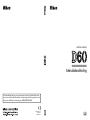 1
1
-
 2
2
-
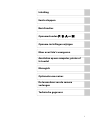 3
3
-
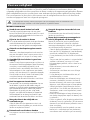 4
4
-
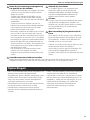 5
5
-
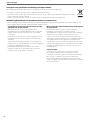 6
6
-
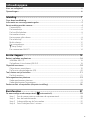 7
7
-
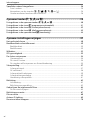 8
8
-
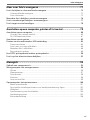 9
9
-
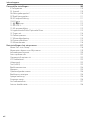 10
10
-
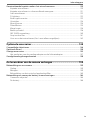 11
11
-
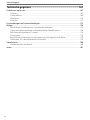 12
12
-
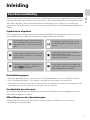 13
13
-
 14
14
-
 15
15
-
 16
16
-
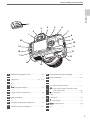 17
17
-
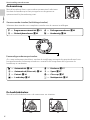 18
18
-
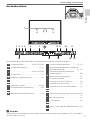 19
19
-
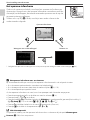 20
20
-
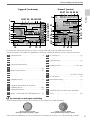 21
21
-
 22
22
-
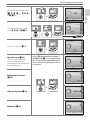 23
23
-
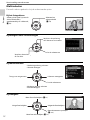 24
24
-
 25
25
-
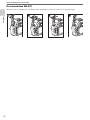 26
26
-
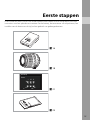 27
27
-
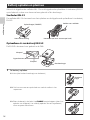 28
28
-
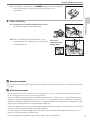 29
29
-
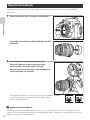 30
30
-
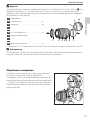 31
31
-
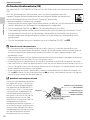 32
32
-
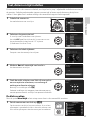 33
33
-
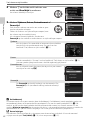 34
34
-
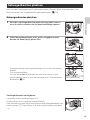 35
35
-
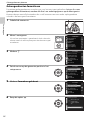 36
36
-
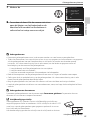 37
37
-
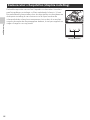 38
38
-
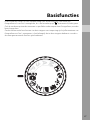 39
39
-
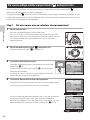 40
40
-
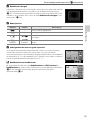 41
41
-
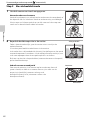 42
42
-
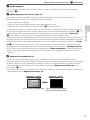 43
43
-
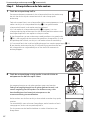 44
44
-
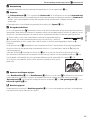 45
45
-
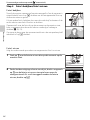 46
46
-
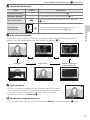 47
47
-
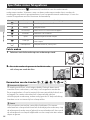 48
48
-
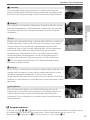 49
49
-
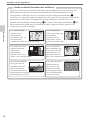 50
50
-
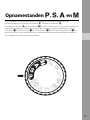 51
51
-
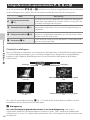 52
52
-
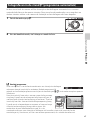 53
53
-
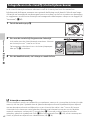 54
54
-
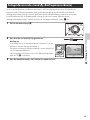 55
55
-
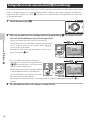 56
56
-
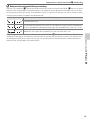 57
57
-
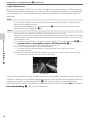 58
58
-
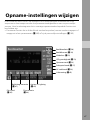 59
59
-
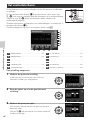 60
60
-
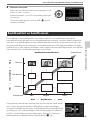 61
61
-
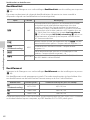 62
62
-
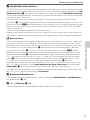 63
63
-
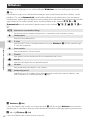 64
64
-
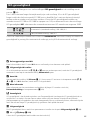 65
65
-
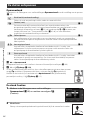 66
66
-
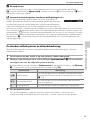 67
67
-
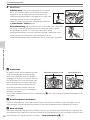 68
68
-
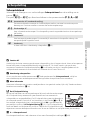 69
69
-
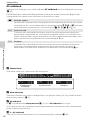 70
70
-
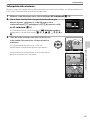 71
71
-
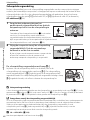 72
72
-
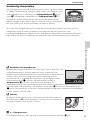 73
73
-
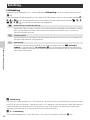 74
74
-
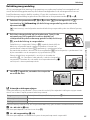 75
75
-
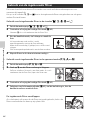 76
76
-
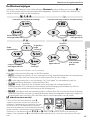 77
77
-
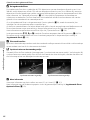 78
78
-
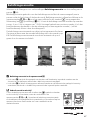 79
79
-
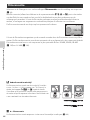 80
80
-
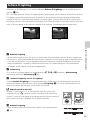 81
81
-
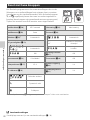 82
82
-
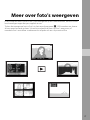 83
83
-
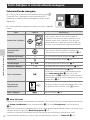 84
84
-
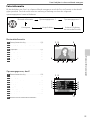 85
85
-
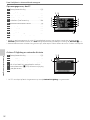 86
86
-
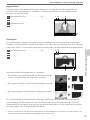 87
87
-
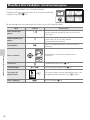 88
88
-
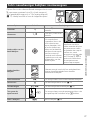 89
89
-
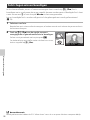 90
90
-
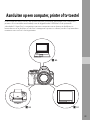 91
91
-
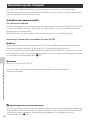 92
92
-
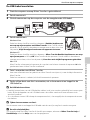 93
93
-
 94
94
-
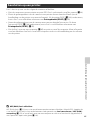 95
95
-
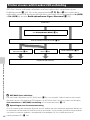 96
96
-
 97
97
-
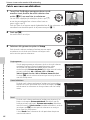 98
98
-
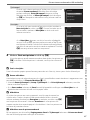 99
99
-
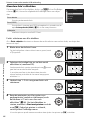 100
100
-
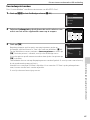 101
101
-
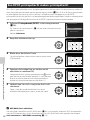 102
102
-
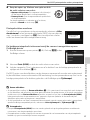 103
103
-
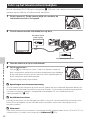 104
104
-
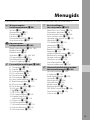 105
105
-
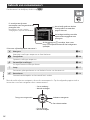 106
106
-
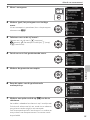 107
107
-
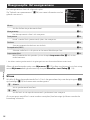 108
108
-
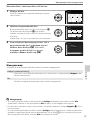 109
109
-
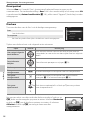 110
110
-
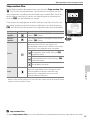 111
111
-
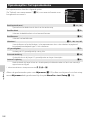 112
112
-
 113
113
-
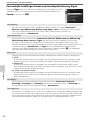 114
114
-
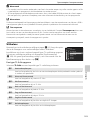 115
115
-
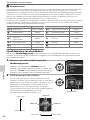 116
116
-
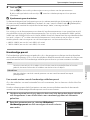 117
117
-
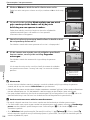 118
118
-
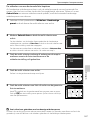 119
119
-
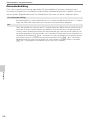 120
120
-
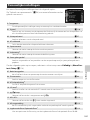 121
121
-
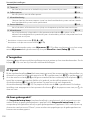 122
122
-
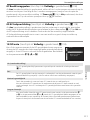 123
123
-
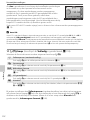 124
124
-
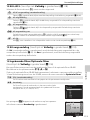 125
125
-
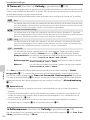 126
126
-
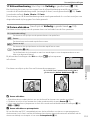 127
127
-
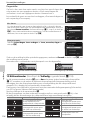 128
128
-
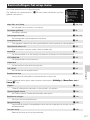 129
129
-
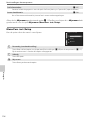 130
130
-
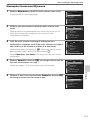 131
131
-
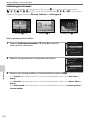 132
132
-
 133
133
-
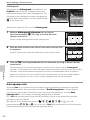 134
134
-
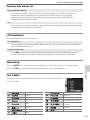 135
135
-
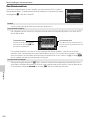 136
136
-
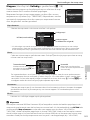 137
137
-
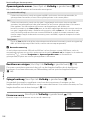 138
138
-
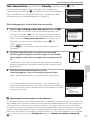 139
139
-
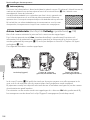 140
140
-
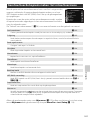 141
141
-
 142
142
-
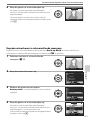 143
143
-
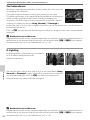 144
144
-
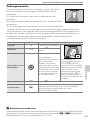 145
145
-
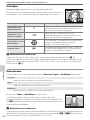 146
146
-
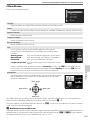 147
147
-
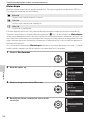 148
148
-
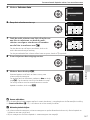 149
149
-
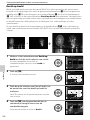 150
150
-
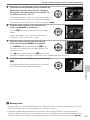 151
151
-
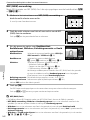 152
152
-
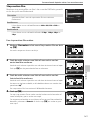 153
153
-
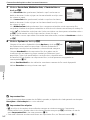 154
154
-
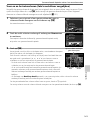 155
155
-
 156
156
-
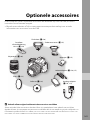 157
157
-
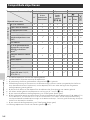 158
158
-
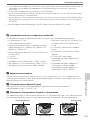 159
159
-
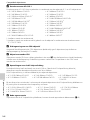 160
160
-
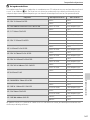 161
161
-
 162
162
-
 163
163
-
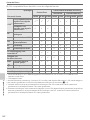 164
164
-
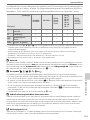 165
165
-
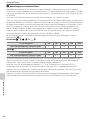 166
166
-
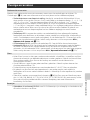 167
167
-
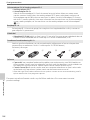 168
168
-
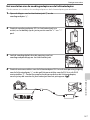 169
169
-
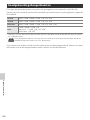 170
170
-
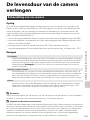 171
171
-
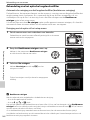 172
172
-
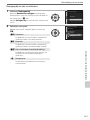 173
173
-
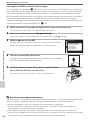 174
174
-
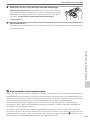 175
175
-
 176
176
-
 177
177
-
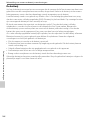 178
178
-
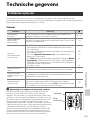 179
179
-
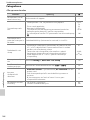 180
180
-
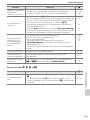 181
181
-
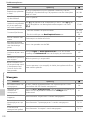 182
182
-
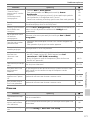 183
183
-
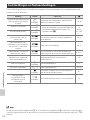 184
184
-
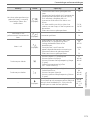 185
185
-
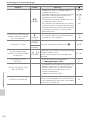 186
186
-
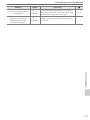 187
187
-
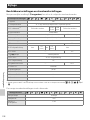 188
188
-
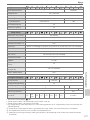 189
189
-
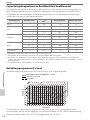 190
190
-
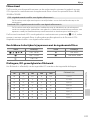 191
191
-
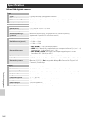 192
192
-
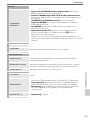 193
193
-
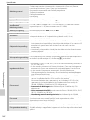 194
194
-
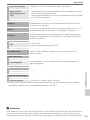 195
195
-
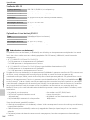 196
196
-
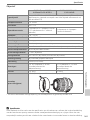 197
197
-
 198
198
-
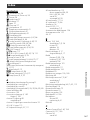 199
199
-
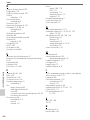 200
200
-
 201
201
-
 202
202
-
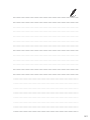 203
203
-
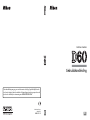 204
204